Brother MFC-9320CW Color Fax Manuel utilisateur
PDF
Télécharger
Document
GUIDE DE L’UTILISATEUR MFC-9120CN MFC-9320CW Version 0 CAN-FRE Si vous avez besoin de contacter le service à la clientèle Nous vous prions de nous donner les informations suivantes, à titre de référence : Numéro du modèle : MFC-9120CN et MFC-9320CW (Entourez votre numéro de modèle) Numéro de série : 1 Date d’achat : Lieu d’achat : 1 Le numéro de série se trouve à l’arrière de l’appareil. Gardez ce guide de l'utilisateur avec votre reçu de caisse à titre de preuve d'achat en cas de vol, d’incendie ou d'appel à la garantie. Enregistrez votre produit en ligne à l'adresse http://www.brother.com/registration/ Si vous enregistrez votre produit auprès de Brother, vous serez inscrit en tant que propriétaire d'origine. Votre enregistrement auprès de Brother : peut servir de confirmation de la date d'achat de votre produit, au cas où vous perdriez la facture ; tient lieu de pièce justificative si vous introduisez une déclaration de sinistre suite à la perte du produit si celui-ci est couvert par l'assurance ; et, servira de fiche de rappel nous permettant de vous informer de nos promotions et des mises à jour pour votre produit. La manière la plus pratique et la plus efficace d’enregistrer votre nouveau produit est de le faire en ligne à l'adresse http://www.brother.com/registration/ © 2009 Brother Industries Ltd. La langue d'utilisation de votre appareil Cet appareil est un modèle bilingue; vous pouvez donc le faire fonctionner en français ou en anglais. L'anglais est la langue par défaut. Pour le faire fonctionner en français, procédez comme suit : 1 Veuillez coller les étiquettes incluses dans la boîte sur les noms correspondants du panneau de contrôle. 2 Pour afficher les messages de l'écran ACL en français : a Appuyez sur Menu, 0, 0. L'écran affiche. Initial Setup 0.Local Language b Appuyez sur a ou b pour sélectionner Français. Appuyez sur OK. c Appuyez sur Arrêt/Sortie. i Numéros de Brother IMPORTANT Pour obtenir une aide technique, veuillez appeler le service à la clientèle dans le pays où vous avez acheté votre appareil. Tous les appels doivent être effectués dans ce pays. Enregistrement de votre produit Si vous enregistrez votre produit auprès de la Corporation Internationale Brother, vous serez inscrit en tant que propriétaire d'origine. Votre enregistrement auprès de Brother : peut servir de confirmation de la date d'achat de votre produit, au cas où vous perdriez la facture ; tient lieu de pièce justificative si vous introduisez une déclaration de sinistre suite à la perte du produit si celui-ci est couvert par l'assurance ; servira de fiche de rappel nous permettant de vous informer de nos promotions et des mises à jour pour votre produit. Veuillez remplir et télécopier votre fiche de garantie Brother et la feuille d'essai. Pour plus de facilité, enregistrez votre nouveau produit en ligne à l'adresse http://www.brother.com/registration/ FAQ (foire aux questions) Le centre de solutions Brother (Brother Solutions Center) est votre guichet unique pour tous vos besoins concernant le télécopieur et le centre multifonction. Vous pouvez télécharger les logiciels et les utilitaires les plus récents, ainsi que consulter la foire aux questions (FAQ) et les conseils de dépannage pour apprendre à tirer le meilleur parti de votre produit Brother. http://solutions.brother.com/ Remarque Vous pouvez également télécharger les mises à niveau des pilotes Brother dont vous avez besoin. Pour maintenir les fonctionnalités de votre appareil à jour, vérifiez ici s'il existe une mise à niveau du microprogramme (Windows®). Pour le service à la clientèle Aux États-Unis : 1 877 BROTHER (1 877 276-8437) 1 901 379-1215 (télécopieur) Au Canada : 1 877 BROTHER 514 685-4898 (télécopieur) Recherche des centres de service (États-Unis uniquement) Pour connaître l'adresse du centre de service autorisé de Brother le plus près de chez vous, composez le 1 877 BROTHER (1 877 276-8437). Recherche des centres de service (Canada uniquement) Pour connaître l'adresse du centre de service autorisé de Brother le plus près de chez vous, composez le 1 877 BROTHER. ii Commande d'accessoires et de consommables Pour obtenir les meilleurs résultats possibles, n’utilisez que des accessoires de marque Brother en vente chez la plupart des revendeurs agréés. Si vous ne trouvez pas l’accessoire recherché, nous vous invitons à le commander directement chez Brother. (Vous pouvez visiter notre site Web pour consulter la gamme complète des accessoires et consommables de la marque Brother.) Remarque Au Canada, seules les cartes Visa et MasterCard sont acceptées. Aux États-Unis : 1 877 552-MALL (1 877 552-6255) 1 800 947-1445 (télécopieur) http://www.brothermall.com/ Au Canada : 1 877 BROTHER http://www.brother.ca/ Description Article Cartouche de toner <Noir> TN-210BK (environ 2 200 pages) 1 2 Cartouche de toner <Cyan> TN-210C (environ 1 400 pages) 1 2 Cartouche de toner <Magenta> TN-210M (environ 1 400 pages) 1 2 Cartouche de toner <Jaune> TN-210Y (environ 1 400 pages) 1 2 Tambour (4 unités) DR-210CL (environ 15 000 pages par tambour) 1 3 4 1 unité Tambour <Noir> DR-210CL-BK (environ 15 000 pages chacun) 1 3 4 1 unité Tambour <Couleur> DR-210CL-CMY (environ 15 000 pages chacun) 1 3 4 Conteneur de toner usé WT-200CL (environ 50 000 pages) 1 Courroie BU-200CL (environ 50 000 pages) 1 Cordon de ligne téléphonique LG3077001 Guide de l’utilisateur LS8239001 (anglais pour les États-Unis et le Canada) LS8239002 (français pour le Canada) Guide d'installation rapide (MFC-9120CN) LS8243001 (anglais pour les États-Unis et le Canada) (MFC-9320CW) LS8279001 (anglais pour les États-Unis et le Canada) (MFC-9120CN) LS8243002 (français pour le Canada) (MFC-9320CW) LS8279002 (français pour le Canada) 1 Pages recto de format A4 ou Lettre. 2 Le nombre de pages approximatif est déclaré conformément à la norme ISO/CEI 19798. 3 1 page par travail. 4 La durée de vie du tambour est approximative et peut varier selon la manière d' utilisation. iii Avis d'exclusion de garanties (États-Unis et Canada) LE OU LES BAILLEURS DE LICENCES DE BROTHER ET LEURS DIRECTEURS, REPRÉSENTANTS, EMPLOYÉS OU AGENTS (COLLECTIVEMENT DÉSIGNÉS « BAILLEURS DE LICENCES DE BROTHER ») N’ASSURENT AUCUNE GARANTIE, EXPRESSE OU TACITE, Y COMPRIS, MAIS NON DE FAÇON LIMITATIVE, LES GARANTIES TACITES DE QUALITÉ MARCHANDE ET D'APTITUDE À UN USAGE DONNÉ, À L'ÉGARD DU LOGICIEL. LE OU LES BAILLEURS DE LICENCES DE BROTHER N’ASSURENT AUCUNE GARANTIE ET NE FONT AUCUNE DÉCLARATION À L’ÉGARD DE L’UTILISATION OU DES RÉSULTATS DÉCOULANT DE L’UTILISATION DU LOGICIEL POUR CE QUI EST DE L’EXACTITUDE, DE LA FIABILITÉ, DE LA MISE À NIVEAU OU AUTRE DE CE DERNIER. TOUT RISQUE LIÉ AUX RÉSULTATS ET AUX PERFORMANCES DU LOGICIEL EST INTÉGRALEMENT ASSUMÉ PAR VOUS. L’EXCLUSION DES GARANTIES TACITES N’EST PAS AUTORISÉE DANS CERTAINS ÉTATS DES ÉTATS-UNIS OU DANS CERTAINES PROVINCES DU CANADA. L’EXCLUSION CIDESSUS PEUT NE PAS S’APPLIQUER À VOTRE CAS. EN AUCUN CAS, LE OU LES BAILLEURS DE LICENCES DE BROTHER NE SAURAIENT ÊTRE TENUS RESPONSABLES DES DOMMAGES ACCESSOIRES, ACCIDENTELS OU INDIRECTS (Y COMPRIS LES DOMMAGES-INTÉRÊTS POUR LA PERTE DE BÉNÉFICES, L’INTERRUPTION DES AFFAIRES, LA PERTE D’INFORMATIONS COMMERCIALES OU AUTRE) DÉCOULANT DE L’UTILISATION OU DE L’IMPOSSIBILITÉ D’UTILISER CE LOGICIEL MÊME SI LES BAILLEURS DE LICENCES DE BROTHER ONT ÉTÉ AVISÉS DE LA POSSIBILITÉ DE CES DOMMAGES. CERTAINS ÉTATS DES ÉTATS-UNIS OU CERTAINES PROVINCES DU CANADA N’AUTORISANT PAS L’EXCLUSION OU LA LIMITATION DES RESPONSABILITÉS POUR LES DOMMAGES ACCESSOIRES OU ACCIDENTELS, LES LIMITATIONS CI-DESSUS PEUVENT NE PAS S’APPLIQUER À VOTRE CAS. DANS TOUS LES CAS, LA RESPONSABILITÉ QUE LES BAILLEURS DE LICENCES DE BROTHER ONT ENVERS VOUS À L'ÉGARD DES DOMMAGES RÉELS, QUELLE QU'EN SOIT L'ORIGINE ET QUELLE QUE SOIT LA FORME DE L'ACTION (CONTRAT, TORT (Y COMPRIS LA NÉGLIGENCE), RESPONSABILITÉ DU FAIT DU PRODUIT OU AUTRE), SERA LIMITÉE À 50 $. Avis de rédaction et de publication Le présent guide décrivant le produit et ses spécifications les plus récentes a été rédigé et publié sous la supervision de Brother Industries Ltd. Le contenu du guide et les caractéristiques du produit peuvent faire l'objet de modifications sans préavis. La société Brother se réserve le droit d’apporter des modifications sans préavis aux caractéristiques et aux informations contenues dans la documentation. Elle ne saurait être tenue responsable de quelque dommage que ce soit (y compris des dommages consécutifs) résultant de la confiance accordée aux informations présentées, y compris, mais sans limitation, les erreurs typographiques ou autres en rapport avec la publication. iv GARANTIE LIMITÉE D’UN CENTRE MULTIFONCTION/TÉLÉCOPIEUR/BROTHER (Canada seulement) Dans le cadre de la présente garantie limitée de 1 (un) an à compter de la date d’achat pour la main d’œuvre et les pièces détachées, La Corporation Internationale Brother (Canada) Ltée (« Brother »), ou un de ses centres de service autorisés, réparera ou remplacera (à la discrétion de Brother) le centre multifonction/télécopieur sans frais s’il présente des défauts de matériaux ou de fabrication. Cette garantie s’applique seulement aux produits achetés et utilisés au Canada. Cette garantie limitée exclut le nettoyage, les produits consommables (y compris, à titre non limitatif, cartouches d’encre, cartouches d’impression, rouleaux d’impression, rouleaux de papier thermique, cartouches de toner, les tambours, les courroies OPC, le bloc de fixation, les têtes d’impressions, les rouleaux d’alimentation du papier, les rouleaux de transfert, les rouleaux de nettoyage, les contenants de toner usé, les bouteilles d’huile) ou les dommages provoqués par suite d’accidents, de négligence, de mauvaise utilisation, d’installation ou de fonctionnement non conforme, ainsi que les dommages résultant de réparations, de l’entretien, de modifications ou de tentatives de réparations effectuées par toute personne non agréée par Brother ou si l’appareil est expédié hors du pays. L’utilisation de fournitures et de produits consommables autres que des produits Brother peut annuler votre garantie. La garantie s’annule aussitôt que l’appareil est loué, vendu ou mis hors service. L’utilisation du centre multifonction/télécopieur de façon non conforme à ses spécifications ou le retrait du numéro de série ou de Ia fiche signalétique sera considéré comme abusif et la responsabilité de toutes les réparations qui s’ensuivront incombera entièrement à l’acheteur/utilisateur final. Pour les réparations sous garantie, le centre multifonction/télécopieur doit être livré ou expédié, port payé par l’utilisateur final/acheteur, à un centre de service autorisé de Brother, accompagné de la preuve d’achat canadienne (coupon de caisse). Avant d’expédier ou de transporter le centre multifonction/télécopieur, veuillez vous référer au Guide de l’utilisateur pour connaître le mode d’emballage approprié. Unités laser et DEL : ne pas retirer la cartouche de toner (et l’unité de toner/tambour, les contenants de toner usé ou les bouteilles d’huile sur certains modèles) lors de l’expédition ou du transport causera des dommages graves au centre multifonction/télécopieur et annulera la garantie. Unités à jet d'encre : (Lors de l'expédition de votre centre multifonction/télécopieur à jet d'encre, retirez les cartouches d'encre et remettez en place les pièces de protection d'origine. Si ces dernières ne sont pas disponibles, laissez les cartouches d’encre en place. N'expédiez pas l'appareil sans les pièces de protection d'origine ou les cartouches d'encre.) Les dommages causés à la tête d’impression attribuables à l’emballage sans cartouche d’encre annuleront la garantie. Les dommages causés à la machine attribuables à un mauvais emballage, annuleront la garantie. BROTHER N’ACCORDE AUCUNE AUTRE GARANTIE EXPRESSE OU IMPLICITE Y COMPRIS, À TITRE NON LIMITATIF, AUCUNE GARANTIE DE QUALITÉ MARCHANDE OU D’ADAPTATION À UN USAGE PARTICULIER, SAUF DANS LES CAS OU DE TELLES GARANTIES IMPLICITES NE PEUVENT ÊTRE EXCLUES EN RAISON DE LA LÉGISLATION EN VIGUEUR. Aucune information, directive ou représentation verbale ou écrite de Brother, ses centres de service autorisés, distributeurs, concessionnaires, agents ou employés ne pourra modifier la présente garantie ou en créer une différente. Dans le cas d’une défaillance quelconque du centre multifonction/télécopieur, la société Brother n’a pas d’autre obligation et le client n’a pas d’autres recours que ceux stipulés dans la présente garantie. Brother, ni personne d’autre impliqué dans la mise au point, la production ou la livraison de le centre multifonction/télécopieur ne sera tenue responsable pour dommages directs, indirects, fortuits, particuliers, ou exemplaires, y compris tout manque à gagner résultant de l’utilisation ou de l’impossibilité d’utiliser le produit, même si l’acheteur/utilisateur informe Brother de la possibilité de tels dommages. Certaines provinces ne reconnaissant pas l’exclusion de tels dommages, celle-ci pourrait ne pas s’appliquer à votre cas particulier. La présente garantie limitée vous accorde des droits légaux spécifiques : il se peut que vous jouissiez également d’autres droits qui varient d’une province à l’autre. Les réparations sous garantie peuvent être effectuées dans les centres de service autorisés Brother n’importe où au Canada. Pour bénéficier du support technique ou connaître le nom et l'adresse du centre de service autorisé le plus près, composez le 1 877 BROTHER. Support Internet : [email protected] ou visitez le site Web de Brother au www.brother.ca. v Table des matières Section I 1 Généralités Information générale 2 Utilisation de la documentation..............................................................................2 Symboles et conventions utilisés dans cette documentation ..........................2 Accès au Guide utilisateur - Logiciel et au Guide utilisateur - Réseau ..................3 Consultation de la documentation ...................................................................3 Accès au service de soutien de Brother (Windows®) ............................................5 Description du panneau de commande .................................................................6 Indications du témoin DEL de données .........................................................10 2 Chargement des documents et du papier 11 Chargement de papier et de supports d'impression ............................................11 Charger le papier dans le bac à papier standard ..........................................11 Charger le papier dans la fente d'alimentation manuelle...............................12 Zone non imprimable .....................................................................................16 Papier et autres supports d’impression acceptables ...........................................17 Papier et supports d'impression recommandés.............................................17 Type et format de papier ...............................................................................17 Manipulation et utilisation de papier spécial ..................................................19 Chargement des documents................................................................................22 Utilisation du chargeur automatique de documents (ADF) ............................22 Utilisation de la vitre du scanner....................................................................23 3 Configuration générale 24 Temporisation de mode .......................................................................................24 Paramètres du papier ..........................................................................................24 Type de papier...............................................................................................24 Format de papier ...........................................................................................24 Réglage du volume..............................................................................................25 Volume de la sonnerie ...................................................................................25 Volume de l'avertisseur sonore .....................................................................25 Volume du haut-parleur .................................................................................25 Heure d'été automatique .....................................................................................26 Fonctions d’écologie ............................................................................................26 Économie encre.............................................................................................26 Mode veille ....................................................................................................27 Contraste de l'écran ACL.....................................................................................27 Préfixe de numérotation.......................................................................................28 Configuration du numéro de préfixe ..............................................................28 Changer le numéro du préfixe .......................................................................28 vi 4 Fonctions de sécurité 29 Verrouillage de fonction de sécurité 2.0 (MFC-9320CW uniquement) ................29 Configuration du mot de passe de l'administrateur ......................................30 Changer le mot de passe d'administrateur ....................................................30 Configuration du mode utilisateur public ....................................................... 30 Configuration des utilisateurs réservés .........................................................31 Activation et désactivation de Verrouillage de fonction de sécurité...............31 Changement d’utilisateur...............................................................................32 Sécurité mémoire (MFC-9120CN uniquement) ...................................................32 Configuration du mot de passe ..................................................................... 33 Modification du mot de passe de sécurité mémoire ......................................33 Activation et désactivation de la sécurité mémoire........................................33 Verrouillage de configuration ...............................................................................34 Configuration du mot de passe......................................................................34 Modification du mot de passe du verrouillage de la configuration.................34 Activation et désactivation de la fonction Verrouillage de configuration........35 Limitation de la numérotation...............................................................................35 Limitation du pavé numérique .......................................................................35 Limitation de l'utilisation des monotouches ...................................................36 Limitation de l'utilisation des numéros abrégés .............................................36 Section II Télécopie 5 Envoi d'une télécopie 38 Comment télécopier.............................................................................................38 Activation du mode Télécopier ......................................................................38 Envoi d'une télécopie du chargeur automatique de documents .................... 38 Envoi d'une télécopie de la vitre du scanner .................................................38 Télécopie de documents de format A4 à partir de la vitre du scanner ..........39 Annulation d'une télécopie en cours.............................................................. 39 Diffusion (noir et blanc seulement) ......................................................................40 Annulation d'une diffusion en cours...............................................................40 Opérations d’envoi supplémentaires ...................................................................41 Envoi de télécopies en utilisant des paramètres multiples ............................41 Page de garde électronique (noir et blanc seulement).................................. 41 Contraste .......................................................................................................43 Modification de la résolution de télécopie......................................................43 Accès double (noir et blanc seulement) ........................................................44 Envoi en temps réel.......................................................................................45 Mode Outre-mer ............................................................................................ 45 Télécopie différée (noir et blanc seulement) .................................................46 Envoi par lot en différé (noir et blanc seulement) ..........................................46 Vérification et annulation de tâches en attente..............................................46 Envoi manuel d’une télécopie........................................................................47 Envoi d'une télécopie à la fin d'une conversation téléphonique .................... 47 Message de mémoire saturée .......................................................................47 vii 6 Réception d’une télécopie 48 Modes de réception .............................................................................................48 Utilisation des modes de réception......................................................................50 Fax seulement ...............................................................................................50 Fax/Tél...........................................................................................................50 Manuel...........................................................................................................50 Répondeur téléphonique externe ..................................................................50 Paramètres du mode de réception ......................................................................51 Longueur de sonnerie....................................................................................51 Durée de la sonnerie du télécopieur/téléphone (mode Fax/Tél seulement).........................................................................51 Réception facile .............................................................................................52 Paramétrage de la densité d’impression .......................................................52 Opérations de réception supplémentaires ...........................................................53 Impression réduite d'une télécopie entrante..................................................53 Configuration du tampon de réception de télécopie (noir et blanc seulement) ...........................................................................53 Réception d'une télécopie à la fin d'une conversation téléphonique .............54 Impression d'une télécopie à partir de la mémoire ........................................54 Réception de télécopies dans la mémoire lorsque le bac à papier est vide (noir et blanc seulement) ...........................................................................54 7 Services téléphoniques et appareils externes 55 Services téléphoniques........................................................................................55 Messagerie vocale.........................................................................................55 Sonnerie spéciale ..........................................................................................56 Identification de la ligne appelante ...............................................................58 Branchement d'un répondeur téléphonique externe (REP) .................................60 Branchements ...............................................................................................60 Enregistrement d'un message sortant ...........................................................61 Considérations à propos des lignes téléphoniques spéciales .......................61 Branchements multilignes (PBX) ...................................................................63 Téléphones supplémentaires et téléphones externes .........................................63 Utilisation de téléphones supplémentaires et téléphones externes ..............63 Mode Fax/Tél seulement ...............................................................................64 Branchement d'un téléphone externe ou supplémentaire .............................64 Utilisation d'un combiné externe sans fil d'une marque autre que Brother....64 Utilisation des codes à distance ....................................................................65 viii 8 Composition et enregistrement de numéros 66 Comment composer un numéro ..........................................................................66 Numérotation manuelle .................................................................................66 Composition par monotouche........................................................................66 Composition par numéro abrégé ...................................................................66 Recherche .....................................................................................................66 Recomposition du numéro de télécopieur .....................................................67 Enregistrement de numéros ................................................................................67 Enregistrement d'une pause..........................................................................67 Enregistrement de numéros de monotouche ................................................ 68 Enregistrement de numéros abrégés ............................................................69 Modification de numéros de monotouche et de numéros abrégés................71 Configuration de groupes pour la diffusion....................................................73 Composition de codes d'accès et de numéros de carte de crédit .................75 Pause ............................................................................................................75 Tonalité ou impulsion (Canada uniquement).................................................75 9 Options de télécopie à distance (noir et blanc uniquement) 76 Réadressage de télécopies .................................................................................76 Téléavertissement ...............................................................................................77 Mise en mémoire de télécopies ...........................................................................77 Réception PC-Fax ...............................................................................................78 Modification d'options de télécopie à distance ....................................................79 Désactivation des options de télécopie à distance........................................80 Extraction à distance ...........................................................................................80 Configuration d'un code d’accès à distance ..................................................80 Utilisation de votre code d’accès à distance..................................................81 Extraction de télécopies ................................................................................81 Modification du numéro de réadressage de télécopies .................................82 Commandes de télécopie à distance...................................................................83 10 Relève 84 Relève protégée ..................................................................................................84 Relève séquentielle .......................................................................................84 Transmission par relève (noir et blanc seulement)..............................................85 Configuration pour la transmission par relève ...............................................85 11 Impression de rapports 86 Rapports de télécopie..........................................................................................86 Rapport de vérification de l'envoi...................................................................86 Journal des télécopies...................................................................................87 Rapports ..............................................................................................................87 Comment imprimer un rapport.......................................................................88 ix Section III Copie 12 Faire des copies 90 Comment copier ..................................................................................................90 Activation du mode Copie..............................................................................90 Réalisation d'une copie simple ......................................................................90 Réalisation de copies multiples .....................................................................90 Arrêt de la copie ............................................................................................90 Options de copie (réglages temporaires).............................................................91 Agrandissement ou réduction de l'image copiée ...........................................91 Utilisation de la touche Options .....................................................................92 Amélioration de la qualité de la copie ............................................................93 Tri des copies réalisées à partir du chargeur automatique de documents ....93 Réglage du contraste, de la couleur et de la blancheur ................................93 Réalisation de copies N en 1 (disposition des pages) ...................................95 Message de mémoire saturée .............................................................................96 Section IV Impression directe 13 Impression de photos à partir d'un appareil photo numérique (MFC-9320CW uniquement) 98 Avant d'utiliser PictBridge ....................................................................................98 Conditions requises pour PictBridge .............................................................98 Utilisation de PictBridge.......................................................................................98 Configuration de votre appareil photo numérique .........................................98 Impression d'images ..........................................................................................100 Impression DPOF ........................................................................................100 Impression d'images avec activation du Verrouillage de fonction de sécurité 2.0 (MFC-9320CW uniquement) .......................................................101 Connexion d'un appareil photo en tant que périphérique de stockage..............102 Signification des messages d'erreur ..................................................................103 14 Impression de données à partir d'une clé USB (MFC-9320CW uniquement) 104 Formats de fichier pris en charge ......................................................................104 Création d'un fichier PRN ou PostScript® 3™ pour l'impression directe ...........104 Impression de données directement à partir d'une clé USB (MFC-9320CW uniquement)....................................................................................................105 Impression de données à partir du lecteur de mémoire Flash USB avec activation du Verrouillage de fonction de sécurité 2.0 (MFC-9320CW uniquement)...........................................................................106 Signification des messages d'erreur ..................................................................108 x Section V Logiciel 15 Fonctions du logiciel et du réseau 110 Consultation du Guide de l'utilisateur au format HTML .....................................110 Windows® ....................................................................................................110 Macintosh ....................................................................................................110 Section VI Annexes A Sécurité et avis légaux 112 Choix de l’emplacement ....................................................................................112 Pour utiliser l’appareil en toute sécurité.............................................................113 Consignes de sécurité importantes .............................................................117 Norme téléphonique et avis de la FCC........................................................119 Avis de conformité d’Industrie Canada (s’adresse uniquement aux résidents du Canada) .................................121 Débranchement ...........................................................................................121 Connexion au réseau local ..........................................................................121 Avis de qualification ENERGY STAR® international ...................................122 Droit d'auteur et licence libtiff.............................................................................123 Marques de commerce ......................................................................................124 B Options 125 Options ..............................................................................................................125 Carte mémoire ...................................................................................................126 Installation de mémoire supplémentaire......................................................126 C Dépannage et entretien régulier 128 Dépannage ........................................................................................................ 128 Si votre appareil cause des problèmes de fonctionnement......................... 128 Amélioration de la qualité d'impression .......................................................138 Paramétrage de la détection de la tonalité ..................................................146 Interférences sur la ligne téléphonique........................................................146 Messages d'erreur et d'entretien .......................................................................147 Transfert de télécopies ou le journal des télécopies ...................................154 Bourrages de document ..............................................................................155 Bourrages papier .........................................................................................156 Entretien régulier ...............................................................................................161 Nettoyage de l'extérieur de l'appareil ..........................................................161 Nettoyage du scanner .................................................................................162 Nettoyage des têtes DEL.............................................................................163 Nettoyage des fils corona ............................................................................164 Nettoyage du tambour .................................................................................165 Nettoyage des rouleaux de chargement du papier......................................170 Calibrage .....................................................................................................170 Enregistrement automatique .......................................................................171 Enregistrement manuel ...............................................................................171 xi Remplacement des consommables...................................................................172 Remplacement d'une cartouche de toner....................................................174 Tambours ....................................................................................................179 Remplacement de la courroie......................................................................184 Remplacement du conteneur de toner usagé .............................................188 Remplacement des pièces d'entretien régulier..................................................192 Informations relatives à l'appareil ......................................................................193 Vérification du numéro de série ...................................................................193 Vérification des compteurs de pages ..........................................................193 Vérification de la durée de vie restante des pièces .....................................193 Fonctions de réinitialisation .........................................................................194 Comment réinitialiser l'appareil....................................................................194 Emballage et transport de l'appareil ..................................................................195 D Menu et fonctions 199 Programmation à l'écran....................................................................................199 Tableau des menus .....................................................................................199 Mémorisation ...............................................................................................199 Touches de menu ..............................................................................................199 Accès au mode Menu..................................................................................200 Tableau des menus ...........................................................................................201 Saisie de texte ...................................................................................................222 E Spécifications 224 Généralités ........................................................................................................224 Supports d’impression .......................................................................................226 Télécopie ...........................................................................................................227 Copie .................................................................................................................228 Numérisation......................................................................................................229 Impression .........................................................................................................230 Interfaces ...........................................................................................................231 PictBridge (MFC-9320CW) ................................................................................232 Fonction d'impression directe (MFC-9320CW)..................................................233 Configuration requise ........................................................................................234 Consommables..................................................................................................235 Réseau câblé Ethernet ......................................................................................236 Réseau Ethernet sans fil (MFC-9320CW uniquement) .....................................238 Authentification et chiffrage pour les utilisateurs sans fil seulement ...........240 Pour sans fil : configuration Push ................................................................242 xii F Glossaire 243 G Index 247 Section I Généralités Information générale Chargement des documents et du papier Configuration générale Fonctions de sécurité I 2 11 24 29 1 Information générale Utilisation de la documentation AVERTISSEMENT 1 Avertissement : indique les mesures à prendre pour éviter tout risque de blessure corporelle. Merci d'avoir choisi un appareil Brother ! Cette documentation vous permettra de tirer le maximum de votre appareil. Symboles et conventions utilisés dans cette documentation Les symboles et conventions utilisés dans cette documentation sont les suivants. Caractères Les caractères gras identifient gras les touches sur le panneau de commande de l'appareil ou à l’écran de l’ordinateur. ATTENTION Attention : procédures à suivre ou à éviter pour écarter tout risque de blessure mineure. 1 IMPORTANT IMPORTANT : procédures à suivre ou à éviter pour ne pas endommager l’appareil ou d’autres objets. Les icônes de danger électrique vous avertissent d'un danger de chocs électriques. Caractères en italique Les caractères en italique mettent en valeur un point important ou signalent un sujet connexe. Les icônes de surface chaude vous avertissent d'un danger de brûlure si vous touchez les pièces chaudes de l'appareil. Courier New La police de caractères Courier New identifie les messages qui s'affichent à l'écran ACL de l’appareil. Les remarques vous indiquent comment réagir dans une situation donnée ou proposent des conseils sur les autres fonctionnalités que l'opération en cours peut utiliser. 2 1 Information générale Accès au Guide utilisateur - Logiciel et au Guide utilisateur Réseau c 1 Ce Guide de l'utilisateur ne contient pas toute l'information sur l'appareil, telle que l'utilisation des caractéristiques avancées du télécopieur, de l'imprimante, du scanner, de PC Fax et du réseau. Si vous souhaitez obtenir de plus amples informations sur ces opérations, lisez le Guide utilisateur Logiciel et le Guide utilisateur - Réseau. Consultation de la documentation Consultation de la documentation (Windows®) Pour visualiser la documentation à partir du menu démarrer, pointez Brother, MFC-XXXX (où XXXX est le nom de votre modèle) dans le groupe des programmes, puis cliquez sur Guides de l'utilisateur au format HTML. Si vous n’avez pas installé le logiciel, vous trouverez la documentation comme suit : a Allumez l'ordinateur. Insérez le CD-ROM de Brother portant la marque Windows® dans votre lecteur de CD-ROM. b Si l'écran de sélection des langues s'affiche, cliquez sur la langue de votre choix. Si l'écran de nom de modèle s'affiche, cliquez sur le nom de votre modèle. Le menu principal du CD-ROM s'affiche. Si cette fenêtre ne s'affiche pas, utilisez l'Explorateur Windows® pour trouver et exécuter le programme start.exe à partir du répertoire racine du CD-ROM Brother. 1 d e 1 Cliquez sur Documentation. Cliquez sur la documentation que vous voulez lire : Documents HTML (2 manuels) : Guide utilisateur - Logiciel et Guide utilisateur - Réseau au format HTML. Il s'agit du format recommandé pour une consultation à l'ordinateur. Documents PDF (4 manuels) : Guide de l'utilisateur pour les opérations autonomes, Guide utilisateur - Logiciel, Guide utilisateur - Réseau et Guide d'installation rapide. Il s'agit du format recommandé pour imprimer les manuels. Cliquez pour accéder au Brother Solutions Center, où vous pourrez visualiser ou télécharger les documents PDF. (Un accès Internet et un logiciel de lecture des PDF sont nécessaires.) 3 1 Chapitre 1 Instructions de numérisation 1 b La fenêtre suivante s’affiche. c Double-cliquez sur l'icône Documentation. d Double-cliquez sur le dossier de votre langue. e Double-cliquez sur top.html pour afficher le Guide utilisateur - Logiciel et le Guide utilisateur - Réseau au format HTML. f Cliquez sur la documentation que vous souhaitez lire. Il existe plusieurs façons de numériser des documents. Vous trouverez les instructions appropriées comme suit : Guide utilisateur - Logiciel : 1 Numérisation d'un document à l'aide du pilote TWAIN au chapitre 2 Numérisation d'un document à l'aide du pilote WIA (Windows® XP/ Windows Vista®) au chapitre 2 Utilisation de ControlCenter3 au chapitre 3 Numérisation réseau au chapitre 12 Guides d'instructions ScanSoft™ PaperPort™ 11SE avec ROC : 1 L'ensemble des guides d'instructions de ScanSoft™ PaperPort™ 11SE avec ROC peut être visualisé en sélectionnant Aide dans l'application ScanSoft™ PaperPort™ 11SE avec ROC. Instructions de numérisation réseau Guide utilisateur - Logiciel 1 Votre appareil peut être connecté à un réseau sans fil ou câblé. Vous trouverez les instructions d'installation de base dans le Guide d'installation rapide. Si votre point d’accès sans fil prend en charge SecureEasySetup™, Wi-Fi Protected Setup ou AOSS™, suivez la procédure décrite dans le Guide d'installation rapide. Pour plus d'informations sur l'installation en réseau, reportez-vous au Guide utilisateur - Réseau. Consultation de la documentation (Macintosh) a 4 Allumez votre Macintosh. Insérez le CD-ROM de Brother portant la marque Macintosh dans votre lecteur de CD-ROM. Guide utilisateur - Réseau Remarque Les documents sont également disponibles au format PDF (4 manuels) : Guide de l'utilisateur pour les opérations autonomes, Guide utilisateur - Logiciel, Guide utilisateur - Réseau et Guide d'installation rapide. Le format PDF est recommandé pour imprimer les manuels. 1 Cliquez deux fois sur l'icône Brother Solutions Center pour accéder au Centre de solution Brother (Brother Solutions Center), où vous pourrez visualiser ou télécharger les documents PDF. (Un accès Internet et un logiciel de lecture des PDF sont nécessaires.) Information générale Instructions de numérisation 1 Il existe plusieurs façons de numériser des documents. Vous trouverez les instructions appropriées comme suit : Guide utilisateur - Logiciel : 1 Numérisation au chapitre 8 Utilisation de ControlCenter2 au chapitre 9 Numérisation réseau au chapitre 12 Guide de l’utilisateur de Presto! PageManager : Accès au service de soutien de Brother (Windows®) 1 1 Vous trouverez toutes les ressources nécessaires, comme le soutien technique en ligne (le Brother Solutions Center), le service à la clientèle et les centres de service autorisés de Brother à la page i et sur le CD-ROM de Brother. Cliquez sur Soutien Brother dans le menu principal. La fenêtre suivante s’affiche : 1 Le Guide de l'utilisateur complet de Presto! PageManager peut être visualisé en sélectionnant Aide dans l'application Presto! PageManager. Instructions de numérisation réseau Votre appareil peut être connecté à un réseau sans fil ou câblé. Vous trouverez les instructions d'installation de base dans le Guide d'installation rapide. Si votre point d’accès sans fil prend en charge SecureEasySetup™, Wi-Fi Protected Setup ou AOSS™, suivez la procédure décrite dans le Guide d'installation rapide. Pour plus d'informations sur l'installation en réseau, reportez-vous au Guide utilisateur - Réseau. 1 Pour accéder à notre site Web (http://www.brother.ca/) cliquez sur Page d'accueil Brother. Pour consulter tous les numéros de Brother, y compris les numéros du service à la clientèle aux États-Unis et au Canada, cliquez sur Information sur le soutien. Pour accéder à la boutique en ligne de Brother au Canada (http://www.brother.ca/) pour plus d'informations sur les produits et les services, cliquez sur Achat en ligne (Canada). Pour avoir les dernières nouvelles et obtenir des informations de soutien sur les produits (http://solutions.brother.com/), cliquez sur Brother Solutions Center. Pour visiter le site Web des produits et fournitures Brother d'origine (http://www.brother.com/original/), cliquez sur Informations sur les fournitures. Pour revenir à la page principale, cliquez sur Précédent. Ou, si vous avez terminé, cliquez sur Quitter. 5 Chapitre 1 Description du panneau de commande 1 MFC-9120CN et MFC-9320CW ont des touches semblables. 1 2 3 4 5 6 01/07 15:30 Fax Rés:Standard 11 1 2 10 3 4 5 01/07 15:30 Fax Rés:Standard 11 6 10 6 Information générale 1 3 4 5 6 7 8 01/07 15:30 Fax Rés:Standard 11 10 3 4 9 5 6 7 8 01/07 15:30 Fax Rés:Standard 11 10 9 7 Chapitre 1 1 Monotouches Ces 4 touches offrent un accès instantané à 8 numéros déjà mis en mémoire. Alt Une pression sur cette touche permet d'avoir accès aux numéros de monotouche 5 à 8. 2 Touches Télécopier, Copier et Imprimer Touches Télécopier : Tonalité Appuyez sur cette touche avant de composer le numéro pour vérifier qu'un télécopieur répond, puis appuyez sur Mono Marche ou Couleur Marche. De même, vous pouvez appuyer sur cette touche après avoir décroché le combiné d’un téléphone externe pendant la sonnerie du télécopieur/téléphone (sonnerie double rapide). Recomp/Pause Cette touche permet de recomposer le dernier numéro appelé. Elle sert également à insérer une pause pour la programmation des numéros abrégés ou en cours de numérotation manuelle. Résolution Cette touche permet de régler la résolution d’une télécopie à envoyer. Touches Copier : Options Vous pouvez rapidement et facilement sélectionner des réglages provisoires pour copier. Agrandir/Réduire Réduit ou agrandit des copies. Qualité Vous permet de modifier la qualité de la copie suivante. Touches Imprimer : Direct (MFC-9320CW) Vous permet d'imprimer des données à partir d'un lecteur de mémoire flash USB que vous pouvez raccorder directement à l'appareil. Vous pouvez également imprimer directement des images à partir de votre appareil photo compatible PictBridge. (Voir Impression de photos à partir d'un appareil photo numérique (MFC-9320CW uniquement) à la page 98.) 8 Rapports (MFC-9120CN) Imprime les Rapports de vérification d'envoi, Liste d'aide, Index liste tél, Journal des télécopies, Réglages des utilisateurs et Config. réseau. Sécuritaire Vous pouvez imprimer les données dans la mémoire lorsque vous entrez votre mot de passe à quatre chiffres. (Pour plus de détails sur l’utilisation de la touche Sécuritaire, référez-vous au Guide utilisateur - Logiciel sur le CD-ROM.) (MFC-9320CW) Lorsque vous utilisez le Verrouillage de fonction de sécurité, vous pouvez basculer les utilisateurs réservés en enfonçant la touche Alt pendant que vous appuyez sur Sécuritaire. (Voir Verrouillage de fonction de sécurité 2.0 (MFC-9320CW uniquement) à la page 29.) Annuler Travail Cette touche permet d'annuler une tâche d'impression programmée et de l'effacer de la mémoire de l'appareil. Pour annuler plusieurs tâches d'impression, enfoncez le bouton, tant que l'ACL affiche Annul trav -tous. 3 Témoin DEL Données Le témoin DEL clignote en fonction de l'état de l'appareil. 4 Témoin DEL d'erreur Clignote en orange lorsque l'écran ACL affiche une erreur ou un message d'état important. 5 Écran ACL Affiche des messages qui vous aident à configurer et à utiliser votre appareil. (MFC-9320CW uniquement) Un indicateur à quatre niveaux affiche la puissance actuelle du signal sans fil si vous utilisez une connexion sans fil. 0 Max Information générale 6 Effacer/Retour Supprime les données entrées ou permet d'annuler le paramétrage actif. OK Permet d'enregistrer les paramétrages dans l'appareil. Touches de volume : d ou c Appuyez sur ces touches pour avancer ou reculer dans les sélections de menu. En mode Télécopie ou en mode Veille, ces touches permettent de changer le volume. a ou b Appuyez sur ces touches pour faire défiler les menus et les options. Carnet d’adr.: 10 Touches de mode : Télécopier Cette touche sert à mettre l’appareil en mode Télécopie. Numériser Cette touche sert à mettre l’appareil en mode Numériser. (Pour plus de détails concernant la numérisation, consultez le Guide utilisateur Logiciel sur le CD-ROM.) Copier Cette touche sert à mettre l’appareil en mode Copie. 11 Menu Permet d'accéder au menu pour programmer les paramètres de l'appareil. Permet de rechercher des numéros dans la mémoire des numéros. Permet aussi d'appeler des numéros en mémoire en appuyant sur un numéro à trois chiffres. 7 Pavé numérique Utilisez ces touches pour composer les numéros de téléphone et de télécopie, et en tant que clavier pour entrer les informations dans l'appareil. (Canada uniquement) La touche # permute temporairement le mode de numérotation d'impulsion en tonalité pendant un appel téléphonique. 8 Arrêt/Sortie Cette touche permet d’annuler une opération ou de quitter un menu. 9 Marche: Couleur Cette touche permet d'envoyer des télécopies ou de faire des copies pleine couleur. Mono Cette touche permet d'envoyer des télécopies ou de faire des copies en noir et blanc. 9 1 Chapitre 1 Indications du témoin DEL de données Le témoin DEL (diode électroluminescente) Données clignote en fonction de l'état de l'appareil. Témoin DEL État de l'appareil Description Mode Prêt L'appareil est prêt à imprimer, en mode veille, il n'y a aucune donnée à imprimer ou l'interrupteur d'alimentation est éteint. Réception de données L'appareil est en train de recevoir des données de l'ordinateur, de traiter des données dans la mémoire ou d'imprimer des données. Données restant en mémoire Il reste des données d'impression dans la mémoire de l'appareil. Vert (clignotant) Vert 10 1 2 Chargement des documents et du papier Chargement de papier et de supports d'impression b 2 L'appareil peut charger le papier à partir du bac à papier standard. 2 En appuyant sur le levier de déverrouillage du guide-papier vert (1), faites coulisser les guides-papier pour qu'ils s'adaptent au format du papier que vous êtes en train de charger dans le bac. Assurez-vous que les guides sont mis correctement dans les fentes. Lors du chargement du papier dans le bac à papier, notez les points suivants : Si le logiciel que vous utilisez prend en charge la sélection du format du papier dans le menu d'impression, vous pourrez le sélectionner via votre logiciel. Si ce n'est pas le cas, vous pouvez définir le format du papier dans le pilote de l'imprimante ou en utilisant les boutons du panneau de commande. Charger le papier dans le bac à papier standard Impression sur papier ordinaire, papier fin ou papier recyclé à partir du bac à papier a Retirez complètement le bac à papier de l'appareil. 1 2 Remarque 2 Pour utiliser le format de papier Légal et Folio, appuyez sur le bouton de déverrouillage (1) en bas du bac à papier et retirez la partie arrière du bac à papier. (Le papier de format Légal ou Folio n'est pas disponible dans certaines régions.) 1 11 2 Chapitre 2 c Ventilez la pile de papier pour éviter les bourrages papier et les problèmes d'introduction. d Posez les feuilles dans le bac et assurez-vous qu'elles sont sous le repère de papier maximum (1). Le côté à imprimer doit être vers le bas. f Soulevez le volet du support (1) pour empêcher le papier de glisser du bac de sortie face imprimée vers le bas, ou retirez chaque page immédiatement après sa sortie de l'appareil. 1 1 Charger le papier dans la fente d'alimentation manuelle IMPORTANT Veillez à ce que les guides-papier touchent les côtés du papier pour le charger correctement. Dans le cas contraire vous risquez d’endommager l'appareil. e 12 Réinstallez convenablement le bac à papier dans l'appareil. Assurez-vous qu'il est complètement inséré dans l'appareil. 2 Vous pouvez charger des enveloppes et des supports d’impression spéciaux un par un dans cette fente. Utilisez la fente d'alimentation manuelle pour imprimer ou copier sur des étiquettes, des enveloppes ou du papier plus épais. Impression sur papier ordinaire, papier recyclé ou papier bond à partir de la fente d'alimentation manuelle Avant de charger le papier, appuyez sur les coins et les côtés des enveloppes pour les aplatir autant que possible. Remarque L'appareil passe automatiquement en mode Alimentation manuelle lors du chargement du papier dans la fente d'alimentation manuelle. 2 Chargement des documents et du papier a Soulevez le volet du support (1) pour empêcher le papier de glisser du bac de sortie face imprimée vers le bas, ou retirez chaque page immédiatement après sa sortie de l'appareil. d Utilisant les deux mains, placez une feuille de papier dans la fente d'alimentation manuelle, face à imprimer vers le haut, jusqu'à ce que le bord entrant de la feuille touche le rouleau d’alimentation du papier. Patientez pendant que l'appareil charge automatiquement le papier. Quand vous sentez que l'appareil tire le papier, laissez-le aller. 2 1 b Ouvrez le couvercle de l'alimentation manuelle. Impression sur papier épais, étiquettes, enveloppes ou papier de petit format c Utilisant les deux mains, glissez les guides-papier de la fente d'alimentation manuelle jusqu'à la largeur du papier que vous avez l’intention d'utiliser. 2 Quand le bac de sortie est étiré, le chemin de papier est tout droit depuis la fente d'alimentation manuelle jusqu'à l'arrière de l'appareil. Utilisez cette méthode de sortie du papier quand vous voulez imprimer sur du papier épais, des étiquettes, des enveloppes ou du papier d'un format plus petit que 4,1 × 5,8 po (ou A6). Remarque • Retirez chaque feuille ou enveloppe immédiatement après l’impression pour éviter le risque de bourrage papier. • L'appareil passe automatiquement en mode Alimentation manuelle lors du chargement du papier dans la fente d'alimentation manuelle. 13 Chapitre 2 a Ouvrez le capot arrière (le bac de sortie). b <Pour imprimer des enveloppes uniquement> Abaissez les deux leviers gris (l'un sur le côté gauche et l'autre sur le côté droit) vers vous, comme indiqué sur l'illustration ci-dessous. c 14 Ouvrez le couvercle de l'alimentation manuelle. d Utilisant les deux mains, glissez les guides-papier de la fente d'alimentation manuelle jusqu'à la largeur du papier que vous avez l’intention d'utiliser. e Utilisant les deux mains, placez une feuille de papier ou une enveloppe dans la fente d'alimentation manuelle jusqu'à ce que le bord entrant de la feuille ou de l'enveloppe touche le rouleau d'alimentation du papier. Quand vous sentez que l'appareil tire le papier, laissez-le aller. Chargement des documents et du papier Remarque • Placez le papier ordinaire dans la fente d'alimentation manuelle ; le côté à imprimer doit être vers le haut. • Vous pouvez continuer à utiliser l'appareil tandis que le scanner est levé. Pour fermer le scanner, abaissez-le avec les deux mains. 2 • Assurez-vous que le support d’impression est bien droit et correctement placé dans la fente d'alimentation manuelle. Sinon, le papier pourrait ne pas être alimenté correctement, entraînant une impression de travers ou un bourrage papier. • Ne placez jamais plus d'une feuille dans la fente d'alimentation manuelle, car cela risquerait de provoquer un bourrage papier. • Retirez complètement le papier lorsque vous essayez à nouveau d'introduire le papier dans l'alimentation manuelle. • Lorsque le capot supérieur est ouvert, vous ne pouvez pas ouvrir le scanner. • Si vous introduisez une feuille de papier ou un autre support d’impression dans la fente d'alimentation manuelle avant que l'appareil soit en mode Prêt, une erreur peut se produire et l'appareil risque de cesser d'imprimer. • Pour retirer facilement un petit tirage du bac de sortie, levez le scanner des deux mains comme le montre l'illustration cidessous. 15 Chapitre 2 Zone non imprimable 2 Zone non imprimable pour les télécopies et les copies 2 Les illustrations ci-dessous indiquent les zones non imprimables. 2 2 1 Utilisation Format du document Haut (1) Gauche (2) Bas (1) Droite (2) Télécopie Lettre 0,16 po (4 mm) 0,15 po (3,95 mm) A4 0,16 po (4 mm) 0,04 po (1 mm) Lettre 0,16 po (4 mm) 0,16 po (4 mm) A4 0,16 po (4 mm) 0,12 po (3 mm) Copie 1 Remarque La zone non imprimable indiquée ci-dessus s'applique à une copie simple ou à une copie 1 à 1 qui utilise le format Lettre. La zone non imprimable varie selon la taille du papier. Zone non imprimable lors de l’impression à partir de l’ordinateur 2 Quand on utilise le pilote d'imprimante, la zone imprimable est plus petite que la taille du papier comme illustré ci-dessous. Portrait Paysage 2 2 2 1 2 1 1 1 Pilote d'imprimante Windows® et pilote d'imprimante Macintosh Pilote BRScript pour Windows® et Macintosh 1 0,16 po (4,23 mm) 2 0,16 po (4,23 mm) Remarque La zone non imprimable peut varier selon la taille de papier et le pilote d'imprimante utilisés. La zone non imprimable ci-dessus concerne le format de papier Lettre. 16 Chargement des documents et du papier Papier et autres supports d’impression acceptables Type et format de papier 2 La qualité d’impression peut varier selon le type de papier utilisé. Vous pouvez utiliser les types de support d’impression suivants : papier fin, papier ordinaire, papier bond, papier recyclé, étiquettes ou enveloppes. Pour obtenir les meilleurs résultats, suivez les étapes ci-dessous : Utilisez du papier conçu pour la copie sur papier ordinaire. Utilisez du papier de 20 à 24 lb (75 à 90 g/m2). NE placez PAS simultanément différents types de papier dans le bac à papier, cela pourrait engendrer des bourrages papier ou des problèmes d'alimentation. Pour une impression correcte, sélectionnez dans le logiciel le format de papier correspondant au papier dans le bac. Ne touchez pas la surface imprimée du papier immédiatement après l’impression. Utilisez du papier à grain long avec une valeur pH neutre et un taux d’humidité de 5 % environ. Papier et supports d'impression recommandés Pour obtenir la meilleure qualité d’impression, nous vous conseillons d’utiliser les types de papier ci-dessous. Type de papier Article Papier ordinaire Xerox 4200DP 20 lb 2 2 L'appareil charge le papier à partir du bac à papier standard ou de la fente d'alimentation manuelle. Bac à papier standard 2 2 Comme le bac à papier standard est de type universel, vous pouvez utiliser n'importe quel format de papier (un seul type de papier et un seul format de papier à la fois) répertorié dans le tableau Capacité des bacs à papier à la page 18. Le bac à papier standard peut contenir 250 feuilles de papier Lettre/A4, Légal ou Folio (20 lb ou 80 g/m2). Le papier peut être chargé jusqu'au repère de papier maximum sur le guide de largeur coulissant. Fente d'alimentation manuelle 2 La fente d'alimentation manuelle peut contenir des feuilles de 3 à 8,66 po (76,2 à 220 mm) de large et de 4,57 à 16 po (116 à 406,4 mm) de long. Utilisez la fente d'alimentation manuelle si vous utilisez du papier spécial, des enveloppes ou des étiquettes. Ce guide mentionne les noms suivants de bac à papier dans le pilote d'imprimante : Bac et unité en option Nom Bac à papier standard Bac Fente d'alimentation manuelle Alimentation manuelle 2 Hammermill Laser Print (24 lb=90 g/m2) Papier recyclé Aucune marque spécifique n'est recommandée Étiquettes Étiquettes laser blanches Avery N°5160 Enveloppe Aucune marque spécifique n'est recommandée 17 Chapitre 2 Capacité des bacs à papier Bac à papier 2 Format de papier Types de papier Nombre de feuilles A4, Lettre, Légal, Exécutive, A5, A5 (bord long), A6, B5 (ISO), Papier ordinaire, papier fin et papier recyclé Maximum 250 feuilles Papier ordinaire, papier fin, papier épais, papier plus épais, papier bond, papier recyclé, enveloppes et étiquettes. 1 feuille [20 lb (80 g/m2)] [20 lb (80 g/m2)] B6 (ISO) et Folio 1. Fente d'alimentation manuelle Largeur : 3,0 à 8,66 po (76,2 à 220 mm) (Alimentation manuelle) Longueur : 4,57 à 16 po (116 à 406,4 mm) 1 1 enveloppe Format Folio : 8,5 x 13 po (215,9 mm x 330,2 mm) Caractéristiques recommandées du papier Cet appareil accepte du papier présentant les caractéristiques suivantes. Grammage du papier 20-24 lb (75-90 g/m2) Épaisseur 80-110 µm Grain Supérieure à 20 sec. Raideur 90-150 cm3/100 Sens des fibres Grain long Résistivité de volume 10e9-10e11 ohm Résistivité de surface 10e9-10e12 ohm-cm Charge CaCO3 (neutre) Teneur en cendres Inférieure à 23 % du poids Blancheur Supérieure à 80 % Opacité Supérieure à 85 % 18 2 Chargement des documents et du papier Manipulation et utilisation de papier spécial L'appareil est conçu pour accepter la plupart des types de papier xérographiques et bond. Cependant, certaines caractéristiques variables du papier peuvent influencer la qualité de l'impression ou la fiabilité de la manipulation. Nous vous recommandons par conséquent de toujours essayer un échantillon du papier avant l'achat afin de déterminer s'il vous convient. Le papier doit être conservé dans son emballage d’origine bien fermé. Il doit être rangé à plat, à l’abri de l’humidité, de la lumière directe du soleil et de la chaleur. Veuillez tenir compte des principes importants suivants lors de la sélection du papier : N'utilisez PAS de papier jets d’encre car cela risque de provoquer un bourrage papier ou d’endommager l'appareil. Tout papier préimprimé doit utiliser des encres qui peuvent résister à la température du processus de fusion de l'appareil de 392 degrés Fahrenheit (200 degrés centigrades). Si vous utilisez un papier bond, un papier présentant une surface rugueuse ou un papier qui est froissé ou chiffonné, la qualité de l'impression peut être dégradée. Types de papier à éviter 2 IMPORTANT 2 Certains types de papier peuvent ne pas présenter de bons résultats, ou peuvent endommager l'appareil. N'utilisez PAS un papier : • fort granité • extrêmement lisse ou brillant • recroquevillé ou déformé 1 1 1 Un ondulation de 0,08 po (2 mm) ou plus importante peut occasionner des bourrages. • enrobé ou revêtu d'un film chimique • endommagé, chiffonné ou plié • présentant un grammage hors spécification • avec des onglets ou des agrafes attachés • avec en-tête contenant des teintes basse température ou thermographiques • à feuilles multiples ou autocopiant • destiné à l'impression à jet d'encre L'utilisation d'un des types de papier mentionnés ci-dessus peut endommager l'appareil. Tout dommage de ce type est exclu de la garantie ou du contrat d'entretien Brother. 19 2 Chapitre 2 Enveloppes 2 La plupart des types d'enveloppe conviennent à l'appareil. Cependant, certaines enveloppes peuvent engendrer des problèmes de qualité d'impression par leur conception même. L'enveloppe doit présenter des bords droits, des plis bien marqués et le bord entrant ne doit pas présenter une épaisseur de plus de deux feuilles. L'enveloppe doit être parfaitement plate, elle ne doit être ni trop ample ni trop mince. Nous vous recommandons de vous procurer des enveloppes de qualité chez un fournisseur conscient de ce que les enveloppes seront utilisées dans une imprimante laser. Types d'enveloppes à éviter IMPORTANT N'utilisez PAS d'enveloppes : • endommagées, gondolées, froissées ou de forme inhabituelle • spécialement brillantes ou granitées • auxquelles des spirales, des agrafes, des fermoirs ou des pinces sont attachés • avec des fermetures autoadhésives • de conception ample • non pliées avec précision Les étiquettes peuvent uniquement être introduites par la fente d'alimentation manuelle. Nous vous conseillons d'imprimer une page test pour vérifier le résultat avant d'imprimer ou d'acheter un grand nombre d'enveloppes. • bosselées (avec des écritures en relief) Vérifiez les points suivants : Les enveloppes doivent présenter une patte de fermeture dans le sens de la longueur. La patte de fermeture doit être pliée de manière nette (les enveloppes mal coupées ou pliées peuvent provoquer des bourrages papier). • difficilement empilables Les enveloppes doivent être constituées de deux couches de papier dans la zone encerclée dans la figure ci-dessous. 1 1 1 Sens d'introduction Les jointures des enveloppes scellées par le fabriquant doivent être bien fermées. Nous vous recommandons de ne pas imprimer à moins de 0,6 po (15 mm) des bords des enveloppes. 20 • ayant précédemment été imprimées à l'aide d'une imprimante laser/DEL • préimprimées à l'intérieur • en papier dont le grammage est supérieur aux spécifications de l'appareil • dont les bords ne sont pas droits ou réguliers • avec des fenêtres, des trous, des découpes ou des perforations • dont une surface est encollée, comme sur l'illustration ci-dessous • à double patte, comme sur l'illustration ci-dessous 2 Chargement des documents et du papier • dont les pattes de fermeture ne sont pas pliées à l'achat • dont les pattes de fermeture correspondent à l'illustration cidessous • dont chaque côté est plié comme dans l'illustration ci-dessous L'utilisation d'un de ces types d'enveloppes peut endommager l'appareil. Tout dommage de ce type peut être exclu de la garantie ou du contrat d'entretien Brother. Dans certaines circonstances, des problèmes d'alimentation de papier peuvent survenir en raison de l'épaisseur, de la taille ou de la forme du rabat des enveloppes que vous utilisez. Étiquettes 2 L'appareil peut imprimer la plupart des types d'étiquettes compatibles avec les imprimantes laser. La substance adhésive des étiquettes doit être à base d'acrylique, car cette matière est plus stable aux hautes températures de l'unité de fusion. L'adhésif ne doit pas entrer en contact avec une partie quelconque de l'appareil, faute de quoi la feuille d'étiquettes pourrait coller au tambour ou aux rouleaux, et provoquer des problèmes de bourrage ou de qualité d'impression. L'adhésif ne doit pas apparaître entre les étiquettes. Les étiquettes doivent être disposées de façon à couvrir l'intégralité de la longueur et de la largeur de la feuille. L'utilisation d'étiquettes entrecoupées d'espaces peut provoquer le décollage des étiquettes et engendrer des bourrages ou des problèmes d'impression sérieux. Toutes les étiquettes utilisées dans cet appareil doivent pouvoir résister à une température de 392 degrés Fahrenheit (200 degrés centigrades) pendant une période de 0,1 s. Les feuilles d'étiquettes ne doivent pas dépasser les spécifications indiquées dans ce guide en ce qui concerne le grammage. Les étiquettes dont les caractéristiques ne correspondent pas à ces spécifications peuvent provoquer des problèmes d'alimentation ou d'impression, et endommager l'appareil. Les étiquettes doivent obligatoirement être introduites par la fente d'alimentation manuelle. Types d'étiquettes à éviter 2 2 N'utilisez pas des étiquettes endommagées, gondolées, froissées ou de forme inhabituelle. IMPORTANT Évitez d'introduire des étiquettes dont la feuille est en partie à nu, elle pourrait endommager l'appareil. 21 Chapitre 2 Chargement des documents Utilisation du chargeur automatique de documents (ADF) 2 Les télécopies à envoyer doivent avoir 5,8 à 8,5 po (147,3 à 215,9 mm) de large et 5,8 à 14 po (147,3 à 355,6 mm) de long, et un grammage standard [20 lb (80 g/m2)]. 2 a Le chargeur automatique de documents peut contenir jusqu'à 35 pages et charger chaque page individuellement. Utilisez du papier standard de 20 lb (80 g/m2) et veillez à bien le ventiler avant de le placer dans le chargeur automatique de documents. Environnement recommandé Assurez-vous que les documents comportant du fluide de correction ou du texte imprimé sont complètement secs. Dépliez le rabat de l'alimentation automatique de documents (1) et le rabat du bac du chargeur automatique de documents (2). 2 1 2 Température : 68 °F à 86 °F (20 à 30 °C) Humidité : 50 % - 70 % Papier : Xerox 4200 (20 lb/Lettre) IMPORTANT • NE laissez PAS de document épais sur la vitre d'exposition du scanner. Dans le cas contraire, le chargeur automatique pourrait provoquer un bourrage. b c Ventilez bien les pages. d Réglez les guides-papier (1) en fonction de la largeur de votre document. • N'utilisez PAS de papier gondolé, froissé, plié, déchiré, agrafé, attaché par des trombones, collé ou maintenu par du papier collant. • N'utilisez PAS de carton, des journaux ou de tissu. Introduisez le document face vers le haut, bord supérieur en premier dans le chargeur automatique de documents jusqu'à ce que le message de l'écran ACL change et que vous sentiez que le document touche les rouleaux d'alimentation. • NE tirez PAS sur le document pendant son alimentation afin d’éviter que l’appareil ne soit endommagé pendant l’utilisation du chargeur automatique de documents. 1 Remarque Pour numériser des documents incompatibles avec le chargeur automatique de documents, voir Utilisation de la vitre du scanner à la page 23. 22 Chargement des documents et du papier Utilisation de la vitre du scanner Vous pouvez utiliser la vitre du scanner pour télécopier, copier ou numériser les pages d'un livre une page à la fois. c 2 Refermez le capot document. IMPORTANT Si le document est trop épais ou s'il s'agit d'un livre, veillez à ne pas fermer le capot brusquement ni exercer de pression. La taille des documents peut atteindre 8,5 po de large et 11,7 po de long (215,9 mm de large et 297 mm de long). Remarque Lorsque vous utilisez la vitre du scanner, assurez-vous que le chargeur automatique de documents ne contient pas de papier. a b Soulevez le capot document. À l’aide des lignes repères situées sur la gauche et en haut, placez le document face vers le bas dans le coin supérieur gauche de la vitre du scanner. 23 2 3 Configuration générale Temporisation de mode Le panneau de commande de l'appareil comprend trois touches de mode : Télécopier, Numériser et Copier. Vous pouvez paramétrer le temps après lequel l’appareil repasse en mode Télécopie après la dernière opération de copie ou de numérisation. Si vous sélectionnez Désactivé, l'appareil conserve le dernier mode utilisé. Ce paramétrage permet aussi de régler l’heure à laquelle l'appareil change de l'utilisateur individuel au mode public à l’aide du verrouillage de fonction de sécurité. (Voir Changement d’utilisateur à la page 32.) Paramètres du papier 3 Type de papier Appuyez sur Menu, 1, 1. Prog. Général 1.Mode Minuterie b Appuyez sur a ou sur b pour sélectionner 0 Sec, 30 Sec, 1 Min, 2 Min, 5 Min ou Désactivé. Appuyez sur OK. c Appuyez sur Arrêt/Sortie. a 3 Appuyez sur Menu, 1, 2, 1. Papier 1.Type papier b Appuyez sur a ou sur b pour sélectionner Fin, Ordinaire, Épais, Plus épais ou Papier recyclé. Appuyez sur OK. c Appuyez sur Arrêt/Sortie. Vous pouvez imprimer des copies sur dix formats de papier : A4, Lettre, Légal, Exécutive, A5, A5 L, A6, B5, B6 et Folio, et imprimer des télécopies sur quatre formats : A4, Lettre, Légal ou Folio (8,5 × 13 po). Lorsque vous changez le format de papier dans le bac, vous devez aussi changer en même temps le paramétrage du format de papier afin que votre appareil puisse adapter le document ou la télécopie à la feuille de papier. a Appuyez sur Menu, 1, 2, 2. Papier 2.Taille papier 24 3 Il convient d'adapter les paramètres de l’appareil au type de papier utilisé. Cela garantira la meilleure qualité d’impression. Format de papier a 3 b Appuyez sur a ou b pour sélectionner A4, Lettre, Légal, Exécutif, A5, A5 L, A6, B5, B6 ou Folio. Appuyez sur OK. c Appuyez sur Arrêt/Sortie. 3 Configuration générale Réglage du volume Volume de la sonnerie 3 3 Vous pouvez choisir un niveau de volume de la sonnerie à partir d'une gamme de réglages comprise entre Haut et Désactivé. Appuyez sur Menu, 1, 3, 1. Appuyez sur a ou sur b pour sélectionner Désactivé, Bas, Moyen ou Haut. Appuyez sur OK. Appuyez sur Arrêt/Sortie. Volume de l'avertisseur sonore 3 b Appuyez sur a ou sur b pour sélectionner Désactivé, Bas, Moyen ou Haut. Appuyez sur OK. c Appuyez sur Arrêt/Sortie. Vous pouvez aussi régler le volume du hautparleur à l'aide des touches du panneau de commande. Volume 1.Sonnerie c Appuyez sur Menu, 1, 3, 3. Volume 3.Haut-parleur Vous pouvez également changer le volume de la sonnerie par le menu : b 3 Vous pouvez choisir une gamme de niveaux de volume pour le haut-parleur entre Haut et Désactivé. a En mode Télécopie, appuyez sur ou sur pour rajuster le niveau du volume. L’écran ACL indique le réglage actuel. Le volume change à chaque appui de touche. L’appareil conserve le nouveau réglage jusqu’à ce que vous le changiez. a Volume du haut-parleur a b c Appuyez sur d Appuyez sur Tonalité. (Télécopier). Appuyez sur Tonalité. Appuyez sur ou sur . Ce réglage sera conservé jusqu’à ce que vous le modifiiez à nouveau. 3 Quand l'avertisseur est activé, l’appareil émet un bip sonore quand vous appuyez sur une touche, en cas d’erreur ou après l’envoi ou la réception de télécopies. Vous pouvez choisir un niveau de volume pour la sonnerie à partir d'une gamme de réglages comprise entre Haut et Désactivé. a Appuyez sur Menu, 1, 3, 2. Volume 2.Signal sonore b Appuyez sur a ou sur b pour sélectionner Désactivé, Bas, Moyen ou Haut. Appuyez sur OK. c Appuyez sur Arrêt/Sortie. 25 Chapitre 3 Heure d'été automatique Fonctions d’écologie 3 Économie encre Vous avez la possibilité de configurer l’appareil de sorte qu’il passe automatiquement à l'heure d'été. Ainsi, il avancera d'une heure au printemps et reculera d'une heure en automne automatiquement. Cette fonction vous permet d'économiser du toner. Lorsque l'option Économie encre est réglée sur Activé, l'impression apparaît plus claire. Le paramétrage par défaut est Désactivé. a a Appuyez sur Menu, 1, 4. Appuyez sur Menu, 1, 5, 1. Écologie 1.Économie encre Prog. Général 4.H avancée auto b Appuyez sur a ou sur b pour sélectionner Activé ou Désactivé. Appuyez sur OK. b Appuyez sur a ou sur b pour sélectionner Activé ou Désactivé. Appuyez sur OK. c Appuyez sur Arrêt/Sortie. c Appuyez sur Arrêt/Sortie. Remarque Nous vous déconseillons la fonction Économie encre pour imprimer des photos ou des images en échelle de gris. 26 3 3 Configuration générale Mode veille La fonction Mode veille réduit la consommation d'énergie en désactivant l'unité de fusion lorsque l’appareil est inactif. Vous pouvez déterminer le temps pendant lequel l’appareil doit rester inactif avant le passage en veille. La temporisation est réinitialisée quand l’appareil reçoit une télécopie, des données de l’ordinateur ou réalise une photocopie. Le paramétrage par défaut est 005 minutes. Lorsque l’appareil est en veille, l’écran ACL indique Veille. Lorsque vous imprimez ou effectuez une copie en veille, un court délai se produit avant que l'unité de fusion s’allume. a 3 Contraste de l'écran ACL 3 Vous pouvez modifier le contraste pour éclaircir ou assombrir l'affichage de l'écran ACL. a 3 Appuyez sur Menu, 1, 6. Prog. Général 6.Contraste ACL b Appuyez sur a pour assombrir l'écran ACL. Appuyez sur b pour éclaircir l’écran ACL. Appuyez sur OK. c Appuyez sur Arrêt/Sortie. Appuyez sur Menu, 1, 5, 2. Écologie 2.Mode veille b Entrez la durée d'inactivité de l'appareil avant le passage en mode veille. Appuyez sur OK. c Appuyez sur Arrêt/Sortie. 27 Chapitre 3 Préfixe de numérotation Changer le numéro du préfixe 3 3 Le préfixe de numérotation permet de composer automatiquement un numéro prédéfini avant le numéro de télécopieur. Par exemple, si votre système téléphonique exige de composer le 9 pour appeler à l'extérieur, vous pouvez utiliser cette fonction pour que le 9 soit composé automatiquement avant le numéro de chaque télécopie à envoyer. Configuration du numéro de préfixe a (États-Unis) Appuyez sur Menu, 0, 5. (Canada) Appuyez sur Menu, 0, 6. b Entrez le numéro du préfixe (maximum 5 chiffres) au cadran. Appuyez sur OK. Remarque • Vous pouvez utiliser les signes 0 à 9, #, l et !. (Appuyez sur Tonalité pour afficher “!”.) Vous ne pouvez pas utiliser ! avec d'autres chiffres ou caractères. Si votre système téléphone requiert un rappel de type pause minutée (signal crochet commutateur), appuyez sur Tonalité pour entrer la pause. • (Canada seulement) Si le mode de numérotation par impulsions est activé, les signes # et l ne sont pas disponibles. c 28 Appuyez sur Arrêt/Sortie. a (États-Unis) Appuyez sur Menu, 0, 5. (Canada) Appuyez sur Menu, 0, 6. b Effectuez l'une des actions suivantes : Pour changer le numéro de préfixe, appuyez sur 1. Pour quitter le menu sans apporter aucune modification, appuyez sur 2. Allez à l'étape d. 3 c Entrez un nouveau numéro de préfixe (jusqu'à 5 chiffres) au cadran, appuyez sur OK. d Appuyez sur Arrêt/Sortie. 4 Fonctions de sécurité Verrouillage de fonction de sécurité 2.0 (MFC-9320CW uniquement) Le verrouillage de fonction de sécurité vous permet de limiter l'accès public aux fonctions suivantes de l'appareil : Envoi de télécopies Réception de télécopies Copie Numérisation Direct USB Impression à partir d'un ordinateur Impression couleurs Cette fonction empêche également les utilisateurs de modifier les réglages par défaut de l'appareil en limitant l'accès aux réglages du menu. Avant d'utiliser les caractéristiques de sécurité, vous devez d'abord entrer un mot de passe d’administrateur. 4 Remarque 4 • Vous pouvez régler manuellement le verrouillage de fonction de sécurité sur le panneau de commande ou en utilisant Web Based Management. Nous recommandons d'utiliser Web Based Management pour configurer cette fonction. Pour plus d'informations, voir le Guide utilisateur - Réseau sur le CD-ROM. • Seuls des administrateurs peuvent paramétrer des restrictions et effectuer des changements pour chaque utilisateur. • Lorsque le verrouillage de fonction de sécurité est activé, vous pouvez seulement utiliser 1.Contraste, 6.Relevé TX et 7.Préparer PG sous 2.Réglage envoi dans le menu Télécopier. Si la fonction d'envoi de télécopies est désactivée, vous ne pouvez pas utiliser les fonctions du menu Télécopier. • La fonction de relève protégée n’est activée que lorsque l'envoi et la réception de télécopies sont aussi activés. L’accès à des opérations réservées peut être activé en créant un utilisateur réservé. Les utilisateurs réservés doivent saisir le mot de passe utilisateur pour utiliser l'appareil. Prenez soin de noter ce mot de passe. Si vous l'oubliez, vous devrez réinitialiser le mot de passe enregistré dans l'appareil. Pour savoir comment réinitialiser le mot de passe, appelez le Service à la clientèle Brother. 29 4 Chapitre 4 Configuration du mot de passe de l'administrateur 4 La configuration du mot de passe de l’administrateur est décrite dans les étapes suivantes. Ce mot de passe sert à configurer des utilisateurs et à activer ou désactiver le mode Verrouillage de fonction de sécurité. (Voir Configuration des utilisateurs réservés à la page 31 et Activation et désactivation de Verrouillage de fonction de sécurité à la page 31.) a a c Réentrez le mot de passe quand l’écran ACL indique Vérif:. Appuyez sur OK. d Appuyez sur Arrêt/Sortie. Changer le mot de passe d'administrateur a b Appuyez sur a ou sur b pour sélectionner Confg mot passe. Appuyez sur OK. c Entrez le mot de passe à 4 chiffres enregistré. Appuyez sur OK. d Entrez un nouveau mot de passe à 4 chiffres. Appuyez sur OK. e Si l'écran ACL affiche Vérif:, réentrez le nouveau mot de passe. Appuyez sur OK. f Appuyez sur Arrêt/Sortie. 30 b Appuyez sur a ou sur b pour sélectionner Conf. de l’ID. Appuyez sur OK. c Entrez le mot de passe d'administrateur. Appuyez sur OK. d Appuyez sur a ou sur b pour sélectionner Publique. Appuyez sur OK. e Appuyez sur a ou sur b pour choisir on ou off pour Env. Fax. Appuyez sur OK. Après avoir réglé Env. Fax, répétez cette étape pour Réc. fax, Copie, Num., USB Direct, Imp via PC et Imp couleur. Lorsque l'écran ACL affiche Sortie, appuyez sur OK. f Appuyez sur Arrêt/Sortie. 4 Appuyez sur Menu, 1, 7, 1. Sécurité 1.Blocage fonct. Appuyez sur Menu, 1, 7, 1. Sécurité 1.Blocage fonct. Sécurité 1.Blocage fonct. Entrez quatre chiffres pour le mot de passe avec les chiffres 0-9. Appuyez sur OK. 4 Le mode utilisateur public limite les fonctions disponibles pour les utilisateurs publics. Les utilisateurs publics peuvent accéder sans mot de passe aux fonctions disponibles via ce paramétrage. Vous pouvez configurer un utilisateur public. Appuyez sur Menu, 1, 7, 1. b Configuration du mode utilisateur public Fonctions de sécurité Configuration des utilisateurs réservés Appuyez sur Menu, 1, 7, 1. Sécurité 1.Blocage fonct. b c d e f g Appuyez sur a ou sur b pour sélectionner Conf. de l’ID. Appuyez sur OK. Entrez le mot de passe d'administrateur. Appuyez sur OK. Appuyez sur a ou sur b pour sélectionner Utilis.01. Appuyez sur OK. Entrez le nom de l’utilisateur à l'aide du pavé numérique. (Voir Saisie de texte à la page 222.) Appuyez sur OK. Répétez les étapes d à g pour saisir chaque utilisateur supplémentaire et chaque mot de passe. i Appuyez sur Arrêt/Sortie. 4 Vous pouvez configurer des utilisateurs avec certaines restrictions et un mot de passe permettant d'accéder aux fonctions qui sont disponibles pour eux. A l'aide de Web Based Management, vous pouvez configurer des restrictions plus avancées, par exemple un nombre de pages ou un nom d'identification d'utilisateur de PC. (Pour plus d'informations, voir le Guide utilisateur - Réseau sur le CD-ROM.) Vous pouvez configurer jusqu'à 25 utilisateurs réservés avec certaines restrictions et un mot de passe. a h Remarque Vous ne pouvez pas utiliser le même mot de passe que celui d'un autre utilisateur. Activation et désactivation de Verrouillage de fonction de sécurité 4 4 Si vous entrez un mot de passe erroné, l'écran ACL affiche Erreur m.passe. Réentrez le mot de passe correct. Activation de Verrouillage de fonction de sécurité a Appuyez sur Menu, 1, 7, 1. Sécurité 1.Blocage fonct. b Appuyez sur a ou sur b pour sélectionner Bl. stopiMarche. Appuyez sur OK. c Entrez votre mot de passe d’administrateur à 4 chiffres. Appuyez sur OK. Désactivation de Verrouillage de fonction de sécurité Entrez un mot de passe à 4 chiffres pour l’utilisateur. Appuyez sur OK. a Appuyez sur a ou sur b pour choisir on ou off pour Env. Fax. Appuyez sur OK. Après avoir réglé Env. Fax, répétez cette étape pour Réc. fax, Copie, Num., USB Direct, Imp via PC et Imp couleur. Lorsque l'écran ACL affiche Sortie, appuyez sur OK. b Appuyez sur a ou sur b pour sélectionner Bl. MarcheiStop. Appuyez sur OK. c Entrez votre mot de passe d’administrateur à 4 chiffres. Appuyez sur OK. Appuyez sur Menu, 1, 7, 1. Sécurité 1.Blocage fonct. 31 Chapitre 4 Changement d’utilisateur Ce réglage vous permet de basculer entre les utilisateurs réservés enregistrés et le mode public quand le mode Verrouillage de fonction de sécurité est activé. Passer au mode utilisateur réservé a Enfoncez la touche Alt tout en appuyant sur Sécuritaire. Modifier ID utilisateur 1 b Appuyez sur a ou b pour sélectionner votre nom. Appuyez sur OK. c Entrez votre mot de passe à 4 chiffres. Appuyez sur OK. Remarque Si vous appuyez sur une touche de mode avec limitation, Accès refusé s'affiche sur l'écran ACL et l'appareil vous demande votre nom. Si vous êtes un utilisateur réservé autorisé à accéder à ce mode, appuyez sur a ou b pour sélectionner votre nom et entrez votre mot de passe à 4 chiffres. Passer au mode public Une fois qu'un utilisateur réservé a fini d'utiliser l'appareil, le réglage public est restauré en même temps que le réglage de temporisation de mode (Menu, 1, 1). (Voir Temporisation de mode à la page 24.) Vous pouvez également quitter le mode utilisateur réservé en appuyant sur la touche du mode actuellement en cours. L'écran ACL vous demande alors Mode public?. Appuyez sur 1 pour sélectionner 1. Oui. 32 4 Sécurité mémoire (MFC-9120CN uniquement) La sécurité mémoire vous permet d'empêcher tout accès non autorisé à l'appareil. Lorsque la sécurité mémoire est activée, les opérations suivantes sont disponibles : Réception de télécopies dans la mémoire (limité par la capacité de la mémoire) Réadressage de télécopies (si le réadressage était déjà activé) Radiomessagerie (si la radiomessagerie était déjà activée) Extraction à distance (si l'enregistrement des télécopies dans la mémoire était déjà activé) Lorsque la sécurité mémoire est activée, les opérations suivantes NE sont PAS disponibles : Impression des télécopies reçues Envoi de télécopies Photocopie Impression à partir d'un ordinateur Numérisation Réception PC-Fax Remarque • Pour imprimer les télécopies en mémoire, désactivez la fonction de sécurité mémoire. • Vous devez désactiver la réception PC-Fax avant d'activer la sécurité mémoire. (Voir Désactivation des options de télécopie à distance à la page 80.) 4 Fonctions de sécurité Configuration du mot de passe 4 Remarque • Si vous oubliez le mot de passe de sécurité mémoire, appelez le Service à la clientèle Brother (voir Numéros de Brother à la page ii). Activation de la sécurité mémoire a Entrez quatre chiffres pour le mot de passe avec les chiffres 0-9. Appuyez sur OK. c Réentrez le mot de passe quand l’écran ACL indique Vérif:. Appuyez sur OK. d Appuyez sur Arrêt/Sortie. Modification du mot de passe de sécurité mémoire a Appuyez sur Menu, 1, 7, 1. Sécurité 1.Sécurité mém b Appuyez sur a ou sur b pour sélectionner Confg mot passe. Appuyez sur OK. c Entrez votre mot de passe à quatre chiffres. Appuyez sur OK. d Entrez un nouveau mot de passe à 4 chiffres. Appuyez sur OK. e Réentrez le mot de passe quand l’écran ACL indique Vérif:. Appuyez sur OK. f Appuyez sur Arrêt/Sortie. 4 Appuyez sur Menu, 1, 7, 1. Sécurité 1.Sécurité mém Appuyez sur Menu, 1, 7, 1. Sécurité 1.Sécurité mém b 4 Si vous entrez un mauvais mot de passe lorsque vous suivez les instructions cidessous, l’écran ACL indique Erreur m.passe. Réentrez le mot de passe correct. • Si vous avez déjà défini le mot de passe, vous ne devez pas le définir une nouvelle fois. a Activation et désactivation de la sécurité mémoire b Appuyez sur a ou sur b pour sélectionner Régler sécurité. Appuyez sur OK. c Entrez votre mot de passe enregistré à quatre chiffres. Appuyez sur OK. L'appareil passe hors connexion et l'écran ACL affiche Mode sécurité. Remarque 4 En cas de panne de courant, les données sont conservées en mémoire pendant 60 heures maximum. Désactivation de la sécurité mémoire a Appuyez sur Menu. Entrez le mot de passe à 4 chiffres enregistré. Appuyez sur OK. b La sécurité mémoire est automatiquement désactivée et l'écran ACL affiche la date et l'heure. Remarque Si vous entrez un mot de passe erroné, l'écran ACL affiche Erreur m.passe et demeure hors connexion. L'appareil reste en mode sécurisé jusqu'à ce que le mot de passe enregistré soit saisi. 33 Chapitre 4 Verrouillage de configuration La fonction Verrouillage de configuration permet de configurer un mot de passe qui empêche d'autres personnes de changer accidentellement les paramètres de votre appareil. Prenez soin de noter ce mot de passe. Si vous l'oubliez, vous devrez réinitialiser les mots de passe enregistrés dans l'appareil. Contactez votre administrateur ou le Service à la clientèle Brother. Quand Verrouillage de configuration est Activé, vous ne pouvez pas modifier les paramètres suivants sans mot de passe : Date et heure Identification de poste Paramètres des numéros abrégés Temporisation de mode Type de papier Configuration du mot de passe a b Entrez quatre chiffres pour le mot de passe avec les chiffres 0-9. Appuyez sur OK. c Réentrez votre mot de passe quand l’écran ACL indique Vérif:. Appuyez sur OK. d Appuyez sur Arrêt/Sortie. Modification du mot de passe du verrouillage de la configuration a b Appuyez sur a ou sur b pour sélectionner Confg mot passe. Appuyez sur OK. c Entrez votre mot de passe à quatre chiffres. Appuyez sur OK. d Entrez un nouveau mot de passe à 4 chiffres. Appuyez sur OK. e Réentrez votre nouveau mot de passe quand l’écran ACL indique Vérif:. Appuyez sur OK. f Appuyez sur Arrêt/Sortie. Écologie Verrouillage de configuration Verrouillage de fonction de sécurité (MFC-9320CW uniquement) Sécurité mémoire (MFC-9120CN) Limitation d'appel 34 Appuyez sur Menu, 1, 7, 2. Sécurité 2.verrouillage Passage automatique à l'heure d'été Contraste de l'écran ACL Appuyez sur Menu, 1, 7, 2. Sécurité 2.verrouillage Format de papier Volume 4 4 4 Fonctions de sécurité Activation et désactivation de la fonction Verrouillage de configuration Limitation de la numérotation 4 4 Si vous entrez un mauvais mot de passe lorsque vous suivez les instructions cidessous, l’écran ACL indique Erreur m.passe. Réentrez le mot de passe correct. Cette fonction interdit l'envoi d'une télécopie ou l'appel d'un numéro par erreur. Vous pouvez régler l'appareil de manière à limiter la numérotation en utilisant le pavé numérique, la composition par monotouche ou la composition par numéro abrégé. Activation de la fonction Verrouillage de configuration Si vous sélectionnez Désactivé, l'appareil ne limite aucune méthode de numérotation. a Si vous sélectionnez Entrer 2X numé, l'appareil vous invite à ressaisir le numéro et si vous réentrez le même numéro correctement, l'appareil démarre l'opération de numérotation. Si vous réentrez un numéro incorrect, l’écran ACL affichera un message d’erreur. Appuyez sur Menu, 1, 7, 2. Sécurité 2.verrouillage b Appuyez sur a ou sur b pour sélectionner Activé. Appuyez sur OK. c Entrez votre mot de passe à quatre chiffres. Appuyez sur OK. d Appuyez sur Arrêt/Sortie. Désactivation de la fonction Verrouillage de configuration a Si vous sélectionnez Activé, l'appareil va limiter toutes les opérations d'envoi d'une télécopie et les appels de sortie. Limitation du pavé numérique a b Entrez votre mot de passe à quatre chiffres. Appuyez deux fois sur OK. c Appuyez sur Arrêt/Sortie. 4 Appuyez sur Menu, 2, 6, 1. Restrict compo 1.Clavier Appuyez sur Menu, 1, 7, 2. Sécurité 2.verrouillage 4 b Appuyez sur a ou sur b pour sélectionner Désactivé, Entrer 2X numé ou Activé. Appuyez sur OK. c Appuyez sur Arrêt/Sortie. 35 Chapitre 4 Limitation de l'utilisation des monotouches a 4 Appuyez sur Menu, 2, 6, 2. Restrict compo 2.Num Monotouche b Appuyez sur a ou sur b pour sélectionner Désactivé, Entrer 2X numé ou Activé. Appuyez sur OK. c Appuyez sur Arrêt/Sortie. Limitation de l'utilisation des numéros abrégés a Appuyez sur Menu, 2, 6, 3. Restrict compo 3.Comp.abrégée b Appuyez sur a ou sur b pour sélectionner Désactivé, Entrer 2X numé ou Activé. Appuyez sur OK. c Appuyez sur Arrêt/Sortie. Remarque • Le paramètre Entrer 2X numé ne fonctionne pas si vous utilisez un téléphone externe ou si vous appuyez sur Tonalité avant d'entrer le numéro. Vous ne serez pas invité à ressaisir le numéro. • Vous ne pouvez pas limiter la numérotation lorsque vous utilisez Recomp/Pause. • Si vous avez choisi Activé ou Entrer 2X numé, vous ne pouvez pas utiliser la fonction de diffusion et vous ne pouvez pas combiner des numéros abrégés lors de la numérotation. 36 4 Section II Télécopie II 38 Réception d’une télécopie 48 Services téléphoniques et appareils externes 55 Composition et enregistrement de numéros 66 Envoi d'une télécopie Options de télécopie à distance (noir et blanc uniquement) Relève Impression de rapports 76 84 86 5 Envoi d'une télécopie Comment télécopier Activation du mode Télécopier Remarque 5 5 Pour activer le mode Télécopie, appuyez sur 5 Si un message Mémoire épuisée s'affiche lors de la numérisation d'un document dans la mémoire, appuyez sur Arrêt/Sortie pour annuler ou sur Mono Marche pour envoyer les pages numérisées. (Télécopier) ; la touche s'allume en bleu. Envoi d'une télécopie du chargeur automatique de documents La façon la plus facile pour envoyer vos télécopies est d’utiliser le chargeur automatique de documents (ADF). Pour annuler une télécopie en cours, appuyez sur Arrêt/Sortie. a 5 Vous pouvez utiliser la vitre du scanner pour télécopier les pages d’un livre ou une seule page à la fois. Les documents peuvent avoir le format Lettre ou A4. Appuyez sur Arrêt/Sortie pour annuler une télécopie en cours. a . Introduisez le document face vers le haut, bord supérieur en premier dans le chargeur automatique de documents jusqu'à ce que l'affichage de l'écran ACL change et que vous sentiez que le document touche les rouleaux. Vérifiez que vous êtes en mode Télécopie Vérifiez que vous êtes en mode Télécopie b Envoi d'une télécopie de la vitre du scanner . b Placez le document face vers le bas sur la vitre du scanner. c Composez le numéro de télécopieur. (Voir Comment composer un numéro à la page 66.) d Appuyez sur Mono Marche ou sur Couleur Marche. c Composez le numéro de télécopieur. (Voir Comment composer un numéro à la page 66.) Si vous appuyez sur Mono Marche, l'appareil amorce la numérisation de la première page. Allez à l'étape e. d Appuyez sur Mono Marche ou sur Couleur Marche. Si vous appuyez sur Couleur Marche, l'appareil démarre l'envoi. Allez à l'étape g. Si vous appuyez sur Mono Marche, l'appareil numérise les pages dans la mémoire, puis envoie le document. Si vous appuyez sur Couleur Marche, l'appareil amorce la numérotation et envoie le document en temps réel. 38 5 Envoi d'une télécopie e Une fois que l’appareil a numérisé la page, l’écran ACL vous invite à sélectionner une des options cidessous : Page suivante? 1.Oui 2.Non(Env) Appuyez sur 1 pour envoyer une autre page. Allez à l'étape f. Appuyez sur 2 ou Mono Marche pour envoyer le document. Allez à l'étape g. f Placez la page suivante sur la vitre du scanner et appuyez sur OK. Répétez les étapes e et f pour chacune des pages supplémentaires. Télécopie de documents de format A4 à partir de la vitre du scanner Lors de la télécopies de documents de format A4, vous devez régler la taille de la vitre de numérisation à A4, faute de quoi vos télécopies ne seront pas complètes. a Vérifiez que vous êtes en mode Télécopie. b Appuyez sur Menu, 1, 8, 1. 5 Numér document 1.Taill num plat c Appuyez sur a ou sur b pour sélectionner A4. Appuyez sur OK. Votre appareil transmettra automatiquement la télécopie. d Appuyez sur Arrêt/Sortie. Remarque Annulation d'une télécopie en cours Régler page suiv Ensuite appuy OK g 5 Lors de l’envoi de télécopies à pages multiples de la vitre du scanner, l’envoi en temps réel doit être paramétré à Désactivé. (Voir Envoi en temps réel à la page 45.) 5 Appuyez sur Arrêt/Sortie pour annuler la télécopie. Si vous appuyez sur Arrêt/Sortie pendant que l'appareil est en cours de numérotation ou d'envoi, l'écran ACL affichera 1.Annul 2.Quitte ; appuyez sur 1 pour annuler la télécopie. 39 Chapitre 5 Diffusion (noir et blanc seulement) La diffusion vous permet d’envoyer la même télécopie à plusieurs numéros de télécopieur. Vous pouvez inclure dans la même diffusion des groupes, des numéros de monotouche, des numéros abrégés et jusqu’à 50 numéros composés manuellement. Vous pouvez diffuser des télécopies à un nombre maximum de 258 numéros différents. Ce nombre varie bien entendu en fonction du nombre de groupes, de codes d'accès ou de numéros de carte de crédit que vous avez enregistrés et en fonction du nombre de télécopies différées ou enregistrées en mémoire. Remarque 5 Le profil de numérisation avec numéro de monotouche, numéro abrégé ou numéro de groupe que vous avez choisi en premier s'appliquera à la diffusion. Annulation d'une diffusion en cours a Appuyez sur Menu, 2, 7. L'écran ACL affiche le numéro de tâche de diffusion suivi du numéro de télécopieur (ou du nom) appelé (par exemple #001 0123456789). b Appuyez sur OK. L'écran ACL affiche le message suivant : Remarque Utilisez (Carnet d’adr.) pour vous aider à choisir les numéros facilement. a b c c . Entrez un numéro. Appuyez sur OK. Vous pouvez utiliser un numéro de monotouche, un numéro abrégé, un numéro de groupe ou un numéro entré manuellement à l'aide du pavé numérique. (Voir Comment composer un numéro à la page 66.) Répétez l'étape c jusqu'à ce que vous ayez entré tous les numéros de télécopieur vers lesquels diffuser. e Appuyez sur Mono Marche. Une fois la diffusion terminée, l’appareil imprime un rapport de diffusion à des fins de vérification. Appuyez sur 1 pour annuler la composition du numéro de télécopieur. L'écran ACL affiche ensuite le message suivant : Diffusion #001 1.Annul 2.Quitte Chargez le document. d 40 #001 0123456789 1.Annul 2.Quitte Vérifiez que vous êtes en mode Télécopie 5 d e Pour annuler la diffusion, appuyez sur 1. Appuyez sur Arrêt/Sortie. Envoi d'une télécopie Opérations d’envoi supplémentaires Envoi de télécopies en utilisant des paramètres multiples Avant d'envoyer une télécopie, vous pouvez modifier n'importe lequel des paramétrages suivants : contraste, résolution, mode Outremer, envoi en différé, envoi en relève, envoi en temps réel ou page de garde. a Vérifiez que vous êtes en mode Télécopie . Après chaque validation d’un réglage, l’écran ACL vous demande si vous voulez entrer des paramètres supplémentaires : Autres réglages 1.Oui 2.Non b Effectuez l'une des actions suivantes : Page de garde électronique (noir et blanc seulement) 5 5 Cette fonction n'est pas disponible si vous n'avez pas programmé votre identification de poste. (Reportez-vous au Guide d'installation rapide.) 5 Vous pouvez envoyer automatiquement une page de garde avec chaque télécopie. Votre page de garde comprend votre identification de poste, un commentaire et le nom (ou le numéro) enregistré dans la mémoire des numéros de monotouche ou des numéros abrégés. En choisissant Fax suivant:Act, vous pouvez aussi indiquer le nombre de pages sur la page de garde. Vous pouvez choisir un des commentaires prédéfinis suivants : 1.Sans note 2.Appelez s.v.p. 3.Urgent 4.Confidentiel Pour choisir des paramètres supplémentaires, appuyez sur 1. L'écran ACL revient au menu Réglage envoi et vous pouvez sélectionner un autre paramètre. Au lieu d'utiliser un des commentaires prédéfinis, vous pouvez entrer deux messages personnels d'une longueur maximale de 26 caractères. Servez-vous du tableau page 222 pour entrer les caractères. Si vous avez terminé les paramétrages, appuyez sur 2 et passez à l'étape suivante pour envoyer la télécopie. (Voir Création de vos propres commentaires à la page 42.) 5.(défini par l'utilisateur) 6.(défini par l'utilisateur) 41 5 Chapitre 5 Création de vos propres commentaires f Insérez deux chiffres afin d'indiquer le nombre de pages à envoyer. Appuyez sur OK. Par exemple, entrez 0, 2 pour 2 pages ou 0 , 0 si vous désirez ne rien indiquer. Si vous avez commis une faute, appuyez sur d ou Effacer/Retour pour revenir en arrière et réentrer le nombre de pages. Vérifiez que vous êtes en mode Télécopie b Appuyez sur a ou sur b pour sélectionner un commentaire. Appuyez sur OK. 5 Vous pouvez entrer un maximum de deux commentaires personnalisés. a e . Appuyez sur Menu, 2, 2, 8. Réglage envoi 8.Note pg couv c d Appuyez sur a ou sur b afin de choisir 5 ou 6 pour enregistrer vos propres commentaires. Appuyez sur OK. Envoi d'une page de garde pour toutes les télécopies Vous pouvez paramétrer l’appareil de sorte qu'il génère une page de garde à chaque envoi d'une télécopie. Entrez votre propre commentaire à l’aide du pavé numérique. Appuyez sur OK. a Servez-vous du tableau page 222 pour entrer les caractères. Envoi d'une page de garde pour la télécopie suivante Si vous voulez seulement envoyer une page de garde pour la télécopie suivante, votre appareil vous demandera d'entrer le nombre de pages envoyées de telle sorte qu'il soit imprimé sur la page de garde. a Vérifiez que vous êtes en mode Télécopie b c . Chargez le document. Appuyez sur Menu, 2, 2, 7. Réglage envoi 7.Préparer PG d 42 Appuyez sur a ou sur b pour sélectionner Fax suivant:Act (ou Fax suivant:Dés). Appuyez sur OK. Vérifiez que vous êtes en mode Télécopie b . Appuyez sur Menu, 2, 2, 7. Réglage envoi 7.Préparer PG 5 c Appuyez sur a ou sur b pour sélectionner Activé (ou Désactivé). Appuyez sur OK. d Appuyez sur a ou sur b pour sélectionner un commentaire. Appuyez sur OK. 5 Envoi d'une télécopie Utilisation d'une page de garde imprimée d 5 Si vous voulez utiliser une page de garde imprimée sur laquelle ajouter des notes manuscrites, vous pouvez imprimer la page et l'annexer à la télécopie. a b Remarque Même si vous choisissez Clair ou Foncé, l'appareil enverra la télécopie à l'aide du paramètre Auto si vous choisissez Photo comme résolution de télécopie. Vérifiez que vous êtes en mode Télécopie . Appuyez sur Menu, 2, 2, 7. Modification de la résolution de télécopie Réglage envoi 7.Préparer PG c Appuyez sur a ou sur b pour sélectionner Imp.exemple. Appuyez sur OK. d e Appuyez sur Marche. Pour changer le réglage de résolution pour la télécopie suivante 5 Pour la plupart des documents, le paramétrage par défaut Auto offre les meilleurs résultats. Il choisit automatiquement le contraste qui convient le mieux au document. Si le document est très clair ou très foncé, vous pouvez régler le contraste pour améliorer la qualité de la télécopie. 5 Vous pouvez améliorer la qualité d’une télécopie en changeant sa résolution. Vous pouvez changer la résolution pour la télécopie suivante ou pour toutes les télécopies. Une fois votre page de garde imprimée, appuyez sur Arrêt/Sortie. Contraste Appuyez sur a ou sur b pour sélectionner Auto, Clair ou Foncé. Appuyez sur OK. a Vérifiez que vous êtes en mode Télécopie b c 5 . Chargez le document. Appuyez sur Résolution, puis a ou b pour choisir la résolution. Appuyez sur OK. Utilisez Foncé pour éclaircir le document télécopié. Utilisez Clair pour assombrir le document télécopié. a Vérifiez que vous êtes en mode Télécopie b c . Chargez le document. Appuyez sur Menu, 2, 2, 1. Réglage envoi 1.Contraste 43 5 Chapitre 5 Pour changer le réglage de résolution de télécopie par défaut a Vérifiez que vous êtes en mode Télécopie b . Appuyez sur Menu, 2, 2, 2. Réglage envoi 2.Résolution Fax c Appuyez sur a ou sur b afin de sélectionner la résolution voulue. Appuyez sur OK. Remarque Vous avez le choix entre quatre réglages de résolution différents pour les télécopies en noir et blanc, et deux pour la couleur. Noir et blanc : Standard: Convient à la plupart des documents dactylographiés. Fin: Convient aux petits caractères imprimés ; l'envoi est un peu plus lent qu'à la résolution standard. Sup.Fin: Convient aux petits caractères ou aux dessins ; l'envoi est plus lent qu'à la résolution Fin. Photo: Convient aux documents comportant différents niveaux de gris ou pour des photos. Ce réglage correspond à l'envoi le plus lent. Couleur : Standard: Convient à la plupart des documents dactylographiés. Fin: À utiliser lorsque le document est une photographie. L'envoi est plus lent qu'à la résolution Standard. Si vous choisissez Sup.Fin ou Photo puis que vous vous utilisez la touche Couleur Marche pour envoyer une télécopie, l'appareil envoie la télécopie à l'aide du réglage Fin. 44 5 Accès double (noir et blanc seulement) Vous pouvez composer un numéro, et numériser la télécopie dans la mémoire, même si l’appareil est en train de réaliser un envoi de la mémoire, de recevoir des télécopies ou d'imprimer des données en provenance de l'ordinateur. L'écran ACL indique le nouveau numéro de tâche. Le nombre de pages pouvant être numérisées et mises en mémoire varie en fonction des données qu’elles contiennent. Remarque Si Mémoire épuisée s'affiche pendant la numérisation de la première page d'une télécopie, appuyez sur Arrêt/Sortie pour annuler la numérisation. Si un message Mémoire épuisée s'affiche lors de la numérisation d'une page suivante, vous pouvez appuyer sur Mono Marche pour envoyer les pages numérisées jusque-là, ou appuyer sur Arrêt/Sortie pour annuler l'opération. 5 Envoi d'une télécopie Envoi en temps réel 5 À chaque envoi d’une télécopie, l’appareil numérise le document et le met en mémoire avant de l'envoyer. Ensuite, dès que la ligne téléphonique est libre, l’appareil compose le numéro pour amorcer l'envoi. a b c Appuyez sur a ou sur b pour sélectionner Fax suivant:Act. Appuyez sur OK. 5 Vérifiez que vous êtes en mode . 5 Si vous avez des difficultés à envoyer une télécopie à l’étranger, par exemple à cause de perturbations sur la ligne téléphonique, l’activation du mode Outre-mer peut vous aider. Ce réglage est temporaire et est activé seulement pour la télécopie suivante. a Vérifiez que vous êtes en mode Télécopie • Dans le mode Envoi en temps réel, la fonction de recomposition automatique du numéro ne fonctionne pas lors de l’utilisation de la vitre du scanner. b Appuyez sur Menu, 2, 2, 5. Mode Outre-mer • Si la mémoire est saturée et que vous envoyez une télécopie noir et blanc à partir du chargeur automatique de documents, l'appareil enverra le document en temps réel (même si la fonction d'envoi en temps réel est désactivée). Si la mémoire est saturée, vous ne pourrez pas envoyer de télécopie à partir de la vitre du scanner. Vous devrez d'abord libérer de la mémoire. Télécopie . Réglage envoi 5.TX Immédiat Remarque Envoi en temps réel pour toutes les télécopies 5 Vérifiez que vous êtes en mode Télécopie Il peut aussi arriver que vous vouliez envoyer un document important immédiatement, sans avoir à attendre le temps de la mémorisation et de l'envoi de la mémoire. Vous pouvez régler TX Immédiat à Activé pour tous les documents ou à Fax suivant:Act seulement pour la télécopie suivante. a Envoi en temps réel pour la télécopie suivante seulement b c . Chargez le document. Appuyez sur Menu, 2, 2, 9. Réglage envoi 9.Mode Outre-mer 5 d Appuyez sur a ou sur b pour sélectionner Activé ou Désactivé. Appuyez sur OK. Appuyez sur Menu, 2, 2, 5. Réglage envoi 5.TX Immédiat c Appuyez sur a ou sur b pour sélectionner Activé. Appuyez sur OK. 45 Chapitre 5 Télécopie différée (noir et blanc seulement) b c . Appuyez sur Arrêt/Sortie. Vérifiez quelles sont les télécopies en attente d’envoi dans la mémoire de l’appareil. S'il n'y a aucune tâche en attente, l'écran ACL indique le message Auc trav attente. Il vous est possible d'annuler une tâche mise en attente dans la mémoire. Chargez le document. Appuyez sur Menu, 2, 2, 3. Réglage envoi 3.Envoi différé d d Vérification et annulation de tâches en attente Vérifiez que vous êtes en mode Télécopie Appuyez sur a ou sur b pour sélectionner Activé ou Désactivé. Appuyez sur OK. 5 Vous pouvez enregistrer un maximum de 50 télécopies dans la mémoire pour les envoyer dans les 24 heures qui suivent. a c Entrez l'heure voulue pour envoyer la télécopie (au format 24 heures). (Par exemple, entrez 19:45 pour 7:45 p.m.) Appuyez sur OK. a Appuyez sur Menu, 2, 7. Le nombre des tâches restantes s’affiche. b Effectuez l'une des actions suivantes : Appuyez sur a ou b pour faire défiler les tâches en attente, appuyez sur OK pour sélectionner une tâche ou sur 1 pour l'annuler. Remarque Le nombre de pages pouvant être numérisées et mises en mémoire varie en fonction des données qu’elles renferment. Envoi par lot en différé (noir et blanc seulement) Avant l'envoi de télécopies en différé, l'appareil effectue le tri des télécopies dans la mémoire par destination et par heure programmée, afin de vous faire gagner du temps. Ainsi, tous les envois différés préprogrammés à la même heure et destinés au même numéro de télécopieur sont envoyés en une seule transmission. a Vérifiez que vous êtes en mode Télécopie b . Appuyez sur Menu, 2, 2, 4. Réglage envoi 4.Transm lot 46 Appuyez sur 2 pour quitter cette fonction sans annulation. c 5 Lorsque vous avez terminé, appuyez sur Arrêt/Sortie. 5 Envoi d'une télécopie Envoi manuel d’une télécopie Envoi manuel 5 L'envoi manuel permet d’entendre les tonalités de numérotation, de la sonnerie et de la réception de télécopie lors de l’envoi d'une télécopie. a Chargez le document. Appuyez sur Tonalité et attendez la tonalité. Sinon décrochez le combiné du téléphone externe et entendez la tonalité. Composez le numéro de télécopieur que vous voulez appeler. e Lorsque vous entendez la tonalité de télécopie, appuyez sur Mono Marche ou Couleur Marche. Si vous utilisez la vitre du scanner, appuyez sur 1 pour envoyer une télécopie. Replacez le combiné d'un téléphone externe. 5 À la fin d'une conversation, vous avez la possibilité d’envoyer une télécopie à votre correspondant avant de raccrocher. a Demandez à votre correspondant d'attendre la tonalité de télécopie (signaux sonores), puis d'appuyer sur Marche ou Envoi avant de raccrocher. b Vérifiez que vous êtes en mode . d f Envoi d'une télécopie à la fin d'une conversation téléphonique Vérifiez que vous êtes en mode Télécopie b c 5 Télécopie c d 5 . Chargez le document. Appuyez sur Mono Marche ou sur Couleur Marche. Si vous utilisez la vitre du scanner, appuyez sur 1 pour envoyer une télécopie. e Replacez le combiné d'un téléphone externe. Message de mémoire saturée 5 Si le message Mémoire épuisée s'affiche pendant la numérisation de la première page d'une télécopie, appuyez sur Arrêt/Sortie pour annuler la télécopie. Si un message Mémoire épuisée s'affiche lors de la numérisation d'une page suivante, vous avez la possibilité d'appuyer sur Mono Marche pour envoyer les pages numérisées jusque-là, ou d'appuyer sur Arrêt/Sortie pour annuler l'opération. Remarque Si vous recevez un message Mémoire épuisée pendant la télécopie et que vous ne voulez pas supprimer vos télécopies stockées pour nettoyer la mémoire, vous pouvez envoyer la télécopie en temps réel. (Voir Envoi en temps réel à la page 45.) 47 6 Réception d’une télécopie Modes de réception Le mode de réception est déterminé par les appareils externes et les services téléphoniques d'abonné (messagerie vocale, sonnerie spéciale, etc.) que vous utilisez (ou utiliserez) sur la même ligne que l'appareil Brother. Allez-vous utiliser un numéro de sonnerie spéciale pour la réception de télécopies ? Brother utilise l'expression « Sonnerie spéciale », mais les compagnies de téléphone utilisent différents noms pour ce service, tels que Custom Ringing, RingMaster, Personalized Ring, Sonnerie ado (Teen Ring), Sonnerie personnalisée (Ident-A-Ring), Appel personnalisé (Ident-A-Call), Data Ident-A-Call, Smart Ring, Télécopie Simple Biz et sonnerie de second numéro. (Voir Sonnerie spéciale à la page 56 pour des instructions sur la configuration de cette fonction sur votre appareil.) Allez-vous utiliser la messagerie vocale sur la même ligne téléphonique que votre appareil Brother ? Si la ligne téléphonique sur laquelle est installé votre appareil Brother est munie d'une messagerie vocale, il est très possible que celle-ci et l’appareil entrent en conflit lors de la réception d’appels. (Voir Messagerie vocale à la page 55 pour des instructions sur la configuration de ce service sur votre appareil.) Allez-vous utiliser un répondeur sur la même ligne téléphonique que votre appareil Brother ? Votre répondeur (REP) répond automatiquement à chaque appel. Les messages vocaux sont enregistrés sur le REP externe et les messages de télécopie sont imprimés. Choisissez Tél ext/rép comme mode de réception. (Voir Branchement d'un répondeur téléphonique externe (REP) à la page 60.) Allez-vous utiliser l'appareil Brother sur une ligne dédiée aux télécopies ? Votre appareil répond automatiquement à chaque appel de type télécopie. Choisissez Fax seulement comme mode de réception. (Voir Fax seulement à la page 50.) Allez-vous utiliser l'appareil Brother sur la même ligne que le téléphone ? Souhaitez-vous recevoir des appels vocaux et télécopies automatiquement ? Le mode de réception Fax/Tél est utilisé lorsque l'appareil Brother et votre téléphone partagent la même ligne. Choisissez Fax/Tél comme mode de réception. (Voir Fax/Tél à la page 50.) Remarque importante : Vous ne pourrez pas recevoir des messages vocaux sur la messagerie vocale ou un répondeur téléphonique si vous choisissez le mode Fax/Tél. Comptez-vous recevoir très peu de télécopies ? Choisissez Manuel comme mode de réception. Vous contrôlez la ligne téléphonique et devez répondre personnellement à chaque appel. (Voir Manuel à la page 50.) 48 6 6 Réception d’une télécopie Suivez les instructions ci-dessous pour configurer le mode de réception : a Appuyez sur Menu, 0, 1. Réglage init. 1.Mode réponse b Appuyez sur a ou sur b pour sélectionner un mode de réception. Appuyez sur OK. c Appuyez sur Arrêt/Sortie. L’écran ACL affiche le mode de réception actuel. 6 49 Chapitre 6 Utilisation des modes de réception Manuel 6 Certains modes de réception répondent automatiquement (Fax seulement et Fax/Tél). Il peut être utile de changer la longueur de sonnerie avant d'utiliser ces modes. (Voir Longueur de sonnerie à la page 51.) Fax seulement 6 Le mode Fax seulement répond automatiquement à chaque appel de type télécopie. Fax/Tél Le mode Fax/Tél vous aide à gérer automatiquement les appels entrants en identifiant s'il s'agit de télécopies ou d'appels vocaux et en les traitant d'une des manières suivantes : Les télécopies seront reçues automatiquement. Les appels vocaux déclenchent la sonnerie du télécopieur/téléphone pour vous inviter à décrocher. La sonnerie du télécopieur/téléphone est une double sonnerie rapide émise par l'appareil. (Voir aussi Durée de la sonnerie du télécopieur/téléphone (mode Fax/Tél seulement) à la page 51 et Longueur de sonnerie à la page 51.) 50 6 Le mode Manuel désactive toutes les fonctions de réponse automatique, sauf si vous utilisez la fonction Réception sonnerie spéciale. Pour recevoir une télécopie en mode Manuel, décrochez le combiné du téléphone externe ou appuyez sur Tonalité. Lorsque vous entendez des tonalités de télécopieur (signaux sonores brefs répétés), appuyez sur Mono Marche, puis sur 2 pour recevoir une télécopie. Vous pouvez aussi utiliser la fonction Récep facile pour recevoir des télécopies en décrochant un combiné sur la même ligne que l'appareil. (Voir aussi Réception facile à la page 52.) 6 Répondeur téléphonique externe Le mode Tél ext/rép permet à un répondeur externe de gérer tous vos appels entrants. Les appels entrants seront traités comme suit : Les télécopies seront reçues automatiquement. Les appelants vocaux peuvent enregistrer un message sur le répondeur externe. (Pour plus d'informations, voir Branchement d'un répondeur téléphonique externe (REP) à la page 60.) 6 Réception d’une télécopie Paramètres du mode de réception Longueur de sonnerie Le réglage de longueur de sonnerie détermine le nombre de sonneries qui doivent retentir avant que l'appareil réponde dans les modes Fax seulement et Fax/Tél. Si des téléphones externes ou supplémentaires utilisent la même ligne que l'appareil, conservez le réglage de longueur de sonnerie sur 4. (Voir Réception facile à la page 52.) a Vérifiez que vous êtes en mode Télécopie b . Appuyez sur Menu, 2, 1, 1. Réglage récep. 1.Long.Sonnerie c d Appuyez sur a ou b pour sélectionner 00, 01, 02, 03 ou 04 pour déterminer combien de fois la sonnerie de la ligne doit retentir avant que l'appareil réponde. Appuyez sur OK. Appuyez sur Arrêt/Sortie. 6 6 Durée de la sonnerie du télécopieur/téléphone (mode Fax/Tél seulement) Quand quelqu’un appelle votre appareil, vous et votre appelant entendez la sonnerie normale du téléphone. Le nombre de sonneries est défini par le paramétrage de la longueur de sonnerie. Si l'appel est une télécopie, votre appareil la reçoit ; par contre, s'il s'agit d'un appel vocal, l'appareil émet la sonnerie de télécopieur/téléphone (une double sonnerie rapide) pendant la durée que vous avez définie dans le paramétrage de durée de sonnerie du télécopieur/téléphone. Si vous entendez la sonnerie du télécopieur/téléphone, c'est que vous avez un appel vocal sur la ligne. Comme la sonnerie du télécopieur/téléphone est émise par l'appareil, les téléphones supplémentaires et téléphones externes ne sonnent pas, mais vous pouvez quand même répondre à l'appel sur n'importe quel téléphone. (Pour plus d'informations, voir Utilisation des codes à distance à la page 65.) a Vérifiez que vous êtes en mode Télécopie b Remarque Sélectionnez 00 à l'étape c pour que l’appareil réponde tout de suite. 6 . Appuyez sur Menu, 2, 1, 2. Réglage récep. 2.Durée sonn F/T c Appuyez sur a ou sur b afin de sélectionner le nombre de sonneries que devra émettre l'appareil pour vous prévenir d'un appel vocal (20, 30, 40 ou 70 secondes). Appuyez sur OK. d Appuyez sur Arrêt/Sortie. 51 6 Chapitre 6 Réception facile 6 a Vérifiez que vous êtes en mode Télécopie Si la fonction Récep facile est réglée à Activé : b Si vous vous trouvez auprès de l'appareil et que vous répondez tout d'abord à un appel de télécopie en décrochant le combiné externe, appuyez sur Mono Marche ou Couleur Marche, puis appuyez sur 2 pour recevoir. Si vous avez répondu à un appel de téléphone supplémentaire, appuyez sur l51. Réglage récep. 3.Récep facile 6 c Appuyez sur a ou sur b pour sélectionner Activé ou Désactivé. Appuyez sur OK. d Appuyez sur Arrêt/Sortie. Paramétrage de la densité d’impression • Si vous envoyez des télécopies à partir d'un ordinateur partageant la même ligne téléphonique et que l'appareil les intercepte, réglez la fonction Récep facile à Désactivé. 52 6 Vous pouvez rectifier le paramétrage de la densité d'impression de manière à éclaircir ou à foncer l'impression des pages. a Vérifiez que vous êtes en mode Télécopie b Remarque • Si cette fonction est réglée à Activé, mais que votre appareil ne prend pas un appel de télécopie lorsque vous décrochez un combiné de téléphone supplémentaire, appuyez sur le code de réception de fax l51. Appuyez sur Menu, 2, 1, 3. 6 L'appareil peut recevoir une télécopie automatiquement, même si vous répondez à l'appel. Lorsque Réception s'affiche sur l'écran ACL ou que vous entendez un déclic sur la ligne téléphonique via le combiné que vous utilisez, raccrochez simplement le combiné. Votre appareil s'occupe du reste. Si la fonction Récep facile est réglée à Désactivé : . . Appuyez sur Menu, 2, 1, 6. Réglage récep. 6.Densité encre c Appuyez sur a pour foncer l'impression. Ou appuyez sur b pour éclaircir l'impression. Appuyez sur OK. d Appuyez sur Arrêt/Sortie. Réception d’une télécopie Opérations de réception supplémentaires Impression réduite d'une télécopie entrante Configuration du tampon de réception de télécopie (noir et blanc seulement) 6 Si vous sélectionnez l'option Activé, l'appareil réduit automatiquement chaque page d'une télécopie entrante pour que celleci puisse tenir sur une feuille au format A4, Lettre, Légal ou Folio. L'appareil calcule le taux de réduction en utilisant le format de page de la télécopie et votre paramètre Format papier (Menu, 1, 2, 2). a Vérifiez que vous êtes en mode Télécopie b . Appuyez sur Menu, 2, 1, 5. Réglage récep. 5.Auto-réduction c Appuyez sur a ou sur b pour sélectionner Activé ou Désactivé. Appuyez sur OK. d Appuyez sur Arrêt/Sortie. 6 6 Vous pouvez configurer l’appareil de sorte qu’il imprime la date et l’heure de réception au centre en haut de chaque page de télécopie reçue. a Vérifiez que vous êtes en mode Télécopie b . Appuyez sur Menu, 2, 1, 8. Réglage récep. 8.Estamp. Fax Rx c Appuyez sur a ou sur b pour sélectionner Marche ou Arrêt. Appuyez sur OK. d Appuyez sur Arrêt/Sortie. 6 Remarque • La date et l'heure de réception n'apparaîtront pas lorsque vous utilisez la fonction Internet Fax. • Assurez-vous que la date et l'heure actuelles ont été réglées sur l’appareil. (Voir le Guide d'installation rapide.) 53 Chapitre 6 Réception d'une télécopie à la fin d'une conversation téléphonique 6 À la fin d'une conversation, vous pouvez demander à votre correspondant de vous envoyer une télécopie avant que vous raccrochiez tous les deux. Lorsqu'il n'y a plus de papier dans le bac à papier au cours de la réception d'une télécopie, l'écran ACL affiche Plus de papier et se met à recevoir les télécopies dans la mémoire de l'appareil. Chargez du papier dans le bac à papier. (Voir Chargement de papier et de supports d'impression à la page 11.) a Demandez à votre correspondant de placer le document dans son appareil et d'appuyer sur la touche Marche ou Envoi. b Lorsque vous entendez les tonalités CNG (bips sonores répétés), appuyez sur Mono Marche ou Couleur Marche. c Appuyez sur 2 pour la réception d'une télécopie. d Raccrochez le combiné externe. Impression d'une télécopie à partir de la mémoire Si vous utilisez la fonction de mise en mémoire de télécopies (Menu, 2, 5, 1), il vous est toutefois possible d'imprimer une télécopie à partir de la mémoire lorsque vous vous trouvez près de l'appareil. (Voir Mise en mémoire de télécopies à la page 77.) a Appuyez sur Menu, 2, 5, 3. Opt. acc. Dist 3.Impr. Document b c 54 Appuyez sur Marche. Appuyez sur Arrêt/Sortie. Réception de télécopies dans la mémoire lorsque le bac à papier est vide (noir et blanc seulement) 6 L'appareil continuera à recevoir la télécopie, et les pages restantes seront mises en mémoire si la mémoire disponible est suffisante. Les nouvelles télécopies entrantes seront également mises en mémoire jusqu'à ce que la mémoire soit pleine. Une fois la mémoire saturée, l'appareil arrête automatiquement de répondre aux appels. Pour imprimer les télécopies, chargez du papier nouveau dans le bac et appuyez sur Mono Marche ou Couleur Marche. 6 7 Services téléphoniques et appareils externes Services téléphoniques Messagerie vocale Si la ligne téléphonique sur laquelle est installé votre appareil Brother est munie d'une messagerie vocale, il se peut que celle-ci et l’appareil entrent en conflit lors de la réception d’appels. Si par exemple la messagerie vocale doit répondre aux appels dans un délai de quatre sonneries et l'appareil Brother dans un délai de deux sonneries, alors l'appareil Brother va répondre le premier. Cela ne permettra pas aux appelants vocaux de laisser un message sur la messagerie vocale. De même, si votre appareil Brother doit répondre aux appels dans un délai de quatre sonneries et la messagerie vocale dans un délai de deux sonneries, alors la messagerie vocale va répondre la première. Cela ne permettra pas à l'appareil Brother de recevoir des télécopies entrantes, puisque la messagerie vocale ne peut pas les transférer à l'appareil Brother. Pour éviter des conflits entre l'appareil Brother et le service de la messagerie vocale, effectuez l'une des opérations suivantes : 7 7 7 Obtenez le service Sonnerie spéciale de votre compagnie de téléphone. La sonnerie spéciale est une fonction de l'appareil Brother qui permet à une autre personne qui n'a qu'une seule ligne de recevoir des appels vocaux et des télécopies de deux numéros différents sur cette ligne. Brother utilise l'expression « Sonnerie spéciale », mais les compagnies de téléphone présentent ce service sous de noms différents, tels que Custom Ringing, Personalized Ring, Smart Ring, RingMaster, Sonnerie personnalisée (Ident-A-Ring), Appel personnalisé (Ident-A-Call), Data Ident-A-Call, Sonnerie ado (Teen Ring), et Télécopie SimpleBiz et sonnerie de second numéro. Ce service établit un second numéro de téléphone relié à la même ligne que le nombre existant. Chaque numéro possède alors sa propre sonnerie. En général, le numéro initial a une sonnerie standard et reçoit des appels vocaux, tandis que le second numéro a une sonnerie différente et reçoit des télécopies. (Voir Sonnerie spéciale à la page 56.) OU Réglez le mode de réception de votre appareil Brother à « Manuel ». En mode manuel, vous devez répondre vous-même à tous les appels entrants si vous voulez être en mesure de recevoir une télécopie. Si l'appel entrant est un appel téléphonique, alors terminez l'appel comme d'habitude. Si vous entendez des bips de réception de télécopie, vous devez transférer l'appel vers l'appareil Brother. (Voir Utilisation de téléphones supplémentaires et téléphones externes à la page 63.) Les télécopies et appels vocaux non répondus passeront à votre messagerie vocale. (Pour régler l'appareil en mode MANUEL, voir Modes de réception à la page 48.) 55 7 Chapitre 7 Sonnerie spéciale La sonnerie spéciale est une fonction de l'appareil Brother qui permet à une personne qui n'a qu'une seule ligne de recevoir des appels vocaux et des télécopies par le biais de deux numéros différents sur cette ligne. Brother utilise l'expression « Sonnerie spéciale », mais les compagnies de téléphone utilisent différents noms pour ce service, tels que Smart Ring, Ring Master ou Ident-a-Ring. Ce service établit un second numéro de téléphone relié à la même ligne que le nombre existant. Chaque numéro possède alors sa propre sonnerie. En général, le numéro initial a une sonnerie standard et reçoit des appels vocaux, tandis que le second numéro a une sonnerie différente et reçoit des télécopies. Remarque • Avant de pouvoir configurer la sonnerie spéciale sur votre appareil, vous devez vous abonner au service de sonnerie spéciale proposé par votre compagnie de téléphone. • Appelez votre compagnie téléphonique pour connaître les tarifs et la disponibilité de ce service dans votre localité. 7 Quels sont les avantages de la « sonnerie spéciale » de votre compagnie de téléphone ? Le service de sonnerie spéciale offert par votre compagnie de téléphone vous permet d’assigner plusieurs numéros de téléphone à une ligne unique. Si vous avez besoin de plusieurs numéros de téléphone, l’abonnement à la sonnerie spéciale vous revient moins cher que l'installation d'une nouvelle ligne téléphonique. Chaque numéro de téléphone possède sa propre sonnerie spéciale, ce qui vous permet d’identifier le numéro qui sonne. C’est aussi le moyen le plus pratique d’affecter un numéro distinct à votre appareil. Remarque Appelez votre compagnie téléphonique pour connaître les tarifs et la disponibilité de ce service dans votre localité. Quels sont les avantages de la « sonnerie spéciale » de Brother ? L’appareil Brother possède une fonction de sonnerie spéciale afin que vous puissiez pleinement bénéficier du service de la sonnerie spéciale offert par votre compagnie de téléphone. Le nouveau numéro de votre ligne téléphonique existante est réservé exclusivement à la réception de télécopies. Remarque Avant de pouvoir configurer la sonnerie spéciale sur votre appareil, vous devez d'abord vous abonner au service de sonnerie spéciale offert par votre compagnie téléphonique. 56 7 7 Services téléphoniques et appareils externes Utilisez-vous le service de messagerie vocale ? Si la ligne téléphonique sur laquelle vous désirez installer votre nouvel appareil est équipée d'une messagerie vocale, il se peut que celle-ci et l’appareil entrent en conflit lors de la réception d’appels. Néanmoins, la fonction de sonnerie spéciale vous permet d’utiliser plusieurs numéros sur la ligne. La messagerie vocale et l’appareil peuvent donc fonctionner indépendamment l’un de l’autre. Si chacun a son propre numéro, ni l'une ni l'autre ne va interposer ces appels. Si vous choisissez le service de sonnerie spéciale offert par votre compagnie téléphonique, vous devrez suivre les étapes ci-dessous pour « enregistrer » le type de sonnerie associé au nouveau numéro. Ainsi, votre appareil sera capable de distinguer les appels téléphoniques des télécopies. Remarque Vous pouvez modifier ou annuler le type de sonnerie spéciale à tout moment. Vous pouvez également le désactiver temporairement, et le réactiver ultérieurement. Lorsque vous changez de numéro de télécopieur, n’oubliez pas de reconfigurer la fonction. 7 Avant de choisir le type de sonnerie à enregistrer 7 Vous ne pouvez enregistrer qu’un seul type de sonnerie spéciale sur votre appareil. Certains types de sonnerie ne peuvent pas être enregistrés. Les types de sonnerie spéciale illustrés dans le tableau ci-dessous sont pris en charge par l’appareil Brother. Enregistrez le type de sonnerie que votre compagnie téléphonique vous a attribué. Type de Sonnerie sonnerie 1 long-long 2 court-long-court 3 court-court-long 4 très long (type usuel) 7 Remarque • Le type de sonnerie n° 1, souvent appelé « court-court », est le plus courant. • Si le type de sonnerie de votre nouveau numéro ne figure pas dans ce tableau, prenez contact avec votre compagnie téléphonique et demandez-lui de vous attribuer un type qui convienne à votre appareil. L’appareil ne répondra qu’aux appels destinés au numéro qui lui a été assigné. Les deux premiers coups de sonnerie sur l’appareil sont silencieux. C’est parce que le télécopieur « écoute » le type de sonnerie (en le comparant au type ‘enregistré’). (Les autres téléphones reliés à la même ligne émettent une sonnerie.) Si vous programmez l’appareil correctement, celui-ci reconnaîtra le type de sonnerie de son ‘numéro de télécopieur’ après deux coups de sonnerie spéciale et répondra par la tonalité de télécopie. Si l’appareil découvre qu’il s’agit d’un ‘numéro vocal’, il ne répondra pas. 57 Chapitre 7 Enregistrement du type de sonnerie spéciale Très important ! Après avoir activé la fonction de sonnerie spéciale, votre numéro de sonnerie spéciale recevra les télécopies automatiquement. Le mode de réception est défini automatiquement à Manuel et ce mode ne peut pas être modifié tant que la fonction de sonnerie spéciale est activée. Cela garantit que l'appareil Brother ne répondra qu’au numéro de la sonnerie spéciale et n'interviendra pas quand on appelle votre numéro de téléphone principal. a Appuyez sur Menu, 2, 0, 2. Divers 2.Spéciale b Appuyez sur a ou sur b pour sélectionner Régler. c d Appuyez sur OK. Appuyez sur a ou sur b afin de sélectionner le type de sonnerie prédéfini à utiliser. Appuyez sur OK. e (Vous allez entendre tour à tour chacun des types de sonnerie à mesure que vous les faites défiler. Assurez-vous de choisir le type que votre compagnie téléphonique vous a attribué.) f Appuyez sur Arrêt/Sortie. La fonction de sonnerie spéciale est maintenant activée. 58 Désactivation de la sonnerie spéciale 7 a 7 Appuyez sur Menu, 2, 0, 2. Divers 2.Spéciale b Appuyez sur a ou sur b pour sélectionner Désactivé. Appuyez sur OK. c Appuyez sur Arrêt/Sortie. Remarque Si vous ne voulez pas recevoir de télécopies sur votre numéro de sonnerie spéciale, vous pouvez désactiver la sonnerie spéciale. L'appareil restera en mode de réception Manuel, vous devrez donc le configurer à nouveau, si nécessaire. (Voir Modes de réception à la page 48.) Identification de la ligne appelante La fonction Identification de la ligne appelante vous permet d'utiliser le service d'identification de la ligne appelante offert par plusieurs compagnies de téléphone de votre localité. Pour plus de détails, appelez la compagnie de téléphone. Ce service présente le numéro de téléphone, ou le nom s'il est disponible, de la partie appelante lors de la sonnerie de la ligne. Après quelques sonneries l'écran ACL indique le numéro de téléphone de la partie appelante (et le nom s'il est disponible). Quand vous répondez à l'appel, l'information de l'identification de la ligne appelante disparaît de l'écran ACL, mais l'information pour l'appel reste enregistrée dans la mémoire de l'identification de la ligne appelante. 7 Services téléphoniques et appareils externes Vous verrez s'afficher les 16 premiers caractères du numéro (ou du nom). c Appuyez sur a ou b pour faire défiler la mémoire des identifiants de ligne appelante et sélectionner l'identifiant à afficher, puis appuyez sur OK. L'écran ACL affiche le numéro ou le nom de la ligne appelante, ainsi que la date et l'heure de l'appel. d Lorsque vous avez terminé, appuyez sur Arrêt/Sortie. Le message # Non dispo signifie que l'appel provient d'une région extérieure du service d'identification de la ligne appelante. Le message Appel privé signifie que la partie appelante a bloqué délibérément la transmission de l'information. Vous pouvez imprimer la liste des informations de l'identification de la ligne appelante pour les appels reçus de l'appareil. (Voir Imprimer la liste de l'identification de la ligne appelante à la page 59.) Imprimer la liste de l'identification de la ligne appelante a Le service de l'identification de la ligne appelante peut varier selon les porteurs. Appelez la compagnie téléphonique de votre région pour vous renseigner sur le type de service disponible dans votre région. Votre appareil enregistre dans la liste de l'identification de la ligne appelante l'information relative aux trente derniers appels. Vous pouvez consulter ou imprimer cette liste. Quand le trentième appel entre dans l'appareil, il remplace l'information du premier appel. a Appuyez sur Menu, 2, 0, 3. Divers 3.ID Appelant Remarque Consultation de la liste de l'identification de la ligne appelante 7 b 7 Appuyez sur a ou b pour sélectionner Imp.rapport. Appuyez sur OK. Si aucune identification n'est mémorisée, le bip sonore retentit et Pas ID appelant apparaît sur l'écran ACL. 7 c Appuyez sur Mono Marche ou sur Couleur Marche. d Une fois l'impression terminée, appuyez sur Arrêt/Sortie. Appuyez sur Menu, 2, 0, 3. Divers 3.ID Appelant b Appuyez sur a ou b pour sélectionner Afficher no. Appuyez sur OK. L'identification de la ligne appelante pour le dernier appel s'affiche sur l'écran. S'il n'y a pas d'identification enregistrée, l'appareil émet un signal sonore et Pas ID appelant apparaît à l'écran. 59 Chapitre 7 Branchement d'un répondeur téléphonique externe (REP) Vous pouvez connecter un répondeur externe (REP) sur la même ligne que votre appareil. Lorsque le répondeur externe répond à un appel, votre appareil va « interpréter » la tonalité CNG (appel de télécopie) envoyée par un télécopieur émetteur. S’il peut l'interpréter, l’appareil prend l'appel et reçoit la télécopie. S’il ne peut pas l'interpréter, il laisse le répondeur prendre le message vocal et l’afficheur affiche Téléphone. Le répondeur externe doit répondre aux appels dans un délai maximum de quatre sonneries (la configuration recommandée est de deux sonneries). Tant que le répondeur externe n'aura pas répondu à l'appel, l'appareil ne pourra pas discerner la tonalité CNG. La tonalité CNG émise par l’appareil émetteur ne dure que de huit à dix secondes. Il n’est pas conseillé d’utiliser la fonction de réduction des coûts d'appel téléphonique sur le répondeur externe si celle-ci dépasse quatre sonneries. À moins que vous n’utilisiez la sonnerie spéciale, le répondeur doit être branché sur la prise EXT. de l’appareil. Avant de brancher un REP (répondeur) externe TAD, retirez le capuchon de protection (2) de la prise EXT. de l'appareil. 1 1 2 1 REP 2 Capuchon de protection 60 Remarque 7 Si vous avez des problèmes lors de la réception de télécopies, réduisez la longueur de sonnerie sur le répondeur externe. Branchements Le répondeur téléphonique externe doit être branché à l'arrière de l'appareil, sur la prise EXT. Si vous branchez le répondeur externe sur une prise murale, votre appareil ne pourra pas fonctionner correctement (à moins que vous n'utilisiez une sonnerie spéciale). a Branchez le cordon de ligne téléphonique de la prise murale téléphonique sur la prise marquée LINE à l'arrière de l’appareil. b Branchez le cordon de ligne téléphonique du répondeur externe sur la prise marquée EXT à l’arrière de l’appareil. (Sur le répondeur, assurezvous que ce cordon est branché sur la prise de la ligne téléphonique et non sur la prise du combiné.) c Paramétrez le répondeur externe à quatre sonneries maximum. (Le paramétrage de la longueur de sonnerie de l’appareil n'est pas pris en compte.) d Enregistrez le message sortant sur votre répondeur externe. e Mettez le répondeur en mode de réception des appels. f Paramétrez le mode de réception à Tél ext/rép. (Voir Modes de réception à la page 48.) 7 Services téléphoniques et appareils externes Enregistrement d'un message sortant a Enregistrez un silence de 5 secondes au début du message. Ce délai permettra à l’appareil de discerner les tonalités de télécopieur. b Assurez-vous que le message ne dépasse pas 20 secondes. c À la fin de votre message d’une durée maximale de 20 secondes, indiquez votre code de réception de fax à l’intention des correspondants qui veulent vous envoyer une télécopie manuellement. Exemple : « Après le signal sonore, laissez un message ou envoyez une télécopie en appuyant sur l51 et Marche. » Remarque Votre appareil étant incapable de déceler la tonalité de télécopie en présence de voix fortes, nous vous recommandons de commencer votre message par un silence de cinq secondes. Vous pouvez, si vous le préférez, ne pas enregistrer cette pause. Cependant, si votre appareil ne reçoit pas de télécopies, réenregistrez le message sortant en commençant par cette pause. 7 Considérations à propos des lignes téléphoniques spéciales Lignes téléphoniques de substitution 7 7 Un système téléphonique de substitution consiste en un groupe de deux ou plusieurs lignes téléphoniques distinctes capable de passer l’appel entrant à l’autre ligne si la première est occupée. En règle générale, les appels sont transmis de façon descendante à la ligne la plus proche qui n’est pas occupée, dans un ordre préétabli. Votre appareil a été conçu pour fonctionner sur un système de substitution, pourvu que le dernier numéro de la séquence de numéros lui ait été assigné de sorte qu’il soit impossible de descendre, c’est-à-dire de transférer l’appel à la ligne inférieure. Ne pas configurer l’appareil sur le numéro d’une ligne autre que la dernière : si la ligne à laquelle le télécopieur est relié était occupée et qu’une deuxième télécopie arrivait, cette télécopie serait transférée vers une ligne téléphonique ordinaire. Pour optimiser le fonctionnement de votre appareil, branchez-le sur une ligne dédiée. Système téléphonique à deux lignes 7 7 Un système téléphonique à deux lignes n’est rien de plus que deux numéros de téléphone distincts qui partagent la même prise murale. Chacun des deux numéros peut posséder sa propre prise téléphonique (RJ11) ou être relié à une seule prise (RJ14). Votre appareil doit être branché sur une prise téléphonique RJ11. Il se peut que les deux types de prises (RJ11 et RJ14) aient l’air de se ressembler et qu’elles soient toutes les deux pourvues de quatre fils (noir, rouge, vert, jaune). Pour savoir de quelle prise il s’agit, branchez un téléphone à deux lignes sur l’une d’elles et vérifiez s’il est possible d’accéder à l’une et à l’autre des deux lignes. Si c’est le cas, vous devez diviser la ligne pour votre appareil. (Voir Réception facile à la page 52.) 61 Chapitre 7 Conversion d'une prise téléphonique murale 7 Il existe trois méthodes de conversion en prise RJ11. Les deux premières méthodes nécessitent fort probablement l'intervention de votre compagnie téléphonique. Vous pouvez changer la prise murale consistant en une seule prise RJ14 en deux prises RJ11. Vous pouvez faire poser une prise murale RJ11 et y associer un des numéros de téléphone. Placez le répondeur à deux lignes et le téléphone à deux lignes à côté de votre appareil. Branchez une des extrémités du cordon de ligne téléphonique de l'appareil sur la prise L2 de l'adaptateur triplex. Branchez l'autre extrémité à la prise LINE à l'arrière de l'appareil. Branchez une des extrémités du cordon de ligne téléphonique de votre répondeur sur la prise L1 de l'adaptateur triplex. Branchez l'autre extrémité à la prise L1 ou L1/L2 du répondeur à deux lignes. La troisième méthode est la plus facile, elle consiste à acheter un adaptateur triplex. Il suffit alors de brancher cet adaptateur sur une prise RJ14. L’adaptateur triplex divise les fils en deux prises de type RJ11 (ligne 1, ligne 2) et une prise de type RJ14 (lignes 1 et 2). Si votre appareil est relié à la ligne 1, branchez-le sur la prise L1 de l’adaptateur triplex. Si votre appareil est sur la ligne 2, branchez-le sur la prise L2 de l’adaptateur triplex. Branchez une des extrémités du second cordon de ligne téléphonique de votre répondeur à la prise L2 du répondeur à deux lignes. Branchez l'autre extrémité à la prise EXT. sur le côté gauche de l'appareil. 1 2 RJ14 3 4 RJ11 RJ14 Installation de l’appareil, répondeur externe à deux lignes et téléphone à deux lignes Lorsque vous installez un répondeur externe (REP) à deux lignes et un téléphone à deux lignes, veillez à ce que votre appareil soit relié à une ligne isolée sur la prise murale et sur le répondeur. La connexion la plus pratique, dont vous trouverez la description ci-dessous, est de connecter l’appareil à la ligne 2. Le panneau arrière du répondeur à deux lignes doit être doté de deux prises téléphoniques : l'une marquée L1 ou L1/L2, l'autre L2. Vous devez avoir au moins trois cordons téléphoniques : le cordon livré avec votre appareil et deux autres cordons pour votre répondeur externe à deux lignes. Si vous ajoutez un téléphone à deux lignes, il vous en faudra un quatrième. 62 7 1 Adaptateur triplex 2 Téléphone à deux lignes 3 Répondeur externe à deux lignes 4 Appareil Vous pouvez continuer à utiliser les autres téléphones à deux lignes branchés sur les autres prises murales. Il y a deux méthodes pour ajouter un téléphone à deux lignes à la prise murale de l’appareil. Vous pouvez brancher le cordon de ligne téléphonique du téléphone à deux lignes sur la prise L1+L2 de l'adaptateur triplex. Ou vous pouvez brancher le téléphone à deux lignes sur la prise TEL du répondeur à deux lignes. Services téléphoniques et appareils externes Branchements multilignes (PBX) Nous vous conseillons de demander à la compagnie qui a installé votre autocommutateur privé (PBX) de brancher votre appareil. Si vous avez un système multiligne, nous vous conseillons de demander à l’installateur de brancher l’appareil sur la dernière ligne du système. Cela permettra d’éviter que l’appareil ne s’enclenche chaque fois que le système reçoit des appels téléphoniques. Si tous les appels entrants sont pris en charge par un standardiste, il est conseillé de régler le mode de réception à Manuel. Nous ne pouvons pas garantir le bon fonctionnement de votre appareil dans toutes les circonstances s’il est relié à un autocommutateur privé. Si vous éprouvez des problèmes lors de l’envoi ou de la réception de télécopies, communiquez avec la compagnie responsable de la gestion de votre autocommutateur privé. 7 Téléphones supplémentaires et téléphones externes 7 Utilisation de téléphones supplémentaires et téléphones externes 7 Utilisation de téléphones supplémentaires 7 Si vous répondez à un appel de télécopieur sur votre poste supplémentaire, vous pouvez faire basculer la télécopie sur votre appareil en appuyant sur le code de réception de fax l51. 7 Si l’appareil reçoit un appel vocal et émet des pseudo-sonneries doubles pour vous demander d’y répondre, vous pouvez faire basculer l'appel sur votre poste supplémentaire en appuyant sur le code de réponse de téléphone #51. (Voir Durée de la sonnerie du télécopieur/téléphone (mode Fax/Tél seulement) à la page 51.) Utilisation d'un téléphone externe (branché sur la prise EXT. de l’appareil) 7 Si vous répondez à un appel de télécopieur sur un téléphone externe branché sur la prise EXT de l'appareil, vous pouvez faire basculer la télécopie sur votre appareil en appuyant sur Mono Marche et en sélectionnant Recevoir. Si l’appareil reçoit un appel vocal et émet des pseudo-sonneries doubles pour vous demander d’y répondre, vous pouvez faire basculer l'appel sur le téléphone externe en appuyant sur Tonalité. 63 Chapitre 7 Si vous répondez à un appel et que personne n’est en ligne : 7 Il s’agit sans doute d’une télécopie que vous êtes en train de recevoir manuellement. Branchez le cordon de ligne téléphonique sur la prise marquée EXT. Avant de brancher un téléphone externe, retirez le capuchon de protection (3) de la prise EXT. de l'appareil. Remarque Vous pouvez également utiliser la fonction Réception facile pour faire basculer automatiquement l'appel sur votre appareil. (Voir Réception facile à la page 52.) 1 2 7 Lorsque l’appareil est en mode Fax/Tél, il émet la pseudo-sonnerie double pour vous inviter à répondre à un appel vocal. Décrochez le combiné du téléphone externe puis appuyez sur Tonalité pour répondre à l'appel. Si vous répondez à partir d'un téléphone supplémentaire, vous devrez décrocher le combiné durant la pseudo-sonnerie double et puis appuyer sur #51 entre deux coups de sonnerie. Si personne ne vous répond ou si vous recevez une télécopie, renvoyez l'appel au télécopieur en appuyant sur l51. 3 1 Téléphone supplémentaire 2 Téléphone externe 3 Capuchon de protection Lorsque vous utilisez un téléphone externe, l’écran ACL indique Téléphone. Utilisation d'un combiné externe sans fil d'une marque autre que Brother Si votre téléphone sans fil d'une marque autre que Brother est branché à la prise EXT. de l’appareil (voir page 64) et que vous vous déplacez souvent avec le combiné sans fil, le mieux est de répondre aux appels pendant le temps de la sonnerie. Si vous laissez l'appareil répondre en premier, vous devrez vous rendre à l'appareil et appuyer sur Tonalité pour transférer l'appel au combiné sans fil. 64 7 Vous pouvez brancher un téléphone distinct directement à l'appareil comme indiqué sur la figure ci-dessous. Appuyez sur l51 et attendez la tonalité de réception de télécopie (sons stridents) ou le message Réception sur l'écran ACL, puis raccrochez. Mode Fax/Tél seulement Branchement d'un téléphone externe ou supplémentaire 7 Services téléphoniques et appareils externes Utilisation des codes à distance Code de réception de fax Modification des codes d'accès à distance 7 Si vous répondez à un appel de télécopie sur un téléphone supplémentaire, vous pouvez laisser l’appareil prendre l’appel en composant le code de réception de fax l51. Attendez les sons stridents, puis raccrochez le combiné. (Voir Réception facile à la page 52.) Si vous répondez à un appel de télécopie sur le téléphone externe, vous pouvez faire basculer la télécopie sur l'appareil en appuyant sur Marche. Code de réponse de téléphone Si vous recevez un appel vocal et que l’appareil se trouve en mode Fax/Tél, il laissera retentir la (double) sonnerie du télécopieur/téléphone après le temps de sonnerie initial. Si vous répondez à l’appel sur un téléphone supplémentaire, vous pouvez désactiver la sonnerie du télécopieur/téléphone en appuyant sur #51 (n’oubliez pas d’appuyer sur ces touches entre les sonneries). Si l’appareil reçoit un appel vocal et émet des pseudo-sonneries doubles pour vous demander d’y répondre, vous pouvez faire basculer l'appel sur le téléphone externe en appuyant sur Tonalité. 7 7 Le code prédéfini de réception de télécopie est l51. Le code prédéfini de réponse de téléphone est #51. Si votre communication est constamment coupée lorsque vous interrogez votre répondeur externe, essayez de changer les codes d'accès à distance à trois chiffres, par exemple, ### et 999. a Vérifiez que vous êtes en mode Télécopie . b Appuyez sur Menu, 2, 1, 4. Réglage récep. 4.Code distance c 7 Appuyez sur a ou sur b pour sélectionner Activé (ou Désactivé). Appuyez sur OK. d Si vous avez sélectionné Activé à l'étape c, entrez le nouveau code de réception de télécopies. Appuyez sur OK. e Saisissez le nouveau code de réponse de téléphone. Appuyez sur OK. f Appuyez sur Arrêt/Sortie. 65 7 8 Composition et enregistrement de numéros Comment composer un numéro Composition par numéro abrégé 8 8 Appuyez sur (Carnet d’adr.) puis sur le numéro abrégé à trois chiffres. (Voir Enregistrement de numéros abrégés à la page 69.) Vous pouvez composer un numéro de plusieurs façons. Numérotation manuelle 8 8 Utilisez le pavé numérique pour entrer tous les chiffres du numéro de téléphone ou de télécopie. Numéro à trois chiffres Remarque Composition par monotouche 8 Appuyez sur la monotouche sur laquelle le numéro que vous voulez appeler est enregistré. (Voir Enregistrement de numéros de monotouche à la page 68.) Si l'écran ACL affiche Enr maintenant? lorsque vous entrez un numéro de monotouche ou un numéro abrégé, cela signifie qu'aucun numéro n'y est enregistré. Recherche Vous pouvez rechercher dans l’ordre alphabétique les noms enregistrés dans la mémoire des numéros de monotouche et dans celle des numéros abrégés. (Voir Enregistrement de numéros de monotouche à la page 68 et Enregistrement de numéros abrégés à la page 69.) a Appuyez deux fois sur (Carnet d’adr.). b Pour composer les numéros de monotouche 5 à 8, enfoncez la touche Alt pendant que vous appuyez sur la monotouche. 66 Appuyez sur la touche du pavé numérique pour les premières lettres du nom. (Utilisez le tableau de la section Saisie de texte à la page 222 pour vous aider à entrer les lettres.) Appuyez sur OK. 8 Composition et enregistrement de numéros c d Appuyez sur a ou sur b pour accéder au nom que vous cherchez. Appuyez sur OK. Enregistrement de numéros Appuyez sur Mono Marche ou sur Couleur Marche. Vous pouvez configurer votre appareil pour qu'il effectue les types suivants de numérotation simplifiée : monotouche, numéro abrégé et groupes pour la diffusion de télécopies. Vous pouvez aussi spécifier la résolution par défaut pour chaque numéro de monotouche et abrégé. Quand vous composez un numéro abrégé, l’écran ACL présente le nom, si vous l’avez enregistré, ou le numéro de votre correspondant. Vous pouvez aussi enregistrer un profil de numérisation avec le numéro de télécopieur. Remarque • Si vous n'entrez aucune lettre et que vous appuyez sur OK à l'étape b, tous les noms enregistrés apparaissent. Appuyez sur a ou sur b pour accéder au nom que vous cherchez. • Si l'écran ACL indique Auc cntct trouvé quand vous entrez la première lettre du nom, c'est qu'aucun nom correspondant à cette lettre n'a encore été enregistré. Recomposition du numéro de télécopieur Si vous envoyez une télécopie manuellement et que la ligne est occupée, appuyez sur Recomp/Pause, attendez que l'autre télécopieur réponde, puis appuyez sur Mono Marche ou Couleur Marche pour réessayer. Si vous souhaitez appeler à nouveau le dernier numéro composé, vous pouvez gagner du temps en appuyant sur Recomp/Pause et Mono Marche ou Couleur Marche. Recomp/Pause ne fonctionne que si vous avez composé le numéro à partir du panneau de commande. Si vous envoyez automatiquement une télécopie et que la ligne est occupée, l’appareil recomposera automatiquement le numéro une fois au bout de cinq minutes. 8 En cas de coupure de courant, les numéros abrégés enregistrés dans la mémoire sont conservés. 8 Un profil de numérisation mémorise la résolution et les autres réglages de numérisation que vous choisissez quand vous enregistrez un numéro. Par exemple, il vous sera demandé de sélectionner la résolution Standard, Fine ou Photo si vous avez sélectionné l'option I-FAX. Ou vous serez invité à sélectionner la résolution N&B 200 ppp, N&B 200x100 ppp, Gris 100 ppp, Gris 200 ppp, Gris 300 ppp, Couleur 100 ppp, Couleur 200 ppp, Couleur 300 ppp ou Couleur 600 ppp si vous avez sélectionné l'option E-Mail. (Les options I-FAX, Fax/Tél et E-mail sont disponibles en téléchargement.) Enregistrement d'une pause 8 8 Appuyez sur Recomp/Pause pour insérer une pause de 3,5 secondes entre les numéros. Vous pouvez appuyer sur Recomp/Pause autant de fois que nécessaire pour augmenter la durée de la pause. 67 Chapitre 8 Enregistrement de numéros de monotouche d 8 Si vous voulez sauvegarder une résolution de télécopie avec le numéro, choisissez l'une des actions suivantes : Pour sauvegarder la résolution de télécopie, appuyez sur a ou b pour sélectionner Std, Fin, S.Fin ou Photo. L'appareil dispose de 4 monotouches permettant d’enregistrer 8 numéros de télécopieur ou de téléphone pour une numérotation automatique. Pour accéder aux numéros 5 à 8, enfoncez la touche Alt pendant que vous appuyez sur la monotouche. Appuyez sur OK. Appuyez sur OK si vous ne voulez pas modifier la résolution par défaut. Si vous avez téléchargé les options I-FAX, Fax/Tél et E-mail a b c Appuyez sur la monotouche où vous souhaitez enregistrer le numéro. Si aucun numéro n'y est encore enregistré, l'écran ACL affiche Enr maintenant?. Appuyez sur 1 pour sélectionner Oui. Entrez le numéro de téléphone ou de télécopieur (maximum 20 caractères). Appuyez sur OK. Choisissez l'une des actions suivantes : Entrez le nom à l’aide du pavé numérique (maximum 15 caractères). Utilisez le tableau Saisie de texte à la page 222 pour vous aider à entrer les lettres. Appuyez sur OK. Appuyez sur OK pour enregistrer le numéro sans nom. 68 a Appuyez sur la monotouche où vous souhaitez enregistrer le numéro. Si aucun numéro n'y est encore enregistré, l'écran ACL affiche Enr maintenant?. Appuyez sur 1 pour sélectionner Oui. b Appuyez sur a ou b pour sélectionner Fax/Tél, Courr.électron. ou IFAX. Appuyez sur OK. c Choisissez l'une des actions suivantes : Entrez le numéro de téléphone ou de télécopieur (maximum 20 caractères) si vous avez sélectionné Fax/Tél. Appuyez sur OK. Entrez l'adresse électronique (maximum 60 caractères) si vous avez sélectionné Courr.électron. ou IFAX. Utilisez le tableau Saisie de texte à la page 222 pour vous aider à entrer les lettres. Appuyez sur OK. Composition et enregistrement de numéros Remarque f Si vous avez sélectionné Courr.électron. et que vous enregistrez l'adresse électronique, vous ne pourrez utiliser l'adresse électronique qu'en mode Numérisation. Si vous avez sélectionné IFAX et que vous enregistrez l'adresse électronique, vous ne pourrez utiliser l'adresse électronique qu'en mode Télécopie. d Appuyez sur OK. Appuyez sur OK pour enregistrer le numéro ou l'adresse électronique sans nom. e Remarque Choisissez l'une des actions suivantes : Entrez le nom à l’aide du pavé numérique (maximum 15 caractères). Si vous voulez sauvegarder une résolution de télécopie/numérisation avec le numéro, choisissez l'une des actions suivantes : Si vous avez sélectionné Fax/Tél à l'étape b, appuyez sur a ou b pour sélectionner Std, Fin, S.Fin ou Photo. Appuyez sur OK. Si vous avez sélectionné E-mail à l'étape b, appuyez sur a ou b pour sélectionner Coul.100ppp, Coul.200ppp, Coul.300ppp, Coul.600ppp, Gris100ppp, Gris200ppp, Gris300ppp, N&B200ppp ou N&B200x100. • Lorsque vous réalisez une diffusion et que vous avez sauvegardé un profil de numérisation avec le numéro ou l'adresse électronique, le profil de numérisation du numéro de monotouche, abrégé ou de groupe que vous avez sélectionné en premier s’appliquera à la diffusion. • Vous pouvez enregistrer le numéro en appuyant sur Menu, 2, 3, 1. 8 Vous pouvez enregistrer les numéros que vous utilisez fréquemment en tant que numéros abrégés. Pour numéroter, il vous suffit alors d'appuyer sur quelques touches ( (Carnet d’adr.), le numéro à trois chiffres et Mono Marche ou Couleur Marche). L'appareil peut enregistrer jusqu'à 200 numéros abrégés (001 - 200). a Appuyez sur (Carnet d’adr.) et entrez un numéro d'emplacement du numéro abrégé à trois chiffres (001-200). Si aucun numéro n'y est encore enregistré, l'écran ACL affiche Enr maintenant?. Appuyez sur 1 pour sélectionner Oui. b Entrez le numéro de téléphone ou de télécopieur (maximum 20 caractères). Appuyez sur OK. Si vous avez sélectionné I-FAX à l'étape b, appuyez sur a ou b pour sélectionner Std, Fin ou Photo. Appuyez sur OK si vous ne voulez pas modifier la résolution par défaut. 8 Enregistrement de numéros abrégés Appuyez sur OK puis allez à l'étape f. Appuyez sur OK. Si vous avez sélectionné Noir et blanc à l'étape e, sélectionnez le format de fichier (TIFF, PDF ou Secure PDF) qui sera utilisé pour envoyer le fichier à l'ordinateur. Si vous avez sélectionné Gris ou Couleur à l'étape e, sélectionnez le format de fichier (PDF, Secure PDF, JPEG ou XPS) qui sera utilisé pour envoyer le fichier à l'ordinateur. Appuyez sur OK. 69 Chapitre 8 c Choisissez l'une des actions suivantes : c Entrez le nom à l’aide du pavé numérique (maximum 15 caractères). Utilisez le tableau Saisie de texte à la page 222 pour vous aider à entrer les lettres. Entrez le numéro de téléphone ou de télécopieur (maximum 20 caractères) si vous avez sélectionné Fax/Tél. Appuyez sur OK. Entrez l'adresse électronique (maximum 60 caractères) si vous avez sélectionné Courr.électron. ou IFAX. Utilisez le tableau Saisie de texte à la page 222 pour vous aider à entrer les lettres. Appuyez sur OK. Appuyez sur OK pour enregistrer le numéro sans nom. d Si vous voulez sauvegarder une résolution de télécopie avec le numéro, choisissez l'une des actions suivantes : Pour sauvegarder la résolution de télécopie, appuyez sur a ou b pour sélectionner Std, Fin, S.Fin ou Photo. Appuyez sur OK. Appuyez sur OK si vous ne voulez pas modifier la résolution par défaut. Si vous avez téléchargé les options I-FAX, Fax/Tél et E-mail a b 70 Appuyez sur (Carnet d’adr.) et entrez un numéro d'emplacement du numéro abrégé à trois chiffres (001-200). Si aucun numéro n'y est encore enregistré, l'écran ACL affiche Enr maintenant?. Appuyez sur 1 pour sélectionner Oui. Appuyez sur a ou b pour sélectionner Fax/Tél, Courr.électron. ou IFAX. Appuyez sur OK. Choisissez l'une des actions suivantes : Appuyez sur OK. Remarque Si vous avez sélectionné Courr.électron. et que vous enregistrez l'adresse électronique, vous ne pourrez utiliser l'adresse électronique qu'en mode Numérisation. Si vous avez sélectionné IFAX et que vous enregistrez l'adresse électronique, vous ne pourrez utiliser l'adresse électronique qu'en mode Télécopie. d Choisissez l'une des actions suivantes : Entrez le nom à l’aide du pavé numérique (maximum 15 caractères). Appuyez sur OK. Appuyez sur OK pour enregistrer le numéro ou l'adresse électronique sans nom. Composition et enregistrement de numéros e Si vous voulez sauvegarder une résolution de télécopie/numérisation avec le numéro, choisissez l'une des actions suivantes : Si vous avez sélectionné Fax/Tél à l'étape b, appuyez sur a ou b pour sélectionner Std, Fin, S.Fin ou Photo. Appuyez sur OK. Si vous avez sélectionné E-mail à l'étape b, appuyez sur a ou b pour sélectionner Coul.100ppp, Coul.200ppp, Coul.300ppp, Coul.600ppp, Gris100ppp, Gris200ppp, Gris300ppp, N&B200ppp ou N&B200x100. Modification de numéros de monotouche et de numéros abrégés Si vous essayez d'enregistrer un numéro de monotouche ou abrégé sur un numéro qui existe déjà, l’écran ACL affichera le nom ou le numéro qui y est déjà enregistré. Si votre appareil a une tâche programmée ou si vous avez configuré un numéro de réadressage de télécopies, l'écran ACL vous demandera si vous voulez modifier le numéro. a Appuyez sur OK. Num Monotouche Sél Monot. Appuyez sur OK. Appuyez sur OK si vous ne voulez pas modifier la résolution par défaut. Si vous avez sélectionné Noir et blanc à l'étape e, sélectionnez le format de fichier (TIFF, PDF ou Secure PDF) qui sera utilisé pour envoyer le fichier à l'ordinateur. Si vous avez sélectionné Gris ou Couleur à l'étape e, sélectionnez le format de fichier (PDF, Secure PDF, JPEG ou XPS) qui sera utilisé pour envoyer le fichier à l'ordinateur. Appuyez sur OK. • Vous pouvez enregistrer le numéro en appuyant sur Menu, 2, 3, 1. 8 Choisissez le numéro de monotouche à modifier. Pour modifier un numéro abrégé enregistré, appuyez sur Menu, 2, 3, 2. Appuyez sur OK. Comp.abrég Comp.abr.?# Choisissez le numéro abrégé à modifier, puis appuyez sur OK. b Effectuez l'une des actions suivantes : Pour changer le numéro enregistré, appuyez sur 1. Remarque • Lorsque vous réalisez une diffusion et que vous avez sauvegardé un profil de numérisation avec le numéro ou l'adresse électronique, le profil de numérisation du numéro de monotouche, abrégé ou de groupe que vous avez sélectionné en premier s’appliquera à la diffusion. Effectuez l'une des actions suivantes : Pour modifier un numéro de monotouche enregistré, appuyez sur Menu, 2, 3, 1. Appuyez sur OK puis allez à l'étape f. Si vous avez sélectionné I-FAX à l'étape b, appuyez sur a ou b pour sélectionner Std, Fin ou Photo. f 8 Pour quitter le menu sans apporter aucune modification, appuyez sur 2. #005:MIKE 1.Chang 2.Quitt c Entrez un nouveau numéro. Appuyez sur OK. 71 Chapitre 8 d e Appuyez sur d ou c pour placer le curseur sous le caractère à modifier, puis appuyez sur Effacer/Retour pour l'effacer. Répétez l’opération pour chaque caractère que vous voulez effacer. Si vous voulez sauvegarder une résolution de télécopie avec le numéro, choisissez l'une des actions suivantes : Pour sauvegarder la résolution de télécopie, appuyez sur a ou b pour sélectionner Std, Fin, S.Fin ou Photo. Appuyez sur OK. Appuyez sur OK si vous ne voulez pas modifier la résolution par défaut. f b Pour changer le numéro enregistré, appuyez sur 1. Pour quitter le menu sans apporter aucune modification, appuyez sur 2. #005:MIKE 1.Chang 2.Quitt c Appuyez sur a ou b pour sélectionner Fax/Tél, Courr.électron. ou IFAX. Appuyez sur OK. d Entrez un nouveau numéro ou caractère. Appuyez sur OK. e Appuyez sur d ou c pour placer le curseur sous le caractère que vous voulez changer, puis appuyez sur Effacer/Retour pour l'effacer. Répétez l’opération pour chaque caractère que vous voulez effacer. f Suivez les instructions à partir de l'étape e des sections Enregistrement de numéros de monotouche et Enregistrement de numéros abrégés. (Voir Enregistrement de numéros de monotouche à la page 68 et Enregistrement de numéros abrégés à la page 69.) Appuyez sur Arrêt/Sortie. Si vous avez téléchargé les options I-FAX, Fax/Tél et E-mail a Effectuez l'une des actions suivantes : Pour modifier un numéro de monotouche enregistré, appuyez sur Menu, 2, 3, 1. Appuyez sur OK. Num Monotouche Sél Monot. Choisissez le numéro de monotouche à modifier. Pour modifier un numéro abrégé enregistré, appuyez sur Menu, 2, 3, 2. Appuyez sur OK. Comp.abrég Comp.abr.?# Choisissez le numéro abrégé à modifier, puis appuyez sur OK. 72 Effectuez l'une des actions suivantes : Composition et enregistrement de numéros Configuration de groupes pour la diffusion d 8 Pour ajouter des numéros de monotouche ou des numéros abrégés, suivez les instructions ci-dessous : Si vous envoyez souvent la même télécopie à de nombreux numéros de télécopieur, vous pouvez configurer un groupe. Pour les numéros de monotouche, appuyez sur les monotouches l’une après l’autre. Les groupes sont enregistrés sous un numéro de monotouche ou un numéro abrégé. Chaque groupe utilise une monotouche ou un emplacement de numéro abrégé. Vous pouvez ensuite envoyer une télécopie à tous les numéros enregistrés dans un groupe. Il vous suffit alors d'appuyer sur une monotouche ou d'entrer un numéro abrégé, puis d'appuyer sur Mono Marche. Pour les numéros abrégés, appuyez Avant d’ajouter des numéros à un groupe, vous devez l'enregistrer dans une monotouche ou un numéro abrégé. Vous pouvez créer un maximum de 20 groupes ou assigner un maximum de 207 numéros à un seul grand groupe. a sur (Carnet d’adr.), puis entrez l'emplacement de numéro abrégé à trois chiffres. L’écran ACL affichera les numéros de monotouche sélectionnés par un l et les numéros abrégés par un # (par exemple l006, #009). e Lorsque vous avez terminé d'ajouter les numéros, appuyez sur OK. f Effectuez l'une des actions suivantes : Entrez le nom à l’aide du pavé numérique (maximum 15 caractères). Utilisez le tableau Saisie de texte à la page 222 pour vous aider à entrer les lettres. Appuyez sur Menu, 2, 3, 3. Carnet d’adr. 3.Groupe b Appuyez sur OK. Choisissez la monotouche ou l'emplacement de numéro abrégé où enregistrer le groupe. Appuyez sur une monotouche. Appuyez sur OK pour enregistrer le groupe sans nom. g Appuyez sur (Carnet d’adr.) puis entrez l'emplacement de numéro abrégé à trois chiffres. Si vous voulez sauvegarder une résolution de télécopie avec le numéro, choisissez l'une des options ci-dessous : Pour sauvegarder la résolution de télécopie, appuyez sur a ou b pour sélectionner Std, Fin, S.Fin ou Photo. Appuyez sur OK. c 8 Servez-vous du pavé numérique pour entrer le numéro du groupe (01 à 20). Appuyez sur OK. Appuyez sur OK. Appuyez sur OK si vous ne voulez pas modifier la résolution par défaut. h Effectuez l'une des actions suivantes : Pour enregistrer un autre groupe pour la diffusion, allez à l'étape b. Pour finir d'enregistrer les groupes pour la multidiffusion, appuyez sur Arrêt/Sortie. 73 Chapitre 8 Si vous avez téléchargé les options I-FAX, Fax/Tél et E-mail a g Entrez le nom à l’aide du pavé numérique (maximum 15 caractères). Utilisez le tableau Saisie de texte à la page 222 pour vous aider à entrer les lettres. Appuyez sur Menu, 2, 3, 3. Carnet d’adr. 3.Groupe b Sélectionnez un emplacement vide où enregistrer le groupe des façons suivantes : Appuyez sur une monotouche. Appuyez sur (Carnet d’adr.) puis entrez l'emplacement de numéro abrégé à trois chiffres. Appuyez sur OK. c Servez-vous du pavé numérique pour entrer le numéro du groupe (01 à 20). Appuyez sur OK. d Appuyez sur a ou b pour sélectionner Fax/IFAX ou Courr.électron. Appuyez sur OK. e Pour ajouter des numéros de monotouche ou des numéros abrégés, suivez les instructions ci-dessous : Pour les numéros de monotouche, appuyez sur les monotouches l’une après l’autre. Pour les numéros abrégés, appuyez sur (Carnet d’adr.) puis entrez l'emplacement de numéro abrégé à trois chiffres. L’écran ACL affichera les numéros de monotouche sélectionnés par un l et les numéros abrégés par un # (par exemple l006, #009). f 74 Lorsque vous avez terminé d'ajouter les numéros, appuyez sur OK. Effectuez l'une des actions suivantes : Appuyez sur OK. Appuyez sur OK pour enregistrer le groupe sans nom. h Vous pouvez sauvegarder une résolution de télécopie/numérisation avec le numéro. Effectuez l'une des actions suivantes : Si vous avez sélectionné Télécopie/I-FAX à l'étape d, appuyez sur a ou b pour sélectionner Std, Fin, S.Fin ou Photo. Appuyez sur OK. Si vous avez sélectionné E-mail à l'étape d, appuyez sur a ou b pour sélectionner Coul.100ppp, Coul.200ppp, Coul.300ppp, Coul.600ppp, Gris100ppp, Gris200ppp, Gris300ppp, N&B200ppp ou N&B200x100. Appuyez sur OK. Appuyez sur OK si vous ne voulez pas modifier la résolution par défaut. Remarque Si vous avez sélectionné Télécopie/I-FAX à l'étape d et que vous avez ajouté des numéros de monotouche ou des numéros abrégés qui sont enregistrés en tant que « I-Fax », vous ne pouvez pas sélectionner S.Fin. Composition et enregistrement de numéros i Pause Si vous avez sélectionné Noir et blanc à l'étape h, sélectionnez le format de fichier (TIFF, PDF ou Secure PDF) qui sera utilisé pour envoyer le fichier à l'ordinateur. Si vous avez sélectionné Gris ou Couleur à l'étape h, sélectionnez le format de fichier (PDF, Secure PDF, JPEG ou XPS) qui sera utilisé pour envoyer le fichier à l'ordinateur. Appuyez sur OK. Appuyez sur Recomp/Pause pour insérer une pause de 3,5 secondes entre les numéros. Vous pouvez appuyer sur Recomp/Pause autant de fois que nécessaire pour augmenter la durée de la pause. Tonalité ou impulsion (Canada uniquement) Remarque La diffusion de télécopies s'effectue en noir et blanc uniquement. Composition de codes d'accès et de numéros de carte de crédit Vous pouvez combiner plusieurs numéros abrégés lors de la numérotation. Cette fonction peut être utile quand vous devez composer un code d’accès pour choisir un autre opérateur interurbain offrant un tarif réduit. Vous avez, par exemple, enregistré « 555 » sous le numéro abrégé #003 et « 7000 » sous le numéro abrégé #002. Vous pouvez combiner les deux pour composer le « 555-7000 » en appuyant sur les touches suivantes : Appuyez sur 8 8 8 Si vous utilisez un service de numérotation par impulsion, mais que vous avez besoin d'émettre des tonalités (par exemple pour effectuer une opération bancaire par téléphone), suivez les instructions ci-après. Si votre système fonctionne sur un réseau de signalisation par tonalités (service Touch-Tone), ces instructions ne s’appliquent pas à vous. a b Appuyez sur Tonalité. Appuyez sur # sur le panneau de commande de l'appareil. Tous les chiffres composés par la suite seront émis sous forme de tonalités. Quand vous raccrochez, l’appareil revient au mode de numérotation par impulsions. (Carnet d’adr.), 003. Appuyez sur (Carnet d’adr.), 002 et Mono Marche ou Couleur Marche. Les numéros peuvent être ajoutés manuellement par l'intermédiaire du pavé numérique : Appuyez sur (Carnet d’adr.), 003, 7001 (sur le pavé numérique), et sur Mono Marche ou Couleur Marche. Vous composeriez ainsi le « 555–7001 ». Vous pouvez également ajouter une pause en appuyant sur la touche Recomp/Pause. 75 8 9 Options de télécopie à distance (noir et blanc uniquement) Les options de télécopie à distance ne sont PAS disponibles pour les télécopies couleur. Remarque • Si vous enregistrez un groupe sous une monotouche ou un emplacement de numéro abrégé, les télécopies seront réacheminées vers plusieurs numéros de télécopieur. Les options de télécopie à distance permettent de recevoir des télécopies quand vous n’êtes pas à proximité de l’appareil. Vous ne pouvez utiliser qu'une seule option de télécopie à distance à la fois. Réadressage de télécopies La fonction de réadressage de télécopies vous permet de réadresser automatiquement les télécopies que vous recevez à un autre appareil. a Appuyez sur Menu, 2, 5, 1. 9 • Vous pouvez également entrer une adresse courriel si votre appareil a été configuré pour la fonction Fax Internet. (Pour plus de détails concernant la fonction Fax Internet, voir le Guide utilisateur - Réseau sur le CD-ROM. Pour plus d'informations sur le réadressage de télécopies vers un e-mail, visitez le Brother Solutions Center à l'adresse http://solutions.brother.com.) d Opt. acc. Dist 1.Ach/Page/Sauve b c 76 Appuyez sur a ou sur b pour sélectionner RE-TX Fax. Appuyez sur OK. L’écran ACL vous invitera à entrer le numéro du télécopieur qui recevra les télécopies. Entrez le numéro de réadressage à l'aide du pavé numérique (maximum 20 chiffres), à l'aide d'une monotouche ou appuyez sur (Carnet d’adr.) et l'emplacement du numéro à trois chiffres. Appuyez sur OK. Appuyez sur a ou sur b pour sélectionner Marche ou Arrêt. Appuyez sur OK. Impr. Svgarde Marche e Appuyez sur Arrêt/Sortie. IMPORTANT Si vous activez l'option d'impression de sauvegarde, l'appareil imprime également la télécopie pour que vous disposiez d'une copie. Il s’agit d’une mesure de sécurité utile en cas de panne de courant avant le réadressage de la télécopie ou en cas de problème sur l'appareil récepteur. L'appareil peut conserver des télécopies en mémoire pendant 60 heures environ en cas de panne de courant. 9 Options de télécopie à distance (noir et blanc uniquement) Téléavertissement Lorsque la fonction Téléappel est sélectionnée, l'appareil compose le numéro de bip que vous avez programmé. Cette opération active votre bip ou téléavertisseur qui émettra un signal sonore à chaque réception de télécopie dans la mémoire de l'appareil. a Appuyez sur Menu, 2, 5, 1. Opt. acc. Dist 1.Ach/Page/Sauve b c d Appuyez sur a ou sur b pour sélectionner Téléappel. Appuyez sur OK. Entrez votre numéro de bip suivi de # # (maximum 20 chiffres). Appuyez sur OK. N’entrez pas l’indicatif régional si ce dernier est identique à celui de votre appareil. Par exemple, appuyez sur 1 8 0 0 5 5 5 1 2 3 4 # #. Effectuez l'une des actions suivantes : Si votre bip nécessite un code NIP, entrez le NIP, appuyez sur #, puis sur Recomp/Pause, et entrez votre numéro de télécopieur suivi de #. Appuyez sur OK. (Par exemple, appuyez sur : 1 2 3 4 5 # Recomp/Pause 1 8 0 0 5 5 5 6 7 8 9 # #) Si vous n'avez pas besoin de code NIP, appuyez sur OK. 9 Mise en mémoire de télécopies 9 La fonction Mémoriser fax permet d'enregistrer les télécopies entrantes dans la mémoire de l’appareil. Vous pouvez extraire les télécopies mémorisées à partir d’un télécopieur situé ailleurs à l’aide des commandes d’extraction à distance. (Voir Extraction de télécopies à la page 81.) Votre appareil imprimera automatiquement une copie de la télécopie mémorisée. a Appuyez sur Menu, 2, 5, 1. Opt. acc. Dist 1.Ach/Page/Sauve b Appuyez sur a ou sur b pour sélectionner Mémoriser fax. Appuyez sur OK. c Appuyez sur Arrêt/Sortie. Remarque Si la fonction Mémoriser fax est activée, votre appareil ne peut pas recevoir une télécopie en couleur à moins que l'appareil émetteur ne la convertisse en noir et blanc. Si vous programmez un numéro de bip, appuyez sur OK. e Appuyez sur Arrêt/Sortie. Remarque • Si vous avez activé la radiomessagerie, une copie de sauvegarde sera imprimée automatiquement sur l’appareil. • Le numéro du bip et le NIP ne peuvent pas être modifiés à distance. 77 9 Chapitre 9 Réception PC-Fax Si vous activez la fonction de réception PC-FAX, votre appareil mettra en mémoire les télécopies reçues et les transmettra automatiquement à votre ordinateur. Vous pourrez alors utiliser votre ordinateur pour afficher et enregistrer ces télécopies. Même si vous avez mis hors tension votre ordinateur (par exemple pendant la nuit ou pour la fin de semaine), votre appareil recevra et conservera en mémoire vos télécopies. L'écran ACL affichera le nombre de télécopies reçues, par exemple : Mes PC Fax:001 Lorsque vous démarrez votre ordinateur et que le logiciel PC-Fax Receive s'exécute, votre appareil transfère automatiquement vos télécopies à votre ordinateur. Pour que la réception PC-FAX fonctionne, le logiciel PC-FAX Receive doit être installé sur votre ordinateur. (Pour plus de détails, voir Réception PC-FAX dans le Guide utilisateur Logiciel sur le CD-ROM.) Si vous activez l’option d'impression de sauvegarde (On), l’appareil imprimera aussi la télécopie. a Appuyez sur Menu, 2, 5, 1. Opt. acc. Dist 1.Ach/Page/Sauve b Appuyez sur a ou sur b pour sélectionner Récept PC FAX. Appuyez sur OK. c Appuyez sur a ou b pour sélectionner <USB> ou sur le nom de votre ordinateur si l'appareil est connecté à un réseau. Sélect ab ou OK <USB> Appuyez sur OK. 78 d 9 Appuyez sur a ou sur b pour sélectionner Marche ou Arrêt. Impr. Svgarde Arrêt Appuyez sur OK. e Appuyez sur Arrêt/Sortie. IMPORTANT Si vous activez l'option d'impression de sauvegarde, l'appareil imprime également la télécopie pour que vous disposiez d'une copie. Il s’agit d’une mesure de sécurité utile en cas de panne de courant avant le réadressage de la télécopie ou en cas de problème sur l'appareil récepteur. L'appareil peut conserver des télécopies en mémoire pendant 60 heures environ en cas de panne de courant. Remarque • Afin de pouvoir configurer PC-FAX Receive vous devez installer le logiciel MFL-Pro Suite sur votre ordinateur. Assurez-vous que votre ordinateur est connecté et allumé. (Pour plus de détails, voir Réception PC-FAX dans le Guide utilisateur - Logiciel sur le CD-ROM.) • Si l'appareil présente un problème et n'est pas en mesure d'imprimer les télécopies en mémoire, vous pouvez utiliser cette option pour transférer vos télécopies sur un ordinateur. (Pour plus de détails, voir Messages d'erreur et d'entretien à la page 147.) • La réception PC-Fax n'est pas prise en charge en Mac OS. (Voir Réception PC-FAX dans le Guide utilisateur Logiciel sur le CD-ROM.) Options de télécopie à distance (noir et blanc uniquement) Modification d'options de télécopie à distance Si des télécopies reçues sont laissées dans la mémoire de l'appareil lorsque vous changez d'option de télécopie à distance, l’écran ACL affiche le message suivant : Eff. tous doc.? 1.Oui 2.Non ou Impr messages? 1.Oui 2.Non Si vous appuyez sur 1, les télécopies en mémoire seront effacées ou imprimées avant le changement de réglage. Si une copie de sauvegarde a déjà été imprimée, elle ne sera pas réimprimée. Si vous appuyez sur 2, les télécopies en mémoire ne seront pas effacées ou imprimées et la configuration ne changera pas. Si des télécopies reçues sont laissées dans la mémoire de l'appareil lorsque vous activez Récept PC FAX à partir d'une autre option de télécopie à distance (RE-TX Fax, Téléappel ou Mémoriser fax), l'écran ACL affiche le message suivant : Envoy Fax au PC? 1.Oui 2.Non 9 Si vous appuyez sur 1, les télécopies en mémoire seront envoyées à votre ordinateur avant le changement de réglage. Les télécopies en mémoire seront envoyées à votre ordinateur lorsque l'icône de réception PC-Fax est active sur votre ordinateur. (Voir le Guide utilisateur - Logiciel sur le CD-ROM.) L'écran ACL affiche le message suivant : Impr. Svgarde Marche Impr. Svgarde Arrêt Appuyez sur a ou sur b pour sélectionner Marche ou Arrêt. Appuyez sur OK. Appuyez sur Arrêt/Sortie. Si vous appuyez sur 2, les télécopies en mémoire ne seront pas effacées ou transférées au PC et la configuration ne changera pas. IMPORTANT Si vous activez l'option d'impression de sauvegarde, l'appareil imprime également la télécopie pour que vous disposiez d'une copie. Il s’agit d’une mesure de sécurité utile en cas de panne de courant avant le réadressage de la télécopie ou en cas de problème sur l'appareil récepteur. L'appareil peut conserver des télécopies en mémoire pendant 60 heures environ en cas de panne de courant. 79 9 Chapitre 9 Désactivation des options de télécopie à distance a Appuyez sur Menu, 2, 5, 1. Opt. acc. Dist 1.Ach/Page/Sauve b Appuyez sur a ou sur b pour sélectionner Désactivé. Appuyez sur OK. Remarque S’il y a encore des télécopies reçues et mémorisées dans l’appareil, l’écran ACL vous propose plusieurs options. (Voir Modification d'options de télécopie à distance à la page 79.) c Appuyez sur Arrêt/Sortie. Extraction à distance 9 La fonction d'extraction à distance permet de récupérer les télécopies enregistrées quand vous n’êtes pas à proximité de l’appareil. Vous pouvez ainsi interroger votre appareil à partir de n’importe quel téléphone ou télécopieur à touches en utilisant le code d’accès à distance pour extraire vos messages. Configuration d'un code d’accès à distance Le code d'accès à distance permet d'accéder aux fonctions d'extraction à distance depuis un lieu éloigné de votre appareil. Avant de pouvoir tirer parti de ces fonctions, vous devez d’abord configurer votre code d’accès. Le code par défaut est inactif : – – –l. a Appuyez sur Menu, 2, 5, 2. Opt. acc. Dist 2.Accès à dist b Entrez le code à trois chiffres en utilisant les nombres 0 – 9, l ou #. Appuyez sur OK. c Appuyez sur Arrêt/Sortie. Remarque N’utilisez jamais le même code que votre code de réception de fax (l51) ou que le code de réponse de téléphone (#51). (Voir Modification des codes d'accès à distance à la page 65.) Vous pouvez changer votre code à tout moment. Pour rendre votre code inactif, appuyez sur Effacer/Retour et puis OK dans b pour rétablir le paramètre inactif – – –l. 80 9 9 Options de télécopie à distance (noir et blanc uniquement) Utilisation de votre code d’accès à distance a Composez votre numéro de télécopieur sur un téléphone ou un autre télécopieur à l'aide des touches de tonalité. b Dès que votre appareil répond, entrez votre code d’accès à distance (3 chiffres suivis de l). c L’appareil vous signale la présence de télécopies, le cas échéant : Aucun signal sonore Aucune télécopie reçue. Extraction de télécopies 9 a Composez votre numéro de télécopieur sur un téléphone ou un autre télécopieur à l'aide des touches de tonalité. b Dès que votre appareil répond, entrez votre code d’accès à distance (3 chiffres suivis de l). Un signal sonore long vous indique que vous avez reçu des messages. c Lorsque vous entendez deux signaux sonores courts, tapez 9 6 2. d Attendez un signal sonore long et, à l’aide du pavé numérique, composez le numéro (maximum 20 chiffres) du télécopieur distant auquel vous voulez envoyer les messages de télécopie, suivi de ##. e Dès que l’appareil émet un signal sonore, raccrochez. Votre appareil appelle l’autre télécopieur qui imprime alors vos messages de télécopie. 1 signal sonore long Une télécopie a été reçue. d L’appareil émet deux signaux sonores courts pour vous inviter à entrer une commande (Voir Commandes de télécopie à distance à la page 83). Si vous laissez passer plus de 30 secondes avant d'entrer la commande, l’appareil raccroche. Si vous entrez une commande erronée, l’appareil émet trois signaux sonores. e Appuyez sur 9 0 pour réinitialiser l'appareil une fois l'opération terminée. f Raccrochez. 9 Remarque Vous pouvez insérer une pause dans un numéro de télécopie en utilisant la touche #. Remarque Si votre appareil est configuré en mode Manuel, vous pouvez encore accéder aux fonctions d'extraction à distance. Composez le numéro de télécopieur comme d'habitude et laisser l'appareil sonner. Après un délai de 100 secondes, vous entendrez un signal sonore long qui vous invite à entrer le code d’accès à distance. Vous aurez alors 30 secondes pour entrer le code. 81 9 Chapitre 9 Modification du numéro de réadressage de télécopies Il vous est possible de modifier les valeurs par défaut du numéro de réadressage de télécopies à partir d'un téléphone ou d'un télécopieur distant en utilisant un clavier à touches (service Touch-Tone). a Composez votre numéro de télécopieur sur un téléphone ou un autre télécopieur à l'aide des touches de tonalité. b Dès que votre appareil répond, entrez votre code d’accès à distance (3 chiffres suivis de l). Un signal sonore long vous indique que vous avez reçu des messages. c Lorsque vous entendez deux signaux sonores courts, tapez 9 5 4. d Attendez un signal sonore long et, à l’aide du pavé numérique, composez le numéro (maximum 20 chiffres) du télécopieur distant auquel vous voulez réadresser les messages de télécopie, suivi de ##. e Appuyez sur 9 0 pour réinitialiser l'appareil une fois l'opération terminée. f Dès que l’appareil émet un signal sonore, raccrochez. Remarque Vous pouvez insérer une pause dans un numéro de télécopie en utilisant la touche #. 82 9 Options de télécopie à distance (noir et blanc uniquement) Commandes de télécopie à distance 9 Pour accéder aux fonctions du télécopieur à partir d'un endroit distant, vous devez utiliser une des commandes ci-dessous. Lorsque vous appelez votre appareil et que vous entrez votre code d’accès à distance (3 chiffres suivis de l), deux signaux sonores courts se font entendre, vous invitant à lancer une commande à distance. Commandes à distance 95 Description Modification des paramètres de réadressage de télécopies, de bip ou de mise en mémoire de télécopies 1 OFF Vous pouvez choisir Désactivé après avoir récupéré ou effacé tous vos messages. 2 Réadressage de télécopies Un signal sonore long signifie la validation de la modification. Trois signaux sonores courts indiquent l’impossibilité de 3 Bip changer le nouveau paramètre parce que quelque chose n’a 4 Numéro de réadressage de pas été réglé (par exemple un numéro de réadressage de télécopies télécopie ou de bip n’avait pas été enregistré). Vous pouvez 6 Mise en mémoire de télécopies enregistrer votre numéro de réadressage de télécopie en entrant le chiffre 4. (Voir Modification du numéro de réadressage de télécopies à la page 82.) Une fois le numéro enregistré, la fonction de réadressage de télécopies sera activée. 96 97 2 Extraction de toutes les télécopies Entrez le numéro d’un télécopieur distant pour recevoir les télécopies enregistrées. (Voir Extraction de télécopies à la page 81.) 3 Effacement des télécopies de la mémoire Un signal sonore long indique que les messages de télécopie ont été effacés de la mémoire. Vérification de l’état de réception 1 Télécopieur 98 9 Extraction d'une télécopie Vous pouvez vérifier si l’appareil a reçu des télécopies. Si c’est le cas, vous entendrez un signal sonore long. Sinon, vous entendrez trois signaux sonores courts. Changement du mode de réception 1 Répondeur externe Un signal sonore long indique la validation de la modification. 2 Fax/Tél 3 Télécopie uniquement 90 Sortie Appuyez sur 9 0 pour quitter le mode d'extraction à distance. Attendez le signal sonore long, puis raccrochez le combiné. 83 10 Relève 10 Relève séquentielle Cette option permet d’utiliser votre appareil de façon à ce que d’autres correspondants puissent recevoir des télécopies de vous, mais en payant la communication. Elle permet aussi d’appeler le télécopieur d’un autre correspondant pour en extraire une télécopie. C'est alors vous qui payez la communication. La fonction de relève doit être configurée sur les deux appareils pour pouvoir fonctionner. Certains télécopieurs ne prennent pas en charge cette fonction. Relève protégée La relève séquentielle permet de demander la réception de documents auprès de plusieurs télécopieurs en une seule opération. Ensuite, l’appareil imprime un rapport de relève séquentielle. Vérifiez que vous êtes en mode Télécopie . b Appuyez sur Menu, 2, 1, 7. a Vérifiez que vous êtes en mode Télécopie . b Appuyez sur Menu, 2, 1, 7. Réglage récep. 7.Relevé RC 10 La relève protégée permet d’appeler un autre télécopieur pour recevoir une télécopie. a c Spécifiez les télécopieurs que vous souhaitez inviter à émettre ou recevoir en utilisant la composition par monotouche, la composition par numéro abrégé, la fonction de recherche, le numéro d’un groupe ou composez le numéro sur le pavé numérique. Vous devez appuyer sur OK entre chaque emplacement. Appuyez sur OK. d Appuyez sur Marche. L'appareil appelle tour à tour chaque numéro individuel ou numéro de groupe pour obtenir un document. Réglage récep. 7.Relevé RC c Entrez le numéro du télécopieur que vous invitez à émettre/recevoir. Appuyez sur Marche. L'écran ACL indiquera Compos. 10 Appuyez sur Arrêt/Sortie en cours de numérotation pour annuler la relève. Pour annuler tous les travaux de relève protégée séquentielle, appuyez sur Menu, 2, 7. (Voir Vérification et annulation de tâches en attente à la page 46.) 84 Relève Transmission par relève (noir et blanc seulement) g Page suivante? 1.Oui 2.Non(Env) 10 La transmission par relève permet de configurer l'appareil de manière à ce qu’un autre télécopieur puisse venir chercher un document. Configuration pour la transmission par relève a b c Vérifiez que vous êtes en mode Télécopie . Chargez le document. Appuyez sur Menu, 2, 2, 6. Réglage envoi 6.Relevé TX d e Appuyez sur a ou sur b pour sélectionner Activé (ou Désactivé). Appuyez sur OK. Appuyez sur 2 pour choisir 2.Non si vous ne souhaitez pas définir d'autres paramètres lorsque l'écran ACL affiche le message suivant : Si vous utilisez la vitre du scanner, l'écran ACL vous invitera à choisir l'une des options ci-dessous : Appuyez sur 1 pour envoyer une autre page. Allez à l'étape h. Appuyez sur 2 ou Marche pour envoyer le document. h 10 Placez la page suivante sur la vitre du scanner, appuyez sur OK. Répétez les étapes g et h pour chaque page supplémentaire. Le document sera enregistré dans la mémoire dans l'attente de la relève. Remarque Le document sera enregistré et pourra être récupéré par tout autre télécopieur jusqu’à ce que la télécopie soit effacée de la mémoire. Pour supprimer la télécopie de la mémoire, appuyez sur Menu, 2, 7. (Voir Vérification et annulation de tâches en attente à la page 46.) Autres réglages 1.Oui 2.Non f Appuyez sur Marche. 85 10 11 Impression de rapports Rapports de télécopie a Réglage rapp 1.Transmission Vous devez configurer le rapport de vérification de l'envoi et la périodicité du journal à l'aide des touches Menu. Rapport de vérification de l'envoi 11 Le rapport de vérification de l'envoi sert de preuve d’émission d'une télécopie. Ce rapport indique le numéro du destinataire ou son numéro de télécopieur, la date et l'heure de la transmission, la durée de la transmission et le nombre de pages envoyées, et si la transmission s'est déroulée correctement ou non. Plusieurs paramètres sont disponibles pour le rapport de vérification de l'envoi : Activé : imprime un rapport après chaque télécopie envoyée. Activé+Image : imprime un rapport après chaque télécopie envoyée. Une partie de la première page de la télécopie figure sur le rapport. Désactivé : imprime un rapport si la télécopie échoue suite à une erreur de transmission. Le rapport est également imprimé si vous envoyez une télécopie en couleur que l'appareil récepteur imprime en noir et blanc. Le paramètre est désactivé par défaut. Désactivé+Image : imprime un rapport si la télécopie échoue suite à une erreur de transmission. Le rapport est également imprimé si vous envoyez une télécopie en couleur que l'appareil récepteur imprime en noir et blanc. Une partie de la première page de la télécopie figure sur le rapport. 86 Appuyez sur Menu, 2, 4, 1. 11 b Appuyez sur a ou sur b pour sélectionner Activé, Activé+Image, Désactivé ou Désactivé+Image. Appuyez sur OK. c Appuyez sur Arrêt/Sortie. Remarque • Si vous sélectionnez Activé+Image ou Désactivé+Image, l’image n'apparaît que dans le Rapport de vérification de l'envoi si Envoi en temps réel est réglé à Désactivé. (Voir Envoi en temps réel à la page 45.) • Si la transmission réussit, OK apparaît en regard de RÉSULTAT sur le rapport de vérification de l'envoi. En cas d'échec, ERREUR apparaît en regard de RÉSULTAT. 11 Impression de rapports Journal des télécopies 11 Vous avez la possibilité de configurer l’appareil de telle sorte qu’il imprime un journal des télécopies (rapport d'activité) selon des intervalles spécifiques (toutes les 50 télécopies, toutes les 6, 12 ou 24 heures, tous les 2 ou 7 jours). Le paramètre par défaut est Ch 50 télécop, ce qui signifie que votre appareil imprimera le journal lorsque l'appareil aura enregistré 50 tâches. Si vous définissez l'intervalle sur Désactivé, vous pouvez continuer d'imprimer le rapport en suivant la procédure décrite à la page suivante. a Appuyez sur Menu, 2, 4, 2. Réglage rapp 2.Intervalle act b c d Rapports 11 Les rapports disponibles sont les suivants : 1 Transmission Affiche le rapport de vérification de l'envoi des 200 dernières télécopies sortantes et imprime le dernier rapport. 2 Liste d’aide Imprime la liste des fonctions utilisées ordinairement pour vous aider à programmer l'appareil. 3 Indx liste tél Imprime la liste, dans l’ordre numérique ou alphabétique, des noms et des numéros enregistrés dans la mémoire des numéros abrégés et dans celle des numéros de monotouche. Appuyez sur a ou sur b afin de choisir un intervalle. Appuyez sur OK. Si vous sélectionnez 7 jours, l’écran vous invite à choisir le jour qui marquera le début du décompte des 7 jours. Si vous sélectionnez Ch 50 télécop, l'écran ACL affiche Confirmé. Allez ensuite à l'étape d. 4 Journal fax Entrez l’heure (au format 24 heures) de l’impression du rapport. Par exemple, entrez 19:45 pour 7:45 p.m. Appuyez sur OK. 6 Config réseau Imprime la liste des informations relatives aux 200 dernières télécopies reçues et envoyées. (TX signifie Envoi.) (RX signifie Réception.) 5 Réglages util Imprime la liste des paramétrages actifs. Dresse la liste des paramètres du réseau. Appuyez sur Arrêt/Sortie. Si vous sélectionnez 6, 12 ou 24 heures, ou encore 2 ou 7 jours, l’appareil imprimera le rapport à l'heure programmée et supprimera toutes les tâches enregistrées dans sa mémoire. Si la mémoire de l’appareil s'épuise (contient plus de 200 tâches) avant la date spécifiée, celui-ci imprimera le journal plus tôt, puis supprimera toutes les tâches de la mémoire. Si vous voulez un rapport supplémentaire avant l’heure sélectionnée, vous pouvez l’imprimer manuellement sans effacer les tâches de la mémoire. 87 11 Chapitre 11 Comment imprimer un rapport MFC-9320CW : a Appuyez sur Menu, 6. Sélect ab ou OK 6.Imp. Rapports b Effectuez l'une des actions suivantes : Appuyez sur a ou sur b pour choisir le rapport. Appuyez sur OK. Entrez le numéro du rapport à imprimer. Par exemple, appuyez sur 2 pour imprimer la liste d’aide. c Appuyez sur Mono Marche ou sur Couleur Marche. d Appuyez sur Arrêt/Sortie. MFC-9120CN : a b Appuyez sur Rapports. Effectuez l'une des actions suivantes : Appuyez sur a ou sur b pour choisir le rapport. Appuyez sur OK. Entrez le numéro du rapport à imprimer. Par exemple, appuyez sur 2 pour imprimer la liste d’aide. Si vous sélectionnez 1.Transmission, appuyez sur a ou b pour sélectionner 1.Vis. sur ACL ou 2.Imp. Rapports. Appuyez ensuite sur OK. Si vous sélectionnez 3.Indx liste tél, appuyez sur a ou b pour sélectionner 1.Numérique ou 2.Alphabetique. Appuyez ensuite sur OK. c 88 Appuyez sur Arrêt/Sortie. 11 Section III Copie Faire des copies III 90 12 Faire des copies Comment copier Activation du mode Copie Appuyez sur mode Copie. Empiler/trier 2 Rapport et disposition de la copie 3 Contraste 4 Qualité 5 Nombre de copies Réalisation d'une copie simple Vérifiez que vous êtes en mode Copie . c 90 12 12 a Vérifiez que vous êtes en mode Copie . C o pie s :0 1 A ut o 1 b Réalisation de copies multiples (Copier) pour activer le E m pil a 12 12 b Insérez le document dans le chargeur automatique de documents. c À l’aide du pavé numérique, entrez le nombre de copies (jusqu’à 99). d Appuyez sur Mono Marche ou sur Couleur Marche. Remarque • Pour trier vos copies, voir Tri des copies réalisées à partir du chargeur automatique de documents à la page 93. 12 • Si l'écran ACL affiche « Attendre s.v.p. » et que l'appareil arrête la copie lorsque vous effectuez des copies multiples, patientez pendant 30 à 40 secondes le temps que l'appareil termine les enregistrements de couleur et le processus de nettoyage de la courroie. Placez le document dans le chargeur automatique de documents ou sur la vitre du scanner. Arrêt de la copie Appuyez sur Mono Marche ou sur Couleur Marche. Pour arrêter la copie, appuyez sur Arrêt/Sortie. 12 Faire des copies Options de copie (réglages temporaires) a . 12 Lorsque vous voulez modifier rapidement les réglages de copie de manière provisoire pour la copie suivante, utilisez les touches temporaires Copier. Vous pouvez essayer différentes compositions de réglages. b c Chargez le document. d e Appuyez sur Agrandir/Réduire. Effectuez l'une des actions suivantes : Appuyez sur OK. Appuyez sur a ou sur b pour sélectionner Person(25-400%). Appuyez sur OK. À l'aide du pavé numérique, saisissez un taux d'agrandissement ou de réduction compris entre 25% et 400%. (Par exemple, appuyez sur 5 3 pour saisir 53%.) 12 Vous pouvez choisir les taux d'agrandissement ou de réduction suivants : Appuyez sur À l’aide du pavé numérique, entrez le nombre de copies (jusqu’à 99). Appuyez sur a ou sur b pour sélectionner le taux d'agrandissement ou de réduction. L'appareil revient à ses réglages par défaut une minute après l'opération de copie, à moins que vous n'ayez paramétré la temporisation de mode à 30 secondes ou moins. (Voir Temporisation de mode à la page 24.) Agrandissement ou réduction de l'image copiée Vérifiez que vous êtes en mode Copie 100%* 97% LTRiA4 94% A4iLTR 91% Full Page 85% LTRiEXE 83% LGLiA4 78% LGLiLTR 70% A4iA5 Appuyez sur OK. f Appuyez sur Mono Marche ou sur Couleur Marche. Remarque Les options de disposition 2 en 1 (P), 2 en 1 (H), 4 en 1 (P), 4 en 1 (H) ne sont pas disponibles quand la fonction d'agrandissement ou de réduction est activée. 50% Person(25-400%) 200% 141% A5iA4 104% EXEiLTR * Les paramétrages du fabricant sont affichés en caractères gras avec un astérisque. Person(25-400%) vous permet d'entrer un taux de 25% à 400%. Pour agrandir ou réduire la copie suivante, suivez les instructions ci-dessous : 91 12 Chapitre 12 Utilisation de la touche Options 12 Utilisez la touche Options pour configurer rapidement les réglages de copie suivants de manière temporaire pour la copie suivante. Appuyez sur Sélections de menu Options Appuyez sur a ou sur b, puis appuyez sur OK. Appuyez sur a ou sur b, puis appuyez sur OK. Emp/Trier Pile* (disponible seulement quand le document est dans le chargeur automatique de documents) Trier Luminosité b-onnnn+a Page 93 94 b-nonnn+a b-nnonn+a* b-nnnon+a b-nnnno+a Contraste b-onnnn+a 93 b-nonnn+a b-nnonn+a* b-nnnon+a b-nnnno+a Visualis page Off(1 en 1)* 95 2 en 1 (P) 2 en 1 (H) 4 en 1 (P) 4 en 1 (H) Les paramétrages du fabricant sont affichés en caractères gras avec un astérisque. 92 Faire des copies Amélioration de la qualité de la copie Vous pouvez choisir parmi de nombreux réglages de qualité. Le paramétrage par défaut est Auto. Auto Automatique est le mode recommandé pour les tirages ordinaires. Adapté aux documents contenant à la fois du texte et des photographies. Photo Adapté à la copie de photos. Texte Adapté aux documents ne contenant que du texte. 12 Tri des copies réalisées à partir du chargeur automatique de documents Vous avez la possibilité de trier les copies multiples. Les pages seront empilées dans l’ordre 1 2 3, 1 2 3, 1 2 3, etc. a Vérifiez que vous êtes en mode Copie b Insérez le document dans le chargeur automatique de documents. c À l’aide du pavé numérique, entrez le nombre de copies (jusqu’à 99). d Appuyez sur Options. Appuyez sur a ou sur b pour sélectionner Emp/Trier. Appuyez sur OK. e Appuyez sur a ou sur b pour sélectionner Pile ou Trier. Appuyez sur OK. f Appuyez sur Mono Marche ou sur Couleur Marche. . b c Chargez le document. d e Appuyez sur Qualité. f À l’aide du pavé numérique, entrez le nombre de copies (jusqu’à 99). Appuyez sur a ou sur b pour sélectionner Auto, Photo ou Texte. Appuyez sur OK. Appuyez sur Mono Marche ou sur Couleur Marche. Vérifiez que vous êtes en mode Copie . Pour changer provisoirement le réglage de qualité, suivez les instructions ci-dessous : a 12 Réglage du contraste, de la couleur et de la blancheur 12 Contraste 12 Les paramètres Contraste permettent d’augmenter la netteté et la vivacité des images. Pour changer le paramétrage par défaut, suivez les instructions ci-dessous : Pour changer provisoirement le réglage du contraste, suivez les instructions ci-dessous : a a Appuyez sur Menu, 3, 1. Copie 1.Qualité b c Appuyez sur a ou sur b pour sélectionner la qualité de copie. Appuyez sur OK. Vérifiez que vous êtes en mode Copie . b c Chargez le document. À l’aide du pavé numérique, entrez le nombre de copies (jusqu’à 99). Appuyez sur Arrêt/Sortie. 93 12 Chapitre 12 d e f Pour changer le paramétrage par défaut, suivez les instructions ci-dessous : Appuyez sur Options. Appuyez sur a ou sur b pour sélectionner Contraste. Appuyez sur OK. a Copie 2.Luminosité Appuyez sur a ou sur b afin d'augmenter ou de diminuer le contraste. Appuyez sur OK. c Appuyez sur a pour éclaircir une copie ou sur b pour l'assombrir. Appuyez sur OK. c Appuyez sur Arrêt/Sortie. Saturation de la couleur Appuyez sur Menu, 3, 3. Vous pouvez modifier le paramétrage par défaut de saturation de la couleur. Copie 3.Contraste b b Appuyez sur Mono Marche ou sur Couleur Marche. Pour changer le paramétrage par défaut, suivez les instructions ci-dessous : a Appuyez sur Menu, 3, 2. Pour changer le paramétrage par défaut, suivez les instructions ci-dessous : Appuyez sur a ou sur b afin d'augmenter ou de diminuer le contraste. Appuyez sur OK. a Appuyez sur Arrêt/Sortie. Appuyez sur Menu, 3, 4. Copie 4.Réglage coul b Appuyez sur a ou b pour sélectionner 1.Rouge, 2.Vert ou 3.Bleu. Appuyez sur OK. Pour changer provisoirement le réglage de blancheur de copie, suivez les instructions cidessous : c Appuyez sur a ou b pour augmenter ou diminuer la saturation de la couleur. Appuyez sur OK. a d Revenez à l'étape b pour choisir la couleur suivante. Ou appuyez sur Arrêt/Sortie. Blancheur 12 Réglez la blancheur de copie pour assombrir ou éclaircir les copies. Vérifiez que vous êtes en mode Copie . b c Chargez le document. d Appuyez sur Options. Appuyez sur a ou sur b pour sélectionner Luminosité. Appuyez sur OK. e Appuyez sur a pour éclaircir une copie ou sur b pour l'assombrir. Appuyez sur OK. f Appuyez sur Mono Marche ou sur Couleur Marche. 94 À l’aide du pavé numérique, entrez le nombre de copies (jusqu’à 99). 12 Faire des copies Réalisation de copies N en 1 (disposition des pages) g 12 Vous pouvez réduire la quantité de papier utilisée lors de la copie en utilisant la fonction de copie N en 1. Celle-ci permet de copier deux ou quatre pages sur une seule page pour économiser du papier. Page suivante? 1.Oui 2.Non h Placez la page suivante sur la vitre du scanner. Appuyez sur OK. Répétez les étapes g et h pour chaque page à disposer. i Une fois que toutes les pages ont été numérisées, appuyez sur 2 à l'étape g pour terminer. IMPORTANT • Assurez-vous que le format de papier est paramétré sur Lettre, A4, Légal ou Folio. • (P) indique Portrait et (H) indique Paysage. • Vous ne pouvez pas utiliser le paramétrage Agrandissement/Réduction avec la fonction N en 1. Si vous réalisez une copie à partir du chargeur automatique de documents : 12 Insérez votre document, face vers le haut, dans la direction indiquée ci-dessous : 2 en 1 (P) a Vérifiez que vous êtes en mode Copie . b c Chargez le document. d Appuyez sur Options. Appuyez sur a ou sur b pour sélectionner Visualis page. Appuyez sur OK. e Appuyez sur a ou sur b pour sélectionner 2 en 1 (P), 2 en 1 (H), 4 en 1 (P), 4 en 1 (H) ou Off(1 en 1). Appuyez sur OK. f Une fois que l’appareil a numérisé la page, appuyez sur 1 pour numériser la page suivante. 2 en 1 (H) À l’aide du pavé numérique, entrez le nombre de copies (jusqu’à 99). 4 en 1 (P) 12 4 en 1 (H) Appuyez sur Mono Marche ou Couleur Marche pour numériser la page. Si vous avez placé le document dans le chargeur automatique de documents, l'appareil numérise les pages et lance l'impression. Si vous utilisez la vitre du scanner, allez à l'étape g. 95 Chapitre 12 Si vous réalisez une copie à partir de la vitre du scanner : Insérez votre document, face vers le bas, dans la direction indiquée ci-dessous : 2 en 1 (P) 2 en 1 (H) 4 en 1 (P) 4 en 1 (H) 12 Message de mémoire saturée Si, au cours d'un tirage, la mémoire arrive à saturation, l’écran ACL vous indiquera les étapes à suivre. Si un message Mémoire épuisée s'affiche lors de la numérisation d'une page suivante, vous avez la possibilité d'appuyer sur Mono Marche ou Couleur Marche pour copier les pages numérisées jusque-là, ou d'appuyer sur Arrêt/Sortie pour annuler l'opération. Pour libérer de l'espace mémoire, choisissez l'une des solutions ci-dessous : Imprimez les télécopies en mémoire. (Voir Impression d'une télécopie à partir de la mémoire à la page 54.) Désactivez la mise en mémoire des télécopies. (Voir Désactivation des options de télécopie à distance à la page 80.) Ajoutez de la mémoire supplémentaire. (Voir Carte mémoire à la page 126.) Remarque Lorsque le message Mémoire épuisée s'affiche, vous pouvez toujours continuer le tirage de vos copies si vous imprimez toutes les télécopies reçues et enregistrées en mémoire pour libérer l'espace mémoire à 100 %. 96 12 Section IV Impression directe Impression de photos à partir d'un appareil photo numérique (MFC-9320CW uniquement) 98 Impression de données à partir d'une clé USB 104 (MFC-9320CW uniquement) IV 13 Impression de photos à partir d'un appareil photo numérique (MFC-9320CW uniquement) Utilisation de PictBridge Configuration de votre appareil photo numérique Votre appareil Brother prend en charge le standard PictBridge qui vous permet de vous connecter et d'imprimer des photos directement à partir de tout appareil photo numérique compatible PictBridge. Même si votre appareil photo n'est pas en mode PictBridge ou ne prend pas en charge PictBridge, vous pouvez connecter votre appareil photo en tant que périphérique de stockage normal. Il vous est ainsi possible d'imprimer des photos à partir de votre appareil photo. Suivez les étapes de la section “Impression de données à partir d'une clé USB (MFC-9320CW uniquement) à la page 104”. Avant d'utiliser PictBridge Conditions requises pour PictBridge Pour éviter toute erreur, gardez à l'esprit les points suivants : L'appareil et l'appareil photo numérique doivent être raccordés au moyen d'un câble USB adapté. Le fichier image doit être pris avec l'appareil photo que vous souhaitez connecter à l'appareil. 98 13 13 13 Vérifiez que votre appareil photo est en mode PictBridge. Les paramètres PictBridge suivants peuvent être disponibles sur l'écran ACL de votre appareil photo compatible PictBridge. Il est possible que certains paramètres ne soient pas disponibles selon votre appareil photo. Copies Qualités Format de papier Impression de la date Impression du nom de fichier Disposition (impression 1 en 1/impression d'index uniquement) 13 Remarque Les noms et la disponibilité de chaque paramètre dépendent des caractéristiques de votre appareil photo. 13 Impression de photos à partir d'un appareil photo numérique (MFC-9320CW uniquement) Vous pouvez également configurer les paramètres PictBridge à l'aide du panneau de commande. 1 Sélections de menu Options Taille papier Lettre, A4, B5, A5, B6, A6 Orientation Portrait, Paysage 1 Date et heure Désactivé, Activé Nom de fichier Désactivé, Activé Qualité Impres Normale, Fine Si vous choisissez le format de papier Lettre, A4 ou B5, l'orientation Portrait sera sélectionnée. Si vous choisissez A5, B6 ou A6, l'orientation Paysage sera sélectionnée. a Appuyez sur Menu, 5, 3. Interf USB dir 3.PictBridge b Pour configurer les paramètres PictBridge, appuyez sur a ou b pour sélectionner 1.Taille papier, 2.Orientation, 3.Date et heure, 4.Nom de fichier ou 5.Qualité Impres. Appuyez sur OK. c Appuyez sur a ou b afin de sélectionner une option pour chaque configuration de menu. Appuyez sur OK. Répétez l'étape b à c pour chaque paramètre PictBridge. d Appuyez sur Arrêt/Sortie. Remarque • Les réglages de l'appareil photo ont priorité tant que votre appareil photo n'est pas configuré pour utiliser les réglages de votre appareil (réglages par défaut). Si l'appareil photo est configuré pour utiliser les réglages de votre appareil, ce dernier imprimera la photo en utilisant les réglages ci-dessous. Réglages de l'appareil Réglages par défaut Taille papier Lettre Orientation Portrait Date et heure Désactivé Nom de fichier Désactivé Qualité Impres Normale • Veuillez vous reporter à la documentation fournie avec votre appareil photo pour plus d'informations sur la modification des paramètres PictBridge. 13 99 Chapitre 13 Impression d'images a 13 Assurez-vous que votre appareil photo est hors tension. Connectez votre appareil photo à l'interface USB directe (1) à l'avant de l'appareil en utilisant un câble USB adapté. Remarque Veuillez vous reporter à la documentation fournie avec votre appareil photo pour plus d'informations sur l'impression à l'aide de PictBridge. IMPORTANT 1 • Pour éviter d'endommager votre appareil, ne branchez aucun périphérique autre qu'un appareil photo ou un lecteur de mémoire Flash USB sur l'interface USB directe. • NE retirez PAS l'appareil photo de l'interface USB directe tant que l'appareil n'a pas terminé l'impression. b Allumez l'appareil photo. Vérifiez que votre appareil photo est en mode PictBridge. Lorsque l'appareil a reconnu l'appareil photo, l'écran ACL affiche un des messages suivants en fonction du mode dans lequel se trouve l'appareil : 04/20 15:30 Fax Caméra connecté Numér:Sélect ab Caméra connecté Empil Copies:02 Caméra connecté c Configurez votre appareil photo pour l'impression d'une image. Si cela vous est demandé, définissez le nombre de copies à imprimer. Lorsque l'appareil démarre l'impression d'une image, l'écran ACL affiche le message suivant : PictBridge Impression en... 100 Impression DPOF 13 DPOF désigne le format Digital Print Order Format. Les principaux fabricants d'appareils photo numériques (Canon Inc., Eastman Kodak Company, FUJIFILM Corporation, Panasonic Corporation et Sony Corporation) ont conçu ce standard pour faciliter l'impression d'images à partir d'un appareil photo numérique. Si votre appareil photo prend en charge l'impression DPOF, vous pourrez choisir, sur l'affichage de l'appareil photo, les images et le nombre de copies que vous souhaitez imprimer. Les paramètres DPOF suivants sont disponibles. Impression 1 en 1 Copies Impression de photos à partir d'un appareil photo numérique (MFC-9320CW uniquement) Impression d'images avec activation du Verrouillage de fonction de sécurité 2.0 (MFC-9320CW uniquement) Pour plus d'informations sur l'utilisation du Verrouillage de fonction de sécurité (Secure Function Lock 2.0), voir le chapitre 11 du Guide utilisateur - Réseau sur le CD-ROM fourni. a Assurez-vous que votre appareil photo est hors tension. Connectez votre appareil photo à l'interface USB directe (1) à l'avant de l'imprimante en utilisant un câble USB adapté. d Modifier ID NIP:XXXX Remarque 13 Si votre identification comprend des options limitées, les messages suivants s'affichent à l'écran ACL. Message Signification Accès refusé L'impression directe de documents depuis un appareil photo sur l'appareil Brother est limitée. Limite dépassée Le nombre de pages que vous êtes autorisé à imprimer est dépassé. La tâche d'impression va être annulée. Impr mono uniq L'impression en couleur de documents est limitée. Non disponible L'impression directe de photos depuis un appareil photo sur l'appareil Brother est limitée. 1 e b Allumez l'appareil photo. Vérifiez que votre appareil photo est en mode PictBridge. Lorsque l'appareil a reconnu l'appareil photo, l'écran ACL affiche le message suivant. Entrez le mot de passe. Appuyez sur OK. L'écran ACL affiche un des messages suivants en fonction du mode dans lequel se trouve l'appareil : 04/20 15:30 Fax Caméra connecté Numér:Sélect ab Caméra connecté 13 Empil Copies:02 Caméra connecté Accès refusé c Appuyez sur a ou b pour sélectionner l'identification. Appuyez sur OK. 101 Chapitre 13 f Configurez votre appareil photo pour l'impression d'une image. Si cela vous est demandé, définissez le nombre de copies à imprimer. Lorsque l'appareil démarre l'impression d'une image, l'écran ACL affiche le message suivant : PictBridge Impression en... Remarque Veuillez vous reporter à la documentation fournie avec votre appareil photo pour plus d'informations sur l'impression à l'aide de PictBridge. IMPORTANT NE retirez PAS l'appareil photo de l'interface USB directe tant que l'imprimante n'a pas terminé l'impression. Connexion d'un appareil photo en tant que périphérique de stockage 13 Même si votre appareil photo n'est pas en mode PictBridge ou ne prend pas en charge le mode PictBridge, vous pouvez connecter votre appareil photo en tant que périphérique de stockage normal. Il vous est ainsi possible d'imprimer des photos à partir de votre appareil photo. Suivez les étapes de la section Impression de données directement à partir d'une clé USB (MFC-9320CW uniquement) à la page 105. (Si vous souhaitez imprimer des photos en mode PictBridge, voir Configuration de votre appareil photo numérique à la page 98.) Remarque Le nom du mode de stockage et de l'opération varie selon les appareils photo numériques. Veuillez vous reporter à la documentation fournie avec votre appareil photo pour plus d'informations, par exemple pour savoir comment passer du mode PictBridge au mode de stockage de masse. 102 Impression de photos à partir d'un appareil photo numérique (MFC-9320CW uniquement) Signification des messages d'erreur 13 Une fois que vous vous êtes familiarisé avec les types d'erreurs qui peuvent se produire lorsque vous utilisez la fonction PictBridge, vous pouvez facilement identifier et résoudre les problèmes. Mémoire épuisée Ce message apparaît si vous utilisez des images d'une taille trop volumineuse pour la mémoire de l'appareil. Disposi inutilis Ce message apparaît si vous connectez un périphérique incompatible ou défectueux à l'interface USB directe. Pour éliminer l'erreur, débranchez le périphérique de l'interface USB directe. (Pour des solutions plus détaillées, voir Messages d'erreur et d'entretien à la page 147.) 13 103 14 Impression de données à partir d'une clé USB (MFC-9320CW uniquement) Création d'un fichier PRN ou PostScript® 3™ pour l'impression directe La fonction Impression directe vous permet de vous passer d'ordinateur pour imprimer des données. Pour imprimer, il vous suffit de brancher le lecteur de mémoire Flash USB dans l'interface USB directe de l'appareil. Remarque 14 Remarque Certains lecteurs de mémoire Flash USB peuvent ne pas fonctionner avec l'appareil. Formats de fichier pris en charge 14 Les écrans de cette section peuvent varier selon l'application et le système d'exploitation que vous utilisez. 14 a Depuis la barre de menu d'une application, cliquez sur Fichier, puis sur Imprimer. b Sélectionnez Brother MFC-XXXX Printer (1) et cochez la case Imprimer dans un fichier (2). Cliquez sur Imprimer. L'impression directe prend en charge les formats de fichier suivants : PDF version 1.7 1 1 JPEG Exif + JPEG 2 PRN (créé par le pilote Brother) TIFF (numérisé par tous les modèles Brother MFC ou DCP) PostScript® 3™ (créé par le pilote d'imprimante Brother BRScript3) XPS version 1.0 1 Les données PDF incluant un fichier image JBIG2, un fichier image JPEG2000 ou un fichier de transparent ne sont pas prises en charge. 104 c Choisissez le dossier où enregistrer le fichier et entrez le nom du fichier s'il vous est demandé. Si seul un nom de fichier vous est demandé, vous pouvez également spécifier le dossier où enregistrer le fichier en entrant le nom de répertoire. Par exemple : C:\Temp\FileName.prn Si un lecteur de mémoire Flash USB ou un appareil photo est connecté à votre ordinateur, vous pouvez enregistrer le fichier directement sur le lecteur de mémoire Flash USB. Impression de données à partir d'une clé USB (MFC-9320CW uniquement) Impression de données directement à partir d'une clé USB (MFC-9320CW uniquement) a c Effectuez l'une des actions suivantes : Appuyez sur a ou b pour sélectionner un réglage à modifier et appuyez sur OK, puis sur a ou b afin de choisir une option pour le réglage, et enfin appuyez sur OK. 14 Si vous n'avez pas besoin de changer les réglages par défaut actuels, allez à l'étape d. Connectez votre lecteur de mémoire Flash USB à l'interface USB directe (1) à l'avant de l'appareil. La touche Direct s'allume. Appuyez sur Direct. L'appareil passe au mode Impression directe. Conf imp fich Format papier e Remarque • Vous pouvez choisir parmi les réglages suivants : Format papier Type de support 1 Pages mult Orientation Assembler Qualité Impres b Appuyez sur a ou b pour sélectionner le nom du dossier ou du fichier à imprimer. Appuyez sur OK. Si vous avez choisi le nom de dossier, appuyez sur a ou b pour sélectionner le nom du fichier à imprimer. Appuyez sur OK. Impr directe 1.FILE_1.PDF Remarque • Si vous voulez imprimer un index des fichiers, sélectionnez Index photos, puis appuyez sur OK. Appuyez sur Mono Marche ou Couleur Marche pour imprimer les données. • Les noms de fichiers stockés sur votre lecteur de mémoire Flash USB peuvent afficher les caractères suivants sur l'écran ACL : A B C D E F G H I J K L M N O P Q RSTUVWXYZ0123456789$% ’`-@{}~!#()&_^ Option PDF • Selon le type de fichier, certains réglages peuvent ne pas apparaître. d Appuyez sur Mono Marche ou Couleur Marche si vous avez terminé. e À l’aide du pavé numérique, entrez le nombre de copies souhaité. Appuyez sur OK. Copies = 1 14 105 Chapitre 14 f Appuyez sur Mono Marche ou Couleur Marche pour imprimer les données. IMPORTANT • Pour éviter d'endommager votre appareil, NE branchez AUCUN périphérique autre qu'un appareil photo ou un lecteur de mémoire Flash USB sur l'interface USB directe. • NE retirez PAS l'appareil photo ni le lecteur de mémoire Flash USB de l'interface USB directe tant que l'appareil n'a pas terminé l'impression. Remarque Vous pouvez modifier les réglages par défaut pour l'impression directe à l'aide du panneau de commande lorsque l'appareil n'est pas en mode Impression directe. Appuyez sur Menu, 5 pour accéder au menu Interf USB dir. (Voir Saisie de texte à la page 222.) Impression de données à partir du lecteur de mémoire Flash USB avec activation du Verrouillage de fonction de sécurité 2.0 (MFC-9320CW uniquement) Pour plus d'informations sur l'utilisation du Verrouillage de fonction de sécurité (Secure Function Lock 2.0), voir le chapitre 11 du Guide utilisateur - Réseau sur le CD-ROM fourni. a Connectez votre lecteur de mémoire Flash USB à l'interface USB directe (1) à l'avant de l'appareil. La touche Direct s'allume. Appuyez sur Direct. L'appareil passe au mode Impression directe. 1 b Le message suivant s'affiche si le Verrouillage de fonction de sécurité est activé. Accès refusé c 106 Appuyez sur a ou b pour sélectionner l'identification. Appuyez sur OK. 14 Impression de données à partir d'une clé USB (MFC-9320CW uniquement) d Entrez le mot de passe. Appuyez sur OK. Modifier ID NIP:XXXX Remarque Si votre identification comprend des options limitées, les messages suivants s'affichent sur l'écran ACL. Message Signification Accès refusé L'impression directe de documents depuis un lecteur de mémoire Flash USB sur l'appareil Brother est limitée. Limite dépassée Le nombre de pages que vous êtes autorisé à imprimer est dépassé. La tâche d'impression va être annulée. Non autorisé L'impression en couleur de documents est limitée. La tâche d'impression va être annulée. Impr mono uniq L'impression en couleur de documents est limitée. Non disponible L'impression directe de photos depuis un lecteur de mémoire Flash USB sur l'appareil Brother est limitée. e f Les noms de fichiers apparaissent si le mot de passe est correct. Appuyez sur a ou b pour sélectionner le nom du dossier ou du fichier à imprimer. Appuyez sur OK. Si vous avez choisi le nom de dossier, appuyez sur a ou b pour sélectionner le nom du fichier à imprimer. Appuyez sur OK. Impr directe 1.FILE_1.PDF Remarque • Si vous voulez imprimer un index des fichiers, sélectionnez Index photos, puis appuyez sur OK. Appuyez sur Mono Marche ou Couleur Marche pour imprimer les données. • Les noms de fichiers contenant plus de 8 caractères apparaîtront sur l'écran ACL sous la forme des 6 premiers caractères du nom de fichier suivi du signe (~) et d'un numéro. Par exemple, « HOLIDAY2007.JPG » apparaît sous la forme « HOLIDA~1.JPG ». Seuls les caractères suivants peuvent s'afficher sur l'écran ACL : ABCDEFGHIJKLMNOPQRST UVWXYZ0123456789$%’`-@ {}~!#()&_^ g Effectuez l'une des actions suivantes : Appuyez sur a ou b pour sélectionner un réglage à modifier et appuyez sur OK, puis sur a ou b afin de choisir une option pour le réglage, et enfin appuyez sur OK. Si vous n'avez pas besoin de changer les réglages par défaut actuels, allez à l'étape h. Conf imp fich Format papier e Remarque • Vous pouvez choisir parmi les réglages suivants : Format papier 14 Type de support Pages mult Orientation Assembler Qualité Impres Option PDF • Selon le type de fichier, certains réglages peuvent ne pas apparaître. 107 Chapitre 14 h Appuyez sur Mono Marche ou Couleur Marche si vous avez terminé. i À l’aide du pavé numérique, entrez le nombre de copies souhaité. Appuyez sur OK. Copies = 1 j Appuyez sur Mono Marche ou Couleur Marche pour imprimer les données. IMPORTANT NE retirez PAS le lecteur de mémoire Flash USB de l'interface USB directe tant que l'imprimante n'a pas terminé l'impression. Signification des messages d'erreur Une fois que vous vous êtes familiarisé avec les types d'erreurs qui peuvent se produire lorsque vous imprimez des données depuis le lecteur de mémoire Flash USB avec l'impression directe, vous pouvez facilement identifier et résoudre les problèmes. Mémoire épuisée Ce message apparaît si vous utilisez des images d'une taille trop volumineuse pour la mémoire de l'appareil. Disposi inutilis Ce message apparaît si vous connectez un périphérique incompatible ou défectueux à l'interface USB directe. Pour éliminer l'erreur, débranchez le périphérique de l'interface USB directe. (Voir Messages d'erreur et d'entretien à la page 147 pour consulter la solution détaillée.) 108 14 Section V Logiciel Fonctions du logiciel et du réseau V 110 Fonctions du logiciel et du réseau 15 Le guide de l'utilisateur fourni sur le CD-ROM inclut le Guide utilisateur - Logiciel et le Guide utilisateur - Réseau pour la description des fonctions disponibles lorsque vous connectez un ordinateur (par exemple, impression et numérisation). Ces guides comprennent des liens faciles à utiliser qui vous feront accéder directement aux sections appropriées. Ils détaillent les fonctionnalités suivantes : Impression Numérisation ControlCenter3 (Windows®) ControlCenter2 (Macintosh) Configuration à distance Télécopie à partir d'un ordinateur Télécopie réseau Impression réseau Numérisation réseau Utilisateurs réseau sans fil (MFC-9320CW uniquement) b Cliquez sur le guide souhaité (GUIDE UTILISATEUR - LOGICIEL ou GUIDE UTILISATEUR - RÉSEAU) dans le menu principal. c Cliquez sur le titre de la section à consulter dans la liste sur la gauche. 15 Remarque Voir Accès au Guide utilisateur - Logiciel et au Guide utilisateur - Réseau à la page 3. Consultation du Guide de l'utilisateur au format HTML Macintosh a b 15 c Les sections suivantes servent d'introduction rapide à l'utilisation du Guide de l'utilisateur au format HTML. d ® Windows Remarque Si vous n'avez pas installé le logiciel, voir Consultation de la documentation (Windows®) à la page 3. a 110 Dans le menu démarrer pointez Brother, MFC-XXXX dans le groupe des programmes, puis cliquez sur Guides de l'utilisateur au format HTML. 15 Assurez-vous que votre Macintosh est allumé. Insérez le CD-ROM Brother dans le lecteur de CD-ROM. Double-cliquez sur l'icône Documentation. Double-cliquez sur le dossier de votre langue, puis sur le fichier top.html. Cliquez sur le guide désiré (GUIDE UTILISATEUR - LOGICIEL ou GUIDE UTILISATEUR - RÉSEAU) dans le menu supérieur, puis cliquez sur le titre à consulter dans la liste sur la gauche. 15 Section VI Annexes Sécurité et avis légaux Options Dépannage et entretien régulier Menu et fonctions Spécifications Glossaire VI 112 125 128 199 224 243 A Sécurité et avis légaux Choix de l’emplacement Placez l'appareil sur une surface plane, droite et stable, non soumise aux vibrations ni aux chocs, par exemple un bureau. Placez l’appareil près d’une prise murale téléphonique et d’une prise de courant standard c.a. avec mise à la terre. Choisissez un endroit où la température reste comprise entre 50 °F et 90,5 °F (10 °C et 32,5 °C) et où l’humidité se situe entre 20 % et 80 % (sans condensation). AVERTISSEMENT N’exposez PAS l’appareil à la lumière directe du soleil, à la chaleur intense, aux flammes nues, aux gaz salins ou corrosifs, à l’humidité ou à la poussière. ÉLOIGNEZ l'appareil des appareils de chauffage, des climatiseurs, des réfrigérateurs, de l'eau, des produits chimiques ou des périphériques qui contiennent des aimants pouvant produire des champs magnétiques. ATTENTION Ne placez jamais l’appareil dans un endroit où de nombreuses personnes circulent. NE branchez PAS votre appareil sur une prise de courant c.a. commandée par interrupteur mural ni à un système de minuterie automatique. NE branchez pas votre appareil sur une prise de courant sur le même circuit que de grandes machines ou autre équipement susceptibles d'interrompre l'alimentation électrique. Une coupure du courant peut effacer toutes les données enregistrées dans la mémoire de l’appareil. Évitez toute source d’interférence, comme les haut-parleurs ou les bases de téléphones sans fil d'une autre marque que Brother. NE posez AUCUN objet sur l’appareil. 112 A A Sécurité et avis légaux Pour utiliser l’appareil en toute sécurité A Nous vous recommandons de garder ces consignes à titre de référence ultérieure et de vous y reporter avant l’entretien de votre appareil. Si vous NE suivez PAS ces consignes de sécurité, il y a un risque d'incendie, de décharges électriques, de brûlures ou de suffocation. AVERTISSEMENT L’appareil renferme des électrodes soumises à une haute tension. Avant de nettoyer l’intérieur de l’appareil, n’oubliez pas de débrancher le cordon téléphonique d’abord, puis le cordon d’alimentation de la prise de courant c.a. Cette précaution peut vous protéger de décharges électriques. NE manipulez JAMAIS la fiche avec les mains mouillées. Cela pourrait vous exposer à des décharges électriques. Assurez-vous que la prise est toujours bien insérée. Pour limiter les risques d'électrocution ou d'incendie, utilisez uniquement un cordon de ligne téléphonique de calibre 26 (AWG) ou supérieur. Installez ce produit près d’une prise de courant c.a. facilement accessible. En cas d'urgence, vous devez débrancher le cordon d'alimentation de la prise de courant c.a. pour couper complètement le courant. La foudre et les surtensions peuvent endommager ce produit ! Nous vous conseillons d'utiliser un dispositif de protection de qualité contre les surtensions pour le cordon d'alimentation c.a. et le cordon de ligne téléphonique. Sinon, débranchez les cordons pendant un orage. 113 A Des sacs en plastique sont utilisés pour l'emballage de l'appareil et des tambours. Veillez à garder ces sacs hors de portée des bébés et des enfants pour éviter tout risque de suffocation. N'utilisez PAS de substances inflammables, d'aérosol ou de substances/liquides dissolvants organiques contenant de alcool ou de l'ammoniaque pour nettoyer l'intérieur ou l'extérieur de l'appareil. Pour plus d'informations sur le nettoyage de l'appareil, voir Entretien régulier à la page 161. N’utilisez PAS d’aspirateur pour nettoyer le toner qui se serait dispersé. La poussière de toner pourrait prendre feu à l’intérieur de l’aspirateur et provoquer un incendie. Nettoyez soigneusement la poussière de toner avec un chiffon sec, doux et non pelucheux, puis débarrassez-vous de celui-ci selon les réglementations locales. Cet appareil est lourd, il pèse environ 50,5 lb (22,9 kg). Pour éviter tout risque de blessure, il faut au moins deux personnes pour déplacer ou soulever cet appareil. Veillez à ne pas vous pincer les doigts lorsque vous reposez l'appareil. Prenez les précautions nécessaires lors de l'installation ou de la modification de lignes téléphoniques. Ne touchez jamais les fils téléphoniques et les bornes non isolés, à moins que le cordon de ligne téléphonique n’ait été débranché de la prise murale. N’installez jamais de fils téléphoniques pendant un orage. N'installez jamais de prise murale téléphonique dans un endroit humide. 114 Sécurité et avis légaux Lors de l’utilisation du matériel téléphonique, veillez suivre les consignes de sécurité essentielles afin de réduire les risques d'incendie, de décharges électriques et de blessures corporelles. En particulier : 1 N’utilisez PAS cet appareil près de l’eau, par exemple, près d’une baignoire, d’un bassin à lessive, d’un évier de cuisine ou d’une machine à laver, dans un sous-sol humide ou près d’une piscine. 2 Évitez d’utiliser ce produit pendant un orage. Un risque d’électrocution à distance par la foudre n'est pas à écarter. 3 N’utilisez PAS cet appareil pour rapporter une fuite de gaz à proximité de la fuite. 4 Utilisez uniquement le cordon d’alimentation fourni avec l’appareil. CONSERVEZ CES INSTRUCTIONS ATTENTION Après l'utilisation de l'appareil, certaines de ses pièces internes sont extrêmement chaudes. Pour éviter tout risque de blessure, lorsque vous ouvrez le capot supérieur ou arrière (le bac de sortie arrière) de l'appareil, ne touchez PAS les parties présentées en gris sur l'illustration. 115 A Pour éviter tout risque de blessure, veillez à ne pas mettre la main sur le bord de l’appareil sous le capot document, le scanner ou le capot supérieur (voir les illustrations). Pour éviter tout risque de blessure, veillez à ne pas laisser entrer en contact les doigts dans l'espace indiqué dans l'illustration. IMPORTANT L'unité de fusion est marquée par une étiquette d’avertissement. NE PAS enlever ni endommager cette étiquette. 116 Sécurité et avis légaux Consignes de sécurité importantes A A 1 Lisez attentivement chacune des consignes énumérées ci-dessous. 2 Conservez ces consignes à portée de la main pour pouvoir vous y référer ultérieurement. 3 Respectez toutes les consignes et tous les avertissements inscrits sur l’appareil. 4 Débranchez ce produit de la prise murale avant de nettoyer l’intérieur de l’appareil. N’utilisez pas de produits nettoyants liquides ou en aérosol. Utilisez plutôt un chiffon sec non pelucheux. 5 NE placez PAS cet appareil sur un chariot, un socle ou une table instable. Le produit risque de tomber, ce qui pourrait causer des dégâts considérables. 6 Des fentes et des ouvertures situées dans le boîtier et à l'arrière ou sur le fond servent à l’aération de l'appareil. Ne bloquez et ne recouvrez pas ces ouvertures si vous voulez garantir le bon fonctionnement et éviter toute surchauffe du produit. Ces ouvertures ne doivent jamais être bloquées par le positionnement de l’appareil sur un lit, un divan, un tapis ou toute autre surface comparable. Ne le placez jamais au-dessus ou à proximité d’une source de chaleur, comme un radiateur ou un appareil de chauffage. Ne l’encastrez pas dans une armoire sans prévoir une aération suffisante. 7 Ce produit doit être branché sur une source d’alimentation c.a. correspondant à la série indiquée sur l'étiquette de puissance nominale. Ne la branchez PAS sur une source d’alimentation c.c. ou un inverseur. Si vous n’êtes pas sûr, contactez un électricien qualifié. 8 Ce produit est équipé d'une fiche de mise à la terre à trois fils. Cette fiche ne pourra être branchée que sur une prise de courant avec mise à la terre. C'est une mesure de sécurité. Si la fiche de l’appareil n'entre pas dans la prise murale, adressez-vous à votre électricien pour faire remplacer la prise qui est probablement trop vieille. ÉVITEZ tout expédient qui priverait l’appareil de la mise à la terre. 9 Utilisez uniquement le cordon d’alimentation fourni avec cet appareil. 10 NE placez PAS d'objets sur le cordon d'alimentation. N'installez pas ce produit dans un endroit où on pourrait marcher sur le cordon. 11 Si vous utilisez une rallonge électrique, assurez-vous que l’ampérage total des appareils qui y sont branchés NE dépasse PAS l’ampérage nominal de la rallonge. De plus, assurez-vous que la charge totale de tous les appareils branchés sur la prise murale c.a. ne dépasse pas 15 ampères (États-Unis seulement). 12 Utilisez le produit dans un endroit bien aéré. 13 La longueur du cordon d'alimentation, rallonges comprises, ne doit pas dépasser 16,5 pieds (5 mètres). NE partagez PAS le même circuit d'alimentation avec d'autres appareils de grande puissance, par exemple un climatiseur, un photocopieur, une déchiqueteuse ou autre. Si vous ne pouvez pas éviter l'utilisation de l'appareil avec ces autres appareils, nous vous conseillons d'utiliser un transformateur de tension ou un filtre de bruit haute fréquence. Utilisez un stabilisateur de tension si la source d'alimentation n'est pas stable. 14 NE placez PAS d’objets devant l’appareil afin d’éviter de bloquer la réception de télécopies. NE déposez rien sur le plateau d’éjection des télécopies reçues. 15 Attendez que toutes les pages soient entièrement sorties avant de les retirer de l’appareil. 117 16 N’introduisez aucun objet dans les ouvertures du châssis, lequel pourrait entrer en contact avec des points de tension dangereux ou provoquer un court-circuit, cause possible d’un incendie ou de décharges électriques. Ne répandez jamais de liquide sur l’appareil. NE tentez PAS de réparer vous-même l’appareil. En ouvrant l'appareil ou en en retirant les couvercles, vous vous exposez non seulement à des tensions dangereuses et à d’autres risques, mais vous annulez également la garantie. Confiez les réparations à un technicien qualifié d'un des centres de service autorisés Brother. Pour connaître l'adresse de votre centre de service autorisé Brother le plus proche : Aux États-Unis : 1 877 BROTHER (1 877 276-8437) Au Canada :1 877 BROTHER 17 Débranchez l’appareil de la prise de courant c.a. et confiez les réparations à un technicien du service autorisé de Brother dans les circonstances suivantes : Le cordon d’alimentation est endommagé ou usé. Un liquide a été versé sur l’appareil. L’appareil a été exposé à la pluie ou à de l’eau. L’appareil ne fonctionne pas normalement alors que vous suivez les instructions. Limitezvous aux réglages expliqués dans le présent guide. D’autres réglages incorrects risquent d’endommager l’appareil, ce qui peut nécessiter une réparation laborieuse par un technicien qualifié pour rétablir le bon fonctionnement du produit. L’appareil est tombé ou le châssis est endommagé. Le comportement de l'appareil s’est sensiblement modifié, indiquant la nécessité d’une révision. 18 Pour protéger le produit contre les surtensions, il est recommandé d’utiliser un dispositif de protection (parasurtenseur). 19 Pour réduire le risque d'incendie, de choc électrique et de blessures corporelles, veuillez noter ce qui suit : N'utilisez jamais ce produit près d'installations utilisant de l'eau, dans un sous-sol humide ou près d'une piscine. N’utilisez pas l’appareil pendant un orage électrique (il peut y avoir un faible risque de choc électrique). Si vous voulez signaler une fuite de gaz, n’utilisez pas le téléphone à proximité de la fuite. N’utilisez pas cet appareil à proximité d'une fuite de gaz. 118 Sécurité et avis légaux Norme téléphonique et avis de la FCC A A Ces avis s’appliquent uniquement aux modèles commercialisés et mis en service aux États-Unis. Pour la programmation des numéros d’urgence et les appels test aux numéros d’urgence : Gardez la ligne et expliquez brièvement au répartiteur la raison de votre appel. Effectuez les appels test aux heures creuses, par exemple tôt le matin ou tard le soir. Cet appareil est conforme aux dispositions de la section 68 des règles de la FCC et des normes adoptées par l'ACTA (America’s Carrier Telecommunications Association, association des fournisseurs de télécommunications aux États-Unis). Le panneau arrière comporte une étiquette indiquant, entre autres, l’identification du produit au format des É-U : AAAEQ##TXXXX. Si demandé, vous devez fournir ce numéro à votre compagnie téléphonique. Cet appareil peut être connecté en toute sécurité au réseau téléphonique à l’aide d’une prise modulaire standard de type USOC RJ11C. La fiche et la prise utilisées pour connecter cet appareil au réseau téléphonique et au circuit de câblage doivent être conformes aux dispositions de la section 68 des règles de la FCC et aux normes adoptées par l'ACTA. Un cordon téléphonique muni d’une fiche modulaire et conforme aux réglementations des deux organismes susmentionnés est livré avec ce produit. Le cordon a été conçu pour être branché sur une prise modulaire compatible et homologuée. (Pour plus de détails à ce sujet, consultez les instructions d'installation.) La somme des indices d'équivalence de la sonnerie (REN) sert à déterminer le nombre de périphériques pouvant être connectés à une ligne téléphonique. Une somme d'indices trop élevée peut causer des problèmes techniques, comme l'impossibilité des appareils d’émettre une sonnerie lors d’un appel entrant. Dans la plupart des régions, la somme des indices d’équivalence de la sonnerie (REN) de tous les appareils raccordés à une ligne ne doit pas dépasser cinq (5,0). Pour connaître le nombre d'appareils pouvant être connectés à une ligne suivant la somme totale des indices d'équivalence de la sonnerie de tous les appareils, communiquez avec la compagnie de téléphone de votre localité. La somme totale des indices d'équivalence de la sonnerie pour les produits homologués après le 23 juillet 2001 correspond à une section de l'identification du produit présentée au format des É-U : AAAEQ##TXXXX. Les chiffres indiqués par ## représentent le REN sans la décimale (par exemple 06 correspond au REN 0,6). Pour les produits moins récents, le REN est indiqué séparément sur l'étiquette. Si cet appareil nuit au bon fonctionnement du réseau téléphonique, la compagnie de téléphone vous avisera de la possibilité d'une interruption temporaire du service. Si l’émission d’un avis n’est pas faisable, elle tâchera de vous en informer dans les plus brefs délais possibles. Vous serez également informé de votre droit de déposer, au besoin, une plainte auprès de la FCC. Votre compagnie de téléphone peut modifier ses installations, ses équipements, ses opérations et ses procédures, ce qui pourrait affecter le bon fonctionnement de votre appareil. Si c’est le cas, elle vous en préviendra pour que vous puissiez prendre des mesures afin d’éviter toute interruption de service. Si cet appareil cause des problèmes techniques, veuillez communiquer avec le Service à la clientèle Brother pour obtenir des informations relatives à la garantie et aux prestations de réparation. (Voir Numéros de Brother à la page ii.) Si cet équipement nuit au réseau téléphonique, la compagnie de téléphone pourra vous demander de le débrancher jusqu'à ce que le problème soit résolu. 119 La connexion à une ligne partagée est tarifée selon le barème des tarifs des provinces ou des États. Contactez la commission des services publics ou des services d'entreprise de votre région pour obtenir plus d'informations. Si votre domicile est équipé d'un système d'alarme particulier connecté à votre ligne téléphonique, assurez-vous que l'installation de cet appareil ne désactive pas le système d'alarme. Si vous avez des questions concernant la désactivation inopinée de votre système d'alarme, appelez la compagnie de téléphone ou un installateur qualifié dans votre localité. Si vous n’arrivez pas à résoudre un quelconque problème concernant votre appareil, appelez le Service à la clientèle Brother. (Voir Numéros de Brother à la page ii.) AVERTISSEMENT Pour éviter tout risque d’électrocution, débranchez toujours tous les cordons des prises murales avant de réparer, de modifier ou d’installer cet appareil. Avis de conformité FCC (Federal Communications Commission, États-Unis seulement) Partie responsable : Corporation Internationale Brother 100 Somerset Corporate Boulevard Bridgewater, NJ 08807-0911 États-Unis TEL: 908 704-1700 affirme que les produits Nom des produits : MFC-9120CN et MFC-9320CW sont conformes aux dispositions de la section 15 des règles de la FCC. Le fonctionnement du produit est soumis aux deux conditions suivantes : (1) Cet appareil ne doit pas provoquer d'interférences gênantes et (2) cet appareil doit tolérer les interférences reçues, notamment celles susceptibles d'en perturber le bon fonctionnement. Cet appareil a été soumis à des essais et s’est révélé conforme aux tolérances d’un dispositif numérique de classe B, conformément à la section 15 des règles de la FCC. Ces limites sont destinées à assurer un niveau de protection adéquate contre les interférences gênantes dans un milieu résidentiel. Cet équipement produit, utilise et peut émettre de l’énergie sous forme de radiofréquences et, s’il n’est pas installé ou utilisé conformément aux instructions, peut provoquer des interférences susceptibles de perturber les télécommunications radio. Aucune garantie n’est cependant donnée quant à l’absence de toute interférence dans un milieu donné. Si l’équipement provoque des interférences nuisibles à la réception radio ou télévision, ce qui peut être déterminé par sa mise hors et sous tension, l’utilisateur est invité à y remédier en prenant une ou plusieurs des mesures suivantes : Réorienter ou déplacer l’antenne de réception. Éloigner l’appareil du poste récepteur. Brancher l’appareil sur une prise indépendante du circuit d’alimentation du récepteur. Consulter le revendeur ou un technicien en radio/télévision expérimenté. Cet émetteur ne doit pas être colocalisé ou fonctionner ensemble avec une autre antenne ou émetteur. 120 Sécurité et avis légaux IMPORTANT A • Toute modification ou tout changement non expressément approuvé par Brother Industries, Ltd. pourrait conduire à l’interdiction de l’utilisation de cet appareil. • Cet appareil ne doit pas être utilisé sur une ligne publique ni branché sur une ligne partagée. • Brother n’assume aucune responsabilité financière ou autre pouvant découler de l’utilisation de ces renseignements, ni les dommages directs, spéciaux ou consécutifs. Le présent document n’accorde ni n’assure aucune garantie. • Cet appareil a été certifié conforme aux règles de la FCC applicables aux États-Unis uniquement. Une fiche mise à la terre doit être branchée sur une prise de courant c.a. mise à la terre après avoir vérifié les caractéristiques de la source de courant locale afin que l’appareil fonctionne correctement et en toute sécurité. Avis de conformité d’Industrie Canada (s’adresse uniquement aux résidents du Canada) A Cet appareil numérique de classe B répond à la norme ICES–003 du Canada. Cet appareil numérique de la classe B est conforme à la norme NMB–003 du Canada. Son fonctionnement est soumis aux deux conditions suivantes : (1) cet appareil ne doit pas provoquer d'interférences gênantes et (2) cet appareil doit tolérer les interférences reçues, notamment celles susceptibles d'en perturber le bon fonctionnement de cet appareil. Débranchement A Installez ce produit près d’une prise de courant c.a. facilement accessible. En cas d'urgence vous devez débrancher le cordon d'alimentation de la prise de courant c.a. pour couper complètement le courant. Connexion au réseau local A ATTENTION NE connectez PAS cet appareil à une connexion de réseau local (LAN) soumise à des surtensions. 121 Avis de qualification ENERGY STAR® international Le programme international ENERGY STAR® a pour objectif de promouvoir le développement et la popularisation des équipements de bureau à faible consommation. En tant que partenaire d’ENERGY STAR®, Brother Industries, Ltd. a déterminé que ce produit répond aux spécifications d'ENERGY STAR® en matière d'économie d'énergie. 122 A Sécurité et avis légaux Droit d'auteur et licence libtiff A A Use and Copyright Copyright© 1988-1997 Sam Leffler Copyright© 1991-1997 Silicon Graphics, Inc. Permission to use, copy, modify, distribute, and sell this software and its documentation for any purpose is hereby granted without fee, provided that (i) the above copyright notices and this permission notice appear in all copies of the software and related documentation, and (ii) the names of Sam Leffler and Silicon Graphics may not be used in any advertising or publicity relating to the software without the specific, prior written permission of Sam Leffler and Silicon Graphics. THE SOFTWARE IS PROVIDED "AS-IS" AND WITHOUT WARRANTY OF ANY KIND, EXPRESS, IMPLIED OR OTHERWISE, INCLUDING WITHOUT LIMITATION, ANY WARRANTY OF MERCHANTABILITY OR FITNESS FOR A PARTICULAR PURPOSE. IN NO EVENT SHALL SAM LEFFLER OR SILICON GRAPHICS BE LIABLE FOR ANY SPECIAL, INCIDENTAL, INDIRECT OR CONSEQUENTIAL DAMAGES OF ANY KIND, OR ANY DAMAGES WHATSOEVER RESULTING FROM LOSS OF USE, DATA OR PROFITS, WHETHER OR NOT ADVISED OF THE POSSIBILITY OF DAMAGE, AND ON ANY THEORY OF LIABILITY, ARISING OUT OF OR IN CONNECTION WITH THE USE OR PERFORMANCE OF THIS SOFTWARE. Utilisation et droit d’auteur Copyright© 1988-1997 Sam Leffler Copyright© 1991-1997 Silicon Graphics, Inc. Les présentes accordent l’autorisation d’utiliser, de copier, de modifier, de distribuer et de vendre ce logiciel et sa documentation sans frais et dans n’importe quel but, à condition que (i) les avis de droit d’auteur ci-dessus et le présent avis d’autorisation figurent sur toutes les copies du logiciel et de la documentation qui l’accompagne et que (ii) les noms Sam Leffler et Silicon Graphics ne soient pas utilisés dans une publicité relative au logiciel sans l’autorisation préalable écrite de Sam Leffler et Silicon Graphics. LE LOGICIEL EST FOURNI « TEL QUEL » SANS GARANTIE EXPRESSE, IMPLICITE OU AUTRE, Y COMPRIS TOUTE GARANTIE DE QUALITÉ MARCHANDE OU D’ADAPTATION À UN USAGE PARTICULIER. SAM LEFFLER OU SILICON GRAPHICS NE PEUVENT EN AUCUN CAS ÊTRE TENUS RESPONSABLES DE DOMMAGES PARTICULIERS, ACCESSOIRES OU INDIRECTS, OU DE TOUS AUTRES DOMMAGES-INTÉRÊTS CAUSÉS PAR LA PERTE DE JOUISSANCE, DE DONNÉES OU DE BÉNÉFICES DÉCOULANT DE L’UTILISATION OU DU RENDEMENT DU LOGICIEL, MÊME S'ILS ONT ÉTÉ AVISÉS DE LA POSSIBILITÉ DE CES DOMMAGES ET PEU IMPORTE LE CAS DE RESPONSABILITÉ EN JEU. 123 Marques de commerce Le logo Brother est une marque déposée de Brother Industries, Ltd. Brother est une marque déposée de Brother Industries, Ltd. Multi-Function Link est une marque déposée de la Corporation Internationale Brother. Adobe, Flash, Illustrator, PageMaker, Photoshop, PostScript et PostScript 3 sont des marques déposées ou des marques de commerce d'Adobe Systems Incorporated aux États-Unis et dans d'autres pays. Microsoft, Windows, Windows Server et Internet Explorer sont des marques déposées de Microsoft Corporation aux États-Unis et dans d'autres pays. Windows Vista est une marque déposée ou une marque de commerce de Microsoft Corporation aux États-Unis et dans d'autres pays. Apple, Macintosh, Safari et TrueType sont des marques de commerce d'Apple Inc., déposées aux États-Unis et dans d'autres pays. Intel et Pentium sont des marques de commerce d'Intel Corporation aux États-Unis et dans d'autres pays. AMD est une marque de commerce d'Advanced Micro Devices, Inc. PowerPC est une marque déposée d'IBM aux États-Unis et dans d'autres pays. PictBridge est une marque de commerce. Epson est une marque déposée, et FX-80 et FX-850 sont des marques déposées de Seiko Epson Corporation. IBM et Proprinter sont des marques de commerce ou des marques déposées d'International Business Machines Corporation aux États-Unis et dans d'autres pays. BROADCOM, SecureEasySetup et le logo de SecureEasySetup sont des marques de commerce ou des marques déposées de Broadcom Corporation aux États-Unis et dans d’autres pays. Wi-Fi, WPA, WPA2, Wi-Fi Protected Access et Wi-Fi Protected Setup sont des marques de commerce ou des marques déposées de Wi-Fi Alliance aux États-Unis et dans d'autres pays. AOSS est une marque commerciale de Buffalo Inc. Nuance, le logo Nuance, PaperPort et ScanSoft sont des marques commerciales ou déposées de Nuance Communications, Inc. ou de ses filiales aux États-Unis et dans d'autres pays. Toutes les autres marques de commerce sont la propriété de leurs détenteurs respectifs. 124 A B Options B Options B L'appareil peut être équipé de l'accessoire optionnel suivant. Cet accessoire permet d'augmenter la capacité de l'appareil. Mémoire SO-DIMM 125 B Carte mémoire Les modèles MFC-9320CW et MFC-9120CN sont équipés de 64 Mo de mémoire standard. Ils comportent également un logement pour une extension de mémoire optionnelle. Vous pouvez augmenter la mémoire jusqu'à 576 Mo en installant deux modules de mémoire SO-DIMM (Dual In-Line Memory Module). En ajoutant la mémoire en option, vous augmentez les performances pour les opérations du photocopieur et de l'imprimante. En général, l'appareil utilise des modules SO-DIMM standard présentant les spécifications suivantes : Type : 144 broches et sortie 64 bits Latence CAS : 2 Fréquence d'horloge : 100 MHz ou davantage B Installation de mémoire supplémentaire B a Mettez l'appareil hors tension à l'aide de l'interrupteur d'alimentation. Débranchez le cordon de ligne téléphonique. b Déconnectez le câble d'interface de l'appareil, puis débranchez le cordon d'alimentation de la prise de courant c.a. Remarque Veillez à éteindre l'interrupteur d'alimentation de l'appareil avant d'installer ou de retirer les modules SO-DIMM. c Retirez les capuchons en plastique (1) et en métal (2) des modules SO-DIMM. 2 Capacité : 64, 128, 256 ou 512 Mo Hauteur : 1,25 po (31,75 mm) Type de DRAM : SDRAM 2 Bank 1 Les sites Web suivants vendent des modules de mémoire : http://www.crucial.com/ http://www.kingston.com/ http://goldenram.com/ http://www.buffalo-technology.com/ Remarque • Il est possible que certains modules SO-DIMM ne fonctionnent pas avec l'appareil. • Pour plus d'informations, appelez le service à la clientèle Brother. 126 d Déballez les modules SO-DIMM et tenez-les par les bords. IMPORTANT Pour éviter que l'électricité statique n'endommage l'appareil, NE touchez PAS les puces de mémoire ni la surface de la carte. Options e Tenez le module SO-DIMM par les bords et alignez les entailles du module SO-DIMM avec les parties saillantes sur le logement. Insérez le module SO-DIMM à la diagonale (1), puis inclinez-le vers la carte d'interface jusqu'à ce qu'il s'enclenche avec un déclic (2). 1 f B 2 Replacez les capuchons de métal (2) et de plastique (1) des modules SO-DIMM. 2 1 g Rebranchez le cordon d'alimentation de l'appareil dans la prise de courant c.a. en premier, puis connectez le câble d'interface. h Branchez le cordon de ligne téléphonique. Enclenchez l'interrupteur d'alimentation de l’appareil. Remarque Pour vérifier que vous avez correctement installé les modules SO-DIMM, vous pouvez imprimer la page des paramètres utilisateur qui indique la taille actuelle de la mémoire. (Voir Comment imprimer un rapport à la page 88.) 127 C Dépannage et entretien régulier Dépannage C C IMPORTANT Pour obtenir une aide technique, veuillez appeler le service à la clientèle dans le pays où vous avez acheté votre appareil. Tous les appels doivent être effectués dans ce pays. Si votre appareil cause des problèmes de fonctionnement Si vous pensez qu’il y a un problème, vérifiez le tableau ci-dessous et suivez les conseils de dépistage des pannes. Vous pouvez résoudre la plupart des problèmes vous-même. Si vous avez besoin d'aide supplémentaire, référez-vous au Centre de solutions Brother (Brother Solutions Center), qui vous offre une FAQ (foire aux questions) ainsi que des conseils de dépannage. Visitez notre site http://solutions.brother.com/. Impression de documents ou de télécopies reçues Problèmes Impressions condensées Stries horizontales Parties inférieures et supérieures des caractères coupées Suggestions Ces situations sont généralement causées par une mauvaise connexion téléphonique. Si la copie fonctionne correctement, il s'agit probablement d'une mauvaise connexion due à la présence de parasites ou d'interférences sur la ligne téléphonique. Demandez à votre correspondant de renvoyer la télécopie. Lignes manquantes Qualité d'impression médiocre Voir Amélioration de la qualité d'impression à la page 138. Des lignes noires verticales apparaissent à la réception des télécopies Les fils corona d'impression sont peut-être sales. Nettoyez les fils corona des quatre tambours. (Voir Nettoyage des fils corona à la page 164.) Le scanner de l'envoyeur est peut-être sale. Demandez à l'envoyeur de faire une photocopie pour déterminer si le problème provient de son télécopieur. Essayez de recevoir une télécopie d'un autre télécopieur. Si le problème persiste, appelez le service à la clientèle Brother au 1 877 BROTHER (1 877 276-8437) (aux États-Unis) ou au 1 877 BROTHER (au Canada). Les télécopies reçues apparaissent coupées ou comportent des pages blanches. Si les télécopies reçues sont divisées et imprimées sur deux pages ou si une page blanche supplémentaire est imprimée, il se peut que le réglage du format de papier ne convienne pas au type de papier utilisé. (Voir Format de papier à la page 24.) Activez la fonction de réduction automatique. (Voir Impression réduite d'une télécopie entrante à la page 53.) 128 C Dépannage et entretien régulier Ligne téléphonique ou branchements Problèmes Suggestions Il n'y a pas de numérotation. Vérifiez la tonalité. Modifiez le paramétrage Tonal/Impuls. (Reportez-vous au Guide d'installation rapide.) (Canada seulement) Vérifiez toutes les connexions téléphoniques. C Vérifiez que l'appareil est branché et allumé. Envoyez une télécopie manuelle en appuyant sur Tonalité ou en décrochant le combiné d'un téléphone externe et en composant le numéro. Attendez d'entendre les tonalités de réception de télécopie avant d'appuyer sur Mono Marche ou Couleur Marche. L'appareil ne répond pas aux appels. Assurez-vous que l'appareil est réglé sur le mode de réception qui convient à la configuration utilisée. (Voir Paramètres du mode de réception à la page 51.) Vérifiez la tonalité. Si cela est possible, appelez votre appareil pour savoir s'il répond. S'il ne répond toujours pas, vérifiez la connexion du cordon de la ligne téléphonique. Si vous n'entendez aucune sonnerie lorsque vous appelez votre appareil, communiquez avec votre compagnie téléphonique pour faire vérifier la ligne téléphonique. Réception de télécopies Problèmes Suggestions Il n'est pas possible de recevoir une télécopie. Vérifiez que votre appareil a une tonalité en appuyant sur la touche Tonalité. Si vous entendez des parasites ou des interférences sur votre ligne de télécopie, contactez votre compagnie de téléphone locale. Vérifiez toutes les connexions téléphoniques. Vérifiez que le cordon de ligne téléphonique est branché sur la prise murale du téléphone et la prise LINE de l'appareil. Si vous vous abonnez à des services DSL ou VoIP, veuillez contacter votre fournisseur de services pour obtenir les instructions de connexion. Assurez-vous que l'appareil est réglé sur le mode de réception adapté. Celui-ci est déterminé par les périphériques externes et les services téléphoniques d'abonné qui se trouvent sur la même ligne que votre appareil Brother. (Voir Paramètres du mode de réception à la page 51.) Si vous utilisez une ligne de télécopie dédiée et que vous voulez que votre appareil Brother réponde automatiquement à toutes les télécopies entrantes, vous devriez sélectionner le mode Fax seulement. Si votre appareil Brother partage une ligne avec un répondeur externe, vous devriez sélectionner le mode Tél ext/rép. En mode Tél ext/rép, votre appareil Brother recevra automatiquement les télécopies entrantes et les appelants vocaux pourront laisser un message sur votre répondeur. Si votre appareil Brother partage la ligne avec un service d'abonné à la messagerie vocale, veuillez vous reporter à la section Messagerie vocale à la page 55. Si votre appareil Brother se trouve sur une ligne utilisant le service de sonnerie spéciale d'abonné, veuillez vous reporter à la section Sonnerie spéciale à la page 56. Si votre appareil Brother partage une ligne avec d'autres téléphones et que vous voulez qu'il réponde automatiquement à toutes les télécopies entrantes, vous devriez sélectionner le mode Fax/Tél. En mode Fax/Tél, votre appareil Brother reçoit automatiquement des télécopies et émet une pseudo-sonnerie double pour vous avertir de répondre aux appels vocaux. Si vous ne voulez pas que votre appareil Brother réponde automatiquement aux télécopies entrantes, vous devriez sélectionner le mode Manuel. En mode Manuel, vous devez répondre à tout appel entrant et activer l'appareil de manière à ce qu'il reçoive les télécopies. 129 Réception de télécopies (Suite) Problèmes Suggestions Il n'est pas possible de recevoir une télécopie. Un autre périphérique ou service sur votre site répond peut-être à l'appel avant votre appareil Brother. À des fins de tests, diminuez le réglage de durée de sonnerie : (suite) Si le mode de réponse est réglé à Fax seulement ou Fax/Tél, réduisez la durée de sonnerie à 1 sonnerie. (Voir Longueur de sonnerie à la page 51.) Si le mode de réponse est réglé à Tél ext/rép, réduisez à 2 le nombre de sonneries programmées sur votre répondeur. Si le mode de réponse est réglé à Manuel, NE réglez PAS le paramètre de durée de sonnerie. Demandez à un correspondant de vous envoyer une télécopie test : Si vous recevez la télécopie test sans problème, votre appareil fonctionne correctement. Pensez à réinitialiser la durée de sonnerie ou le répondeur pour restaurer les réglages d'origine. Si des problèmes de réception se produisent après la réinitialisation de la durée de la sonnerie, cela signifie qu'une personne, un périphérique ou un service d'abonné répond à l'appel de télécopie avant que l'appareil ait la possibilité de répondre. Si vous n'avez pas pu recevoir la télécopie, cela signifie qu'un autre périphérique ou service d'abonné interfère peut-être avec la réception de télécopie, ou qu'il y a un problème avec votre ligne de télécopie. Si vous utilisez un répondeur (mode Tél ext/rép) sur la même ligne que l'appareil Brother, vérifiez que le répondeur est correctement configuré. (Voir Branchement d'un répondeur téléphonique externe (REP) à la page 60.) 1 Branchez le cordon de ligne téléphonique directement depuis la prise téléphonique murale sur la prise LINE de votre appareil Brother. 2 Retirez le capuchon de protection de la prise EXT de l'appareil Brother, puis branchez le cordon de ligne téléphonique du répondeur dans la prise EXT. 3 Configurez votre répondeur pour qu'il réponde dans les 4 sonneries. Si vous rencontrez des problèmes pour recevoir des télécopies ou des messages vocaux, configurez votre répondeur pour qu'il réponde dans les 2 ou 3 sonneries. 4 Enregistrez le message sortant sur votre répondeur. Enregistrez un silence de cinq secondes au début du message sortant. Assurez-vous que le message ne dépasse pas 20 secondes. Terminez votre message sortant en indiquant votre code de réception de fax à l’intention des correspondants qui veulent vous envoyer une télécopie manuellement. Exemple : « Après le signal sonore, laissez un message ou envoyez une télécopie en composant le l51 et en appuyant sur Marche. » 5 Configurez votre répondeur pour qu'il réponde aux appels vocaux. 6 Configurez le mode de réception de l'appareil Brother à Tél ext/rép. (Voir Paramètres du mode de réception à la page 51.) Assurez-vous que la fonction Réception facile de l'appareil Brother est activée. La réception facile est une fonction qui vous permet de recevoir une télécopie même si vous avez répondu à l'appareil sur un téléphone externe ou supplémentaire. (Voir Réception facile à la page 52.) Si vous rencontrez souvent des erreurs d'envoi en raison des interférences éventuelles sur votre ligne téléphonique, essayez de changer la configuration de compatibilité à De base(VoIP). (Voir Interférences sur la ligne téléphonique à la page 146.) (Pour MFC-9320CW uniquement) Contactez votre administrateur pour vérifier les paramètres de verrouillage de fonction de sécurité. 130 Dépannage et entretien régulier Envoi de télécopies Problèmes Suggestions Transmission de mauvaise qualité. Essayez de changer la résolution à Fin ou Sup.Fin. Faites une copie pour vérifier si le scanner de l'appareil fonctionne bien. Si la qualité de la copie n'est pas bonne, nettoyez le scanner. (Voir Nettoyage du scanner à la page 162.) Le rapport de vérification de l'envoi indique RÉSULTAT:ERREUR. Il y a probablement des interférences ou des parasites transitoires sur la ligne. Réessayez d'envoyer la télécopie. Si vous envoyez un message PC-FAX et que le rapport de vérification de l'envoi indique RÉSULTAT:ERREUR, il est possible que l’appareil manque de mémoire. Pour libérer de la mémoire, vous pouvez désactiver la fonction de mise en mémoire des télécopies (voir Désactivation des options de télécopie à distance à la page 80), imprimer les télécopies enregistrées en mémoire (voir Impression d'une télécopie à partir de la mémoire à la page 54) ou annuler une tâche de télécopie en différé ou de relève (voir Vérification et annulation de tâches en attente à la page 46). Si le problème persiste, communiquez avec votre compagnie téléphonique pour faire vérifier la ligne téléphonique. Si vous rencontrez souvent des erreurs d'envoi en raison des interférences éventuelles sur votre ligne téléphonique, essayez de changer la configuration de compatibilité à De base(VoIP). (Voir Interférences sur la ligne téléphonique à la page 146.) Les télécopies envoyées sont vides. Vérifiez si vous chargez le document correctement. (Voir Chargement des documents à la page 22.) Stries verticales noires lors de l'envoi de télécopies. Les lignes verticales noires sur les télécopies que vous envoyez sont généralement causées par des saletés ou des traces de fluide de correction sur la bande de verre. (Voir Nettoyage du scanner à la page 162.) Il n'est pas possible d'envoyer une télécopie. (Pour MFC-9320CW uniquement) Contactez votre administrateur pour vérifier les paramètres de verrouillage de fonction de sécurité. Gestion des appels entrants Problèmes Suggestions L’appareil ‘interprète’ une voix comme une tonalité CNG. Si le mode Réception facile est activé, votre appareil est plus sensible aux sons. Il peut, par erreur, interpréter certaines voix ou de la musique sur la ligne comme un appel de télécopieur et répondre par la tonalité de réception de télécopie. Désactivez l'appareil en appuyant sur Arrêt/Sortie. Essayez d'éviter ce problème en désactivant la fonction Réception facile. (Voir Réception facile à la page 52.) Envoi d'un appel de télécopie vers l'appareil. Si vous avez répondu sur un téléphone externe ou supplémentaire, composez le code de réception de fax (la valeur par défaut est l51). Raccrochez dès que l'appareil répond à l'appel. Services personnalisés sur une seule ligne. Si une ligne téléphonique sur laquelle vous avez connecté votre appareil est munie d'un ou de plusieurs services personnalisés (appel en attente, appel en attente/identification de la ligne appelante, RingMaster, (sonnerie spéciale), messagerie vocale, permanence téléphonique, système d'alarme, etc.), il se peut que la réception et l'envoi de télécopies soient perturbés. Par exemple, si vous êtes abonné à un service de mise en attente des appels ou à un autre service personnalisé et que vous recevez ou émettez une télécopie durant l'émission du signal de ce service, ce signal peut temporairement interrompre ou gêner la transmission des télécopies. Le mode de correction des erreurs (ECM) de Brother aide à résoudre ce problème. Ce problème est imputable au réseau téléphonique et commun à tous les périphériques émetteurs ou récepteurs d'informations sur une ligne partagée sur laquelle des services personnalisés sont activés. Si vos affaires ne tolèrent aucune interruption, une ligne distincte, exempte de services personnalisés, serait tout indiquée pour vous. 131 C Problèmes d'accès aux menus Problèmes L'appareil émet un signal sonore chaque fois que vous accédez aux menus Configuration de la réception et Configuration de l'envoi. Suggestions Si Télécopier n'est pas allumé, appuyez dessus pour activer le mode Télécopie. L'option Configuration de la réception (Menu, 2, 1) et l'option Configuration de l'envoi (Menu, 2, 2) sont uniquement disponibles en mode Télécopie. Problèmes de copie Problèmes Il n'est pas possible de réaliser une copie. Suggestions Vérifiez que Copier à la page 90.) est allumé. (Voir Activation du mode Copie (Pour MFC-9320CW uniquement) Contactez votre administrateur pour vérifier les paramètres de verrouillage de fonction de sécurité. Des lignes verticales noires apparaissent sur les copies. Les lignes verticales noires sur les copies sont généralement causées par des saletés ou des traces de fluide de correction sur la bande de verre. Il peut aussi arriver que le fil corona soit sale. (Voir Nettoyage du scanner à la page 162 et Nettoyage des fils corona à la page 164.) Les copies sont vides. Vérifiez si vous chargez le document correctement. (Voir Utilisation du chargeur automatique de documents (ADF) à la page 22 ou Utilisation de la vitre du scanner à la page 23.) Problèmes d'impression Problèmes Pas d'impression. Suggestions Vérifiez que l'appareil est branché et que l'interrupteur d'alimentation est allumé. Vérifiez si la cartouche de toner et le tambour sont installés correctement. (Voir Remplacement des tambours à la page 181.) Vérifiez la connexion du câble d'interface sur l'appareil et sur votre ordinateur. (Reportez-vous au Guide d'installation rapide.) Vérifiez que le bon pilote d'imprimante a été installé et sélectionné. Contrôlez si l'écran ACL indique un message d'erreur. (Voir Messages d'erreur et d'entretien à la page 147.) Vérifiez si l'appareil est en ligne : (Windows Vista®) Cliquez sur le bouton Démarrer, Panneau de configuration, Matériel et son, puis sur Imprimantes. Cliquez avec le bouton droit sur Brother MFC-XXXX Printer. Assurez-vous que l'option Utiliser l'imprimante hors connexion n'est pas activée. (Windows® XP et Windows Server® 2003) Cliquez sur le bouton démarrer et sélectionnez Imprimantes et télécopieurs. Cliquez avec le bouton droit sur Brother MFC-XXXX Printer. Assurez-vous que l'option Utiliser l'imprimante hors connexion n'est pas activée. (Windows® 2000) Cliquez sur le bouton démarrer et sélectionnez Paramètres puis Imprimantes. Cliquez avec le bouton droit sur Brother MFC-XXXX Printer. Assurez-vous que l'option Utiliser l'imprimante hors connexion n'est pas activée. (Pour MFC-9320CW uniquement) Contactez votre administrateur pour vérifier les paramètres de verrouillage de fonction de sécurité. 132 Dépannage et entretien régulier Problèmes d'impression (Suite) Problèmes Suggestions L'appareil lance une impression soudaine ou imprime des données superflues. Retirez le papier du bac à papier et attendez que l'appareil arrête d'imprimer. Éteignez l'appareil à l'aide de l'interrupteur d'alimentation et débranchez-le de la prise de courant pour quelques minutes. (L'appareil peut être éteint pendant 60 jours environ sans perdre de télécopies dans la mémoire.) Vérifiez les paramètres de votre application pour vous assurer de sa compatibilité avec votre appareil. L'appareil imprime les premières pages correctement, puis il manque du texte dans certaines pages. C Vérifiez les paramètres de votre application pour vous assurer de sa compatibilité avec votre appareil. Votre ordinateur ne reconnaît pas le signal complet du tampon d'entrée de l'appareil. Assurez-vous que le câble d'interface est connecté correctement. (Reportez-vous au Guide d'installation rapide.) Les en-têtes ou les pieds de page apparaissent quand le document s'affiche à l'écran, mais ils n'apparaissent pas sur la copie imprimée. Il y a une zone non imprimable en haut et en bas de la page. Ajustez les marges supérieures et inférieures de votre document. (Voir Zone non imprimable à la page 16.) L'appareil n'imprime pas ou a cessé d'imprimer. Appuyez sur Annuler Travail. Lorsque l'appareil annule la tâche et l'efface de la mémoire, cela peut produire un tirage incomplet. Problèmes de numérisation Problèmes Suggestions Des erreurs liées au protocole TWAIN se produisent lors de la numérisation. Assurez-vous que le pilote TWAIN de Brother est sélectionné comme source principale. Dans PaperPort™ 11SE, cliquez sur Fichier, Numériser ou importer une photo et sélectionnez le pilote TWAIN de Brother. ROC ne fonctionne pas. Essayez d'augmenter la résolution de numérisation. La numérisation en réseau ne fonctionne pas. Voir Problèmes de réseau à la page 135. Il n'est pas possible de numériser. (Pour MFC-9320CW uniquement) Contactez votre administrateur pour vérifier les paramètres de verrouillage de fonction de sécurité. Problèmes de logiciel Problèmes Suggestions Il n'est pas possible d'installer le logiciel ou d'imprimer. Exécutez le programme Réparer MFL-Pro Suite sur le CD-ROM. Ce programme va réparer et réinstaller le logiciel. L'impression « 2 en 1 » ou « 4 en 1 » n'est pas possible. Vérifiez que le paramètre du format de papier dans l'application utilisée correspond à celui du pilote d'imprimante. L'appareil n'imprime pas à partir Essayez de réduire la résolution d'impression. (Voir Onglet Avancé dans le Guide utilisateur - Logiciel sur le CD-ROM.) ® ® d'Adobe Illustrator . 133 Problèmes de gestion du papier Problèmes Suggestions L'appareil ne charge pas le papier. S'il n'y a pas de papier, chargez une nouvelle feuille dans le bac à papier. L'écran ACL affiche le message Plus de papier ou indique un bourrage de papier. S'il y a du papier dans le bac, assurez-vous qu'il est bien droit. Si le papier est gondolé, aplatissez-le. Il est parfois utile de sortir le papier, de le retourner et de le remettre dans le bac à papier. Réduisez la quantité de papier contenue dans le bac et recommencez l'opération. Assurez-vous que le mode d'alimentation manuel est sélectionné dans le pilote d'imprimante. Nettoyez le rouleau de chargement de papier. Voir Nettoyage des rouleaux de chargement du papier à la page 170. Si l'écran ACL affiche le message indiquant qu'un bourrage s'est produit et que le problème persiste, voir Bourrages papier à la page 156. L'appareil ne charge pas le papier à partir de la fente d'alimentation manuelle. Assurez-vous que le mode Manuelle est sélectionné dans le pilote d'imprimante. Vérifiez que le papier ou le support d'impression est correctement chargé dans la fente d'alimentation manuelle. Voir Charger le papier dans la fente d'alimentation manuelle à la page 12. Comment imprimer sur des enveloppes ? Vous pouvez charger des enveloppes à partir de la fente d'alimentation manuelle. Votre application doit être configurée pour l'impression à la taille des enveloppes utilisées. Cela est généralement effectué à partir du menu Mise en page ou Configuration du document de l'application. (Pour plus d'informations, consultez le manuel de l'application.) Quel papier puis-je utiliser ? Vous pouvez utiliser du papier fin, du papier ordinaire, du papier épais, du papier bond, du papier recyclé, des enveloppes et des étiquettes convenant aux imprimantes laser. (Pour plus de détails, voir Papier et autres supports d’impression acceptables à la page 17.) Il y a un bourrage papier. Dégagez le papier coincé. (Voir Bourrages papier à la page 156.) 134 Dépannage et entretien régulier Problèmes de qualité d'impression Problèmes Les pages imprimées sont gondolées. Suggestions Du papier fin ou épais de qualité inférieure ou une impression sur le mauvais côté du papier peuvent en être la cause. Essayez de retourner la pile de papier dans le bac d'alimentation. Veuillez bien sélectionner un type de papier correspondant au type de support d'impression utilisé. (Voir Papier et autres supports d’impression acceptables à la page 17.) C Les pages imprimées sont maculées d'encre. Le réglage du type de papier peut être incorrect pour le type de support d'impression utilisé ou le support d'impression est trop épais ou sa surface rugueuse. (Voir Papier et autres supports d’impression acceptables à la page 17 et Onglet Élémentaire dans le Guide utilisateur - Logiciel sur le CD-ROM.) L'impression est trop claire. Si ce problème se produit lorsque vous effectuez des copies ou imprimez des télécopies reçues, réglez le mode d'économie de toner à Désactivé dans les paramètres de menu de l'appareil. (Voir Économie encre à la page 26.) Réglez le mode d'économie de toner à Désactivé dans l'onglet Avancé du pilote d'imprimante. (Voir Onglet Avancé dans le Guide utilisateur - Logiciel sur le CD-ROM.) Dans l'onglet Élémentaire du pilote d'imprimante, cliquez sur le bouton Paramètres et cochez la case Améliorer l’impression du noir. Problèmes de réseau Problèmes Suggestions Impossible d'imprimer sur un réseau câblé. Si vous avez des problèmes de réseau, consultez le Guide utilisateur - Réseau sur le CD-ROM pour plus d'informations. Assurez-vous que l'appareil est sous tension, qu'il est en ligne et en mode Prêt. Imprimez la liste Configuration réseau pour voir les paramètres de réseau actifs. (Voir Comment imprimer un rapport à la page 88.) Connectez le câble réseau au concentrateur pour vérifier si le câblage et les connexions réseau sont corrects. Si possible, connectez l'appareil à un port différent de votre concentrateur à l'aide d'un câble différent. Si les connexions sont bonnes, le témoin DEL inférieur sur le panneau arrière de l'appareil est vert. 135 Problèmes de réseau (Suite) Problèmes Suggestions La numérisation réseau ne fonctionne pas. (Windows®) Il se peut que le réglage du pare-feu de votre ordinateur rejette la connexion réseau nécessaire. Suivez les instructions ci-dessous pour configurer La fonction Réception PC-FAX réseau ne marche pas. le pare-feu Windows®. Si vous utilisez un autre pare-feu, consultez le mode d'emploi de votre logiciel ou contactez l'éditeur du logiciel en question. L'impression réseau ne fonctionne pas. (Windows® XP SP2) a Cliquez sur le bouton démarrer, Panneau de configuration, Connexions réseau et Internet, puis sur Pare-feu Windows. Veillez à ce que l'option Pare-feu Windows dans l'onglet Général soit activée. b c d Cliquez sur l'onglet Avancé puis sur Paramètres... Cliquez sur le bouton Ajouter. Pour ajouter le port 54925 pour la numérisation réseau, entrez les informations ci-dessous : 1. Dans Description du service : Entrez une description quelconque, par exemple « Scanner Brother ». 2. Dans Nom ou adresse IP (par exemple 192.168.0.12) de l'ordinateur hôte de ce service sur votre réseau : Entrez « Localhost ». 3. Dans Numéro du port externe de ce service : Entrez « 54925 ». 4. Dans Numéro du port interne de ce service : Entrez « 54925 ». 5. Assurez-vous que UDP est sélectionné. 6. Cliquez sur OK. e f Cliquez sur le bouton Ajouter. Pour ajouter le port 54926 pour la fonctionnalité PC-FAX réseau, entrez les informations ci-dessous : 1. Dans Description du service : Entrez une description quelconque, par exemple « Brother PC-FAX ». 2. Dans Nom ou adresse IP (par exemple 192.168.0.12) de l'ordinateur hôte de ce service sur votre réseau : Entrez « Localhost ». 3. Dans Numéro du port externe de ce service : Entrez « 54926 ». 4. Dans Numéro du port interne de ce service : Entrez « 54926 ». 5. Assurez-vous que UDP est sélectionné. 6. Cliquez sur OK. g Si la connexion réseau ne fonctionne toujours pas correctement, cliquez sur le bouton Ajouter. h Pour ajouter le port 137 pour la numérisation, l'impression et la réception de télécopies PC-FAX en réseau, entrez les informations ci-dessous : 1. Dans Description du service : Entrez une description quelconque, par exemple « Réception Brother PC-Fax ». 2. Dans Nom ou adresse IP (par exemple 192.168.0.12) de l'ordinateur hôte de ce service sur votre réseau : Entrez « Localhost ». 3. Dans Numéro du port externe de ce service : Entrez « 137 ». 4. Dans Numéro du port interne de ce service : Entrez « 137 ». 5. Assurez-vous que UDP est sélectionné. 6. Cliquez sur OK. i Assurez-vous que la nouvelle configuration est ajoutée et activée, puis cliquez sur OK. 136 Dépannage et entretien régulier Problèmes de réseau (Suite) Problèmes Suggestions La numérisation réseau ne fonctionne pas. (Windows Vista®) La fonction Réception PC-FAX réseau ne marche pas. L'impression réseau ne fonctionne pas. a Cliquez sur le bouton Démarrer, puis sur Panneau de configuration, Réseau et Internet, Pare-feu Windows, puis sur Modifier les paramètres. b (suite) C Lorsque l'écran Contrôle de compte d'utilisateur apparaît, procédez comme suit. Utilisateurs disposant de droits d'administrateur : Cliquez sur Continuer. Utilisateurs ne disposant pas de droits d'administrateur : Entrez le mot de passe de l'administrateur et cliquez sur OK. c Veillez à ce que l'option Pare-feu Windows dans l'onglet Général soit activée. d e f Cliquez sur l'onglet Exceptions. Cliquez sur l'onglet Ajouter un port... Pour ajouter le port 54925 pour la numérisation réseau, entrez les informations ci-dessous : 1. Dans Nom : Entrez une description quelconque. (par exemple « Brother Scanner ») 2. Dans Numéro du port : Entrez « 54925 ». 3. Assurez-vous que UDP est sélectionné. Cliquez ensuite sur OK. g h Cliquez sur l'onglet Ajouter un port... Pour ajouter le port 54926 pour la fonctionnalité PC-FAX réseau, entrez les informations ci-dessous : 1. Dans Nom : Entrez une description quelconque. (par exemple « Brother PC Fax ») 2. Dans Numéro du port : Entrez « 54926 ». 3. Assurez-vous que UDP est sélectionné. Cliquez ensuite sur OK. i Assurez-vous que la nouvelle configuration est ajoutée et activée, puis cliquez sur OK. j Si les problèmes persistent en ce qui concerne votre connexion réseau, notamment pour la numérisation ou l'impression réseau, cochez la case Partage de fichiers et d'imprimantes dans l'onglet Exceptions, puis cliquez sur OK. Votre ordinateur ne parvient pas à trouver votre appareil. (Utilisateurs de Windows®) Il se peut que le réglage du pare-feu sur votre PC rejette la connexion réseau nécessaire. (Pour de plus amples détails, consultez les instructions ci-dessus.) (Utilisateurs de Macintosh) Sélectionnez à nouveau votre appareil dans l'application Sélecteur de périphérique dans Macintosh HD/Bibliothèque/Printers/Brother/Utilities/DeviceSelector (Macintosh HD/Bibliothèque/Printers/Brother/Utilities/DeviceSelector) ou dans le menu local Modèle de ControlCenter2. 137 Autres Problèmes Suggestions L'appareil ne s'allume pas. Il est possible que des conditions défavorables pour la connexion d'alimentation (par exemple la foudre ou une surtension) aient déclenché les mécanismes de sécurité internes de l'appareil. Éteignez l'appareil et débranchez le cordon d'alimentation. Patientez pendant dix minutes, puis branchez le cordon d'alimentation et mettez l'appareil sous tension. Si le problème n'est pas résolu, éteignez l'appareil. Branchez le cordon d'alimentation sur une autre prise de courant dont vous savez qu'elle fonctionne correctement, et allumez l'appareil. Amélioration de la qualité d'impression Si vous rencontrez un problème de qualité d'impression, commencez par imprimer une page de test (Menu, 4, 2, 3). Si le tirage est correct, c'est que le problème ne trouve probablement pas son origine dans l'appareil. Vérifiez les branchements du câble d'interface ou essayez d'imprimer un autre document. Si le tirage ou la page de test imprimée par l'appareil présente toujours un problème de qualité, vérifiez d'abord les points suivants. Ensuite, si le problème de qualité d'impression persiste, vérifiez le tableau ci-dessous et suivez la recommandation. a Assurez-vous que vous utilisez bien un type de papier conforme aux spécifications. (Voir Papier et autres supports d’impression acceptables à la page 17.) Remarque Pour obtenir la meilleure qualité d’impression, nous vous conseillons d’utiliser le type de papier recommandé. (Voir Papier et supports d'impression recommandés à la page 17.) b Vérifiez si les cartouches de toner et les tambours sont installés correctement. Exemples de qualité d'impression médiocre Des lignes blanches, des bandes ou des vergeures apparaissent sur la page ABCDEFGHIJKLMNOPQRSTUVWXYZ. 0123456789. abcdefghijklmnopqrstuvwxyz. ABCDEFGHIJKLMNOPQRSTUVWXYZ. 0123456789. abcdefghijklmnopqrstuvwxyz. ABCDEFGHIJKLMNOPQRSTUVWXYZ. 0123456789. abcdefghijklmnopqrstuvwxyz. ABCDEFGHIJKLMNOPQRSTUVWXYZ. 0123456789. abcdefghijklmnopqrstuvwxyz. 138 Recommandations Installez un nouveau tambour. (Voir Remplacement des tambours à la page 181.) Pour identifier la couleur du tambour, visitez notre site http://solutions.brother.com/ pour consulter la foire aux questions (FAQ) et les conseils de dépannage. C Dépannage et entretien régulier Exemples de qualité d'impression médiocre Les couleurs sont claires ou imprécises sur toute la page ABCDEFGHIJKLMNOPQRSTUVWXYZ. 0123456789. abcdefghijklmnopqrstuvwxyz. ABCDEFGHIJKLMNOPQRSTUVWXYZ. 0123456789. abcdefghijklmnopqrstuvwxyz. ABCDEFGHIJKLMNOPQRSTUVWXYZ. 0123456789. abcdefghijklmnopqrstuvwxyz. ABCDEFGHIJKLMNOPQRSTUVWXYZ. 0123456789. abcdefghijklmnopqrstuvwxyz. Recommandations Assurez-vous que le mode d'économie de toner est désactivé sur le panneau de commande de l'appareil ou dans le pilote d'imprimante. Assurez-vous que vous utilisez le type de support approprié dans le pilote d'imprimante ou dans la configuration du menu du type de papier de l'appareil. (Voir Papier et autres supports d’impression acceptables à la page 17 et Onglet Élémentaire dans le Guide utilisateur - Logiciel sur le CD-ROM.) Agitez délicatement les quatre cartouches de toner. Essuyez les fenêtres des quatre têtes DEL à l'aide d'un chiffon doux, sec et non pelucheux. (Voir Nettoyage des têtes DEL à la page 163.) Des lignes blanches ou des bandes apparaissent sur la page ABCDEFGHIJKLMNOPQRSTUVWXYZ. 0123456789. abcdefghijklmnopqrstuvwxyz. ABCDEFGHIJKLMNOPQRSTUVWXYZ. 0123456789. abcdefghijklmnopqrstuvwxyz. ABCDEFGHIJKLMNOPQRSTUVWXYZ. 0123456789. abcdefghijklmnopqrstuvwxyz. ABCDEFGHIJKLMNOPQRSTUVWXYZ. 0123456789. abcdefghijklmnopqrstuvwxyz. ABCDEFGHIJKLMNOPQRSTUVWXYZ. 0123456789. abcdefghijklmnopqrstuvwxyz. ABCDEFGHIJKLMNOPQRSTUVWXYZ. 0123456789. abcdefghijklmnopqrstuvwxyz. ABCDEFGHIJKLMNOPQRSTUVWXYZ. 0123456789. abcdefghijklmnopqrstuvwxyz. ABCDEFGHIJKLMNOPQRSTUVWXYZ. 0123456789. abcdefghijklmnopqrstuvwxyz. Essuyez les fenêtres des quatre têtes DEL à l'aide d'un chiffon doux, sec et non pelucheux. (Voir Nettoyage des têtes DEL à la page 163.) Nettoyez les quatre tambours. (Voir Nettoyage du tambour à la page 165.) Identifiez la couleur manquante et installez une nouvelle cartouche de toner. (Voir Remplacement d'une cartouche de toner à la page 174.) Pour identifier la couleur de la cartouche de toner, visitez notre site http://solutions.brother.com/ pour consulter la foire aux questions (FAQ) et les conseils de dépannage. ABCDEFGHIJKLMNOPQRSTUVWXYZ. 0123456789. abcdefghijklmnopqrstuvwxyz. ABCDEFGHIJKLMNOPQRSTUVWXYZ. 0123456789. abcdefghijklmnopqrstuvwxyz. ABCDEFGHIJKLMNOPQRSTUVWXYZ. 0123456789. abcdefghijklmnopqrstuvwxyz. ABCDEFGHIJKLMNOPQRSTUVWXYZ. 0123456789. abcdefghijklmnopqrstuvwxyz. Des lignes ou des bandes de couleur apparaissent sur la page ABCDEFGHIJKLMNOPQRSTUVWXYZ. 0123456789. abcdefghijklmnopqrstuvwxyz. ABCDEFGHIJKLMNOPQRSTUVWXYZ. 0123456789. abcdefghijklmnopqrstuvwxyz. ABCDEFGHIJKLMNOPQRSTUVWXYZ. 0123456789. abcdefghijklmnopqrstuvwxyz. ABCDEFGHIJKLMNOPQRSTUVWXYZ. 0123456789. abcdefghijklmnopqrstuvwxyz. ABCDEFGHIJKLMNOPQRSTUVWXYZ. 0123456789. abcdefghijklmnopqrstuvwxyz. ABCDEFGHIJKLMNOPQRSTUVWXYZ. 0123456789. abcdefghijklmnopqrstuvwxyz. ABCDEFGHIJKLMNOPQRSTUVWXYZ. 0123456789. abcdefghijklmnopqrstuvwxyz. ABCDEFGHIJKLMNOPQRSTUVWXYZ. 0123456789. abcdefghijklmnopqrstuvwxyz. Nettoyez les quatre fils corona primaires (un pour chaque couleur) dans le tambour en faisant coulisser la languette verte. (Voir Nettoyage des fils corona à la page 164.) Vérifiez que les nettoyeurs de fil corona primaire sont dans leurs positions d'origine (a). Nettoyez la vitre du scanner et la bande de verre du scanner. (Voir Nettoyage du scanner à la page 162.) Remplacez la cartouche de toner correspondant à la couleur de la bande ou de la ligne. (Voir Remplacement d'une cartouche de toner à la page 174.) Pour identifier la couleur de la cartouche de toner, visitez notre site http://solutions.brother.com/ pour consulter la foire aux questions (FAQ) et les conseils de dépannage. Installez un nouveau tambour. (Voir Remplacement des tambours à la page 181.) Pour identifier la couleur du tambour, visitez notre site http://solutions.brother.com/ pour consulter la foire aux questions (FAQ) et les conseils de dépannage. 139 C Exemples de qualité d'impression médiocre Des lignes verticales apparaissent sur un fond clair Recommandations Essuyez les fenêtres des quatre têtes DEL à l'aide d'un chiffon doux, sec et non pelucheux. (Voir Nettoyage des têtes DEL à la page 163.) ABCDEFGHIJKLMNOPQRSTUVWXYZ. 0123456789. abcdefghijklmnopqrstuvwxyz. ABCDEFGHIJKLMNOPQRSTUVWXYZ. 0123456789. abcdefghijklmnopqrstuvwxyz. ABCDEFGHIJKLMNOPQRSTUVWXYZ. 0123456789. abcdefghijklmnopqrstuvwxyz. ABCDEFGHIJKLMNOPQRSTUVWXYZ. 0123456789. abcdefghijklmnopqrstuvwxyz. Des lignes de couleur apparaissent sur la page ABCDEFGHIJKLMNOPQRSTUVWXYZ. 0123456789. abcdefghijklmnopqrstuvwxyz. ABCDEFGHIJKLMNOPQRSTUVWXYZ. 0123456789. abcdefghijklmnopqrstuvwxyz. ABCDEFGHIJKLMNOPQRSTUVWXYZ. 0123456789. abcdefghijklmnopqrstuvwxyz. ABCDEFGHIJKLMNOPQRSTUVWXYZ. 0123456789. abcdefghijklmnopqrstuvwxyz. ABCDEFGHIJKLMNOPQRSTUVWXYZ. 0123456789. abcdefghijklmnopqrstuvwxyz. ABCDEFGHIJKLMNOPQRSTUVWXYZ. 0123456789. abcdefghijklmnopqrstuvwxyz. ABCDEFGHIJKLMNOPQRSTUVWXYZ. 0123456789. abcdefghijklmnopqrstuvwxyz. ABCDEFGHIJKLMNOPQRSTUVWXYZ. 0123456789. abcdefghijklmnopqrstuvwxyz. Si des lignes de couleur apparaissent à des intervalles de 1,2 po (30 mm), remplacez la cartouche de toner correspondant à la couleur des lignes. (Voir Remplacement d'une cartouche de toner à la page 174.) Si des lignes de couleur apparaissent à des intervalles de 3,7 po (94 mm), installez un nouveau tambour correspondant à la couleur des lignes. (Voir Remplacement des tambours à la page 181.) Taches blanche ou zones non imprimées ABCDEFGHIJKLMNOPQRSTUVWXYZ. 0123456789. abcdefghijklmnopqrstuvwxyz. ABCDEFGHIJKLMNOPQRSTUVWXYZ. 0123456789. abcdefghijklmnopqrstuvwxyz. ABCDEFGHIJKLMNOPQRSTUVWXYZ. 0123456789. abcdefghijklmnopqrstuvwxyz. ABCDEFGHIJKLMNOPQRSTUVWXYZ. 0123456789. abcdefghijklmnopqrstuvwxyz. Si le problème n'est pas résolu après l'impression de quelques pages, il est possible que le tambour soit maculé. Nettoyez les quatre tambours. (Voir Petites taches sur les pages imprimées dans Nettoyage du tambour à la page 165.) Assurez-vous que les paramètres de type de support dans le pilote d'imprimante et dans le menu du type de papier de l'appareil correspondent au type de papier que vous utilisez. (Voir Papier et autres supports d’impression acceptables à la page 17 et Onglet Élémentaire dans le Guide utilisateur - Logiciel sur le CD-ROM.) Vérifiez l'environnement de l'appareil. Une humidité élevée peut générer des taches blanches ou des zones non imprimées. (Voir Choix de l’emplacement à la page 112.) Impression totalement vide ou absence de certaines couleurs ABCDEFGHIJKLMNOPQRSTUVWXYZ. 0123456789. abcdefghijklmnopqrstuvwxyz. ABCDEFGHIJKLMNOPQRSTUVWXYZ. 0123456789. abcdefghijklmnopqrstuvwxyz. ABCDEFGHIJKLMNOPQRSTUVWXYZ. 0123456789. abcdefghijklmnopqrstuvwxyz. ABCDEFGHIJKLMNOPQRSTUVWXYZ. 0123456789. abcdefghijklmnopqrstuvwxyz. ABCDEFGHIJKLMNOPQRSTUVWXYZ. 0123456789. abcdefghijklmnopqrstuvwxyz. ABCDEFGHIJKLMNOPQRSTUVWXYZ. 0123456789. abcdefghijklmnopqrstuvwxyz. ABCDEFGHIJKLMNOPQRSTUVWXYZ. 0123456789. abcdefghijklmnopqrstuvwxyz. ABCDEFGHIJKLMNOPQRSTUVWXYZ. 0123456789. abcdefghijklmnopqrstuvwxyz. Installez une nouvelle cartouche de toner. (Voir Remplacement d'une cartouche de toner à la page 174.) Pour identifier la couleur de la cartouche de toner, visitez notre site http://solutions.brother.com/ pour consulter la foire aux questions (FAQ) et les conseils de dépannage. Installez un nouveau tambour. (Voir Remplacement des tambours à la page 181.) Pour identifier la couleur du tambour, visitez notre site http://solutions.brother.com/ pour consulter la foire aux questions (FAQ) et les conseils de dépannage. 140 Dépannage et entretien régulier Exemples de qualité d'impression médiocre Taches de couleur à des intervalles de 94 mm ABCDEFGHIJKLMNOPQRSTUVWXYZ. 0123456789. abcdefghijklmnopqrstuvwxyz. ABCDEFGHIJKLMNOPQRSTUVWXYZ. 0123456789. abcdefghijklmnopqrstuvwxyz. ABCDEFGHIJKLMNOPQRSTUVWXYZ. 0123456789. abcdefghijklmnopqrstuvwxyz. ABCDEFGHIJKLMNOPQRSTUVWXYZ. 0123456789. abcdefghijklmnopqrstuvwxyz. Recommandations Si le problème n'est pas résolu après l'impression de quelques pages, il est possible qu'il y ait de la colle dans le tambour provenant de quelque étiquette coincée sur la surface du tambour. Nettoyez le tambour. (Voir Grandes taches sur les pages imprimées à la page 167.) Installez un nouveau tambour. (Voir Remplacement des tambours à la page 181.) Pour identifier la couleur du tambour, visitez notre site http://solutions.brother.com/ pour consulter la foire aux questions (FAQ) et les conseils de dépannage. 94 mm (3,7 po) 94 mm (3,7 po) Taches de couleur à des intervalles de 30 mm ABCDEFGHIJKLMNOPQRSTUVWXYZ. 0123456789. abcdefghijklmnopqrstuvwxyz. ABCDEFGHIJKLMNOPQRSTUVWXYZ. 0123456789. abcdefghijklmnopqrstuvwxyz. ABCDEFGHIJKLMNOPQRSTUVWXYZ. 0123456789. abcdefghijklmnopqrstuvwxyz. ABCDEFGHIJKLMNOPQRSTUVWXYZ. 0123456789. abcdefghijklmnopqrstuvwxyz. 30 mm (1,2 po) 30 mm (1,2 po) Maculage ou éclaboussures de toner ABCDEFGHIJKLMNOPQRSTUVWXYZ. 0123456789. abcdefghijklmnopqrstuvwxyz. ABCDEFGHIJKLMNOPQRSTUVWXYZ. 0123456789. abcdefghijklmnopqrstuvwxyz. ABCDEFGHIJKLMNOPQRSTUVWXYZ. 0123456789. abcdefghijklmnopqrstuvwxyz. ABCDEFGHIJKLMNOPQRSTUVWXYZ. 0123456789. abcdefghijklmnopqrstuvwxyz. Identifiez la couleur à l'origine du problème et installez une nouvelle cartouche de toner. (Voir Remplacement d'une cartouche de toner à la page 174.) Pour identifier la couleur de la cartouche de toner, visitez notre site http://solutions.brother.com/ pour consulter la foire aux questions (FAQ) et les conseils de dépannage. Vérifiez l'environnement de l'appareil. Des conditions telles qu'un taux d'humidité élevé et des températures élevées peuvent être à l'origine de ce problème de qualité d'impression. (Voir Pour utiliser l’appareil en toute sécurité à la page 113.) Identifiez la couleur à l'origine du problème et installez une nouvelle cartouche de toner. (Voir Remplacement d'une cartouche de toner à la page 174.) Pour identifier la couleur de la cartouche de toner, visitez notre site http://solutions.brother.com/ pour consulter la foire aux questions (FAQ) et les conseils de dépannage. Si le problème persiste, installez un nouveau tambour. (Voir Remplacement des tambours à la page 181.) Pour identifier la couleur du tambour, visitez notre site http://solutions.brother.com/ pour consulter la foire aux questions (FAQ) et les conseils de dépannage. 141 C Exemples de qualité d'impression médiocre La couleur de vos tirages ne correspond pas à vos attentes Recommandations Assurez-vous que le mode d'économie de toner est désactivé sur le panneau de commande de l'appareil ou dans le pilote d'imprimante. Procédez au calibrage. (Voir Calibrage à la page 170.) Réglez la couleur en utilisant le paramètre personnalisé sur le pilote ou le panneau de commande de l'appareil. Les couleurs que l'appareil peut imprimer et les couleurs que vous voyez sur l'écran ne correspondent pas. Il est possible que l'appareil ne puisse pas reproduire les couleurs que vous voyez sur votre écran. Si des couleurs apparaissent dans les zones grises de l'impression, assurez-vous que la case Améliorer les gris est cochée dans le pilote d'imprimante. (Voir Onglet Élémentaire pour le pilote d'imprimante Windows®, Onglet Avancé pour le pilote d'impression Macintosh ou Fonctions de l'imprimante pour le pilote d'imprimante Macintosh BR-Script dans le Guide utilisateur - Logiciel sur le CD-ROM.) Si les zones ombrées sont ternes, décochez la case Améliorer les gris. Si le noir des graphiques est trop clair à l'impression, sélectionnez le mode Améliorer l'impression du noir dans le pilote d'imprimante. (Voir Boîte de dialogue Paramètres pour le pilote d'imprimante Windows®, Options avancées pour le pilote d'imprimante Windows® BR-Script, Paramètres d'impression pour le pilote d'imprimante Macintosh ou Fonctions de l'imprimante pour le pilote d'imprimante Macintosh BR-Script) dans le Guide utilisateur - Logiciel sur le CD-ROM.) Identifiez la couleur à l'origine du problème et installez une nouvelle cartouche de toner. (Voir Remplacement d'une cartouche de toner à la page 174.) Pour identifier la couleur de la cartouche de toner, visitez notre site http://solutions.brother.com/ pour consulter la foire aux questions (FAQ) et les conseils de dépannage. Identifiez la couleur à l'origine du problème et installez un nouveau tambour. (Voir Remplacement des tambours à la page 181.) Pour identifier la couleur du tambour, visitez notre site http://solutions.brother.com/ pour consulter la foire aux questions (FAQ) et les conseils de dépannage. 142 Dépannage et entretien régulier Exemples de qualité d'impression médiocre Tout d'une seule couleur Recommandations Identifiez la couleur à l'origine du problème et installez un nouveau tambour. (Voir Remplacement des tambours à la page 181.) Pour identifier la couleur du tambour, visitez notre site http://solutions.brother.com/ pour consulter la foire aux questions (FAQ) et les conseils de dépannage. C Erreur d'enregistrement de la couleur ABCDEFGHIJKLMNOPQRSTUVWXYZ. 0123456789. abcdefghijklmnopqrstuvwxyz. ABCDEFGHIJKLMNOPQRSTUVWXYZ. 0123456789. abcdefghijklmnopqrstuvwxyz. ABCDEFGHIJKLMNOPQRSTUVWXYZ. 0123456789. abcdefghijklmnopqrstuvwxyz. ABCDEFGHIJKLMNOPQRSTUVWXYZ. 0123456789. abcdefghijklmnopqrstuvwxyz. ABCDEFGHIJKLMNOPQRSTUVWXYZ. 0123456789. abcdefghijklmnopqrstuvwxyz. ABCDEFGHIJKLMNOPQRSTUVWXYZ. 0123456789. abcdefghijklmnopqrstuvwxyz. ABCDEFGHIJKLMNOPQRSTUVWXYZ. 0123456789. abcdefghijklmnopqrstuvwxyz. ABCDEFGHIJKLMNOPQRSTUVWXYZ. 0123456789. abcdefghijklmnopqrstuvwxyz. Veillez à installer l'appareil sur une surface plane solide. Effectuez un enregistrement automatique de la couleur à l'aide du panneau de commande (voir Enregistrement automatique à la page 171) ou effectuez un enregistrement manuel de la couleur à l'aide du panneau de commande (voir Enregistrement manuel à la page 171). Identifiez la couleur à l'origine du problème et installez un nouveau tambour. (Voir Remplacement des tambours à la page 181.) Pour identifier la couleur du tambour, visitez notre site http://solutions.brother.com/ pour consulter la foire aux questions (FAQ) et les conseils de dépannage. Installez une nouvelle courroie. (Voir Remplacement de la courroie à la page 184.) Une densité inégale apparaît périodiquement sur la page ABCDEFGHIJKLMNOPQRSTUVWXYZ. 0123456789. abcdefghijklmnopqrstuvwxyz. ABCDEFGHIJKLMNOPQRSTUVWXYZ. 0123456789. abcdefghijklmnopqrstuvwxyz. ABCDEFGHIJKLMNOPQRSTUVWXYZ. 0123456789. abcdefghijklmnopqrstuvwxyz. ABCDEFGHIJKLMNOPQRSTUVWXYZ. 0123456789. abcdefghijklmnopqrstuvwxyz. Procédez au calibrage. (Voir Calibrage à la page 170.) Réglez le contraste ou la blancheur lorsque vous êtes en mode Copie. (Voir Réglage du contraste, de la couleur et de la blancheur à la page 93.) Identifiez la couleur inégale et installez une nouvelle cartouche de toner pour cette couleur. (Voir Remplacement d'une cartouche de toner à la page 174.) Pour identifier la couleur de la cartouche de toner, visitez notre site http://solutions.brother.com/ pour consulter la foire aux questions (FAQ) et les conseils de dépannage. Identifiez la couleur inégale et installez un nouveau tambour. (Voir Remplacement des tambours à la page 181.) Pour identifier la couleur du tambour, visitez notre site http://solutions.brother.com/ pour consulter la foire aux questions (FAQ) et les conseils de dépannage. Les lignes fines n'apparaissent pas à l'impression Assurez-vous que le mode d'économie de toner est désactivé sur le panneau de commande de l'appareil ou dans le pilote d'imprimante. Modifiez la résolution d'impression. Si vous utilisez le pilote d'imprimante Windows®, sélectionnez Améliorer l'impression de motifs ou Améliorer finesse de ligne dans Paramètres, dans l'onglet Élémentaire. (Voir Boîte de dialogue Paramètres dans le Guide utilisateur - Logiciel sur le CD-ROM.) 143 Exemples de qualité d'impression médiocre Froissé Recommandations Utilisez le type de papier recommandé. Vérifiez que le capot arrière est correctement fermé. ABCDEFGHIJKLMNOPQRSTUVWXYZ. 0123456789. abcdefghijklmnopqrstuvwxyz. ABCDEFGHIJKLMNOPQRSTUVWXYZ. 0123456789. abcdefghijklmnopqrstuvwxyz. ABCDEFGHIJKLMNOPQRSTUVWXYZ. 0123456789. abcdefghijklmnopqrstuvwxyz. ABCDEFGHIJKLMNOPQRSTUVWXYZ. 0123456789. abcdefghijklmnopqrstuvwxyz. Assurez-vous que les deux leviers gris à l'intérieur du capot arrière sont levés. Assurez-vous que les paramètres de type de support dans le pilote d'imprimante et dans le menu du type de papier de l'appareil correspondent au type de papier que vous utilisez. (Voir Papier et autres supports d’impression acceptables à la page 17 et Onglet Élémentaire dans le Guide utilisateur - Logiciel sur le CD-ROM.) Image décalée ABCDEFGHIJKLMNOPQRSTUVWXYZ. 0123456789. abcdefghijklmnopqrstuvwxyz. ABCDEFGHIJKLMNOPQRSTUVWXYZ. 0123456789. abcdefghijklmnopqrstuvwxyz. ABCDEFGHIJKLMNOPQRSTUVWXYZ. 0123456789. abcdefghijklmnopqrstuvwxyz. ABCDEFGHIJKLMNOPQRSTUVWXYZ. 0123456789. abcdefghijklmnopqrstuvwxyz. ABCDEFGHIJKLMNOPQRSTUVWXYZ. 0123456789. abcdefghijklmnopqrstuvwxyz. ABCDEFGHIJKLMNOPQRSTUVWXYZ. 0123456789. abcdefghijklmnopqrstuvwxyz. ABCDEFGHIJKLMNOPQRSTUVWXYZ. 0123456789. abcdefghijklmnopqrstuvwxyz. ABCDEFGHIJKLMNOPQRSTUVWXYZ. 0123456789. abcdefghijklmnopqrstuvwxyz. Assurez-vous que les paramètres de type de support dans le pilote d'imprimante et dans le menu du type de papier de l'appareil correspondent au type de papier que vous utilisez. (Voir Papier et autres supports d’impression acceptables à la page 17 et Onglet Élémentaire dans le Guide utilisateur - Logiciel sur le CD-ROM.) Assurez-vous que les deux leviers gris à l'intérieur du capot arrière sont levés. Vérifiez l'environnement de l'appareil. Des conditions telles qu'un taux de sécheresse élevé et des températures basses peuvent être à l'origine de ce problème d'impression. (Voir Choix de l’emplacement à la page 112.) Identifiez la couleur à l'origine du problème et installez un nouveau tambour. (Voir Remplacement des tambours à la page 181.) Pour identifier la couleur du tambour, visitez notre site http://solutions.brother.com/ pour consulter la foire aux questions (FAQ) et les conseils de dépannage. Mauvaise fixation ABCDEFGHIJKLMNOPQRSTUVWXYZ. 0123456789. abcdefghijklmnopqrstuvwxyz. ABCDEFGHIJKLMNOPQRSTUVWXYZ. 0123456789. abcdefghijklmnopqrstuvwxyz. ABCDEFGHIJKLMNOPQRSTUVWXYZ. 0123456789. abcdefghijklmnopqrstuvwxyz. ABCDEFGHIJKLMNOPQRSTUVWXYZ. 0123456789. abcdefghijklmnopqrstuvwxyz. Assurez-vous que les paramètres de type de support dans le pilote d'imprimante et dans le menu du type de papier de l'appareil correspondent au type de papier que vous utilisez. (Voir Papier et autres supports d’impression acceptables à la page 17 et Onglet Élémentaire dans le Guide utilisateur - Logiciel sur le CD-ROM.) Assurez-vous que les deux leviers gris à l'intérieur du capot arrière sont levés. Sélectionnez le mode Améliorer la tenue du toner dans le pilote d'imprimante. (Voir Autres options d'impression (pour le pilote d'imprimante Windows®), Options avancées (pour le pilote d'impression Windows® BR-Script), Paramètres d'impression (pour le pilote d'imprimante Macintosh) ou Fonctions de l'imprimante (pour le pilote d'imprimante Macintosh BR-Script) dans le Guide utilisateur - Logiciel sur le CD-ROM.) Si cette sélection n'apporte pas suffisamment d'amélioration, sélectionnez Papier épais dans les paramètres Type de support. 144 Dépannage et entretien régulier Exemples de qualité d'impression médiocre Gondolé ou ondulé Recommandations Choisissez le mode Réduire l’ondulation du papier dans le pilote d'imprimante si vous n'utilisez pas le papier que nous vous recommandons. (Voir Autres options d'impression (pour le pilote d'imprimante Windows®), Options avancées (pour le pilote d'impression Windows® BR-Script), Paramètres d'impression (pour le pilote d'imprimante Macintosh) ou Fonctions de l'imprimante (pour le pilote d'imprimante Macintosh BR-Script) dans le Guide utilisateur - Logiciel sur le CD-ROM.) Si l'appareil est rarement utilisé, il se peut que le papier soit resté trop longtemps dans le bac à papier. Retournez la pile de papier dans le bac d'alimentation. Ventilez également le papier et faites-lui faire une rotation à 180° dans le bac à papier. Stockez le papier à l'abri de températures élevées et d'un taux d'humidité élevé. Densité inégale ou atténuée ABCDEFGHIJKLMNOPQRSTUVWXYZ. 0123456789. abcdefghijklmnopqrstuvwxyz. ABCDEFGHIJKLMNOPQRSTUVWXYZ. 0123456789. abcdefghijklmnopqrstuvwxyz. ABCDEFGHIJKLMNOPQRSTUVWXYZ. 0123456789. abcdefghijklmnopqrstuvwxyz. ABCDEFGHIJKLMNOPQRSTUVWXYZ. 0123456789. abcdefghijklmnopqrstuvwxyz. Ouvrez complètement le capot supérieur, puis refermez-le. ABCDEFGHIJKLMNOPQRSTUVWXYZ. 0123456789. abcdefghijklmnopqrstuvwxyz. ABCDEFGHIJKLMNOPQRSTUVWXYZ. 0123456789. abcdefghijklmnopqrstuvwxyz. ABCDEFGHIJKLMNOPQRSTUVWXYZ. 0123456789. abcdefghijklmnopqrstuvwxyz. ABCDEFGHIJKLMNOPQRSTUVWXYZ. 0123456789. abcdefghijklmnopqrstuvwxyz. Vérifiez que le levier pour enveloppe est abaissé lorsque vous imprimez des enveloppes. EFGHIJKLMN ABCDEFG Plis sur les enveloppes 145 C Paramétrage de la détection de la tonalité b C De base(VoIP) réduit la vitesse du modem à 9 600 bit/s et désactive le mode de correction des erreurs (ECM). Régler la tonalité à Détection réduit la pause de détection de tonalité. a (États-Unis) Appuyez sur Menu, 0, 4. (Canada) Appuyez sur Menu, 0, 5. Avec une ligne téléphonique standard : Si votre ligne téléphonique subit régulièrement des interférences, essayez ce paramétrage. Réglage init. 5.Tonalité b c Appuyez sur a ou sur b pour sélectionner Détection ou Non détecté. Appuyez sur OK. Si vous avez des difficultés à envoyer ou à recevoir une télécopie à cause d'interférences potentielles sur la ligne téléphonique, nous vous conseillons de sélectionner Égalisation pour la compatibilité afin de réduire la vitesse du modem pour les opérations du télécopieur. a Appuyez sur Menu, 2, 0, 1. Divers 1.Compatibilité 146 Si vous utilisez la voix sur IP (VoIP) : Les fournisseurs de services VoIP prennent en charge la télécopie selon plusieurs normes. Si vous rencontrez régulièrement des erreurs de transmission de télécopie, essayez ce paramétrage. Appuyez sur Arrêt/Sortie. Interférences sur la ligne téléphonique Appuyez sur a ou sur b pour sélectionner De base(VoIP), Normal ou Haut. C Normal configure la vitesse du modem à 14 400 bit/s. Haut configure la vitesse du modem à 33 600 bit/s. Appuyez sur OK. c Appuyez sur Arrêt/Sortie. Remarque Lorsque vous changez le type de compatibilité sur De base(VoIP), la fonctionnalité de correction des erreurs (ECM) est uniquement disponible pour l'envoi de télécopies en couleur. Dépannage et entretien régulier Messages d'erreur et d'entretien C Comme avec toute machine de bureau sophistiquée, des erreurs peuvent survenir et il peut être nécessaire de remplacer des consommables. Si tel est le cas, votre appareil identifie l'erreur ou l'entretien régulier approprié et affiche le message approprié. Les messages d'erreur et d'entretien les plus courants sont décrits ci-dessous. Vous pouvez corriger vous-même la plupart des erreurs et faire l'entretien régulier. Si vous avez besoin d'aide supplémentaire, reportez-vous au Brother Solutions Center pour consulter la foire aux questions (FAQ) ainsi que les conseils de dépannage : Visitez notre site http://solutions.brother.com/. Message d'erreur Cause Action Abs courroie La courroie n'est pas installée correctement. Réinstallez la courroie. (Voir Remplacement de la courroie à la page 184.) Abs résidu toner Le conteneur de toner usagé n'est pas installé correctement. Réinstallez le conteneur de toner usagé. (Voir Remplacement du conteneur de toner usagé à la page 188.) Bourrage arrière Le papier est coincé dans la partie arrière de l'appareil. (Voir Bourrages papier à la page 156.) Bourrage bac Le papier est coincé dans le bac à papier de l'appareil. (Voir Bourrages papier à la page 156.) Bourrage interne Le papier est coincé à l'intérieur de l'appareil. (Voir Bourrages papier à la page 156.) Calibrer Échec du calibrage. Appuyez sur Mono Marche ou Couleur Marche et réessayez. Mettez l'appareil hors tension. Patientez quelques secondes, puis rallumez-le. Identifiez la couleur à l'origine du problème et installez un nouveau tambour. (Voir Remplacement des tambours à la page 181.) Pour identifier la couleur du tambour, visitez notre site http://solutions.brother.com/ pour consulter la foire aux questions (FAQ) et les conseils de dépannage. Installez une nouvelle courroie. (Voir Remplacement de la courroie à la page 184.) Installez un nouveau conteneur de toner usagé. (Voir Remplacement du conteneur de toner usagé à la page 188.) Si le problème persiste, contactez votre revendeur ou le Service à la clientèle Brother. 147 C Message d'erreur Cause Capot ouvert Le couvercle de l'unité de fusion n'est pas complètement fermé ou il y avait du papier coincé à l'arrière de l'appareil quand vous l’avez allumé. Action Fermez le couvercle de l'unité de fusion de l'appareil. Vérifiez qu'il n'y pas de papier coincé à l'arrière de l'appareil, puis fermez le capot de l'unité de fusion, et appuyez sur Mono Marche ou Couleur Marche. Le capot du chargeur n'est pas complètement fermé. Fermez le capot du chargeur automatique de documents de l'appareil, puis appuyez sur Arrêt/Sortie. Le capot supérieur n'est pas complètement fermé. Fermez le capot supérieur de l'appareil. Déconnecté L’appel a été interrompu par votre correspondant ou par son télécopieur. Réessayez d'envoyer ou de recevoir la télécopie. Disposi inutilis Un périphérique incompatible ou défectueux a été connecté à l'interface USB directe. Retirez le lecteur de mémoire Flash USB de l'interface USB directe. Le commutateur de protection du lecteur de mémoire Flash USB est allumé. Mettez le commutateur de protection du lecteur de mémoire Flash USB hors tension. Échec de l'enregistrement. Appuyez sur Mono Marche ou Couleur Marche et réessayez. Capot ouvert (MFC-9320CW uniquement) Disposi protégé (MFC-9320CW uniquement) Enregistrement Effectuez l'une des actions suivantes : Mettez l'appareil hors tension à l'aide de l'interrupteur d'alimentation. Patientez quelques secondes, puis rallumez-le. Essayez l'enregistrement manuel, Menu, 4, 7. (Voir Enregistrement manuel à la page 171.) Installez une nouvelle courroie. (Voir Remplacement de la courroie à la page 184.) Si le problème persiste, contactez le service à la clientèle Brother. Err. Connexion 148 Vous avez essayé d'émettre ou de recevoir une télécopie en provenance d'un télécopieur qui n'est pas programmé en mode d'attente de relève. Vérifiez le paramétrage de la fonction de relève de l’autre télécopieur. Dépannage et entretien régulier Message d'erreur Cause Err unté fusion La température de l'unité de fusion n'augmente pas jusqu'à une température spécifiée dans le temps spécifié. Action Mettez l'appareil hors tension, attendez quelques secondes, puis rallumez-le. Laissez l'appareil allumé pendant 15 minutes. L'appareil peut être éteint L'unité de fusion est trop chaude. pendant 60 jours environ sans perdre de télécopies dans la mémoire. (Voir Transfert de télécopies ou le journal des télécopies à la page 154.) Le périphérique a été retiré de l'interface USB directe lors du traitement des données. Appuyez sur Arrêt/Sortie. Réinsérez le périphérique et essayez d'imprimer avec l'impression directe. La cartouche de toner n'est pas installée correctement. Retirez l'ensemble tambour et cartouche de toner correspondant à la couleur indiquée à l'écran ACL. Retirez la cartouche de toner puis réinsérez-la dans le tambour. Réinstallez l'ensemble tambour et cartouche de toner dans l'appareil. Erreur comm Erreur de communication causée par la mauvaise qualité de la ligne téléphonique. Renvoyez la télécopie ou branchez l'appareil sur une autre ligne téléphonique. Si le problème persiste, appelez la compagnie téléphonique de votre région pour faire vérifier votre ligne. Erreur de format Le papier dans le bac ne correspond pas au bon format. Chargez le papier avec la taille correcte dans le bac, puis configurez 'Format de papier' (Menu, 1, 2, 2 (Voir Format de papier à la page 24)). Erreur DIMM Le module de mémoire DIMM n'est pas installé correctement. ou bien il est endommagé. Mettez l'appareil hors tension. Réinstallez le module DIMM correctement. Patientez quelques secondes, puis rallumez-le. Si ce message d'erreur réapparaît, remplacez le module DIMM par un nouveau module. (Voir Installation de mémoire supplémentaire à la page 126.) Erreur tambour Le fil corona du tambour doit être nettoyé. Nettoyez le fil corona du tambour. (Voir Nettoyage des fils corona à la page 164.) Il est temps de remplacer les tambours. Remplacez le tambour par un nouveau tambour correspondant à la couleur indiquée sur l'écran ACL. (Voir Remplacement des tambours à la page 181.) Fin collecteur Le conteneur de toner usagé est presque plein. Achetez un nouveau conteneur de toner usagé avant d'obtenir un message Rempl cont TU. Fin courroie La courroie est en fin de vie. Achetez une nouvelle courroie avant d'obtenir un message Rempl courroie. Erreur accèss (MFC-9320CW uniquement) Erreur cartoucheRem ettre la cartouche de toner noir (K). 1 1 La couleur de la cartouche de toner posant problème est indiquée dans le message. 149 C Message d'erreur Cause Action Fin immin. tamb. Le tambour est en fin de vie. Achetez de nouveaux tambours avant de recevoir un message Rempl. tambours. Fin tambour (X) 1 Le tambour pour la couleur indiquée sur l'écran ACL est en fin de vie. Achetez un nouveau tambour pour la couleur indiquée sur l'écran ACL avant de recevoir Incap. Imprim 1A Cette erreur peut être due à plusieurs facteurs, dont la formation de condensation dans l'appareil après une variation brusque de température. Mettez l'appareil hors tension et ouvrez entièrement le capot supérieur. Laissez l'appareil éteint et ouvert pendant 30 minutes de façon à permettre à la condensation de disparaître de l'intérieur de l'appareil, puis fermez le capot supérieur et rallumez l'appareil. Si cette action ne résout pas l'erreur, contactez le Service à la clientèle Brother. Incap. Imprim XX L'appareil présente un problème d'ordre mécanique. Effectuez l'une des actions suivantes : un message Rpl. tambour (X) 1. Débranchez l'appareil de la source de courant pendant plusieurs minutes, puis rebranchez-le. (L'appareil peut être éteint pendant 60 jours environ sans perdre de télécopies dans la mémoire. Voir Transfert de télécopies ou le journal des télécopies à la page 154.) Si le problème persiste, contactez le service à la clientèle Brother. Incap. Numér XX L'appareil présente un problème d'ordre mécanique. Débranchez l'appareil de la source de courant pendant plusieurs minutes, puis rebranchez-le. (L'appareil peut être éteint pendant 60 jours environ sans perdre de télécopies dans la mémoire. Voir Transfert de télécopies ou le journal des télécopies à la page 154.) Si le problème persiste, contactez le service à la clientèle Brother. Incapac. Init XX L'appareil présente un problème d'ordre mécanique. Débranchez l'appareil de la source de courant pendant plusieurs minutes, puis rebranchez-le. (L'appareil peut être éteint pendant 60 jours environ sans perdre de télécopies dans la mémoire. Voir Transfert de télécopies ou le journal des télécopies à la page 154.) Si le problème persiste, contactez le service à la clientèle Brother. 150 Dépannage et entretien régulier Message d'erreur Cause Action Mémoire épuisée La mémoire de l’appareil est saturée. Opération d'envoi d'une télécopie ou de copie en cours Effectuez l'une des actions suivantes : Appuyez sur Mono Marche ou Couleur Marche pour envoyer ou copier les pages numérisées. Appuyez sur Arrêt/Sortie et attendez que les autres opérations en cours se terminent, puis réessayez. Supprimez les données de la mémoire. (Voir Message de mémoire saturée à la page 47 ou page 96.) Opération d'impression en cours Effectuez l'une des actions suivantes : Réduisez la résolution d'impression. (Voir Onglet Avancé dans le Guide utilisateur - Logiciel sur le CD-ROM.) Supprimez les télécopies de la mémoire. (Voir Message de mémoire saturée à la page 96.) Mode sd en march L'appareil est réglé en mode de sonnerie spéciale. Vous ne pouvez pas passer du mode de réception manuelle à un autre mode. Paramétrez Sonnerie spéciale à Désactivé. (Voir Désactivation de la sonnerie spéciale à la page 58.) Pap. petit form. Le format de papier défini dans le pilote d'imprimante exige que le capot arrière soit ouvert. Ouvrez le capot arrière (bac de sortie) et appuyez sur Mono Marche ou Couleur Marche. (Voir Impression sur papier épais, étiquettes, enveloppes ou papier de petit format à la page 13.) Papier court Le format de papier détecté est plus petit que le format de papier défini dans la tâche d'impression, et le format de papier utilisé exige que le capot arrière soit ouvert. Ouvrez le capot arrière (bac de sortie) et retirez les éventuelles pages imprimées qui s'y trouveraient. Laissez le capot arrière ouvert et appuyez sur Mono Marche ou Couleur Marche. Pas de toner La cartouche de toner ou bien l'ensemble tambour et cartouche de toner n'est pas installé correctement. Réinstallez la cartouche de toner ou le tambour comme indiqué sur l'écran ACL. Pas rép/occupé Le numéro composé ne répond pas ou est occupé. Vérifiez le numéro et composez-le à nouveau. 151 C Message d'erreur Cause Action Plus de papier L'appareil n'a plus de papier ou le papier n'est pas correctement installé dans le bac à papier. Effectuez l'une des actions suivantes : Rajoutez du papier dans le bac à papier et appuyez sur Mono Marche ou Couleur Marche ou bien mettez du papier dans la fente d'alimentation manuelle. Retirez le papier et chargez-le à nouveau. Appuyez ensuite sur Mono Marche ou Couleur Marche. Si le problème n'est pas résolu, il est possible que le rouleau de chargement de papier soit maculé. Nettoyez le rouleau de chargement de papier. (Voir Nettoyage des rouleaux de chargement du papier à la page 170.) Refroidissement Patientez s.v.p. Rempl. PF Kit La température du tambour ou de la cartouche de toner est trop élevée. L'appareil interrompt la tâche d'impression en cours et se met en mode de refroidissement. Pendant le mode de refroidissement, vous entendrez le ventilateur de refroidissement fonctionner, tandis que l'écran ACL indique Refroidissement et Patientez s.v.p. Assurez-vous que vous pouvez entendre le ventilateur tourner dans l'appareil et que la sortie d'échappement n'est pas obstruée. Il est temps de remplacer le kit d'alimentation du papier. Appelez le service à la clientèle Brother ou un centre de service autorisé Brother pour remplacer le kit d'alimentation du papier. Si le ventilateur tourne, enlevez tout corps qui entoure la sortie d'échappement, et laissez l'appareil activé mais ne l'utilisez pas pendant quelques minutes. Si le ventilateur ne tourne pas, procédez comme suit : Débranchez l'appareil de la source de courant pendant plusieurs minutes, puis rebranchez-le. (L'appareil peut être éteint pendant 4 jours environ sans perdre de télécopies dans la mémoire. Voir Transfert de télécopies ou le journal des télécopies à la page 154.) Pour remplacer le kit d'alimentation du papier, appelez le service à la clientèle Brother : 1 877 BROTHER (1 877 276-8437) (aux États-Unis) 1 877 BROTHER (au Canada) ou pour trouver un centre de service autorisé Brother, visitez notre site : http://www.brother-usa.com/service/ Rempl. tambours Il est temps de remplacer les tambours. Remplacez les tambours. (Voir Remplacement des tambours à la page 181.) Le compteur du tambour n'a pas Réinitialisez le compteur du tambour. été remis à zéro lors de (Voir Réinitialisation du compteur du l'installation du nouveau tambour. tambour à la page 184.) 152 Dépannage et entretien régulier Message d'erreur Cause Action Rempl cont TU Il est temps de remplacer le conteneur de toner usagé. Remplacez le conteneur de toner usagé. (Voir Remplacement du conteneur de toner usagé à la page 188.) Rempl courroie Il est temps de remplacer la courroie. Remplacez la courroie. (Voir Remplacement de la courroie à la page 184.) Remplacer fuseur Il est temps de remplacer l'unité de fusion. Appelez le service à la clientèle Brother ou un centre de service autorisé Brother pour remplacer l'unité de fusion. Pour remplacer l'unité de fusion, appelez le service à la clientèle Brother : 1 877 BROTHER (1 877 276-8437) (aux États-Unis) 1 877 BROTHER (au Canada) ou pour trouver un centre de service autorisé Brother, visitez notre site : http://www.brother-usa.com/service/ Remplacer toner La cartouche de toner est en fin de vie. Remplacez la cartouche de toner correspondant à la couleur indiquée sur l'écran ACL. (Voir Remplacement d'une cartouche de toner à la page 174.) Renommer fichier Le lecteur de mémoire Flash USB contient déjà un fichier portant le même nom que le fichier que vous essayez d'enregistrer. Changez le nom du fichier sur le lecteur de mémoire Flash USB ou du fichier que vous essayez d'enregistrer. (MFC-9320CW uniquement) Rpl. tambour (X) 1 Il est temps de remplacer le Remplacez la courroie pour la couleur tambour pour la couleur indiquée. indiquée sur l'écran ACL. (Voir Remplacement des tambours à la page 181.) Toner presq vide La cartouche de toner approche de sa fin de vie. Achetez une nouvelle cartouche de toner pour la couleur indiquée sur l'écran ACL avant d'obtenir le message d'invite à remplacer le toner. Trop de fichiers Trop de fichiers sont stockés dans le lecteur de mémoire Flash USB. Réduisez le nombre de fichiers stockés dans le lecteur de mémoire Flash USB. Le document n'a pas été introduit ou alimenté correctement, ou le document numérisé à partir du chargeur automatique des documents était trop long. Voir Bourrages de document à la page 155 ou Utilisation du chargeur automatique de documents (ADF) à la page 22. (MFC-9320CW uniquement) Vérif original 1 (X) indique la couleur de la cartouche de toner ou du tambour qui approche de sa fin de vie. (K)=Noir, (Y)=Jaune, (M)=Magenta, (C)=Cyan. 153 C Transfert de télécopies ou le journal des télécopies Transfert de télécopies sur votre ordinateur Vous pouvez transférer les télécopies de la mémoire de votre appareil à votre ordinateur. Si l'écran ACL présente : Incapac. Init XX Incap. Imprim XX Incap. Numér XX Nous vous conseillons d'envoyer les télécopies sur un autre télécopieur ou sur votre ordinateur. (Voir Transfert de télécopies vers un autre télécopieur à la page 154 ou Transfert de télécopies sur votre ordinateur à la page 154.) a Assurez-vous d'avoir installé MFL-Pro Suite sur votre ordinateur, et activez Réception PC-FAX sur l'ordinateur. (Pour plus de détails sur la réception PC-Fax, voir Réception PC-FAX dans le Guide utilisateur Logiciel sur le CD-ROM.) b Vérifiez si Récept PC FAX est activé sur l'appareil. (Voir Réception PC-Fax à la page 78.) Si la mémoire de l'appareil contient des télécopies quand vous réglez la réception PC-FAX, l'écran ACL vous demande si vous voulez transférer les télécopies sur votre ordinateur. c Effectuez l'une des actions suivantes : Vous pouvez également transférer le journal des télécopies pour voir s'il y a des télécopies qu'il faut transférer. (Voir Transfert du rapport du journal des télécopies vers un autre télécopieur à la page 154.) Remarque S’il y a un message d’erreur sur l’écran ACL de l’appareil après le transfert des télécopies, débranchez l’appareil de la source de courant pendant quelques minutes, puis rebranchez-le. Transfert de télécopies vers un autre télécopieur Il s’agit d’une mesure de sécurité utile en cas de panne d'électricité avant le réadressage de la télécopie ou en cas de problème sur l'appareil récepteur. (Voir Définition de l'identifiant de la station dans le Guide d'installation rapide.) a b Appuyez sur Menu, 9, 0, 1. Effectuez l'une des actions suivantes : Si l’écran ACL indique Aucune donnée, c'est qu'il n’y a aucune télécopie dans la mémoire de l’appareil. Appuyez sur Arrêt/Sortie. Entrez le numéro du télécopieur auquel les télécopies seront réadressées. c 154 Appuyez sur Mono Marche ou sur Couleur Marche. C C Pour transférer toutes les télécopies à votre ordinateur, appuyez sur 1. Le système vous demandera si vous voulez utiliser l'impression de sauvegarde. Pour quitter et laisser les télécopies dans la mémoire, appuyez sur 2. C d Appuyez sur Arrêt/Sortie. Transfert du rapport du journal des télécopies vers un autre télécopieur Il s’agit d’une mesure de sécurité utile en cas de panne d'électricité avant le réadressage de la télécopie ou en cas de problème sur l'appareil récepteur. (Voir Définition de l'identifiant de la station dans le Guide d'installation rapide.) a b Appuyez sur Menu, 9, 0, 2. c Appuyez sur Marche. Entrez le numéro du télécopieur auquel les télécopies seront réadressées. C Dépannage et entretien régulier Bourrages de document C En cas de bourrage, suivez les instructions ci-dessous. Le document est coincé sous le capot document a Retirez les feuilles qui ne sont pas coincées dans le chargeur automatique de documents. b c Soulevez le capot document. d e Refermez le capot document. IMPORTANT Après avoir retiré le document coincé, vérifiez qu'aucun morceau de papier n'est resté dans l'appareil ce qui pourrait provoquer un autre bourrage de papier. Le document est coincé dans la partie supérieure du chargeur automatique de documents a Retirez les feuilles qui ne sont pas coincées dans le chargeur automatique de documents. b c Ouvrez le capot du chargeur. C Enlevez le document coincé en tirant vers la droite. C Enlevez le document coincé en tirant vers la gauche. Appuyez sur Arrêt/Sortie. Le document est coincé dans le bac de sortie d e C a Retirez les feuilles qui ne sont pas coincées dans le chargeur automatique de documents. b Enlevez le document coincé en tirant vers la droite. c Appuyez sur Arrêt/Sortie. C Refermez le capot du chargeur. Appuyez sur Arrêt/Sortie. 155 Bourrages papier C a Retirez complètement le bac à papier de l'appareil. b Dégagez lentement le papier coincé en utilisant vos deux mains. Pour éliminer un bourrage de papier, suivez les étapes ci-dessous. IMPORTANT Confirmez l'installation de toutes les cartouches de toner et de tous les tambours dans l'appareil. Si un de ces éléments n'a pas été installé ou si ces éléments n'ont pas été installés correctement, un bourrage papier peut se produire. Remarque Si le message d'erreur reste affiché, ouvrez et refermez correctement le capot supérieur et le couvercle de l'unité de fusion pour réinitialiser l'appareil. Remarque Les noms utilisés par l'écran ACL pour les bacs à papier sont les suivants : • Bac à papier standard : Plateau • Fente d'alimentation manuelle : Intro. Manuel Le papier est coincé dans le bac à papier Si l'écran ACL affiche Bourrage bac, procédez comme suit : C IMPORTANT S'il n'est pas possible de retirer facilement le papier dans cette direction, arrêtez et suivez les instructions de la section Le papier est coincé dans l'appareil à la page 159. Remarque Vous pourrez dégager le papier plus facilement en tirant le papier coincé vers le bas. 156 Dépannage et entretien régulier c b Vérifiez que le papier se trouve sous le repère de papier maximum (b) du bac à papier. En appuyant sur le levier de libération du guide-papier vert, faites coulisser les guides-papier pour qu'ils s'adaptent au format du papier. Assurez-vous que les guides sont mis correctement dans les fentes. (Voir Charger le papier dans le bac à papier standard à la page 11.) d Réinstallez convenablement le bac à papier dans l'appareil. e Appuyez sur Mono Marche ou Couleur Marche pour reprendre l'impression. Le papier est coincé au niveau du bac de sortie Abaissez le levier vert en appuyant dessus et retirez le papier. C c C Abaissez le scanner des deux mains pour le fermer. Lorsque le papier est coincé au niveau du bac de sortie, procédez comme suit : a Ouvrez le scanner des deux mains. Remarque Lorsque le capot supérieur est ouvert, vous ne pouvez pas ouvrir le scanner. 157 Le papier est coincé à l'arrière de l'appareil c C Si l'écran ACL affiche Bourrage arrière, c'est qu'un bourrage papier s'est produit derrière le bac de sortie face vers le haut. Procédez comme suit : a b Mettez l'appareil hors tension à l'aide de l'interrupteur d'alimentation. Débranchez tout d'abord le cordon de ligne téléphonique, débranchez tous les câbles, puis débranchez le cordon d'alimentation de la prise de courant c.a. Ouvrez le capot arrière. ATTENTION TEMPÉRATURE ÉLEVÉE Abaissez et tirez vers vous les languettes vertes sur les côtés gauche et droit, et rabattez le couvercle de l'unité de fusion (1). 1 d En vous servant de vos deux mains, retirez sans forcer le papier coincé de l'unité de fusion. e Fermez le couvercle de l'unité de fusion (1). Après l'utilisation de l'appareil, certaines de ses pièces internes sont extrêmement chaudes. Attendez au moins 10 minutes, le temps que l'appareil refroidisse, avant de passer à l'étape suivante. 1 158 f Refermez complètement le capot arrière. g Rebranchez d'abord le cordon d'alimentation de l'appareil sur la prise de courant c.a., puis reconnectez tous les câbles ainsi que le cordon de ligne téléphonique. Enclenchez l'interrupteur d'alimentation de l’appareil. Dépannage et entretien régulier Le papier est coincé dans l'appareil Si l'écran ACL affiche Bourrage interne, procédez comme suit : a b C c Retirez tous les ensembles tambour et cartouche de toner. Répétez cette opération pour tous les ensembles tambour et cartouche de toner. Mettez l'appareil hors tension à l'aide de l'interrupteur d'alimentation. Débranchez tout d'abord le cordon de ligne téléphonique, débranchez tous les câbles, puis débranchez le cordon d'alimentation de la prise de courant c.a. Laissez l'appareil éteint pendant 10 minutes pour qu'il refroidisse. C Ouvrez complètement le capot supérieur en faisant glisser vers le haut le levier (1). IMPORTANT 1 • Nous vous conseillons de poser les ensembles tambour et cartouche de toner sur une feuille de papier jetable ou un chiffon placé sur une surface propre et plane, afin de contenir les éventuelles éclaboussures de toner. • Pour éviter que l'appareil ne soit endommagé par de l'électricité statique, ne touchez PAS les électrodes présentées dans l'illustration. ATTENTION TEMPÉRATURE ÉLEVÉE Après l'utilisation de l'appareil, certaines de ses pièces internes sont extrêmement chaudes. Attendez au moins 10 minutes, le temps que l'appareil refroidisse, avant de passer à l'étape suivante. IMPORTANT Lorsque le scanner est ouvert, il n'est pas possible d'ouvrir le capot supérieur. • Manipulez la cartouche de toner avec précaution. Si du toner se répand sur vos mains ou sur vos vêtements, essuyez les éclaboussures ou nettoyez-les immédiatement à l'eau froide. 159 • Pour éviter les problèmes de qualité d'impression, ne JAMAIS toucher les pièces présentées en gris sur les illustrations. e Faites glisser chaque ensemble tambour et cartouche de toner dans l'appareil. Vérifiez que la couleur de la cartouche de toner correspond à l'étiquette de couleur sur l'appareil. Répétez cette opération pour tous les ensembles tambour et cartouche de toner. C M Y K d Retirez le papier coincé lentement. C-Cyan M-Magenta Y-Jaune K-Noir f g 160 Fermez le capot supérieur. Rebranchez d'abord le cordon d'alimentation de l'appareil sur la prise de courant c.a., puis reconnectez tous les câbles ainsi que le cordon de ligne téléphonique. Enclenchez l'interrupteur d'alimentation de l’appareil. Dépannage et entretien régulier Entretien régulier Nettoyez régulièrement l'extérieur et l'intérieur de l'appareil avec un chiffon sec non pelucheux. Lorsque vous remplacez la cartouche de toner ou le tambour, veillez à nettoyer l'intérieur de l'appareil. Si des pages imprimées sont maculées de toner, nettoyez l'intérieur de l'appareil avec un chiffon sec non pelucheux. AVERTISSEMENT C Nettoyage de l'extérieur de l'appareil a C Mettez l'appareil hors tension à l'aide de l'interrupteur d'alimentation. Débranchez tout d'abord le cordon de ligne téléphonique, débranchez tous les câbles, puis débranchez le cordon d'alimentation de la prise de courant c.a. b Retirez complètement le bac à papier de l'appareil. c Essuyez l'extérieur de l'appareil avec un chiffon doux, sec et non pelucheux pour enlever la poussière. d Retirez tout papier qui pourrait se trouver dans le bac à papier. Utilisez un détergent neutre. Vous risquez d'endommager la surface de l'appareil si vous utilisez des liquides volatils tels que des diluants ou du benzène. N'utilisez PAS de produits nettoyants contenant de l'ammoniaque, de l’alcool, d'aérosol ou de substance inflammable pour nettoyer l'extérieur ou l'intérieur de l'appareil. Vous risquez sinon de provoquer un incendie ou un choc électrique. (Pour plus d'informations, voir Consignes de sécurité importantes à la page 117.) Veillez à ne pas inhaler de toner. 161 C e c Essuyez l'intérieur et l'extérieur du bac à papier avec un chiffon sec, doux et non pelucheux pour enlever la poussière. Dans le chargeur automatique de documents, nettoyez la barre blanche (1) et la bande de verre (2) en dessous à l'aide d'un chiffon non pelucheux humecté d'eau. 1 2 f Rechargez le papier et remettez fermement le bac à papier dans l'appareil. g Rebranchez d'abord le cordon d'alimentation de l'appareil sur la prise de courant c.a., puis reconnectez tous les câbles ainsi que le cordon de ligne téléphonique. Enclenchez l'interrupteur d'alimentation de l’appareil. Nettoyage du scanner d Remarque C a Mettez l'appareil hors tension à l'aide de l'interrupteur d'alimentation. Débranchez tout d'abord le cordon de ligne téléphonique, débranchez tous les câbles, puis débranchez le cordon d'alimentation de la prise de courant c.a. b Soulevez le couvercle document (1). Nettoyez la surface en plastique blanc (2) et la vitre du scanner (3) en dessous avec un chiffon doux non pelucheux humecté d'eau. 1 2 3 162 Rebranchez d'abord le cordon d'alimentation de l'appareil sur la prise de courant c.a., puis reconnectez tous les câbles ainsi que le cordon de ligne téléphonique. Enclenchez l'interrupteur d'alimentation de l’appareil. Après avoir nettoyé la vitre du scanner et la barre de verre avec un chiffon doux non pelucheux humecté d'eau, passez le bout du doigt sur la vitre pour vérifier s'il reste quelque chose dessus. Si vous sentez de la saleté ou des résidus, nettoyez une nouvelle fois la vitre en vous concentrant sur la zone concernée. Il peut être nécessaire de répéter cette opération de nettoyage trois ou quatre fois. Pour vérifier le résultat, effectuez une copie après chaque nettoyage. Dépannage et entretien régulier Nettoyage des têtes DEL AVERTISSEMENT N'utilisez PAS de produits nettoyants contenant de l'ammoniaque, de l’alcool, d'aérosol ou de substance inflammable pour nettoyer l'intérieur ou l'extérieur de l'appareil. Cela risquerait de provoquer un incendie ou des décharges électriques. Utilisez un détergent neutre. IMPORTANT C Lorsque le scanner est ouvert, il n'est pas possible d'ouvrir le capot supérieur. c Essuyez les fenêtres des têtes DEL (1) à l'aide d'un chiffon sec et non pelucheux. Veillez à ne pas toucher les fenêtres des têtes DEL (1) avec les doigts. IMPORTANT Ne touchez PAS les fenêtres des têtes DEL avec les doigts. a b Avant de nettoyer l'intérieur de l'appareil, éteignez l'appareil à l'aide de l'interrupteur d'alimentation. Débranchez tout d'abord le cordon de ligne téléphonique, puis débranchez le cordon d'alimentation de la prise de courant c.a. Ouvrez complètement le capot supérieur en faisant glisser vers le haut le levier (1). 1 d e 1 Fermez le capot supérieur de l'appareil. Rebranchez d'abord le cordon d'alimentation de l'appareil sur la prise de courant c.a. puis reconnectez le cordon téléphonique.Enclenchez l'interrupteur d'alimentation de l’appareil. 1 163 C Nettoyage des fils corona C c Retirez les ensembles tambour et cartouche de toner. Si vous rencontrez des problèmes de qualité d'impression, nettoyez les fils corona comme suit : a Mettez l'appareil hors tension à l'aide de l'interrupteur d'alimentation. Débranchez tout d'abord le cordon de ligne téléphonique, débranchez tous les câbles, puis débranchez le cordon d'alimentation de la prise de courant c.a. b Ouvrez complètement le capot supérieur en faisant glisser vers le haut le levier (1). IMPORTANT • Nous vous conseillons de poser l'ensemble tambour et cartouches de toner sur une feuille de papier jetable ou un chiffon placé sur une surface propre et plane, afin de contenir les éventuelles éclaboussures de toner. 1 • Pour éviter que l'appareil ne soit endommagé par de l'électricité statique, ne touchez PAS les électrodes présentées dans l'illustration. IMPORTANT Lorsque le scanner est ouvert, il n'est pas possible d'ouvrir le capot supérieur. 164 Dépannage et entretien régulier d Nettoyez le fil corona primaire à l'intérieur du tambour en faisant coulisser délicatement la languette verte de gauche à droite et de droite à gauche à plusieurs reprises. C M Y K C C-Cyan M-Magenta Y-Jaune K-Noir 1 f Répétez les étapes c à e pour nettoyer les fils corona restants. g h Fermez le capot supérieur de l'appareil. Remarque Veillez à ce que la languette revienne en position d'origine (a) (1). Si vous ne le faites pas, les pages imprimées seront marquées d'une bande verticale. e Faites glisser chaque ensemble tambour et cartouche de toner dans l'appareil. Vérifiez que la couleur de la cartouche de toner correspond à l'étiquette de couleur sur l'appareil. Rebranchez d'abord le cordon d'alimentation de l'appareil sur la prise de courant c.a., puis reconnectez tous les câbles ainsi que le cordon de ligne téléphonique. Enclenchez l'interrupteur d'alimentation de l’appareil. Nettoyage du tambour C Petites taches sur les pages imprimées C Si votre tirage contient des petites taches blanches ou de couleur, suivez les étapes cidessous pour résoudre le problème. a Ouvrez le couvercle de l'alimentation manuelle. 165 b Utilisant les deux mains, glissez les guides-papier de l'alimentation manuelle jusqu'à la largeur du papier que vous avez l’intention d'utiliser. Remarque • Assurez-vous que le papier est bien droit et dans la bonne position dans la fente d'alimentation manuelle. Sinon, le papier pourrait ne pas être chargé correctement et provoquer un bourrage papier. • Ne posez jamais plus d'une feuille dans l'alimentation manuelle, car cela risquerait de provoquer un bourrage de papier. • Si vous introduisez du papier dans la fente d'alimentation manuelle avant que l'appareil soit en mode Prêt, une erreur peut se produire et l'appareil risque de cesser d'imprimer. c Avec les deux mains, placez une feuille de papier vierge dans la fente d'alimentation manuelle jusqu'à ce que le bord entrant de la feuille touche le rouleau d'alimentation du papier. Patientez pendant que l'appareil charge automatiquement le papier. Quand vous sentirez que l'appareil tire le papier, laissez-le aller. d Assurez-vous que l'appareil est en mode Prêt. Appuyez sur Menu, 4, 8. Nett. tambour Appuyer Marche e Appuyez sur Mono Marche ou sur Couleur Marche. L'appareil tire la feuille de papier et commence à nettoyer le tambour. Nett. tambour Attendre s.v.p. f 166 Lorsque l'appareil a terminé le nettoyage, Terminée apparaît sur l'écran ACL. Appuyez sur Arrêt/Sortie afin que l'appareil revienne au mode Prêt. Dépannage et entretien régulier g c Recommencez à deux nouvelles reprises les étapes c à f en utilisant à chaque fois une nouvelle feuille de papier vierge. Lorsque vous avez terminé, jetez le papier utilisé. Si le problème d'impression n'est pas résolu, contactez le service à la clientèle Brother. Grandes taches sur les pages imprimées Examinez l'échantillon d'impression pour identifier la couleur à l'origine du problème. La couleur des taches est la couleur du tambour que vous devriez nettoyer. Par exemple, si les taches sont de couleur cyan, vous devriez nettoyer le tambour cyan. Retirez l'ensemble tambour et cartouche de toner correspondant à la couleur à l'origine du problème. C Si votre tirage est marqué par des taches colorées à des intervalles de 3,7 po (94 mm), procédez comme suit pour résoudre le problème. a Mettez l'appareil hors tension à l'aide de l'interrupteur d'alimentation. Débranchez tout d'abord le cordon de ligne téléphonique, débranchez tous les câbles, puis débranchez le cordon d'alimentation de la prise de courant c.a. b Ouvrez complètement le capot supérieur en faisant glisser vers le haut le levier (1). 1 IMPORTANT • Nous vous conseillons de poser l'ensemble tambour et cartouche de toner sur une feuille de papier jetable ou un chiffon placé sur une surface propre et plane, afin de contenir les éventuelles éclaboussures de toner. • Pour éviter que l'appareil ne soit endommagé par de l'électricité statique, ne touchez PAS les électrodes présentées dans l'illustration. IMPORTANT Lorsque le scanner est ouvert, il n'est pas possible d'ouvrir le capot supérieur. 167 C d Abaissez le levier de verrouillage vert (1) et retirez la cartouche de toner du tambour. f Tournez l'engrenage du tambour à la main vers vous en vérifiant visuellement la surface du tambour OPC (1). 1 1 IMPORTANT Manipulez la cartouche de toner avec précaution. Si du toner se répand sur vos mains ou sur vos vêtements, essuyez les éclaboussures ou nettoyez-les immédiatement à l'eau froide. e Placez l'échantillon d'impression devant le tambour et repérez la position exacte du problème d'impression. g Lorsque vous avez trouvé sur le tambour la marque correspondant à l'échantillon d'impression, essuyez délicatement la surface du tambour OPC à l'aide d'un tampon en coton jusqu'à éliminer la poussière ou la colle sur la surface. IMPORTANT NE PAS nettoyer la surface du tambour photosensible à l'aide d'un objet tranchant. 168 Dépannage et entretien régulier h Insérez la cartouche de toner fermement dans le tambour jusqu'à encliquetage. i Faites glisser chaque ensemble tambour et cartouche de toner dans l'appareil. Vérifiez que la couleur de la cartouche de toner correspond à l'étiquette de couleur sur l'appareil. C h C Remarque M Y K Assurez-vous d'insérer correctement la cartouche de toner, sinon elle risque de se séparer du tambour. C-Cyan M-Magenta Y-Jaune K-Noir j k Fermez le capot supérieur de l'appareil. Rebranchez d'abord le cordon d'alimentation de l'appareil sur la prise de courant c.a., puis reconnectez tous les câbles ainsi que le cordon de ligne téléphonique. Enclenchez l'interrupteur d'alimentation de l’appareil. 169 Nettoyage des rouleaux de chargement du papier d C Nettoyez les deux rouleaux de chargement (1) à l'intérieur de l'appareil pour retirer la poussière. Si vous rencontrez des problèmes d'alimentation du papier, nettoyez les rouleaux de chargement comme suit : a b Mettez l'appareil hors tension à l'aide de l'interrupteur d'alimentation. Débranchez le cordon d'alimentation de la prise de courant c.a. Retirez complètement le bac à papier de l'appareil. 1 e f Replacez le bac à papier dans l'appareil. Rebranchez le cordon d'alimentation dans la prise de courant c.a. Enclenchez l'interrupteur d'alimentation de l’appareil. Calibrage La densité de sortie pour chaque couleur peut varier selon l'environnement de l'appareil, par exemple la température et l'humidité. Le calibrage vous aide à améliorer la densité de couleur. c Essorez fermement un chiffon non pelucheux imbibé d'eau tiède, puis utilisez-le pour nettoyer le chemin du séparateur (1) du bac à papier et enlevez la poussière. 1 a b Appuyez sur Menu, 4, 5. c d e Appuyez sur OK. Appuyez sur a ou sur b pour sélectionner Calibrez. Appuyez sur 1 pour sélectionner Oui. Appuyez sur Arrêt/Sortie. Vous pouvez rétablir les paramètres de calibrage aux paramètres usine d'origine. 170 a b Appuyez sur Menu, 4, 5. c d Appuyez sur OK. Appuyez sur a ou sur b pour Réinitialiser. Appuyez sur 1 pour sélectionner Oui. C Dépannage et entretien régulier e Fréquence Appuyez sur Arrêt/Sortie. Vous pouvez configurer l'appareil pour qu'il effectue un enregistrement automatique régulièrement et choisir la fréquence. Remarque • Si un message d'erreur s'affiche, appuyez sur Arrêt/Sortie et réessayez. Pour plus d'informations, voir Messages d'erreur et d'entretien à la page 147. • Si vous imprimez à l'aide du pilote d'imprimante Windows®, vous devez procéder au calibrage à partir du pilote d'imprimante Windows®. Voir Onglet Avancé dans le Guide utilisateur - Logiciel sur le CD-ROM. Enregistrement Si des zones de couleur pleines ou des images présentent des lisières de couleur cyan, magenta ou jaune, vous pouvez utiliser la fonction d'enregistrement automatique pour corriger le problème. a b Appuyez sur Menu, 4, 6, 1. c Appuyez sur Arrêt/Sortie. a b Appuyez sur Menu, 4, 6, 2. c Appuyez sur Arrêt/Sortie. Appuyez sur a ou sur b pour sélectionner Basse, Moyenne, Haute ou Désactivé. Appuyez sur OK. Enregistrement manuel • Si vous imprimez à l'aide du pilote d'imprimante Macintosh, vous devez procéder au calibrage à partir du contrôleur d'état. Voir Contrôleur d'état dans le Guide utilisateur - Logiciel sur le CD-ROM. Lorsque le contrôleur d'état est ouvert, sélectionnez Contrôle / Calibration couleur dans la barre de menu. Enregistrement automatique C C C Si la couleur continue d'apparaître incorrectement après l'enregistrement automatique, vous devez effectuer un enregistrement manuel. a b Appuyez sur Menu, 4, 7, 1. c Lorsque l'appareil a fini d'imprimer la feuille d'enregistrement, appuyez sur 2 (Régler enregis) pour corriger la couleur manuellement. d En commençant par 1 (magenta) sur la charte, vérifiez quelle barre de couleur présente la densité d'impression la plus uniforme et entrez son numéro dans l'appareil à l'aide des touches a et b. Appuyez sur OK. Répétez l'opération pour 2 (cyan), 3 (jaune), 4, 5, 6 à 9. e Appuyez sur Arrêt/Sortie. C C Pour démarrer, appuyez sur 1. Pour quitter, appuyez sur 2. Appuyez sur Mono Marche ou Couleur Marche pour commencer à imprimer la charte d'enregistrement de couleur. 171 Remplacement des consommables C Les messages suivants apparaissent à l'écran ACL en mode Prêt. Ces messages fournissent des avertissements avancés vous invitant à remplacer les consommables avant qu'ils atteignent leur fin de vie. Pour éviter tout problème, il est recommandé de vous procurer des consommables de rechange avant que l'appareil cesse d'imprimer. Messages ACL Consommable à remplacer Durée de vie approximative Toner presq vide Cartouche de toner <Noir> Préparer nouvelle cartouche X. X = cyan, magenta, jaune, noir Comment remplacer Référence Voir page 174. TN-210BK, TN-210C, TN-210M, TN-210Y 2 200 pages 1 2 <Cyan, Magenta, Jaune> 1 400 pages 1 2 Fin immin. tamb. 4 tambours 15 000 pages 1 3 4 Voir page 180. DR-210CL 5 Fin tambour (X) 1 tambour 15 000 pages 1 3 4 Voir page 180. DR-210CL-BK 6, DR-210CL-CMY 7 X = C, M, Y, K C = Cyan M = Magenta Y = Jaune K = Noir Fin courroie Courroie 50 000 pages 1 Voir page 184. BU-200CL Fin collecteur Conteneur de toner usagé 50 000 pages 1 Voir page 188. WT-200CL 1 Pages recto de format A4 ou Lettre. 2 Le nombre de pages approximatif est déclaré conformément à la norme ISO/CEI 19798. 3 1 page par tâche. 4 La durée de vie du tambour est approximative et peut varier selon la manière d' utilisation. 5 Contient 4 unités. Ensemble tambour. 6 Contient 1 unité. Tambour noir. 7 Contient 1 unité. Tambour couleur. Vous devez remplacer certaines pièces et nettoyer l'appareil régulièrement. 172 Dépannage et entretien régulier Messages ACL Consommable à remplacer Durée de vie approximative Remplacer toner Cartouche de toner <Noir> Comment remplacer Référence Voir page 174. TN-210BK, TN-210C, TN-210M, TN-210Y 2 200 pages 1 2 <Cyan, Magenta,Jaune> C 1 400 pages 1 2 Rempl. tambours 4 tambours 15 000 pages 1 3 4 Voir page 181. DR-210CL 5 Rpl. tambour (X) 1 tambour 15 000 pages 1 3 4 Voir page 181. DR-210CL-BK 6, DR-210CL-CMY 7 X = C, M, Y, K C = Cyan M = Magenta Y = Jaune K = Noir Erreur tambour 8 Tambour 15 000 pages 1 3 4 Voir page 181. Rempl courroie Courroie 50 000 pages 1 Voir page 184. BU-200CL Rempl cont TU Conteneur de toner usagé 50 000 pages 1 Voir page 188. WT-200CL Remplacer fuseur Unité de fusion 50 000 pages 1 Appelez votre revendeur ou le Service à la clientèle Brother pour obtenir une nouvelle unité de fusion. Rempl. PF Kit Kit de chargement de papier 50 000 pages 1 Appelez votre revendeur ou le Service à la clientèle Brother pour obtenir un nouveau kit de chargement de papier 1. 1 Pages recto de format A4 ou Lettre. 2 Le nombre de pages approximatif est déclaré conformément à la norme ISO/CEI 19798. 3 1 page par tâche. 4 La durée de vie du tambour est approximative et peut varier selon la manière d' utilisation. 5 Contient 4 unités. Ensemble tambour. 6 Contient 1 unité. Tambour noir. 7 Contient 1 unité. Tambour couleur. 8 Le message Erreur tambour correspond à deux cas : si le message déroulant affiche Remplacez l’unité de tambour., vous devez remplacer le tambour. Si le message déroulant affiche Faites glisser languette verte unité tamb., vous n'avez pas besoin de remplacer le tambour. Il vous suffit de nettoyer les fils corona. (Voir Nettoyage des fils corona à la page 164.) 173 Remarque • Allez sur http://www.brother.com/original/index.html pour savoir comment retourner les consommables usagés dans le cadre du programme de récupération de Brother. Si vous choisissez de ne pas retourner les consommables usagés, débarrassez-vous d'eux selon les réglementations locales. Ne les jetez pas avec les ordures ménagères. Pour toute question, appelez votre déchetterie locale. • Nous vous recommandons de placer les consommables usagés sur un morceau de papier pour éviter toute éclaboussure ou tout épanchement de leur contenu. • L'utilisation d'un papier qui ne correspond pas exactement au papier recommandé peut réduire la durée de vie des consommables et des pièces de l'appareil. • La durée de vie prévue de chacune des cartouches de toner est basée sur la norme ISO/CEI 19798. La fréquence de remplacement peut varier selon la complexité des pages imprimées, le pourcentage de couverture et le type de support utilisé. Remplacement d'une cartouche de toner Les cartouches de toner standard peuvent imprimer environ 2 200 pages (noir) ou environ 1 400 pages (jaune, magenta, cyan) 1. Le nombre de pages réel varie selon le type de document que vous utilisez d'ordinaire. L'appareil est livré avec une cartouche de toner de démarrage qui devra être remplacée après environ 1 000 pages 1. Lorsqu'une cartouche de toner est presque vide, l'écran ACL affiche Toner presq vide. 1 Le nombre de pages approximatif est déclaré conformément à la norme ISO/CEI 19798. Remarque • Il est conseillé de conserver une nouvelle cartouche de toner à proximité pour le moment où l'avertissement Toner presq vide apparaîtra. • Pour garantir une qualité d'impression élevée, nous vous recommandons d'utiliser uniquement des cartouches de toner authentiques de marque Brother. Lorsque vous souhaitez acheter des cartouches de toner, contactez le service à la clientèle Brother. • Nous vous recommandons de nettoyer l'appareil lorsque vous remplacez la cartouche de toner. Voir Entretien régulier à la page 161. 174 C • Si vous modifiez le paramétrage de densité d'impression pour une impression plus claire ou plus foncée, la quantité de toner utilisée change. • Ne déballez la nouvelle cartouche de toner qu’immédiatement avant son installation dans l'appareil. Message Presque vide C Toner presq vide Préparer... Si l'écran ACL affiche Toner presq vide Préparer nouvelle cartouche X., c'est que le toner est presque épuisé. Achetez une nouvelle cartouche de toner et préparez-la avant de recevoir un message Remplacer toner. L'écran ACL indique la couleur de toner qui approche de sa fin de vie (cyan, magenta, jaune ou noir). Message Remplacer toner Lorsque le message suivant apparaît sur l'écran ACL, vous devez remplacer la cartouche de toner : Remplacer toner Le message défilant sur l'écran ACL indique quelle couleur vous devez remplacer. C Dépannage et entretien régulier a Mettez l'appareil hors tension à l'aide de l'interrupteur d'alimentation. Débranchez tout d'abord le cordon de ligne téléphonique, puis débranchez le cordon d'alimentation de la prise de courant c.a. b Ouvrez complètement le capot supérieur en faisant glisser vers le haut le levier (1). 1 d Abaissez le levier de verrouillage vert (1) et retirez la cartouche de toner du tambour. C 1 AVERTISSEMENT Ne JAMAIS jeter une cartouche de toner au feu. Elle pourrait exploser et causer des blessures. IMPORTANT Lorsque le scanner est ouvert, il n'est pas possible d'ouvrir le capot supérieur. c Retirez l'ensemble tambour et cartouche de toner correspondant à la couleur indiquée sur l'écran ACL. N'utilisez PAS de produits nettoyants contenant de l'ammoniaque, de l’alcool, d'aérosol ou de substance inflammable pour nettoyer l'extérieur ou l'intérieur de l'appareil. Cela risquerait de provoquer un incendie ou des décharges électriques. Pour plus d'informations sur le nettoyage de l'appareil, voir Entretien régulier à la page 161. Veillez à ne pas inhaler de toner. 175 IMPORTANT • Nous vous conseillons de poser l'ensemble tambour et cartouches de toner sur une feuille de papier jetable ou un chiffon placé sur une surface propre, stable et plane, afin de contenir les éventuelles éclaboussures de toner. • Pour éviter que l'appareil ne soit endommagé par de l'électricité statique, ne touchez PAS les électrodes présentées dans l'illustration. • Manipulez la cartouche de toner avec précaution. Si du toner se répand sur vos mains ou sur vos vêtements, essuyez les éclaboussures ou nettoyez-les immédiatement à l'eau froide. Remarque • Veuillez fermer hermétiquement le sac de la cartouche de toner afin d'éviter que de la poudre de toner ne s'en échappe. • Allez sur http://www.brother.com/original/index.html pour savoir comment retourner les consommables usagés dans le cadre du programme de récupération de Brother. Si vous choisissez de ne pas retourner les consommables usagés, débarrassez-vous d'eux selon les réglementations locales. Ne les jetez pas avec les ordures ménagères. Pour toute question, appelez votre déchetterie locale. e Nettoyez le fil corona primaire à l'intérieur du tambour en faisant coulisser délicatement la languette verte de gauche à droite et de droite à gauche à plusieurs reprises. • Pour éviter les problèmes de qualité d'impression, ne JAMAIS toucher les pièces présentées en gris sur les illustrations. 1 Remarque Veillez à ce que la languette revienne en position initiale (a) (1). Si vous ne le faites pas, les pages imprimées seront marquées d'une bande verticale. 176 Dépannage et entretien régulier f Déballez la nouvelle cartouche de toner. Agitez-la doucement latéralement à plusieurs reprises afin de répartir le toner de manière égale à l'intérieur de la cartouche. IMPORTANT • Ne déballez la nouvelle cartouche de toner qu’immédiatement avant son installation dans l’appareil. Si une cartouche de toner reste déballée pendant longtemps, la durée de vie du toner sera raccourcie. • Si le tambour déballé est exposé à la lumière directe du soleil ou à celle de la pièce, il est possible qu'il soit endommagé. IMPORTANT Brother vous recommande vivement de NE PAS recharger les cartouches de toner fournies avec votre appareil. De plus, nous vous recommandons vivement d'utiliser uniquement des cartouches de toner de remplacement de marque Brother. L'utilisation ou la tentative d'utilisation d'un toner et/ou de cartouches de toner non compatibles avec l'appareil Brother risque d'endommager ce dernier et/ou peut donner des résultats d'impression insatisfaisants. Notre garantie ne s'étend pas aux problèmes techniques découlant de l'utilisation d'un toner ou d'une cartouche de toner d'un autre fabricant. Pour protéger votre investissement et bénéficier des performances supérieures de l'appareil Brother, nous vous recommandons vivement de n'utiliser que des consommables de marque Brother. g Retirez la protection. ATTENTION TEMPÉRATURE ÉLEVÉE Placez la cartouche de toner dans le tambour immédiatement après avoir ôté le capuchon de protection. Pour éviter toute dégradation de la qualité d'impression, ne JAMAIS toucher les pièces présentées en gris sur les illustrations. 177 C h Insérez la cartouche de toner correctement dans le tambour jusqu'à ce que vous l'entendiez se verrouiller. C M Y K C-Cyan M-Magenta Y-Jaune K-Noir j Fermez le capot supérieur de l'appareil. k Rebranchez d'abord le cordon d'alimentation de l'appareil sur la prise de courant c.a., puis reconnectez tous les câbles ainsi que le cordon de ligne téléphonique. Enclenchez l'interrupteur d'alimentation de l’appareil. h Remarque Assurez-vous d'insérer correctement la cartouche de toner, sinon elle risque de se séparer du tambour. i Faites glisser l'ensemble tambour et cartouche de toner dans l'appareil. Vérifiez que la couleur de la cartouche de toner correspond à l'étiquette de couleur sur l'appareil. Remarque N'éteignez PAS l'appareil à l'aide de l'interrupteur d'alimentation et n'ouvrez pas le capot supérieur avant que l'écran ACL repasse au mode Prêt. IMPORTANT Le tambour contient du toner. Manipulezle donc avec précaution lorsque vous le retirez. Si du toner se répand sur vos mains ou sur vos vêtements, essuyez les éclaboussures ou nettoyez-les immédiatement à l'eau froide. 178 Dépannage et entretien régulier Tambours Référence DR-210CL 4 unités. Ensemble tambour ou tambours individuels DR-210CL-BK, DR-210CL-CMY Un nouveau tambour peut imprimer environ 15 000 pages recto de format A4 ou Lettre. L'ensemble tambour DR-210CL contient 4 tambours : 1 noir (DR-210CL-BK) et 3 couleur (DR-210CL-CMY). DR-210CL-BK contient 1 tambour noir. DR-210CL-CMY contient 1 tambour couleur. L'usure du tambour provient de l'utilisation et de la rotation du tambour et de l'interaction avec le papier, le toner et autres matériaux sur le chemin du papier. En concevant ce produit, Brother a décidé d'utiliser le nombre de rotations du tambour comme déterminant raisonnable de la durée de vie du tambour. Lorsqu'un tambour a atteint la limite de rotation établie en usine correspondant au rendement nominal, l'écran ACL du produit vous conseille de remplacer le ou les tambour(s) concerné(s). Le produit continue de fonctionner, mais la qualité d'impression peut ne pas être optimale. Les tambours tournent à l'unisson pendant les différents stades de l'opération (que du toner soit ou non déposé sur la page) et il est peu probable qu'un seul tambour soit endommagé. De ce fait, vous devrez remplacer tous les tambours à la fois (sauf si vous avez remplacé un tambour individuel [DR-210CL-BK pour le noir DR-210CL-CMY pour la couleur] pour des raisons autres que son approche de fin de vie). Pour vous faciliter la tâche, Brother commercialise les tambours par ensemble de quatre (DR-210CL). C Remarque • De nombreux facteurs permettent de déterminer la durée de vie du tambour, tels que la température ambiante, le taux d'humidité, le type de papier et la quantité de toner etc. Dans des conditions idéales, la durée de vie moyenne d'un tambour est estimée à 15 000 pages environ. Le nombre réel de pages pouvant être imprimées par votre tambour peut être bien inférieur à cette estimation. Comme la durée de vie réelle du tambour est liée à de nombreux impondérables, il n'est pas possible de garantir la quantité minimale de pages qui sera imprimée par le tambour. • Pour des performances optimales, utilisez uniquement du toner de marque Brother. L'appareil doit être utilisé dans un environnement propre et non poussiéreux, équipé d'une ventilation adéquate. • Si vous imprimez à l'aide d'un tambour d'une marque autre que Brother, vous risquez de réduire la qualité d'impression, mais également la qualité et la durée de l'appareil lui-même. La garantie ne couvre pas les problèmes résultant de l'utilisation d'un tambour d'une marque autre que Brother. 179 C Messages signalant l'approche de fin de vie des tambours Fin immin. tamb. Si l'écran ACL affiche Fin immin. tamb., cela signifie que les 4 tambours approchent de leur fin de vie. Achetez un nouvel ensemble tambour (DR-210CL) et préparezle avant de recevoir un message Remplacer tambours. Pour savoir comment remplacer les tambours, voir Remplacement des tambours à la page 181. Message Remplacer tambours C Lorsque le message suivant apparaît sur l'écran ACL, il est temps de remplacer les tambours : Rempl. tambours Si seul un tambour spécifié a besoin d'être remplacé, l'écran ACL affiche le message Rpl. tambour (X). (X) indique la couleur du tambour qui doit être remplacée. ((K)=Noir, (Y)=Jaune, (M)=Magenta, (C)=Cyan). Fin tambour (X) Si seul un tambour spécifié approche de sa fin de vie, l'écran ACL affiche le message Fin tambour (X). (X) indique la couleur du tambour qui approche de sa fin de vie. ((K)=Noir, (Y)=Jaune, (M)=Magenta, (C)=Cyan). Achetez un nouveau tambour DR-210CL-BK (pour le noir) ou DR-210CL-CMY (pour les couleurs Y, M ou C) et préparez-le avant de recevoir le message Rempl. tambours. Pour savoir comment remplacer les tambours, voir Remplacement des tambours à la page 181. 180 Erreur tambour <Message défilant> Erreur tambour Remplacez l’unité de tambour. Noir/ Cyan/ Magenta/ Jaune. Consultez le mode d’emploi. 1 1 Seule la couleur que vous devez remplacer est indiquée Le message Erreur tambour correspond à deux cas : si le message déroulant affiche Remplacez l’unité de tambour., vous devez remplacer le tambour. Si le message déroulant affiche Faites glisser languette verte unité tamb., vous n'avez pas besoin de remplacer le tambour. Il vous suffit de nettoyer les fils corona. (Voir Nettoyage des fils corona à la page 164.) C Dépannage et entretien régulier Remplacement des tambours C c IMPORTANT Retirez l'ensemble tambour et cartouche de toner correspondant à la couleur indiquée sur l'écran ACL. • Le tambour contient du toner. Manipulezle donc avec précaution lorsque vous le retirez. Si du toner se répand sur vos mains ou sur vos vêtements, essuyez les éclaboussures ou nettoyez-les immédiatement à l'eau froide. C • Chaque fois que vous remplacez le tambour, nettoyez l'intérieur de l'appareil. (Voir Entretien régulier à la page 161.) a b Mettez l'appareil hors tension à l'aide de l'interrupteur d'alimentation. Débranchez tout d'abord le cordon de ligne téléphonique, puis débranchez le cordon d'alimentation de la prise de courant c.a. d Abaissez le levier de verrouillage vert (1) et retirez la cartouche de toner du tambour. Ouvrez complètement le capot supérieur en faisant glisser vers le haut le levier (1). 1 1 AVERTISSEMENT Ne JAMAIS jeter une cartouche de toner au feu. Elle pourrait exploser et causer des blessures. IMPORTANT Lorsque le scanner est ouvert, il n'est pas possible d'ouvrir le capot supérieur. N'utilisez PAS de produits nettoyants contenant de l'ammoniaque, de l’alcool, d'aérosol ou de substance inflammable pour nettoyer l'extérieur ou l'intérieur de l'appareil. Cela risquerait de provoquer un incendie ou des décharges électriques. Pour plus d'informations sur le nettoyage de l'appareil, voir Entretien régulier à la page 161. Veillez à ne pas inhaler de toner. 181 IMPORTANT • Nous vous conseillons de poser l'ensemble tambour et cartouche de toner sur une feuille de papier jetable ou un chiffon placé sur une surface propre et plane, afin de contenir les éventuelles éclaboussures de toner. • Pour éviter que l'appareil ne soit endommagé par de l'électricité statique, ne touchez PAS les électrodes présentées dans l'illustration. • Manipulez la cartouche de toner avec précaution. Si du toner se répand sur vos mains ou sur vos vêtements, essuyez les éclaboussures ou nettoyez-les immédiatement à l'eau froide. Remarque • Veuillez fermer hermétiquement le sac de la cartouche de toner afin d'éviter que de la poudre de toner ne s'en échappe. • Allez sur http://www.brother.com/original/index.html pour savoir comment retourner les consommables usagés dans le cadre du programme de récupération de Brother. Si vous choisissez de ne pas retourner les consommables usagés, débarrassez-vous d'eux selon les réglementations locales. Ne les jetez pas avec les ordures ménagères. Pour toute question, appelez votre déchetterie locale. e Déballez le nouveau tambour et retirez le capuchon de protection. • Pour éviter les problèmes de qualité d'impression, ne JAMAIS toucher les pièces présentées en gris sur les illustrations. IMPORTANT Ne déballez le nouveau tambour qu’immédiatement avant son installation dans l’appareil. L'exposition à la lumière directe du soleil ou à celle de la pièce peut endommager le tambour. 182 Dépannage et entretien régulier f Insérez fermement la cartouche de toner dans le nouveau tambour jusqu'à encliquetage. g Faites glisser l'ensemble tambour et cartouche de toner dans l'appareil. Vérifiez que la couleur de la cartouche de toner correspond à l'étiquette de couleur sur l'appareil. C h C IMPORTANT M Y K Assurez-vous d'insérer correctement la cartouche de toner, sinon elle risque de se séparer du tambour. C-Cyan M-Magenta Y-Jaune K-Noir h Fermez le capot supérieur de l'appareil. 183 Réinitialisation du compteur du tambour Message Rempl courroie Lorsque vous installez un nouveau tambour, vous devez réinitialiser le compteur du tambour en procédant comme suit : Lorsque le message suivant apparaît sur l'écran ACL, il est temps de remplacer la courroie : a b c Rebranchez d'abord le cordon d'alimentation de l'appareil sur la prise de courant c.a., puis reconnectez tous les câbles ainsi que le cordon de ligne téléphonique. Enclenchez l'interrupteur d'alimentation de l’appareil. Rempl courroie IMPORTANT • Ne JAMAIS toucher la surface de la courroie. Vous risquez sinon de détériorer la qualité d'impression. (Pour MFC-9320CW) Appuyez sur Menu, 8, 4. (Pour MFC-9120CN) Appuyez sur Menu, 6, 4. • Les dommages provoqués par une manipulation incorrecte de la courroie peuvent invalider la garantie. Appuyez sur a ou b pour sélectionner la couleur du tambour que vous avez remplacé. Appuyez sur OK. d Appuyez sur 1 pour réinitialiser le compteur du tambour. e Appuyez sur Arrêt/Sortie. Remplacement de la courroie C Référence BU-200CL Une nouvelle courroie peut imprimer environ 50 000 pages recto de format A4 ou Lettre. Message signalant l'approche de la fin de vie de la courroie a Mettez l'appareil hors tension à l'aide de l'interrupteur d'alimentation. Débranchez tout d'abord le cordon de ligne téléphonique, puis débranchez le cordon d'alimentation de la prise de courant c.a. b Ouvrez complètement le capot supérieur en faisant glisser vers le haut le levier (1). 1 C Fin courroie Si l'écran ACL affiche Fin courroie, c'est que la courroie approche de sa fin de vie. Achetez une nouvelle courroie et préparez-la avant de recevoir un message Rempl courroie. IMPORTANT Lorsque le scanner est ouvert, il n'est pas possible d'ouvrir le capot supérieur. 184 C Dépannage et entretien régulier c Retirez tous les ensembles tambour et cartouche de toner. • Pour éviter les problèmes de qualité d'impression, ne JAMAIS toucher les pièces présentées en gris sur les illustrations. C IMPORTANT • Nous vous conseillons de poser l'ensemble tambour et cartouche de toner sur une feuille de papier jetable ou un chiffon placé sur une surface propre et plane, afin de contenir les éventuelles éclaboussures de toner. • Pour éviter que l'appareil ne soit endommagé par de l'électricité statique, ne touchez PAS les électrodes présentées dans l'illustration. • Manipulez la cartouche de toner avec précaution. Si du toner se répand sur vos mains ou sur vos vêtements, essuyez les éclaboussures ou nettoyez-les immédiatement à l'eau froide. 185 d Maintenez le levier vert de la courroie et soulevez la courroie, puis sortez-la. h IMPORTANT Pour éviter les problèmes de qualité d'impression, ne JAMAIS toucher les pièces présentées en gris sur les illustrations. 186 e Déballez la nouvelle courroie et installez-la dans l'appareil. h Dépannage et entretien régulier f Faites glisser chaque ensemble tambour et cartouche de toner dans l'appareil. Vérifiez que la couleur de la cartouche de toner correspond à l'étiquette de couleur sur l'appareil. Répétez cette opération pour tous les ensembles tambour et cartouche de toner. C Lorsque vous installez une nouvelle courroie, vous devez réinitialiser le compteur de la courroie en procédant comme suit : a C Rebranchez d'abord le cordon d'alimentation de l'appareil sur la prise de courant c.a., puis reconnectez tous les câbles ainsi que le cordon de ligne téléphonique. Enclenchez l'interrupteur d'alimentation de l’appareil. b (Pour MFC-9320CW) Appuyez sur Menu, 8, 4. (Pour MFC-9120CN) Appuyez sur Menu, 6, 4. c Appuyez sur a ou sur b pour sélectionner Unité Courroie. Appuyez sur OK. d Appuyez sur 1 pour réinitialiser le compteur de la courroie. e Appuyez sur Arrêt/Sortie. M Y K C-Cyan M-Magenta Y-Jaune K-Noir g Fermez le capot supérieur de l'appareil. 187 C Remplacement du conteneur de toner usagé a Mettez l'appareil hors tension à l'aide de l'interrupteur d'alimentation. Débranchez tout d'abord le cordon de ligne téléphonique, puis débranchez le cordon d'alimentation de la prise de courant c.a. b Ouvrez complètement le capot supérieur en faisant glisser vers le haut le levier (1). C Référence WT-200CL Un nouveau conteneur de toner usagé a une durée de vie d'environ 50 000 pages recto de format A4 ou Lettre. Message signalant l'approche de la fin de vie du conteneur de toner usagé C Fin collecteur 1 Si l'écran ACL affiche Fin collecteur, cela signifie que le conteneur de toner usagé approche de sa fin de vie. Achetez un nouveau conteneur de toner usagé et préparez-le avant de recevoir un message Rempl cont TU. Message Rempl cont TU C Lorsque le message suivant apparaît sur l'écran ACL, il est temps de remplacer le conteneur de toner usagé : Rempl cont TU IMPORTANT Ne JAMAIS réutiliser le conteneur de toner usagé. AVERTISSEMENT Ne JAMAIS jeter le conteneur de toner usagé au feu. Il pourrait exploser. Veillez à ne pas renverser le toner. Veillez à ne PAS l'inhaler et évitez tout contact avec vos yeux. 188 IMPORTANT Lorsque le scanner est ouvert, il n'est pas possible d'ouvrir le capot supérieur. c Retirez tous les ensembles tambour et cartouche de toner. Dépannage et entretien régulier IMPORTANT • Nous vous conseillons de poser l'ensemble tambour et cartouche de toner sur une feuille de papier jetable ou un chiffon placé sur une surface propre et plane, afin de contenir les éventuelles éclaboussures de toner. • Pour éviter que l'appareil ne soit endommagé par de l'électricité statique, ne touchez PAS les électrodes présentées dans l'illustration. • Manipulez la cartouche de toner avec précaution. Si du toner se répand sur vos mains ou sur vos vêtements, essuyez les éclaboussures ou nettoyez-les immédiatement à l'eau froide. C d Maintenez le levier vert de la courroie et soulevez la courroie, puis retirez-la. h • Pour éviter les problèmes de qualité d'impression, ne JAMAIS toucher les pièces présentées en gris sur les illustrations. 189 IMPORTANT e Retirez le matériau d'emballage orange et jetez-le. Pour éviter les problèmes de qualité d'impression, ne JAMAIS toucher les pièces présentées en gris sur les illustrations. h Remarque Cette étape est seulement nécessaire lorsque vous remplacez le conteneur de toner usagé pour la première fois. L'emballage orange est installé en usine pour protéger votre appareil pendant le transport. Vous n'en avez pas besoin pour les conteneurs de toner usagé de rechange. 190 Dépannage et entretien régulier f Maintenez le levier vert du conteneur de toner usagé et retirez ce dernier de l'appareil. g Déballez le nouveau conteneur de toner usagé et installez-le dans l'appareil. C h Placez la courroie dans l'appareil. ATTENTION Manipulez le conteneur de toner usagé avec précaution pour éviter de renverser ou d'éclabousser du toner par accident. Si du toner se répand sur vos mains ou sur vos vêtements, essuyez les éclaboussures ou nettoyez-les immédiatement à l'eau froide. h Remarque Débarrassez-vous du conteneur de toner usagé selon les réglementations locales. Ne le jetez pas avec les ordures ménagères. Pour toute question, appelez votre déchetterie locale. 191 i Faites glisser chaque ensemble tambour et cartouche de toner dans l'appareil. Vérifiez que la couleur de la cartouche de toner correspond à l'étiquette de couleur sur l'appareil. Répétez cette opération pour tous les ensembles tambour et cartouche de toner. Remplacement des pièces d'entretien régulier Vous devez remplacer périodiquement les pièces d'entretien régulièrement afin de conserver la qualité d'impression. Les pièces répertoriées ci-dessous doivent être remplacées après l'impression de 50 000 pages environ 1. Veuillez contacter le service à la clientèle Brother lorsque les messages suivants apparaissent sur l'écran ACL. 1 C M Y K C-Cyan M-Magenta Y-Jaune K-Noir j 192 Fermez le capot supérieur de l'appareil. Pages recto de format A4 ou Lettre. Message ACL Description Rempl. PF Kit Remplacer le kit d'alimentation du papier du bac à papier. Remplacer fuseur Remplacer l'unité de fusion. C Dépannage et entretien régulier Informations relatives à l'appareil Vérification du numéro de série Vérification de la durée de vie restante des pièces La durée de vie restante des pièces de l'appareil est affichée à l’écran ACL. C a Le numéro de série de l'appareil peut être affiché à l’écran ACL. a (Pour MFC-9320CW) Appuyez sur Menu, 8, 1. (Pour MFC-9120CN) Appuyez sur Menu, 6, 1. Vous pouvez voir les compteurs de pages de l’appareil pour les copies, les impressions, les rapports et les listes, les télécopies, ou un total récapitulatif. a (Pour MFC-9320CW) Appuyez sur Menu, 8, 2. (Pour MFC-9120CN) Appuyez sur Menu, 6, 2. C b Appuyez sur a ou b pour sélectionner 1.TAMBOUR, 2.Unité Courroie, 3.Kit al. pap. ou 4.BLOC FIXATION. Appuyez sur OK. c Appuyez sur Arrêt/Sortie. Appuyez sur Arrêt/Sortie. Vérification des compteurs de pages (Pour MFC-9320CW) Appuyez sur Menu, 8, 3. (Pour MFC-9120CN) Appuyez sur Menu, 6, 3. Info. machine 3.VIE PIECES Info. machine 1.No. série b C C Remarque C La vérification de la durée de vie restante sera correcte uniquement si vous avez remis à zéro le compteur des pièces après avoir installé une nouvelle pièce. Elle ne sera pas exacte si vous avez remis à zéro le compteur de cette pièce au cours de son utilisation. Info. machine 2.Compteur page b Appuyez sur a ou b pour voir Total, Fax/Liste, Copie ou Imprimer. c Appuyez sur Arrêt/Sortie. 193 Fonctions de réinitialisation Les fonctions de réinitialisation suivantes sont disponibles : 1 Réseau Vous pouvez rétablir les paramètres usine par défaut du serveur d'impression, par exemple les informations de mot de passe et d'adresse IP. 2 Adresse et fax Remarque C Débranchez le câble d'interface avant de sélectionner Réseau ou Tous les param. Comment réinitialiser l'appareil a L'option Adresse et fax réinitialise les paramètres suivants : Carnet d'adresses (Numéros de monotouche/Numéros abrégés/Configuration de groupes) Tâches de télécopie programmées dans la mémoire (Transmission par relève, Télécopie différée) b Appuyez sur a ou b pour sélectionner la fonction de réinitialisation de votre choix. Appuyez sur OK. c Effectuez l'une des actions suivantes : Pour réinitialiser les paramètres, appuyez sur 1 et passez à l'étape d. Pour quitter sans faire de modifications, appuyez sur 2 et passez à e. (nom et numéro) Message de page de garde Option de fax à distance d (Code d'accès à distance, Mise en mémoire de fax, Réadressage de fax, Radiomessagerie et PC-Fax) Pour quitter sans redémarrer l'appareil, appuyez sur 2. Passez à l'étape e. (Rapport de vérification de l'envoi/Index liste tél/Journal des télécopies) 3 Tous les param Vous pouvez rétablir tous les paramètres de l'appareil aux paramètres usine d'origine. Brother vous recommande vivement de procéder à cette opération lors de la mise au rebut de l'appareil. 194 Vous serez invité à redémarrer l'appareil. Effectuez l'une des actions suivantes : Pour redémarrer l'appareil, appuyez sur 1. L'appareil amorce la réinitialisation. Paramètres de rapport Définition du mot de passe de verrouillage (États-Unis) Appuyez sur Menu, 0, 6. (Canada) Appuyez sur Menu, 0, 7. Réglage init. 7.Réinitialiser Identification de poste (commentaires) C e Appuyez sur Arrêt/Sortie. Remarque Vous pouvez également réinitialiser les paramètres réseau en appuyant sur Menu, 7, 0 (pour MFC-9320CW) ou Menu, 5, 0 (pour MFC-9120CN). Dépannage et entretien régulier Emballage et transport de l'appareil Lorsque vous transportez l'appareil, veuillez utiliser son emballage d'origine. Tout appareil mal emballé risque d'invalider la garantie. L'appareil doit être assuré à sa valeur réelle auprès du transporteur. AVERTISSEMENT C Cet appareil est lourd, il pèse environ 50,5 lb (22,9 kg). Pour éviter tout risque de blessure, l'appareil doit être soulevé par au moins deux personnes. Veillez à ne pas vous pincer les doigts lorsque vous reposez l'appareil. ATTENTION Pour le transport de l'appareil, tous les ENSEMBLES TAMBOUR - CARTOUCHE DE TONER ainsi que le CONTENEUR DE TONER USAGÉ doivent être retirés et placés dans un sac en plastique. Ne pas retirer ces éléments de l'appareil et ne pas les avoir placés dans des sacs en plastique préalablement au transport peut endommager gravement l'appareil et ANNULER LA GARANTIE. Veillez à disposer des éléments suivants pour le remballage : 1 IMPORTANT Si vous emballez l'appareil peu après l'avoir déconnecté, assurez-vous que la machine est complètement refroidie. a Mettez l'appareil hors tension à l'aide de l'interrupteur d'alimentation. b Débranchez l'appareil de la prise murale téléphonique. c Débranchez tous les câbles ainsi que le cordon d'alimentation CA de l'appareil. d Ouvrez complètement le capot supérieur et retirez tous les ensembles tambour - cartouche de toner. 2 3 1 Sacs en plastique - les sacs en plastique doivent être fournis par vous, l'utilisateur ; un pour le conteneur de toner usagé et un pour chacun des quatre ensembles tambour - cartouche de toner 2 Éléments de protection qui étaient fixés sur les ensembles tambour - cartouche de toner d'origine 3 Matériau d'emballage permettant de bloquer la courroie 195 C ATTENTION g Ne touchez PAS les pièces présentées en gris dans les illustrations. Enlevez la courroie en maintenant le levier vert puis en soulevant et en sortant la courroie de l'appareil. h e Fixez le capuchon de protection à chaque ensemble tambour - cartouche de toner. f Placez chaque ensemble dans un sac en plastique et scellez chacun de ces sacs. 196 h Retirez le conteneur de toner usagé de l'appareil et placez-le dans un sac en plastique, que vous scellez ensuite. Dépannage et entretien régulier i Réinstallez la courroie dans l'appareil. k Fermez le capot supérieur. C h j l Placez le conteneur de toner usagé et un ensemble tambour - cartouche de toner dans la pièce en polystyrène. m En vous faisant aider par une deuxième personne, placez l'appareil dans le sac en plastique. Réinstallez le matériau d'emballage d'origine dans l'appareil. 197 n Placez l'appareil et les pièces en polystyrène dans la caisse en carton. Faites correspondre l'avant de l'appareil à la marque « FRONT » sur les pièces en polystyrène. Placez les pièces en polystyrène des ensembles tambour cartouche de toner au-dessus de l'appareil. p Placez les quatre plateaux en carton au-dessus. Remarque o 198 Installez le cordon d'alimentation ainsi que les trois autres ensembles tambour cartouche de toner dans les pièces en polystyrène comme le montre l'illustration. Si vous retournez votre appareil à Brother dans le cadre du Service d'échange, emballez l'appareil uniquement. Gardez tous les pièces à part, y compris les ensembles tambour - cartouche de toner ainsi que la documentation imprimée, afin de pouvoir les utiliser avec l'appareil de remplacement. q Fermez la boîte et renforcez-la à l'aide de bandes adhésives. D Menu et fonctions Programmation à l'écran D Touches de menu D D Votre appareil a été conçu pour être facile à utiliser. L’écran ACL permet la programmation à l’écran grâce aux touches de menu. Nous avons créé des instructions progressives qui s’affichent à l’écran pour vous aider à programmer votre appareil. Il vous suffit donc de suivre les instructions qui s’affichent et qui vous guident dans le choix des menus et des options de programmation. Tableau des menus D Accéder au menu. Passer au niveau de menu suivant. D Accepter une option. Vous pouvez programmer votre appareil à l'aide du Tableau des menus à la page 201. Ces pages répertorient les sélections et les options des menus. Quitter le menu en appuyant à plusieurs reprises. Revenir au niveau de menu précédent. Appuyez sur Menu suivi des numéros de menu pour programmer votre appareil. Faire défiler les options du niveau de menu en cours. Par exemple, pour paramétrer le volume de Signal sonore à Bas : a b Appuyez sur Menu, 1, 3, 2. c Appuyez sur OK. Revenir au niveau de menu précédent ou de passer au niveau de menu suivant. Appuyez sur a ou sur b pour sélectionner Bas. Mémorisation Quitter le menu ou arrêter l'opération en cours. D Vos configurations de menu sont enregistrées de manière permanente, de telle sorte qu'elles ne seront pas perdues en cas de panne de courant. Les paramétrages provisoires (Contraste ou mode Outre-mer par exemple) seront perdus. De plus, en cas de panne de courant, l'appareil conserve la date et l'heure ainsi que les messages de télécopie en mémoire pendant 60 heures environ. 199 Accès au mode Menu a b D c Appuyez sur OK lorsque l'option souhaitée apparaît sur l'écran ACL. L'écran affiche alors le niveau de menu suivant. d Appuyez sur a ou sur b pour faire défiler l’affichage jusqu’à la sélection de menu suivante. e Appuyez sur OK. Une fois le paramétrage d’une option terminé, l’écran ACL affiche Confirmé. f Appuyez sur Arrêt/Sortie pour quitter le mode Menu. Appuyez sur Menu. Choisissez une option. MFC-9120CN : Appuyez sur 1 pour afficher le menu Prog. Général. Appuyez sur 2 pour le menu Fax. Appuyez sur 3 pour le menu Copie. Appuyez sur 4 pour le menu Imp. Appuyez sur 5 pour le menu Réseau. Appuyez sur 6 pour le menu Info machine. Appuyez sur 9 pour le menu Service. 1 Appuyez sur 0 pour le menu Réglage init. MFC-9320CW : Appuyez sur 1 pour afficher le menu Prog. Général. Appuyez sur 2 pour le menu Fax. Appuyez sur 3 pour le menu Copie. Appuyez sur 4 pour le menu Imp. Appuyez sur 5 pour le menu Interf USB dir. Appuyez sur 6 pour le menu Imp. Rapports. Appuyez sur 7 pour le menu Réseau. Appuyez sur 8 pour le menu Info machine. Appuyez sur 9 pour le menu Service. 1 Appuyez sur 0 pour le menu Réglage init. 1 Cette option n'apparaît que lorsque l'écran ACL affiche un message d'erreur. Vous pouvez faire défiler également les niveaux de menu en appuyant sur a ou sur b selon la direction désirée. 200 Menu et fonctions Tableau des menus D Les paramétrages du fabricant sont affichés en caractères gras avec un astérisque. Choix et OK Choix et OK pour valider pour quitter D Menu principal Sous-menu Sélections de menu Options Description 1.Prog. Général 1.Mode Minuterie — 0 Sec Permet de régler l’heure à laquelle repasser en mode Télécopie et l’heure à laquelle l’appareil change de l’utilisateur individuel à l’utilisateur public à l’aide du verrouillage de fonction de sécurité. 24 Permet de configurer le type de papier dans le bac à papier. 24 Permet de configurer le format du papier dans le bac à papier. 24 — 30 Sec 1 Min 2 Min* 5 Min Désactivé 2.Papier 1.Type papier Fin Ordinaire* Page Épais Plus épais Papier recyclé 2.Taille papier A4 Lettre* Légal Exécutif A5 A5 L A6 B5 B6 Folio 201 Menu principal Sous-menu Sélections de menu Options Description 1.Prog. Général 3.Volume 1.Sonnerie Désactivé Permet de régler le volume de la sonnerie. 25 Permet de régler le volume de l'avertisseur sonore. 25 Permet de régler le volume du haut-parleur. 25 Permet de passer automatiquement à l'heure d’été. 26 Permet d’augmenter le rendement de la cartouche de toner. 26 Désactivé* La plage varie suivant le modèle. Permet d’économiser de l'énergie. 27 Permet de régler le contraste de l'écran ACL. 27 — Interdit la plupart des opérations aux utilisateurs non autorisés, à l'exception de la réception de télécopies en mémoire. 32 — Permet de réserver l'opération sélectionnée de l’appareil à 25 utilisateurs individuels au maximum ainsi qu’à tous les utilisateurs publics non autorisés. 29 — Interdit à tout utilisateur non autorisé de changer les paramètres actuels de l'appareil. 34 Bas (suite) Moyen* Page Haut 2.Signal sonore Désactivé Bas Moyen* Haut 3.Haut-parleur Désactivé Bas Moyen* Haut 4.H avancée auto — Activé Désactivé* 5.Écologie 1.Économie encre 2.Mode veille Activé 005Min* 6.Contraste ACL — b-nnnno+a b-nnnon+a b-nnonn+a* b-nonnn+a b-onnnn+a 7.Sécurité 1.Sécurité mémoire (MFC-9120CN uniquement) 1.Blocage fonct. (MFC-9320CW uniquement) 2.verrouillage 202 Menu et fonctions Menu principal Sous-menu Sélections de menu Options Description 1.Prog. Général 8.Numér document 1.Taill num plat A4 Ajuste la zone de numérisation de la vitre du scanner à la taille du document. 39 Vous pouvez définir vos propres paramètres par défaut pour le taux de compression des données. Voir le Guide utilisateur Logiciel sur le CD-ROM. (suite) Lettre* 2.Taille fichier 1.Couleur Petit Moyen* Grand 2.Gris Petit Page Moyen* D Grand 203 Menu principal Sous-menu Sélections de menu Options Description 2.Fax 1.Réglage récep. 1.Long.Sonnerie 00 Permet de configurer le nombre de sonneries avant que l’appareil ne réponde en mode Télécopie seulement ou en mode Fax/Tél. 51 Permet de définir la durée de la pseudosonnerie double en mode Fax/Tél. 51 Permet de recevoir des messages de télécopie sans appuyer sur Marche. 52 Permet de répondre aux appels sur un téléphone supplémentaire ou externe et d’utiliser des codes pour activer ou désactiver l’appareil. Vous pouvez personnaliser ces codes. 65 Permet de réduire la taille des télécopies entrantes. 53 Permet d'éclaircir ou d'assombrir les impressions. 52 01 (en mode Télécopie seulement) 02 03 04* 2.Durée sonn F/T 20 Sec* 30 Sec 40 Sec Page 70 Sec 3.Récep facile Activé* Désactivé 4.Code distance Activé* (l51, #51) Désactivé 5.Auto-réduction Activé* Désactivé 6.Densité encre b -onn+ a b -non+ a* b -nno+ a 7.Relevé RC — Permet à votre appareil d’accéder à un autre télécopieur pour l’inviter à émettre/recevoir une télécopie (relève). 84 8.Estamp. Fax Rx Marche Permet d’imprimer l’heure et la date en haut des télécopies reçues. 53 Permet de modifier la clarté ou la noirceur des télécopies envoyées. 43 Permet de régler la résolution par défaut des télécopies sortantes. 43 Arrêt* 2.Réglage envoi 1.Contraste Auto* Clair (en mode Télécopie seulement) Foncé 2.Résolution Fax Standard* Fin Sup.Fin Photo 204 Menu et fonctions Menu principal Sous-menu Sélections de menu Options Description 2.Fax 2.Réglage envoi 3.Envoi différé — 46 (suite) (en mode Télécopie seulement) Permet d’envoyer des télécopies à une heure ultérieure configurée au format 24 heures. 4.Transm lot Activé Permet de combiner toutes les télécopies en différé à destination du même numéro pour un envoi à la même heure de la journée en une seule transmission. 46 Permet d’envoyer une télécopie sans qu’il soit nécessaire de l’enregistrer en mémoire. 45 Permet de configurer l’appareil de sorte qu’un autre télécopieur puisse l’interroger et extraire des télécopies. 85 Permet d’envoyer automatiquement une page de garde préprogrammée. 41 (suite) Désactivé* 5.TX Immédiat Fax suivant:Act Fax suivant:Dés Activé Désactivé* 6.Relevé TX Activé Désactivé* 7.Préparer PG Fax suivant:Act* Fax suivant:Dés Activé Page D Désactivé Imp.exemple 8.Note pg couv — Permet de configurer vos propres commentaires pour la page de garde d’une télécopie. 41 9.Mode Outre-mer Activé Si vous rencontrez des problèmes pour envoyer des télécopies à l'étranger (Outre-mer), activez cette option. 45 Désactivé* 205 Menu principal Sous-menu Sélections de menu Options Description 2.Fax 3.Carnet d’adr. 1.Num Monotouche — Mémorise jusqu'à 8 numéros de monotouche pour vous permettre de composer un numéro en appuyant sur une seule touche (et Marche). 68 2.Comp.abrégée — Mémorise jusqu'à 200 numéros abrégés pour vous permettre de composer un numéro en n'appuyant que sur quelques touches (et Marche). 69 3.Groupe — Permet de créer jusqu'à 20 numéros de groupe pour la diffusion. 73 1.Transmission Activé Permet de régler la configuration initiale du rapport de vérification de l'envoi. 86 Permet de paramétrer la fréquence d'impression automatique du journal des télécopies. 87 (suite) 4.Réglage rapp Activé+Image Désactivé* Page Désactivé+Image 2.Intervalle act Désactivé Ch 50 télécop* Aux 6 heures Aux 12 heures Aux 24 heures Aux 2 jours Aux 7 jours 206 Menu et fonctions Menu principal Sous-menu Sélections de menu Options Description 2.Fax 5.Opt. acc. Dist 1.Ach/Page/Sauve Désactivé* Permet à l’appareil de réadresser des télécopies, d’appeler votre téléavertisseur, d’enregistrer des télécopies entrantes dans la mémoire (pour que vous puissiez les extraire quand vous êtes loin de votre appareil) ou d’envoyer des télécopies à votre ordinateur. (suite) RE-TX Fax Téléappel Mémoriser fax Récept PC FAX (Impression de sauvegarde) 6.Restrict compo Page 76 D Si vous avez sélectionné Réadressage de télécopies ou Réception PC-FAX, vous pouvez activer la fonction de sécurité Impression de sauvegarde. 2.Accès à dist ---l Permet de programmer un code personnalisé pour l'extraction à distance. 80 3.Impr. Document — Permet d’imprimer les télécopies entrantes enregistrées dans la mémoire. 54 1.Clavier Désactivé* Vous pouvez régler l'appareil de manière à limiter la numérotation en utilisant le pavé numérique. 35 Vous pouvez régler l'appareil de manière à limiter la numérotation en utilisant les numéros de monotouche. 35 Vous pouvez régler l'appareil de manière à limiter la numérotation en utilisant les numéros abrégés. 35 Entrer 2X numé Activé 2.Num Monotouche Désactivé* Entrer 2X numé Activé 3.Comp.abrégée Désactivé* Entrer 2X numé Activé 207 Menu principal Sous-menu Sélections de menu Options Description 2.Fax 7.Trav. en att. — — Permet de vérifier quelles tâches sont enregistrées en mémoire et d'annuler des tâches programmées. 46 0.Divers 1.Compatibilité Haut* Permet d’ajuster l’égalisation en cas de problèmes de transmission. 146 (suite) Normal De base(VoIP) Page Les fournisseurs de services VoIP prennent en charge la télécopie selon plusieurs normes. Si vous rencontrez régulièrement des erreurs de transmission de télécopie, sélectionnez De base(VoIP). 2.Spéciale Désactivé* Régler 3.ID Appelant Afficher no Imp.rapport 3.Copie 1.Qualité — Texte Photo Auto* 2.Luminosité — b -nnnno+ a b -nnnon+ a b -nnonn+ a* b -nonnn+ a b -onnnn+ a 208 Fonction à utiliser avec le service de sonnerie spéciale de la compagnie téléphonique afin d’enregistrer le type de sonnerie sur l’appareil. 56 Voir ou imprimer la liste des 30 dernières identifications de la ligne appelante dans la mémoire. 58 Permet de choisir la résolution de copie pour votre type de document. 93 Permet d'ajuster la blancheur des copies. 94 Menu et fonctions Menu principal Sous-menu Sélections de menu Options Description 3.Copie 3.Contraste — b -nnnno+ a Permet d'ajuster le contraste des copies. (suite) b -nnnon+ a b -nnonn+ a* b -nonnn+ a b -onnnn+ a 4.Réglage coul 1.Rouge b -nnnno+ a b -nnnon+ a Page 93 Vous pouvez passer à une résolution de copie plus élevée lorsque vous effectuez une copie de texte au taux de 100% en utilisant la vitre du scanner. Permet d'ajuster la couleur rouge pour les copies. 94 b -nnonn+ a* b -nonnn+ a b -onnnn+ a 2.Vert b -nnnno+ a b -nnnon+ a Permet d'ajuster la couleur verte pour les copies. b -nnonn+ a* b -nonnn+ a b -onnnn+ a 3.Bleu b -nnnno+ a b -nnnon+ a Permet d'ajuster la couleur bleue pour les copies. b -nnonn+ a* b -nonnn+ a b -onnnn+ a 4.Imp. 1.Émulation — Auto* HP LaserJet Sélectionne le mode d'émulation. BR-Script 3 2.Options imp. 1.Polices Rés. 1.HP LaserJet 2.BR-Script 3 Voir le Guide utilisateur Logiciel sur le CD-ROM. Imprime la liste des polices internes de l’appareil. 2.Configuration — Imprime la liste des paramètres d'impression de l’appareil. 3.Test imp. — Imprime une page test. 209 D Menu principal Sous-menu Sélections de menu Options Description 4.Imp. 3.Couleur d’imp — Auto* Permet de sélectionner le mode couleur ou noir et blanc pour les documents imprimés. Si vous choisissez l'option Automatique, l'appareil sélectionne une option adaptée au document (couleur ou noir et blanc). (suite) Couleur Noir et blanc 4.Reinit.imprim. — 1.Init. 2.Quitt 5.Calibration — Calibrez Réinitialiser 6.Enregis auto 1.Inscription 1.Marche 2.Sort 2.Fréquence Basse Moyenne* Haute Désactivé 7.Enregis manuel Revient aux réglages PCL d'usine par défaut. Ajuste la densité de la couleur ou rétablit le calibrage de la couleur aux réglages d'usine. 170 Ajuste la position d'impression de chaque couleur automatiquement. 171 Définit la fréquence selon laquelle vous souhaitez effectuer l'enregistrement automatique. 1.Tableau impr — Imprimez la charte pour vérifier manuellement l'enregistrement des couleurs. 2.Régler enregis 1 Magenta Définit la valeur de correction sur la charte que vous avez imprimée depuis Tableau impr. 2 Cyan 3 Jaune 4 Magenta Page 171 5 Cyan 6 Jaune 7 Magenta 8 Cyan 9 Jaune 8.Nett. tambour 210 — — Procède à un nettoyage du tambour pour résoudre le problème de qualité d'impression. 165 Menu et fonctions Menu principal Sous-menu Sélections de menu Options Description 5.Interf USB dir 1.Impr directe 1.Taille papier A4 Définit le format de papier pour l'impression directe à partir du lecteur de mémoire Flash USB. (MFC-9320CW uniquement) Lettre* Légal Exécutif Page 104 A5 A5 L A6 B5 D B6 Folio 2.Type support Fin Ordinaire* Épais Plus épais Définit le type de support pour l'impression directe à partir du lecteur de mémoire Flash USB. 104 Définit le style de page pour l'impression de plusieurs pages directement à partir du lecteur de mémoire Flash USB. 105 Définit l'orientation de la page pour l'impression directe à partir du lecteur de mémoire Flash USB. 105 Active ou désactive l'assemblage de pages pour l'impression directe à partir du lecteur de mémoire Flash USB. 105 Définit l'option de qualité d'impression pour l'impression directe à partir du lecteur de mémoire Flash USB. 105 Papier recyclé 3.Pages mult 1en1* 2en1 4en1 9en1 16en1 25en1 1 en 2x2 pages 1 en 3x3 pages 1 en 4x4 pages 1 en 5x5 pages 4.Orientation Portrait* Paysage 5.Assembler Activé* Désactivé 6.Qualité Impres Normal* Fin 211 Menu principal Sous-menu Sélections de menu Options Description 5.Interf USB dir 1.Impr directe 7.Option PDF document* 105 (MFC-9320CW uniquement) (suite) Configure l'option PDF de manière à imprimer ou non des commentaires (marque) ou des tampons dans le fichier PDF en même temps que le texte. Active l'option d'impression d'index, format simple ou détails. 105 Définit la résolution d'envoi des données numérisées au lecteur de mémoire Flash USB. Voir le Guide utilisateur Logiciel sur le CD-ROM. Doc et indic Doc et étampes (suite) 8.Index photos Simple* Détails 2.Numér vers USB 1.Résolution Couleur 100 ppp* Couleur 200 ppp 300 ppp couleur 600 ppp couleur Page Gris 100 ppp Gris 200 ppp Gris 300 ppp N&B 200 ppp N&B 200x100 ppp 3.PictBridge 2.Nom de fichier — Entrez le nom du fichier des données numérisées. 1.Taille papier Lettre* Définit le format de papier lors de l'impression de données à partir d'un appareil photo utilisant PictBridge. A4 B5 A5 B6 A6 2.Orientation Lettre A4 B5 A5 B6 A6 Ensuite, vous choisissez Portrait Paysage 212 Définit l'orientation de la page lors de l'impression de données à partir d'un appareil photo avec PictBridge. Si vous choisissez un format de papier Lettre, A4 ou B5, l'orientation Portrait sera sélectionnée. Si vous choisissez A5, B6 ou A6, l'orientation Paysage sera sélectionnée. 98 Menu et fonctions Menu principal Sous-menu Sélections de menu Options Description 5.Interf USB dir 3.PictBridge 3.Date et heure Activé (MFC-9320CW uniquement) (suite) Imprime sur la photo la date et l'heure auxquelles la photo a été prise. Désactivé* Page (suite) 4.Nom de fichier Activé Désactivé* 5.Qualité Impres Normal* Fin 6.Imp. Rapports (MFC-9320CW) 1.Vis. sur ACL — 2.Imp.rapport — 2.Liste d’aide — 3.Indx liste tél Imprime sur la photo le nom de fichier des données. Définit la qualité d'impression lors de l'impression de données à partir d'un appareil photo avec PictBridge. D Vous pouvez afficher le rapport de vérification de l'envoi pour les 200 dernières télécopies sortantes et imprimer le dernier rapport. 87 — Imprime la liste d'aide pour une vue d'ensemble de la programmation rapide de votre appareil. 87 1.Numérique — 87 2.Alphabetique — Dresse la liste, dans l’ordre numérique ou alphabétique, des noms et des numéros enregistrés dans la mémoire des numéros abrégés et dans celle des numéros de monotouche. 4.Journal fax — — Dresse la liste des informations relatives aux 200 dernières télécopies reçues et envoyées. (TX signifie Envoi. RX signifie Réception.) 87 5.Réglages util — — Dresse la liste de vos paramètres. 87 6.Config réseau — — Dresse la liste de vos paramètres réseau. 87 1.Transmission 213 Menu principal Sous-menu Sélections de menu Options Description Page 5.Réseau (MFC-9120CN) 1.TCP/IP 1.Méthode amorce Auto* Permet de choisir la méthode d'amorçage (BOOT) qui convient le mieux à vos besoins. Voir le Guide utilisateur Logiciel sur le CD-ROM. Statiq RARP BOOTP DHCP 2.Adresse IP [000-255]. [000-255]. [000-255]. [000-255] Permet de saisir l'adresse IP. 3.Masq.ss.réseau [000-255]. [000-255]. [000-255]. [000-255] Permet de saisir le masque de sousréseau. 4.Passerelle [000-255]. [000-255]. [000-255]. [000-255] Permet de saisir l'adresse de la passerelle. 5.Nom du nœud BRNXXXXXXXXXXXX Permet de saisir le nom de nœud. 6.Config.wins Auto* Permet de choisir le mode de configuration WINS. Statiq 7.Serveur WINS Primaire [000-255]. [000-255]. [000-255]. [000-255] Secondaire Permet de spécifier l'adresse IP du serveur WINS primaire ou secondaire. [000-255]. [000-255]. [000-255]. [000-255] 8.Serveur DNS Primaire [000-255]. [000-255]. [000-255]. [000-255] Secondaire Permet de spécifier l'adresse IP du serveur DNS primaire ou secondaire. [000-255]. [000-255]. [000-255]. [000-255] 9.APIPA Activé* Désactivé 0.IPv6 Marche Arrêt* 2.Ethernet — Auto* 100B-FD 100B-HD 10B-FD 10B-HD 214 Permet d’attribuer automatiquement l'adresse IP à partir de la plage d'adresses de la liaison locale. Permet d’activer ou de désactiver le protocole IPv6. Si vous voulez utiliser le protocole IPv6, visitez le site http://solutions. brother.com/ pour de plus amples informations. Permet de sélectionner le mode de lien Ethernet. Menu et fonctions Menu principal Sous-menu Sélections de menu Options Description Page 5.Réseau 3.Num vers FTP — Couleur 100 ppp* Sélectionne le format de fichier pour envoyer les données numérisées via FTP. Voir le Guide utilisateur Logiciel sur le CD-ROM. (MFC-9120CN) Couleur 200 ppp (suite) 300 ppp couleur 600 ppp couleur Gris 100 ppp Gris 200 ppp Gris 300 ppp N&B 200 ppp D N&B 200x100 ppp 4.Num vers réseau — Couleur 100 ppp* Couleur 200 ppp 300 ppp couleur 600 ppp couleur Gris 100 ppp Gris 200 ppp Vous pouvez numériser un document noir et blanc ou couleur directement vers un serveur CIFS sur votre réseau local ou sur Internet. Gris 300 ppp N&B 200 ppp N&B 200x100 ppp 5.Fuseau horaire — UTCXXX:XX Définit le fuseau horaire de votre pays. 0.Réinit. réseau 1.Init. 1.Oui Rétablit tous les réglages d'usine des paramètres réseau. 2.Non 2.Quitt — 215 Menu principal Sous-menu Sélections de menu Options Description Page 7.Réseau 1.LAN filaire 1.TCP/IP Auto* Permet de choisir la méthode d'amorçage (BOOT) qui convient le mieux à vos besoins. Voir le Guide utilisateur Logiciel sur le CD-ROM. (MFC-9320CW) 1.Méthode amorce Statiq RARP BOOTP DHCP 2.Adresse IP [000-255]. [000-255]. [000-255]. [000-255] Permet de saisir l'adresse IP. 3.Masq.ss. réseau [000-255]. [000-255]. [000-255]. [000-255] Permet de saisir le masque de sousréseau. 4.Passerelle [000-255]. [000-255]. [000-255]. [000-255] Permet de saisir l'adresse de la passerelle. 5.Nom du nœud BRNXXXXXXXXXXXX Permet de saisir le nom de nœud. 6.Config.wins Auto* Permet de choisir le mode de configuration WINS. Statiq 7.Serveur WINS Primaire [000-255]. [000-255]. [000-255]. [000-255] Secondaire Permet de spécifier l'adresse IP du serveur WINS primaire ou secondaire. [000-255]. [000-255]. [000-255]. [000-255] 8.Serveur DNS Primaire [000-255]. [000-255]. [000-255]. [000-255] Secondaire Permet de spécifier l'adresse IP du serveur DNS primaire ou secondaire. [000-255]. [000-255]. [000-255]. [000-255] 9.APIPA Activé* Désactivé 0.IPv6 Marche Arrêt* 216 Permet d’attribuer automatiquement l'adresse IP à partir de la plage d'adresses de la liaison locale. Permet d’activer ou de désactiver le protocole IPv6. Si vous voulez utiliser le protocole IPv6, visitez le site http://solutions. brother.com/ pour de plus amples informations. Menu et fonctions Menu principal Sous-menu Sélections de menu 7.Réseau 1.LAN filaire 2.Ethernet (MFC-9320CW ) (suite) — Options Description Page Auto* Permet de sélectionner le mode de lien Ethernet. Voir le Guide utilisateur Logiciel sur le CD-ROM. 100B-FD (suite) 100B-HD 10B-FD 10B-HD 3.Sél par défaut — 4.Câblé — 1.Init. 2.Quitt Marche* Arrêt 2.RL sans fil 1.TCP/IP 1.Méthode amorce Auto* Statiq RARP BOOTP Permet de rétablir les réglages d'usine des paramètres du réseau câblé. D Permet d’activer ou de désactiver manuellement le réseau local avec fil. Permet de choisir la méthode d'amorçage (BOOT) qui convient le mieux à vos besoins. DHCP 2.Adresse IP [000-255]. [000-255]. [000-255]. [000-255] Permet de saisir l'adresse IP. 3.Masq.ss. réseau [000-255]. [000-255]. [000-255]. [000-255] Permet de saisir le masque de sousréseau. 4.Passerelle [000-255]. [000-255]. [000-255]. [000-255] Permet de saisir l'adresse de la passerelle. 5.Nom du nœud BRWXXXXXXXXXXXX Permet de saisir le nom de nœud. 6.Config.wins Auto* Permet de choisir le mode de configuration WINS. Statiq 7.Serveur WINS Primaire [000-255]. [000-255]. [000-255]. [000-255] Secondaire Permet de spécifier l'adresse IP du serveur WINS primaire ou secondaire. [000-255]. [000-255]. [000-255]. [000-255] 8.Serveur DNS Primaire [000-255]. [000-255]. [000-255]. [000-255] Secondaire Permet de spécifier l'adresse IP du serveur DNS primaire ou secondaire. [000-255]. [000-255]. [000-255]. [000-255] 217 Menu principal Sous-menu Sélections de menu Options Description Page 7.Réseau 2.RL sans fil 1.TCP/IP Activé* (MFC-9320CW ) (suite) (suite) Permet d’attribuer automatiquement l'adresse IP à partir de la plage d'adresses de la liaison locale. Voir le Guide utilisateur Logiciel sur le CD-ROM. 9.APIPA Désactivé (suite) 0.IPv6 Marche Arrêt* 2.Assist config. 1.Marche 3.SES/WPS/ AOSS 1.Marche 4.WPS a/ code NIP 1.Marche 5.Statut WLAN 1.Satut Permet d’activer ou de désactiver le protocole IPv6. Si vous voulez utiliser le protocole IPv6, visitez le site http://solutions. brother.com/ pour de plus amples informations. — Permet de configurer votre serveur d’impression. — Vous pouvez facilement configurer les paramètres du réseau sans fil à l'aide de la méthode monotouche. — Vous pouvez facilement configurer les paramètres du réseau sans fil à l'aide de WPS avec un code NIP. Activé (11b) Vous pouvez voir l’état actuel du réseau sans fil. 2.Arrêt 2.Arrêt 2.Arrêt Activé (11g) LAN câblé activé WLAN désactivé AOSS activé Err. Connexion 2.Signal Fort Moyen Faible Vous pouvez voir la puissance signal actuelle du réseau sans fil. Aucun 218 3.SSID — Vous pouvez voir le SSID actuel. 4.Mode de comm. Ad-hoc Les paramétrages du fabricant sont affichés en caractères gras avec un astérisque. Infrastructure Menu et fonctions Menu principal Sous-menu Sélections de menu 7.Réseau 2.RL sans fil — (MFC-9320CW) (suite) 6.Sél par défaut 7.RL sfil actv. — — — Options Description Page 1.Init. Permet de rétablir les réglages d'usine des paramètres du réseau sans fil. Voir le Guide utilisateur Logiciel sur le CD-ROM. 2.Quitt (suite) 3.Num vers FTP Marche Arrêt* Couleur 100 ppp* Couleur 200 ppp 300 ppp couleur Permet d’activer ou de désactiver manuellement le réseau local sans fil. Sélectionne le format de fichier pour envoyer les données numérisées via FTP. D 600 ppp couleur Gris 100 ppp Gris 200 ppp Gris 300 ppp N&B 200 ppp N&B 200x100 ppp 4.Num vers rés. — — Couleur 100 ppp* Couleur 200 ppp 300 ppp couleur 600 ppp couleur Gris 100 ppp Gris 200 ppp Vous pouvez numériser un document noir et blanc ou couleur directement vers un serveur CIFS sur votre réseau local ou sur Internet. Gris 300 ppp N&B 200 ppp N&B 200x100 ppp 5.Fuseau horaire — — UTCXXX:XX Définit le fuseau horaire de votre pays. 0.Réinit. réseau 1.Init. — 1.Oui Rétablit les réglages d'usine de tous les paramètres réseau. 2.Non 2.Quitt — — 219 Menu principal Sous-menu Sélections de menu Options Description Page 8.Info. machine (MFC-9320CW) 1.No. série — — Vérifie le numéro de série de l'appareil. 193 2.Compteur page — Total Vous pouvez voir le nombre total des pages que la machine a imprimé pendant sa période de fonctionnement. 193 Vérifie le pourcentage de durée de vie restante d’une pièce de l'appareil. 193 Choisit le mode de réception qui convient le mieux à vos besoins. 48 6.Info. machine (MFC-9120CN) Fax/Liste Copie Imprimer 3.VIE PIECES 1.TAMBOUR 1.Noir(K) 2.Cyan(C) 3.Magenta(M) 4.Jaune(Y) 0.Réglage init. 1.Mode réponse 2.Unité Courroie — 3.Kit al. pap. — 4.BLOC FIXATION — — Fax seulement* Fax/Tél Tél ext/rép Manuel 2.Date et heure — — Met la date et l'heure sur l’écran ACL et sur l’en-tête des télécopies envoyées. 3.Id station — Fax: Programme votre nom et numéro de télécopieur pour l'imprimer sur chaque page transmise. Tél: Nom: 4.Tonal/Impuls. — (au Canada) 4.Tonalité Tonal.* Impuls. — (aux États-Unis) Détection Non détecté* Voir le Guide d'installation rapide. Choisit le mode de numérotation. Raccourcit la pause de détection de la tonalité. 146 Paramètre un numéro de préfixe (indicatif) à ajouter avant le numéro de télécopieur au moment de la numérotation. 28 5.Tonalité (au Canada) 5.Préfix numérot (aux États-Unis) 6.Préfix numérot (au Canada) 220 — — Menu et fonctions Menu principal Sous-menu Sélections de menu Options Description 0.Réglage init. 6.Réinitialiser 1.Réseau 1.Init. (suite) (aux États-Unis) Rétablit les réglages d'usine de tous les paramètres réseau. 2.Quitt Page 194 7.Réinitialiser (au Canada) 2.Adresse et fax 1.Init. 2.Quitt 0.Langue locale 3.Tous les param 1.Init. — (aux États-Unis) 2.Quitt English* Español (au Canada) Rétablit tous les paramètres de numéros de téléphone et de télécopie enregistrés. D Rétablit les réglages d'usine de tous les paramètres de l'appareil. Change la langue de l’écran ACL selon le pays de l’utilisateur. Voir le Guide d'installation rapide. English* Français 221 Saisie de texte D Il vous faudra sans doute taper des caractères de texte lors du paramétrage de certaines sélections du menu, comme, par exemple, l'ID Station. Des lettres sont préimprimées sur les touches du pavé numérique. Les touches 0, # et l ne sont pas associées à des caractères alphabétiques, car elles sont réservées à des fonctions spéciales. Pour accéder aux caractères ci-dessous, appuyez sur la touche numérique concernée autant de fois que nécessaire. Appuyez sur la touche une fois deux fois trois fois quatre fois cinq fois six fois sept fois huit fois neuf fois 1 @ . / 1 @ . / 1 @ 2 a b c A B C 2 a b 3 d e f D E F 3 d e 4 g h i G H I 4 g h 5 j k l J K L 5 j k 6 m n o M N O 6 m n 7 p q r s P Q R S 7 8 t u v T U V 8 t u 9 w x y z W X Y Z 9 Pour les options de menu qui n'autorisent pas la sélection de caractère minuscule, utilisez ce tableau de référence : Appuyez sur la touche une fois deux fois trois fois quatre fois cinq fois 2 A B C 2 A 3 D E F 3 D 4 G H I 4 G 5 J K L 5 J 6 M N O 6 M 7 P Q R S 7 8 T U V 8 T 9 W X Y Z 9 Insertion d’espaces Pour insérer un espace dans un numéro de fax, appuyez une fois sur c entre les chiffres. Pour insérer un espace dans un nom, appuyez deux fois sur c entre les caractères. Corrections Si vous avez saisi une lettre par erreur et souhaitez la modifier, appuyez sur d afin de déplacer le curseur sous le premier caractère erroné, puis appuyez sur Effacer/Retour. 222 Menu et fonctions Lettres répétées Si vous devez taper un caractère assigné à la même touche que le caractère précédent, appuyez sur c pour déplacer le curseur vers la droite avant d’appuyer sur la touche en question. Caractères spéciaux et symboles Appuyez sur l, # ou sur 0, puis sur d ou sur c pour déplacer le curseur sur le symbole ou le caractère souhaité. Appuyez sur OK pour le sélectionner. Les symboles et les caractères cidessous s'affichent en fonction de la sélection de menu. Appuyez sur l pour (espace) ! " # $ % & ’ ( ) l + , - . / m Appuyez sur # pour :;<=>?@[]^_\~`|{} Appuyez sur 0 pour ÉÀÈÊÎÇËÖ0 D 223 E Spécifications E Généralités E Type d’imprimante DEL Méthode d’impression DEL électrophotographique Capacité mémoire 64 Mo Écran ACL (affichage à cristaux liquides) 16 caractères × 2 lignes Source d’alimentation 110 - 120 V CA, 50/60 Hz Consommation d’énergie Crête : 1176 W Copie : En moyenne 480 W 1 Veille : (MFC-9120CN) En moyenne 11 W (MFC-9320CW) En moyenne 12 W Attente : En moyenne 75 W Dimensions 15,8 po (401 mm) 16,9 po (428 mm) Poids Sans tambour/toner : Niveau de bruit Puissance sonore 19,3 po (491 mm) 44,3 lb (20,1 kg) Fonctionnement (impression) : LWAd = 6,5 Bell (A) Attente : LWAd = 4,8 Bell (A) Pression sonore Fonctionnement (impression) : LPAm = 53 dBA Attente : 1 224 Lorsque vous faites une photocopie à partir d’une seule feuille LPAm = 30 dBA Spécifications Température Taux d’humidité Chargeur automatique de documents (ADF) Fonctionnement : 50 °F à 90,5 °F (10 à 32,5 °C) Stockage : 32 °F à 104 °F (0 à 40 °C) Fonctionnement : 20 % à 80 % (sans condensation) Stockage : 10 % à 90 % (sans condensation) Jusqu'à 35 pages (disposées) 20 lb (80 g/m2) Environnement recommandé pour obtenir les meilleurs résultats : Bac à papier Température : 68 °F à 86 °F (20 à 30 °C) Taux d'humidité : 50 % à 70 % Papier : Xerox 4200 (20 lb/Lettre) E 250 feuilles 20 lb (80 g/m2) 225 Supports d’impression E Entrée papier Bac à papier Type de papier : Papier fin, papier ordinaire ou papier recyclé Format de papier : Lettre, A4, B5(ISO), A5, A5 (bord long), B6(ISO), A6, Exécutive, Légal et Folio Poids du papier : 16 à 28 lb (60 à 105 g/m2) Capacité maximale du bac à papier : Jusqu'à 250 feuilles de papier ordinaire 20 lb (80 g/m2) Alimentation manuelle Type de papier : Papier fin, papier ordinaire, papier épais, papier plus épais, papier bond, papier recyclé, enveloppes ou étiquettes 1 Format de papier : Largeur : 3 à 8,66 po (76,2 à 220 mm) 2 Longueur : 4,57 à 16 po (116,0 à 406,4 mm) 2 Poids du papier : Sortie papier 16 à 43 lb (60 à 163 g/m2) Jusqu’à 100 feuilles (sortie face imprimée vers le bas dans le bac de sortie) 1 Si vous utilisez des étiquettes, nous vous conseillons de retirer les copies du bac de sortie immédiatement après leur sortie de l'appareil pour éviter tout risque de maculation. 2 Lors de l'utilisation de papier d'un format plus petit que 4,1 x 5,8 po (A6), le capot arrière (bac de sortie) doit être ouvert. 226 Spécifications Télécopie E Compatibilité ITU-T super groupe 3 Système d’encodage MH/MR/MMR/JBIG/JPEG Vitesse du modem Repli automatique : 33 600 bps Format de document Largeur du chargeur : 5,8 à 8,5 po (147,3 à 215,9 mm) Hauteur du chargeur : 5,8 à 14 po (147,3 à 356,0 mm) Largeur de la vitre du scanner : Max. 8,5 po (215,9 mm) Longueur de la vitre du scanner : Max. 11,7 po (297 mm) E Largeur de numérisation Max. 8,2 po (208 mm) Largeur d'impression Max. 8,2 po (208 mm) Échelle de gris 8 bits/256 niveaux Types de relève Standard, Séquentielle Réglage du contraste Automatique/Clair/Foncé (paramétrage manuel) Résolution Horizontale : 203 points/po (8 points/mm) Verticale Standard : 98 lignes/po (3,85 lignes/mm) Fine : 196 lignes/po (7,7 lignes/mm) Photo : 196 lignes/po (7,7 lignes/mm) Super fine : 392 lignes/po (15,4 lignes/mm) Composition par monotouche 8 (4 × 2) Numéro abrégé 200 postes Groupes Maximum 20 Diffusion (d'une télécopie) 258 postes Recomposition automatique du numéro Oui, 1 fois après 5 minutes Longueur de sonnerie 0, 1, 2, 3 ou 4 sonneries Source de communication Réseau téléphonique public commuté Transmission à partir de la mémoire Jusqu'à 600 1/500 2 pages 3 Réception sans papier Jusqu'à 600 1/500 2 pages 3 1 L'indication « pages » renvoie au « tableau standard Brother n° 1 » (lettre d'affaires typique, résolution standard, code JBIG). Les caractéristiques techniques et la documentation peuvent être modifiées sans préavis. 2 L'indication « pages » renvoie au « tableau d'essais UIT-T nº 1 » (lettre d'affaires typique, résolution standard, code JBIG). Les caractéristiques techniques et la documentation peuvent être modifiées sans préavis. 3 Noir et blanc seulement 227 Copie E Vitesse de copie (monochrome) Jusqu'à 17 pages/minute (format Lettre) 1 Vitesse de copie (pleine couleur) Jusqu'à 17 pages/minute (format Lettre) 1 Couleur/Monochrome Oui/Oui Format de document Largeur du chargeur : 5,8 à 8,5 po (148 à 215,9 mm) Longueur du chargeur : 5,8 à 14 po (148 à 355,6 mm) 1 Largeur de la vitre du scanner : Max. 8,5 po (215,9 mm) Longueur de la vitre du scanner : Max. 11,7 po (297 mm) Largeur de la copie Max. 8,26 po (208 mm) Copies multiples Jusqu’à 99 pages pouvant être empilées ou triées Agrandissement/Réduction 25 % à 400 % (par tranche de 1 %) Résolution Jusqu’à 600 × 600 ppp Temps de sortie de la première copie (monochrome) Moins de 19 secondes (à partir du mode Prêt) Temps de sortie de la première copie (Couleur) Moins de 24 secondes (à partir du mode Prêt) La vitesse de copie peut varier en fonction du type de document à copier. 228 Spécifications Numérisation E Couleur/Monochrome Oui/Oui Compatibilité TWAIN Oui (Windows® 2000 Professional/Windows® XP/ Windows® XP Professional x64 Edition/Windows Vista®) Mac OS X 10.3.9 ou une version supérieure 1 Compatibilité WIA Oui (Windows® XP/Windows Vista®) Profondeur de couleur couleur 24 bits Résolution Jusqu’à 19 200 ×19 200 ppp (résolution interpolée) 2 Jusqu'à 1 200 × 2 400 ppp (résolution optique) (à partir de la vitre du scanner) Jusqu'à 1 200 × 600 ppp (résolution optique) (à partir du chargeur automatique de documents) Format de document Largeur du chargeur : 5,8 à 8,5 po (148,0 à 215,9 mm) Longueur du chargeur : 5,8 à 14 po (148,0 à 355,6 mm) Largeur de la vitre du scanner : Max. 8,5 po (215,9 mm) Longueur de la vitre du scanner : Max. 11,7 po (297 mm) Largeur de numérisation Max. 8,26 po (210 mm) Échelle de gris 256 niveaux 1 Pour obtenir les mises à jour les plus récentes des pilotes pour le système Mac OS X que vous utilisez, visitez notre site http://solutions.brother.com/. 2 Numérisation de 1 200 × 1 200 ppp maximum avec le pilote WIA sous Windows® XP/Windows Vista® (sélection possible d'une résolution jusqu’à 19 200 × 19 200 ppp avec l’utilitaire de numérisation) 229 E Impression E Émulations PCL6, BR-Script3 (PostScript®3™) Pilote d’imprimante Pilote installé sur l'hôte pour Windows® 2000 Professional/ Windows® XP/Windows® XP Professional x64 Edition/ Windows Vista®/Windows Server® 2003 1/ Windows Server® 2003 x64 Edition 1/Windows Server® 2008 1 BR-Script3 (fichier PPD) pour Windows® 2000 Professional/ Windows® XP/Windows® XP Professional x64 Edition/ Windows Vista®/Windows Server® 2003 1/ Windows Server® 2003 x64 Edition 1/Windows Server® 2008 1 Mac OS X 10.3.9 ou une version supérieure 2 : pilote Brother BR-Script3 (fichier PPD) pour Mac OS X 10.3.9 ou une version supérieure 2 Résolution 600 ppp × 600 ppp, 2 400 ppp (600 × 2 400) Vitesse d'impression (monochrome) Jusqu'à 17 pages/minute (format Lettre) 3 Vitesse d'impression (Couleur) Jusqu'à 17 pages/minute (format Lettre) 3 Temps de sortie de la première copie (monochrome) Moins de 15 secondes (à partir du mode Prêt avec le bac standard) Temps de sortie de la première copie (Couleur) Moins de 16 secondes (à partir du mode Prêt avec le bac standard) Temps de sortie de la première copie (monochrome) Moins de 19 secondes (à partir du mode Prêt avec le bac standard) Temps de sortie de la première copie (Couleur) Moins de 24 secondes (à partir du mode Prêt avec le bac standard) 1 Impression uniquement via le réseau. 2 Pour obtenir les mises à jour les plus récentes des pilotes pour le système Mac OS X que vous utilisez, visitez notre site http://solutions.brother.com/. 3 La vitesse d'impression peut varier en fonction du type de document à imprimer. 230 Spécifications Interfaces E USB Utiliser un câble d'interface USB 2.0 dont la longueur ne dépasse pas 6 pieds (2,0 m). 1 2 Réseau local 3 Utiliser un câble Ethernet UTP de catégorie 5 ou supérieure. Réseau sans fil (MFC-9320CW) Votre appareil prend en charge la communication sans fil IEEE 802.11b/g avec votre réseau local sans fil à l'aide du mode Infrastructure ou d'une connexion poste-à-poste sans fil en mode Ad-hoc. 1 L'appareil est équipé d'une interface Hi-Speed USB 2.0. Il peut aussi être raccordé à un ordinateur avec une interface USB 1.1. 2 Les ports USB d'autres périphériques ne sont pas pris en charge. 3 Voir Réseau câblé Ethernet à la page 236 et le Guide utilisateur - Réseau sur le CD-ROM pour plus de détails sur les caractéristiques relatives au réseau. 231 E PictBridge (MFC-9320CW) Compatibilité Prend en charge le standard CIPA-001 (Camera & Imaging Products Association PictBridge). Visitez le site http://www.cipa.jp/pictbridge/ pour plus d'informations. Interface Interface USB directe. 232 E Spécifications Fonction d'impression directe (MFC-9320CW) Compatibilité 1 E PDF version 1.7 1, JPEG, Exif + JPEG, PRN (créé par le pilote d'imprimante Brother), TIFF (numérisé par tous les modèles MFC ou DCP de Brother), PostScript®3™ (créé par le pilote d'imprimante Brother BR-Script 3), XPS version 1.0. Les données PDF incluant un fichier image JBIG2, un fichier image JPEG2000 ou un fichier de transparent ne sont pas prises en charge. E 233 Configuration requise E Configuration minimale du système et fonctions logicielles supportées par l'ordinateur Plate-forme de l’ordinateur et version du système d’exploitation Vitesse minimale du processeur Système Windows® 2000 Intel® Pentium® II d’exploitation ou équivalent Professional 5 ®1 Windows Windows® XP Home 2 5 Windows® XP Professional 2 5 Mémoire Mémoire vive Espace disque dur vive recommandée pour installation minimale Pour les Pour les pilotes applications 64 Mo 256 Mo 310 Mo Impression, USB, PC-FAX 4, 10/100 numérisation Base Tx (Ethernet), sans fil 802.11 b/g 6 128 Mo CPU 64-bit (Intel®64 ou AMD64) supportée 256 Mo 512 Mo Windows Vista® 2 CPU Intel® Pentium® 4 ou équivalente 64-bit (Intel®64 ou AMD64) supportée 512 Mo 1 Go 500 Mo 500 Mo 256 Mo 512 Mo 50 Mo S.o. 512 Mo 2 Go Windows Server® 2003 x64 Edition (impression uniquement via le réseau) CPU 64-bit (Intel®64 ou AMD64) supportée Windows Server® CPU Intel® Pentium® 4 ou 2008 (impression équivalente 64-bit (Intel®64 uniquement via le ou AMD64) supportée réseau) Système Mac OS X d’exploitation 10.3.9 Macintosh 10.4.3 128 Mo PowerPC® G4/G5, ® G3 350MHz PowerPC Mac OS X 10.4.4 Processeur ou une version PowerPC® G4/G5, supérieure 7 Intel® Core™ 512 Mo 256 Mo 1 Go Interface ordinateur prise en charge 3 150 Mo Windows® XP Professional x64 Edition 2 Windows Server® Intel® Pentium® III 2003 (impression ou équivalent uniquement via le réseau) Fonctions logicielles supportées par l'ordinateur 80 Mo Impression 10/100 Base Tx (Ethernet), sans fil 802.11 b/g 6 400 Mo Impression, USB, PC-FAX 4, 10/100 numérisation Base Tx (Ethernet), sans fil 802.11 b/g 6 1 Internet Explorer® 5.5 ou une version supérieure. 2 Pour WIA, résolution 1 200 x 1 200. L’utilitaire de numérisation de Brother permet une augmentation de la résolution jusqu’à 19 200 x 19 200 ppp. 3 Les ports USB d'autres périphériques ne sont pas pris en charge. 4 La fonction PC-Fax prend en charge uniquement le noir et blanc. 5 PaperPort™ 11SE prend en charge Microsoft® Windows® 2000 SP4 ou une version supérieure et Microsoft® Windows® XP SP2 ou une version supérieure. 6 MFC-9320CW uniquement 7 Pour obtenir les mises à jour les plus récentes des pilotes pour le système Mac OS X que vous utilisez, visitez notre site http://solutions.brother.com/. 234 Spécifications Consommables Durée de vie des cartouches de toner Cartouche de toner de démarrage : Cartouche de toner standard : TN-210BK (Noir) : TN-210C (Cyan) : TN-210M (Magenta) : TN-210Y (Jaune) : Tambour Courroie DR-210CL 2, DR-210CL-BK 3, DR-210CL-CMY 4 BU-200CL Conteneur de toner usé WT-200CL E 1 000 pages environ (format Lettre) 1 2 200 pages environ (format Lettre) 1 1 400 pages environ (format Lettre) 1 1 400 pages environ (format Lettre) 1 1 400 pages environ (format Lettre) 1 15 000 pages environ (format Lettre) 5 E 50 000 pages environ (format Lettre) 50 000 pages environ 1 Le nombre de pages approximatif est déclaré conformément à la norme ISO/CEI 19798. 2 Contient 4 unités. Ensemble tambour 3 Contient 1 unité. Tambour noir 4 Contient 1 unité. Tambour couleur 5 Le rendement du tambour est approximatif et peut varier selon la manière d'utilisation. 235 Réseau câblé Ethernet E Nom du modèle de la carte réseau NC-6700h Réseau local Vous pouvez raccorder votre appareil à un réseau pour utiliser les fonctionnalités d'impression réseau, de numérisation réseau, PC-FAX et de configuration à distance. 1 2 Systèmes pris en charge Windows® 2000 Professional, Windows® XP, Windows® XP Professional x64 Edition, Windows Vista®, Windows Server® 2003 2, Windows Server® 2003 x64 Edition 2, Windows Server® 2008 2 Mac OS X 10.3.9 ou une version supérieure 3 4 Protocoles Type de réseau 236 IPv4 : ARP, RARP, BOOTP, DHCP, APIPA (Auto IP), WINS/NetBIOS name resolution, DNS Resolver, mDNS, LLMNR responder, LPR/LPD, Custom Raw Port/Port9100, IPP/IPPS, FTP Client and Server, TELNET Server, HTTP/HTTPS Server, SSL/TLS, TFTP Client and Server, SMTP Client, APOP, POP before SMTP, SMTP-AUTH, SNMPv1/v2c/v3, ICMP, LLTD responder, Web Services Print, CIFS Client, SNTP IPv6 : (Désactivé par défaut) NDP, RA, DNS resolver, mDNS, LLMNR responder, LPR/LPD, Custom Raw Port/Port9100, IPP/IPPS, FTP Client and Server, TELNET Server, HTTP/HTTPS server, SSL/TLS, TFTP Client and Server, SMTP Client, APOP, POP before SMTP, SMTP-AUTH, SNMPv1/v2c/v3, ICMPv6, LLTD responder, Web Services Print, CIFS Client, SNTP Réseau Ethernet 10/100 BASE-TX Auto Négociation (réseau câblé) Spécifications Utilitaires de gestion 5 BRAdmin Light pour Windows® 2000 Professional, Windows® XP, Windows® XP Professional x64 Edition, Windows Vista®, Windows Server® 2003, Windows Server® 2003 x64 Edition, Windows Server® 2008 et Mac OS X 10.3.9 ou une version supérieure 4 BRAdmin Professional pour Windows® 2000 Professional, Windows® XP, Windows® XP Professional x64 Edition, Windows Vista®, Windows Server® 2003, Windows Server® 2003 x64 Edition et Windows Server® 2008 Web BRAdmin pour Windows® 2000 Professional, Windows® XP, Windows® XP Professional x64 Edition, Windows Vista ®, Windows Server® 2003, Windows Server® 2003 x64 Edition et Windows Server® 2008 Ordinateurs clients avec un navigateur Web prenant en charge Java. 1 Envoi PC-FAX pour Mac 2 Impression uniquement via le réseau. 3 Mac OS X 10.3.9 ou une version supérieure (mDNS) 4 Pour obtenir les mises à jour les plus récentes des pilotes pour le système Mac OS X que vous utilisez, visitez notre site http://solutions.brother.com/. 5 Les utilitaires BRAdmin Professional et Web BRAdmin peuvent être téléchargés du site http://solutions.brother.com/. 237 E Réseau Ethernet sans fil (MFC-9320CW uniquement) Nom du modèle de la carte réseau NC-7500W Réseau local Vous pouvez connecter votre appareil à un réseau pour utiliser les fonctionnalités d'impression réseau, de numérisation réseau, PC-FAX et de configuration à distance 1 2. Systèmes pris en charge Windows® 2000 Professional, Windows® XP, Windows® XP Professional x64 Edition, Windows Vista®, Windows Server® 2003, Windows Server® 2003 x64 Edition, Windows Server® 2008 et Windows Server® 2008 x64 Edition 2 Mac OS X 10.3.9 ou une version supérieure 3 4 Protocoles Type de réseau 238 IPv4 : ARP, RARP, BOOTP, DHCP, APIPA (Auto IP), WINS, NetBIOS name resolution, DNS Resolver, mDNS, LLMNR responder, LPR/LPD, Custom Raw Port/Port9100, IPP/IPPS, FTP Client and Server, TELNET Server, HTTP/HTTPS Server, SSL/TLS, TFTP Client and Server, SMTP Client, APOP, POP before SMTP, SMTP AUTH, SNMPv1/v2c/v3, ICMP, LLTD responder, Web Services Print, CIFS Client, SNTP IPv6 : (Désactivé par défaut) NDP, RA, DNS resolver, mDNS, LLMNR responder, LPR/LPD, Custom Raw Port/Port9100, IPP/IPPS, FTP Client and Server, TELNET Server, HTTP/HTTPS server, SSL/TLS, TFTP Client and Server, SMTP Client, APOP, POP before SMTP, SMTP AUTH, SNMPv1/v2c/v3, ICMPv6, LLTD responder, Web Services Print, CIFS Client, SNTP IEEE 802.11 b/g (Réseau sans fil) E Spécifications Utilitaires de gestion 5 BRAdmin Light pour Windows® 2000 Professional, Windows® XP, Windows® XP Professional x64 Edition, Windows Vista®, Windows Server® 2003, Windows Server® 2003 x64 Edition, Windows Server® 2008 et Mac OS X 10.3.9 ou une version supérieure 4 BRAdmin Professional pour Windows® 2000 Professional, Windows® XP, Windows® XP Professional x64 Edition, Windows Vista®, Windows Server® 2003, Windows Server® 2003 x64 Edition et Windows Server® 2008 Web BRAdmin pour Windows® 2000 Professional, Windows® XP, Windows® XP Professional x64 Edition, Windows Vista®, Windows Server® 2003, Windows Server® 2003 x64 Edition et Windows Server® 2008 E Ordinateurs clients avec un navigateur Web prenant en charge Java. 1 Envoi PC-FAX pour Mac 2 Impression seulement pour Windows Server® 2003 et Windows Server® 2008 3 Mac OS X 10.3.9 ou une version supérieure (mDNS) 4 Pour obtenir les mises à jour les plus récentes des pilotes pour le système Mac OS X que vous utilisez, visitez notre site http://solutions.brother.com/. 5 Les utilitaires BRAdmin Professional et Web BRAdmin peuvent être téléchargés du site http://solutions.brother.com/. 239 Authentification et chiffrage pour les utilisateurs sans fil seulement Méthode d’authentification L’appareil Brother prend en charge les méthodes suivantes : Système ouvert Les périphériques sans fil peuvent accéder au réseau sans aucune authentification. Clé partagée Une clé secrète prédéterminée est partagée par tous les périphériques qui auront accès au réseau sans fil. L’appareil Brother utilise les clés WEP comme clé prédéterminée. WPA-PSK/WPA2-PSK Permet l'utilisation d'une clé Wi-Fi préalablement partagée à accès protégé (WPA-PSK/WPA2-PSK), qui permet à l'appareil sans fil Brother d'établir une liaison avec des points d'accès au moyen d'un cryptage TKIP pour WPA-PSK ou AES pour WPA-PSK et WPA2-PSK (WPA-personnel). LEAP Le protocole Cisco LEAP (Light Extensible Authentification Protocol) a été mis au point par Cisco Systems, Inc. et permet au produit sans fil Brother d'établir une liaison avec des points d'accès au moyen d'un cryptage CKIP. EAP-FAST Le protocole EAP-FAST (Extensible Authentication Protocol - Flexible Authentication via Secured Tunnel) a été mis au point par Cisco Systems, Inc. qui utilise le nom d'utilisateur et mot de passe pour l'authentification, et des algorithmes de clés symétriques pour établir un processus d'authentification via un tunnel. L’appareil Brother prend en charge les authentifications internes suivantes : • EAP-FAST/NONE MS-CHAPv2 utilisé pour le provisionnement, et méthode EAP-FAST correspondant à la seconde méthode d'authentification par phase. • EAP-FAST/MS-CHAPv2 Méthode EAP-FAST correspondant à CCXv4 qui utilise MS-CHAPv2 comme méthode interne. • EAP-FAST/GTC Méthode EAP-FAST correspondant à CCXv4 qui utilise GTC comme méthode interne. 240 E E Spécifications Méthodes de chiffrage E Le chiffrage sert à sécuriser les données qui sont transmises sur le réseau sans fil. L’appareil Brother prend en charge les méthodes de chiffrage suivantes : WEP Avec la fonction WEP (Wired Equivalent Privacy), les données sont envoyées et reçues à l’aide d'une clé sécurisée. TKIP TKIP (Temporal Key Integrity Protocol) contient une clé par paquet qui combine un contrôle d’intégrité de message et un mécanisme de réencodage. AES AES (Advanced Encryption Standard) est la norme de chiffrage poussé agréée Wi-Fi®. E CKIP Protocole d’intégrité de clé original pour LEAP, par Cisco Systems, Ltd. Clé réseau E Il y a certaines règles pour chaque méthode de sécurité : Système ouvert ou clé partagée avec WEP Cette clé est une valeur de 64 ou 128 bits qui doit être entrée au format ASCII ou hexadécimal. • ASCII 64 (40) bits : Utilise 5 caractères de texte, par exemple « WSLAN » (sensible à la casse). • Hexadécimal 64 (40) bits : Utilise 10 chiffres de données hexadécimales, par exemple « 71f2234aba ». • ASCII 128 (104) bits : Utilise 13 caractères de texte, par exemple « Wirelesscomms » (sensible à la casse). • Hexadécimal 128 (104) bits : Utilise 26 chiffres de données hexadécimales, par exemple « 71f2234ab56cd709e5412aa2ba ». WPA-PSK/WPA2-PSK et TKIP ou AES Utilise une clé préalablement partagée (PSK) de 8 à 63 caractères de long. LEAP Utilise un ID utilisateur et un mot de passe. • Nom d'utilisateur : moins de 64 caractères de long. • Mot de passe : moins de 32 caractères de long. EAP-FAST Utilise un ID utilisateur et un mot de passe. • Nom d'utilisateur : moins de 64 caractères de long. • Mot de passe : moins de 32 caractères de long. 241 Pour sans fil : configuration Push Si le point d’accès sans fil prend en charge SecureEasySetup™, Wi-Fi Protected Setup (PBC 1) ou AOSS™, vous pouvez configurer facilement l'appareil sans utiliser un ordinateur. En appuyant sur un bouton du routeur du réseau sans fil / le point d'accès et l'appareil, vous pouvez configurer le réseau sans fil et les paramètres de sécurité. Consultez le guide de l’utilisateur pour le routeur ou le point d’accès sans fil de votre réseau local pour obtenir des instructions sur la façon d'utiliser le mode Push. 1 Push Button Configuration (Configuration du bouton-poussoir) Remarque Routeurs ou points d’accès qui prennent en charge SecureEasySetup™, Wi-Fi Protected Setup ou AOSS™ ont les symboles suivants. 242 E F Glossaire F Voici une liste complète des caractéristiques et des termes qui apparaissent dans les guides de Brother. La disponibilité de ces caractéristiques dépend du modèle acheté. Accès double Votre appareil peut numériser des télécopies sortantes et des tâches programmées dans la mémoire alors qu’il envoie ou reçoit des télécopies ou encore imprime une télécopie entrante. Accès pour extraction à distance Fonction vous permettant d’accéder à votre appareil à distance à l’aide d’un téléphone à touches. Annulation d'une tâche Cette touche permet d'annuler une tâche d'impression programmée et d'effacer la mémoire de l'appareil. Carnet d'adresses ( ) Numéro préprogrammé qui permet d'accélérer et de faciliter l'opération de numérotation. Vous devez appuyer sur (Carnet d’adr.), puis entrer l'emplacement de numéro abrégé à trois chiffres Marche pour lancer le processus de numérotation. Chargeur automatique de documents (ADF) Un document placé dans le chargeur automatique de documents (ADF) peut être numérisé automatiquement une page à la fois. Code d’accès à distance Il s’agit de votre propre code à quatre chiffres (– – –l) qui vous permet d’accéder à votre appareil à distance. Code de réception de fax Ce code (l51) doit être entré chaque fois que vous répondez à un appel de télécopie à partir d'un téléphone supplémentaire ou externe. Code de réponse de téléphone (mode Fax/Tél seulement) Chaque fois que l’appareil reçoit un appel vocal, il émet une pseudo-sonnerie double. Vous pouvez répondre à l'appel à partir d'un téléphone supplémentaire en composant ce code (#51). Contraste Réglage permettant de compenser les documents foncés ou clairs en réalisant des télécopies ou des copies plus claires lorsque les documents sont foncés, ou plus foncées lorsque les documents sont clairs. Diffusion (d'une télécopie) Possibilité d’envoyer la même télécopie à plusieurs destinataires. Durée de la pseudo-sonnerie double Durée de la sonnerie émise sur l’appareil Brother (le mode de réception étant réglé sur Fax/Tél) pour inviter l’utilisateur à répondre à un appel vocal reçu. Échelle de gris Palette de gris disponible pour la copie et l’envoi de photographies par télécopie. ECM (Mode de correction des erreurs) Fonction de détection des erreurs survenant au cours de l'envoi d'une télécopie permettant de renvoyer les pages erronées. Écran ACL (affichage à cristaux liquides) Écran qui affiche des messages interactifs au cours de la programmation de l’appareil ainsi que la date et l’heure durant les périodes d’inactivité. 243 F Envoi Processus consistant à envoyer des télécopies par ligne téléphonique d'un appareil émetteur vers un télécopieur récepteur. Impulsion (Canada seulement) Forme de numérotation faisant appel à un cadran émettant des impulsions sur une ligne téléphonique. Envoi en temps réel Fonction permettant d’envoyer des télécopies en temps réel lorsque la mémoire est saturée. Index liste tél Affichage de la liste des noms et numéros enregistrés dans la mémoire des monotouches et des numéros abrégés, dans l'ordre numérique. Envoi par lot Grâce à cette option vous permettant de réaliser des économies, toutes les télécopies différées destinées au même numéro sont transmises en un seul lot. Journal des télécopies Contient la liste des informations sur les 200 dernières télécopies entrantes et sortantes. TX signifie Envoi. RX signifie Réception. Erreur de communication (ou Erreur comm) Erreur pouvant survenir lors de l’émission ou de la réception d’une télécopie, causée par des interférences ou des parasites sur la ligne. Liste d’aide Impression du tableau complet des menus pour pouvoir programmer l’appareil sans recourir au guide de l'utilisateur. Fax/Tél Mode permettant de recevoir des télécopies et des appels téléphoniques. Ce mode ne doit pas être utilisé avec un répondeur téléphonique (REP). Groupe de compatibilité Capacité d’un télécopieur à communiquer avec un autre télécopieur. La compatibilité est assurée entre groupes UIT-T (Secteur de normalisation des télécommunications de l’UIT, l'Union internationale des télécommunications). Identification de poste Coordonnées enregistrées dans la mémoire et figurant au haut de chaque page télécopiée. Elles comprennent le nom et le numéro de télécopieur de l’émetteur. Impression de sauvegarde L'appareil imprime une copie de chaque télécopie reçue et mise en mémoire. Cette fonction de sécurité vous permet de ne perdre aucun message en cas de panne de courant. 244 Longueur de sonnerie Nombre de sonneries que l'appareil doit attendre avant de répondre à l'appel en mode Fax seulement et Fax/Tél. Méthode d’encodage Méthode de compression des informations d'un document. Tous les télécopieurs doivent utiliser une norme minimale du code Huffman modifié (MH). Votre appareil étant doté d’une capacité de compression supérieure, il prend en charge le code MR (Modified Read Code), le code MMR (Modified Modified Read Code), le code JBIG et le code JPEG, pourvu que le télécopieur récepteur possède la même capacité. Mise en mémoire de télécopies Fonction permettant d'enregistrer les télécopies dans la mémoire. Mode Menu Mode de programmation permettant de modifier les réglages de l'appareil. Glossaire Mode Outre-mer Mode permettant d’apporter provisoirement des modifications à la tonalité de télécopie pour pallier les parasites et les interférences qui perturbent parfois les lignes téléphoniques à l’étranger. Monotouche Touches situées sur le panneau de commande de l’appareil permettant à l’utilisateur de programmer des numéros à composition rapide pour accélérer la numérotation facile. Vous pouvez enregistrer un second numéro sur chaque touche si vous appuyez sur Alt et sur la monotouche en même temps. Numérisation Transmission vers l'ordinateur d'un document papier sous forme d'image électronique. Numéro de groupe Combinaison de numéros composés par monotouche et numéro abrégé, enregistrés sur une monotouche ou dans un emplacement de numéro abrégé pour la diffusion. Pause Fonction permettant d'insérer un délai de 3,5 secondes dans la séquence de numérotation lorsque vous composez des numéros à l'aide du pavé numérique ou que vous enregistrez des numéros de monotouche et des numéros abrégés. Appuyez sur Recomp/Pause autant de fois que nécessaire pour augmenter la longueur des délais (pauses). Périodicité du journal L'intervalle préprogrammé entre chaque impression automatique des rapports du Journal de télécopies. Vous pouvez imprimer le Journal des télécopies à la demande sans interrompre le cycle. Rapport de vérification de l'envoi Rapport qui affiche la date, l'heure et le numéro de chaque envoi. Réadressage de télécopies Fonction permettant d’envoyer une télécopie reçue et conservée dans la mémoire à un autre numéro de télécopieur préprogrammé. Réception facile Fonction permettant à votre appareil de répondre aux tonalités CNG même si vous interrompez un appel de télécopie en décrochant le téléphone. Réception sans papier Fonction permettant de recevoir des télécopies et de les enregistrer dans la mémoire de l’appareil lorsque le papier est épuisé. Recherche Fonction permettant de parcourir la liste alphabétique des numéros de monotouche, des numéros abrégés ainsi que des numéros de groupe qui sont enregistrés en mémoire. Recomposition automatique du numéro Fonction permettant à votre appareil de recomposer le dernier numéro de télécopieur au bout de cinq minutes si la télécopie n'est pas passée parce que la ligne était occupée. Réduction automatique Fonction permettant de réduire le format des télécopies entrantes. Réglages des utilisateurs Rapport sur papier indiquant la configuration actuelle de l’appareil. Réglages provisoires Vous pouvez choisir certaines options pour chaque envoi de télécopie ou chaque copie sans modifier les paramètres par défaut. Relève Procédé par lequel un télécopieur appelle un autre télécopieur pour en extraire des télécopies en attente. 245 F REP (répondeur téléphonique) Vous pouvez raccorder un périphérique externe ou un répondeur à la prise EXT de l'appareil. Téléphone externe Téléphone branché sur la prise EXT de l'appareil. Résolution Nombre de lignes verticales et horizontales par pouce. Téléphone supplémentaire Téléphone lié au numéro du télécopieur et branché sur une prise téléphonique murale distincte. Résolution fine (bonne qualité) Résolution de 203 × 196 points par pouce (ppp). Cette résolution est utilisée pour transmettre les petits caractères et les graphiques. Tonalité Forme de numérotation sur la ligne téléphonique utilisée pour les téléphones à touches (qui émettent des tonalités, par opposition à des impulsions). ROC (reconnaissance optique de caractères) Le logiciel ScanSoft™ PaperPort™ 11SE avec ROC ou Presto! PageManager permet de convertir une image de texte en texte éditable. Tonalités CNG Tonalités spéciales (signaux sonores) émises par le télécopieur pendant la transmission automatique pour indiquer à l’appareil récepteur qu’un télécopieur appelle. Sonnerie spéciale Service proposé par les compagnies de téléphone permettant d’assigner un deuxième numéro de téléphone à une ligne téléphonique existante. Votre appareil Brother utilisera ce numéro pour simuler une ligne dédiée aux télécopies. Tonalités de télécopieur Signaux émis par les télécopieurs de l’expéditeur et du récepteur durant la transmission de données. Tâches en attente Fonction permettant de vérifier les tâches de télécopie programmées en attente dans la mémoire et d’annuler des tâches individuellement. Téléavertissement Fonction permettant au télécopieur de signaler à votre bip la réception et la mise en mémoire d'une télécopie. Télécopie différée Fonction permettant d’envoyer une télécopie à une heure ultérieure. Télécopie manuelle Lorsque vous décrochez le combiné de votre téléphone externe ou que vous appuyez sur Tonalité de manière à pouvoir entendre le télécopieur récepteur répondre avant que vous appuyiez sur Marche pour démarrer la transmission. 246 Transmission automatique de télécopies Fonction permettant d'envoyer une télécopie sans décrocher le combiné du téléphone externe ou en appuyant sur Tonalité. Volume de l'avertisseur sonore Réglage du volume du signal sonore émis lors de l’appui d’une touche ou en cas d’erreur. Volume de la sonnerie Réglage du volume de la sonnerie émise par l’appareil. G Index A C Accès double ...........................................44 Accessoires et consommables ................. iii AIDE .........................................................88 liste d'aide .............................................88 Messages à l'écran ACL .....................199 Tableau des menus ................... 199, 201 utilisation des touches de menu .........199 Annulation d'une diffusion en cours ........................40 mise en mémoire de télécopies ............77 options de télécopie à distance ............80 tâches de télécopie dans la mémoire ...46 tâches en attente de recomposition du numéro ..................................................46 Appel personnalisé Ident-A-Call ..............56 Apple Macintosh Voir le Guide utilisateur - Logiciel sur le CD-ROM. Automatique réception de télécopie ...........................50 réception facile ...................................52 recomposition du numéro de télécopieur ............................................67 Carnet d'adresses ............................... 9, 66 Centres de service .....................................ii Chargeur automatique de documents (ADF) télécopie ............................................... 38 utilisation .............................................. 22 Codes de télécopie code d'accès à distance ....................... 80 code de réception de télécopie ............ 65 code de réponse de téléphone ............. 65 modification .................................... 65, 80 Composition par numéro abrégé ............. 68 codes d'accès et numéros de carte de crédit .................................................... 75 composition de groupe configuration de groupes pour la diffusion ............................................. 73 modification ....................................... 71 composition par monotouche configuration ...................................... 68 modification ....................................... 71 profil de numérisation personnalisé ...................................... 68 utilisation ........................................... 66 diffusion ................................................ 40 avec des groupes .............................. 40 numéro abrégé configuration ...................................... 69 modification ....................................... 71 profil de numérisation personnalisé ...................................... 69 utilisation ........................................... 66 recherche ............................................. 66 Configuration à distance Voir le Guide utilisateur - Logiciel sur le CD-ROM. Consignes de sécurité ........................... 117 Consommables ............................. 172, 173 Conteneur de toner usagé remplacement .................................... 188 ControlCenter2 (pour Macintosh) Voir le Guide utilisateur - Logiciel sur le CD-ROM. ControlCenter3 (pour Windows®) Voir le Guide utilisateur - Logiciel sur le CD-ROM. B Bourrages document ............................................155 papier ..................................................156 Branchement REP (répondeur téléphonique) externe ..................................................60 répondeur externe ou téléphone à deux lignes ....................................................62 téléphone externe .................................64 Branchements multilignes (PBX) .............63 Brother accessoires et consommables ............... iii centres de service ................................... ii FAQ (foire aux questions) ....................... ii Garanties ................................................ v garanties ................................................ iv Numéros de Brother ............................... ii service à la clientèle ............................... ii soutien produit ........................................ ii 247 G Copie à partir de la vitre du scanner ........ 95, 96 à partir du chargeur automatique de documents ..................................... 93, 95 activation du mode Copie .....................90 contraste ........................................ 90, 93 mémoire saturée ...................................96 multiple ..................................................90 N en 1 (disposition des pages) .............95 qualité ...................................................93 réglages temporaires ............................91 simple ....................................................90 touche Agrandir/Réduire .......................91 touche Options ......................................92 touches ............................................ 8, 91 tri (chargeur automatique de documents seulement) ............................................93 Courroie remplacement .....................................184 Custom Ringing .......................................56 D Data Ident-A-Call .....................................56 Dépannage ............................................128 bourrage de document ........................155 bourrage papier ...................................156 en cas de problèmes appels entrants ................................131 envoi de télécopies ..........................131 gestion du papier .............................134 impression ............................... 128, 132 ligne téléphonique ............................146 logiciel ..............................................133 numérisation ....................................133 qualité d'impression ................ 135, 138 qualité de la copie ............................132 réception de télécopies ....................129 réseau ..............................................135 messages d'entretien à l'écran ACL ...147 messages d'erreur à l'écran ACL ........147 Description du panneau de commande .....6 Diffusion annulation .............................................40 configuration de groupes ......................73 Diffusion (d'une télécopie) ........................40 Disposition des pages (N en 1) ................95 Document bourrage ..............................................155 chargement .................................... 22, 23 248 E EAP-FAST ............................................. 240 Échelle de gris ...............................227, 229 Économie encre ...................................... 26 Écran ACL (affichage à cristaux liquides) ............ 8, 199 contraste ............................................... 27 liste d'aide ............................................ 87 Égalisation ............................................. 146 Emballage et transport de l'appareil ...... 195 Entretien régulier ................................... 161 remplacement cartouche de toner .......................... 174 conteneur de toner usagé ............... 188 courroie ........................................... 184 tambours ......................................... 179 vérification de la durée de vie restante des pièces .......................................... 193 Enveloppes ........................... 13, 17, 18, 20 Étiquettes ............................................. 13 Envoi par lot en différé ............................ 46 Étiquettes .......................12, 13, 17, 18, 21 Extraction à distance ............................... 80 code d'accès .................................. 80, 81 commandes .......................................... 83 récupération de vos télécopies ............. 81 F Fils corona ............................................. 165 Folio ................................................... 18, 24 G Garanties Avis d'exclusion de garantie ...................iv Canada ....................................................v Groupes de diffusion ............................... 73 I Impression bourrages papier .................................156 caractéristiques ...................................230 pilotes .................................................230 problèmes .................................. 128, 132 qualité ........................................ 135, 138 rapports .................................................87 résolution ............................................230 télécopie à partir de la mémoire ...........54 Voir le Guide utilisateur - Logiciel sur le CD-ROM. Impression directe ..................................104 caractéristiques ...................................233 touche directe .....................................105 Informations relatives à l'appareil nombre de pages ................................193 témoin DEL d'état .................................10 vérification de la durée de vie restante des pièces ...........................................193 L Ligne téléphonique branchements .......................................60 conversion d’une prise téléphonique murale ...................................................61 interférences .......................................146 lignes de substitution ............................61 multiligne (PBX) ....................................63 problèmes ...........................................129 système téléphonique à deux lignes ............................................. 61, 62 Longueur de sonnerie, réglage ................51 M Macintosh Voir le Guide utilisateur - Logiciel sur le CD-ROM. Manuel envoi .....................................................47 numérotation .........................................66 réception ........................................ 48, 50 Mémoire ajout de mémoire DIMM (option) ........126 installation ........................................126 mémorisation ......................................199 Message de mémoire saturée .....................47, 96, 103, 108, 151 Messagerie vocale .................................. 55 Messages d'erreur à l'écran ACL .......... 147 Erreur comm ...................................... 149 Impression impossible XX .................. 150 Initialisation impossible XX ................. 150 Mémoire épuisée ................................ 151 Numérisation impossible XX .............. 150 Plus de papier .................................... 152 Mise en mémoire de télécopies ............... 77 activation .............................................. 77 désactivation ........................................ 80 impression à partir de la mémoire ........ 54 Mode Fax/Tél code de réception de télécopie ............ 65 code de réponse de téléphone ............. 65 durée de la sonnerie du télécopieur/téléphone (double sonnerie) ................................. 51 longueur de sonnerie ........................... 51 réception de télécopies ........................ 64 réception facile ..................................... 52 réponse à partir de téléphones supplémentaires ................................... 65 Mode veille .............................................. 27 Mode, activation copie ..................................................... 90 numérisation ........................................... 9 télécopie ............................................... 38 Monotouche configuration ......................................... 68 modification .......................................... 71 utilisation .............................................. 66 N N en 1 (disposition des pages) ................ 95 Nettoyage fils corona ........................................... 164 scanner .............................................. 162 tambour .............................................. 165 tête DEL ............................................. 163 Numérisation Voir le Guide utilisateur - Logiciel sur le CD-ROM. Numéro abrégé configuration ......................................... 69 modification .......................................... 71 utilisation .............................................. 66 249 G Numéro de série comment trouver ..........Voir à l’intérieur du capot avant Numérotation codes d'accès et numéros de carte de crédit .....................................................75 en utilisant la touche Rechercher ..........66 groupes (diffusion) ................................40 limitation de la numérotation .................35 manuelle ...............................................66 monotouche ..........................................66 numéro abrégé ......................................66 pause ....................................................67 préfixe de numérotation ........................28 recomposition automatique du numéro de télécopieur .......................................67 P Page de garde .........................................41 commentaires personnalisés ................42 document imprimé ................................43 pour la télécopie suivante seulement ....42 pour toutes les télécopies .....................42 Panne de courant ...................................199 PaperPort™ 11SE avec ROC Voir le Guide utilisateur - Logiciel sur le CD-ROM et l'aide de l'application PaperPort™ 11SE pour accéder aux guides d'instructions. Papier .............................................. 17, 226 bourrage ..............................................156 capacité du bac .....................................18 chargement ...........................................11 dans la fente d'alimentation manuelle ............................................12 dans le bac d'alimentation .................11 format ............................................. 17, 24 format de document ................... 228, 229 recommandé .................................. 17, 18 type ................................................ 17, 24 PC-Fax Voir le Guide utilisateur - Logiciel sur le CD-ROM. PictBridge caractéristiques ...................................232 impression DPOF ................................100 250 Prises conversion en prise RJ11 adaptateur triplex ........................ 61, 62 EXT REP (répondeur téléphonique) ......... 60 téléphone externe ............................. 64 Programmation de l'appareil .................. 199 Q Qualité copie ............................................... 92, 93 impression .................................. 135, 138 R Radiomessagerie programmation d'un numéro de téléavertisseur ...................................... 76 programmation d'un numéro de téléphone mobile .................................. 77 Rapports ............................................ 86, 87 comment imprimer ................................ 88 Configuration réseau ............................ 87 index liste tél ......................................... 87 journal des télécopies ........................... 87 périodicité du journal ......................... 87 liste d'aide ............................................ 87 réglages des utilisateurs ....................... 87 Vérification de l'envoi ........................... 86 Réadressage de télécopies modification à distance ................... 82, 83 programmation d'un numéro ................ 76 Réduction copies ................................................... 91 télécopies entrantes ............................. 53 Réglages temporaires de copie ............... 91 Relève relève protégée .................................... 84 relève séquentielle ............................... 84 transmission par relève ........................ 85 Remplacement cartouche de toner ............................. 174 conteneur de toner usagé .................. 188 courroie .............................................. 184 tambours ............................................ 179 REP (répondeur téléphonique) externe ... 62 avec prise à deux lignes ....................... 62 branchement ........................................ 60 enregistrement du message sortant ..... 61 REP (répondeur téléphonique), externe .............................................. 48, 50 Répondeur téléphonique (REP) branchement .........................................60 Réseau impression Voir le Guide utilisateur - Réseau sur le CD-ROM. numérisation Voir le Guide utilisateur - Logiciel sur le CD-ROM. télécopie Voir le Guide utilisateur - Logiciel sur le CD-ROM. Réseau sans fil Voir le Guide d'installation rapide et le Guide utilisateur - Réseau sur le CD-ROM. Résolution copie ...................................................228 impression ..........................................230 numérisation .......................................229 réglage pour la télécopie suivante ........43 télécopie (standard, fine, superfine, photo) ........................................... 43, 227 RingMaster ...............................................56 S Sécurité limitation de la numérotation .................35 sécurité mémoire ..................................32 verrouillage de configuration .................34 Verrouillage de fonction de sécurité mode utilisateur public .......................30 mot de passe d'administrateur ...........30 utilisateurs réservés ...........................31 Smart Ring ...............................................56 Sonnerie ado (Teen Ring) ........................56 Sonnerie personnalisée ...........................56 Sonnerie personnalisée Ident-A-Ring ......56 Sonnerie spéciale ....................................56 choix du type de sonnerie .....................57 configuration du type de sonnerie .........58 désactivation .........................................58 Système téléphonique à deux lignes ................................................. 61, 62 T Tableau des menus ....................... 199, 201 utilisation des touches de menu ......... 199 Tambour nettoyage ................................... 164, 165 vérification (durée de vie restante) ..... 193 Téléavertissement ................................... 77 Télécopie SimpleBiz & sonnerie de second numéro ........................................ 56 Télécopieur, autonome envoi ..................................................... 38 à la fin d'une conversation ................. 47 annulation dans la mémoire .............. 46 contraste ........................................... 43 de la mémoire (accès double) ........... 44 de la vitre du scanner ........................ 38 diffusion ............................................. 40 du chargeur automatique de documents ......................................... 38 envoi en temps réel ........................... 45 interférences sur la ligne téléphonique .................................... 146 manuel .............................................. 47 outre-mer ........................................... 45 par lot en différé ................................ 46 résolution ........................................... 43 télécopie différée ............................... 46 transmission par relève ..................... 85 réception .............................................. 48 à la fin d'une conversation ................. 54 à partir d'un téléphone supplémentaire .................................. 65 dans la mémoire (mise en mémoire de télécopies) .................................... 77 extraction à partir d'un emplacement distant ................... 81, 83 interférences sur la ligne téléphonique .................................... 146 longueur de sonnerie, réglage .......... 51 radiomessagerie ................................ 77 réadressage de télécopies ................ 83 réception facile .................................. 52 réduction au format du papier ........... 53 relève protégée ................................. 84 relève séquentielle ............................ 84 tampon de réception de télécopie ..... 53 251 G Téléphone externe, branchement ............64 Téléphone sans fil (d'une marque autre que Brother) .............................................64 Téléphone supplémentaire, utilisation .....65 Témoin DEL d'état ...................................10 Texte, saisie ...........................................222 Touche Agrandir/Réduire .........................91 Touche de résolution .......................... 8, 43 Touche Recomp/Pause .................... 67, 75 Touche Sécuritaire .....................................8 Touche Tonalité .................................. 8, 64 Transport de l'appareil ...........................195 Tri .............................................................93 U Utilisateurs réservés ................................31 V Vitre du scanner télécopie ................................................38 utilisation ...............................................23 Volume, réglage avertisseur sonore ................................25 haut-parleur ...........................................25 sonnerie ................................................25 W Web ............................................................ ii Windows® Voir le Guide utilisateur - Logiciel sur le CD-ROM. 252 RESTRICTIONS DE RACCORDEMENT D'ÉQUIPEMENT (Canada seulement) AVIS Ce produit est conforme aux caractéristiques techniques appropriées d’Industrie Canada. AVIS L'indice d'équivalence de la sonnerie est une indication du nombre maximal d’appareils qu'il est permis de brancher sur une interface téléphonique. La terminaison d'une interface peut consister en n’importe quelle combinaison d’appareils à la condition que la somme des indices d'équivalence de la sonnerie de tous les appareils ne dépasse pas cinq. Brother International Corporation 100 Somerset Corporate Boulevard P.O. Box 6911 Bridgewater, NJ 08807-0911 ÉTATS-UNIS La Corporation internationale Brother (Canada) Ltée. 1, rue Hôtel de Ville, Dollard-des-Ormeaux (Québec) H9B 3H6 Canada Visitez notre site Web http://www.brother.com/ Ces appareils sont destinés aux États-Unis et au Canada seulement. Nous ne pouvons les conseiller pour d'autres pays car ils pourraient enfreindre les règlements en matière de télécommunications et être incompatibles avec les conditions d'alimentation électrique. L'utilisation des modèles destinés au États-Unis ou au Canada dans d'autres pays s'effectue à vos propres risques et peut entraîner l'annulation de votre garantie. ">
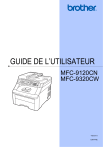
Lien public mis à jour
Le lien public vers votre chat a été mis à jour.